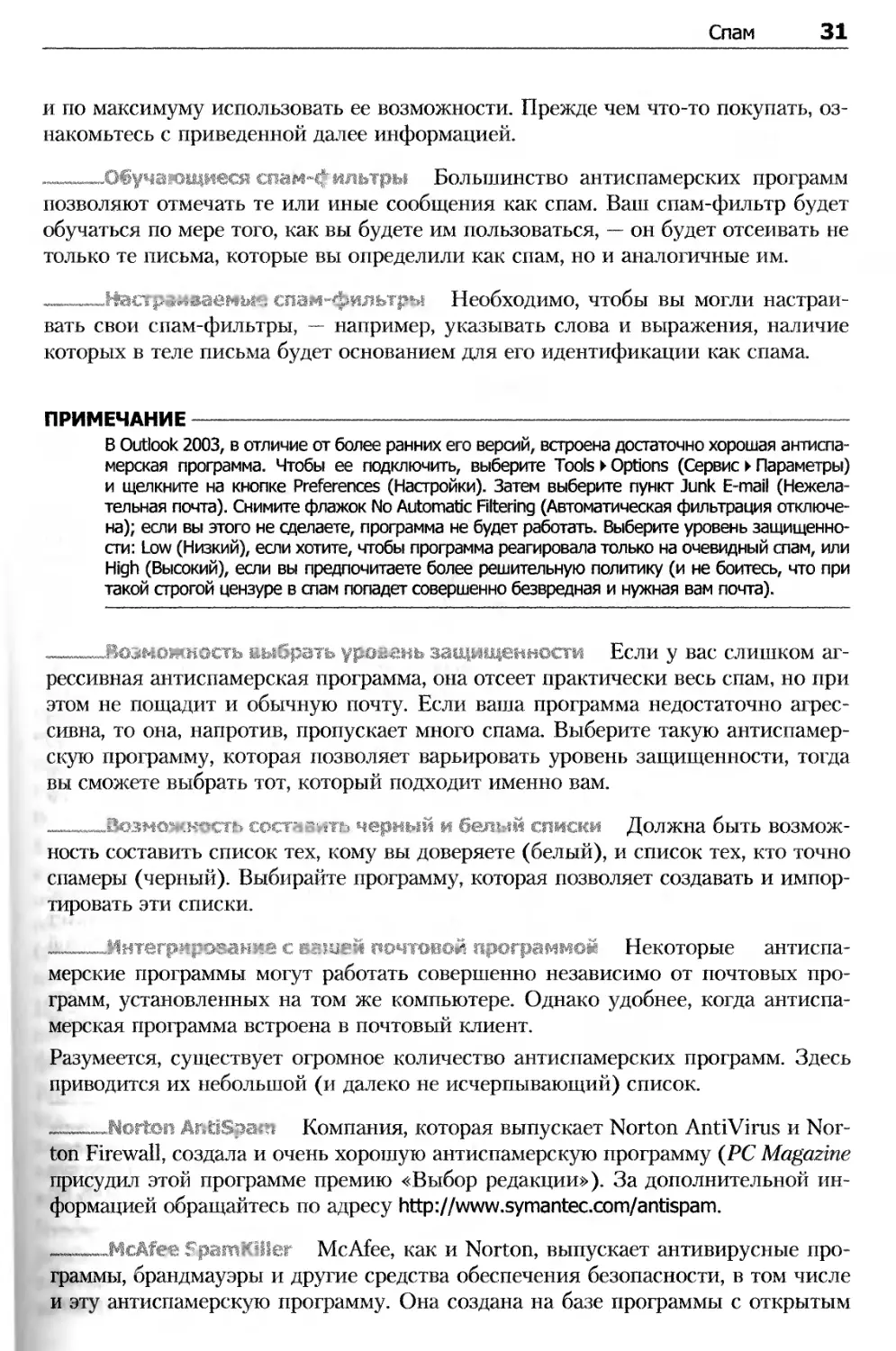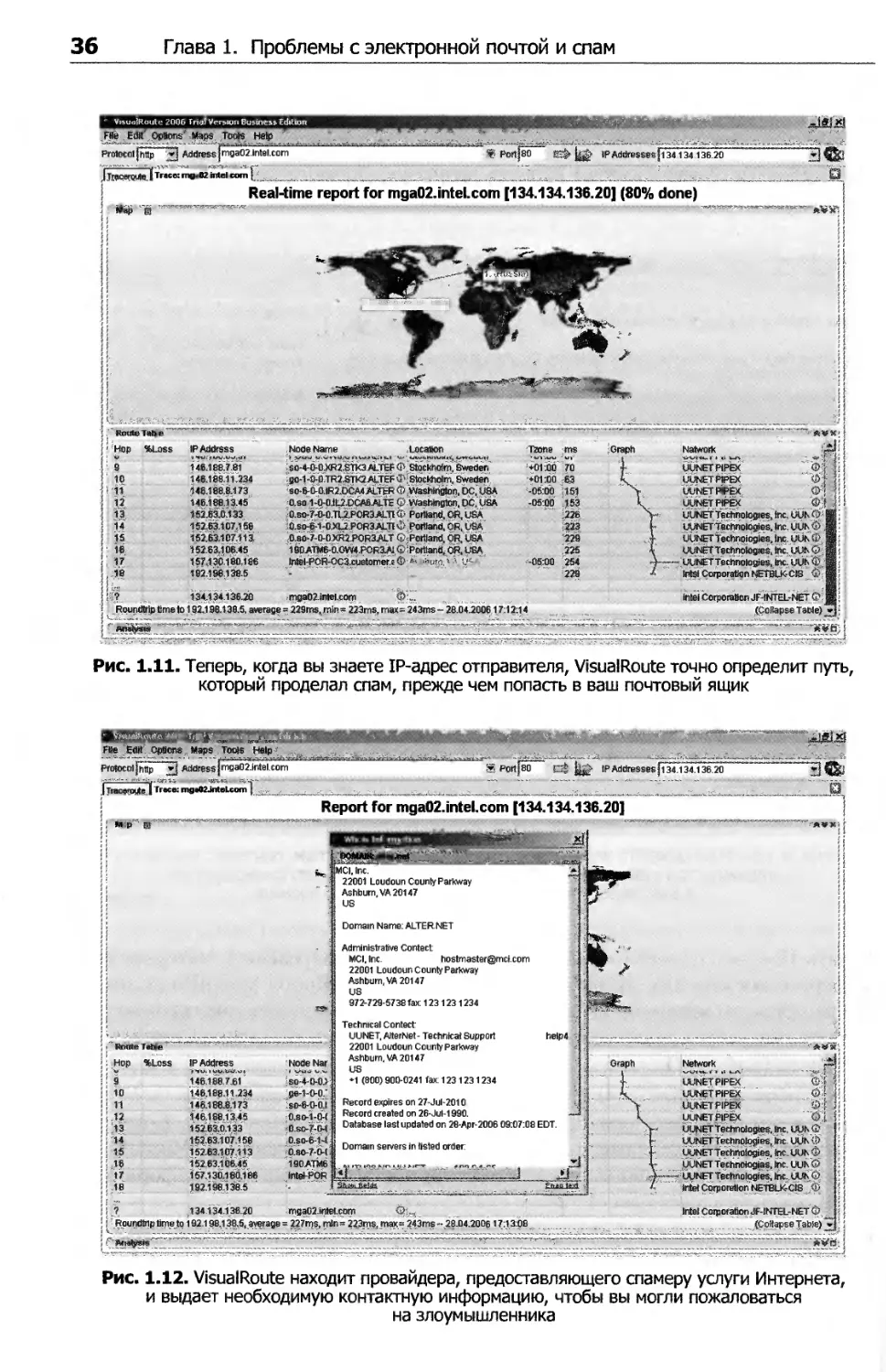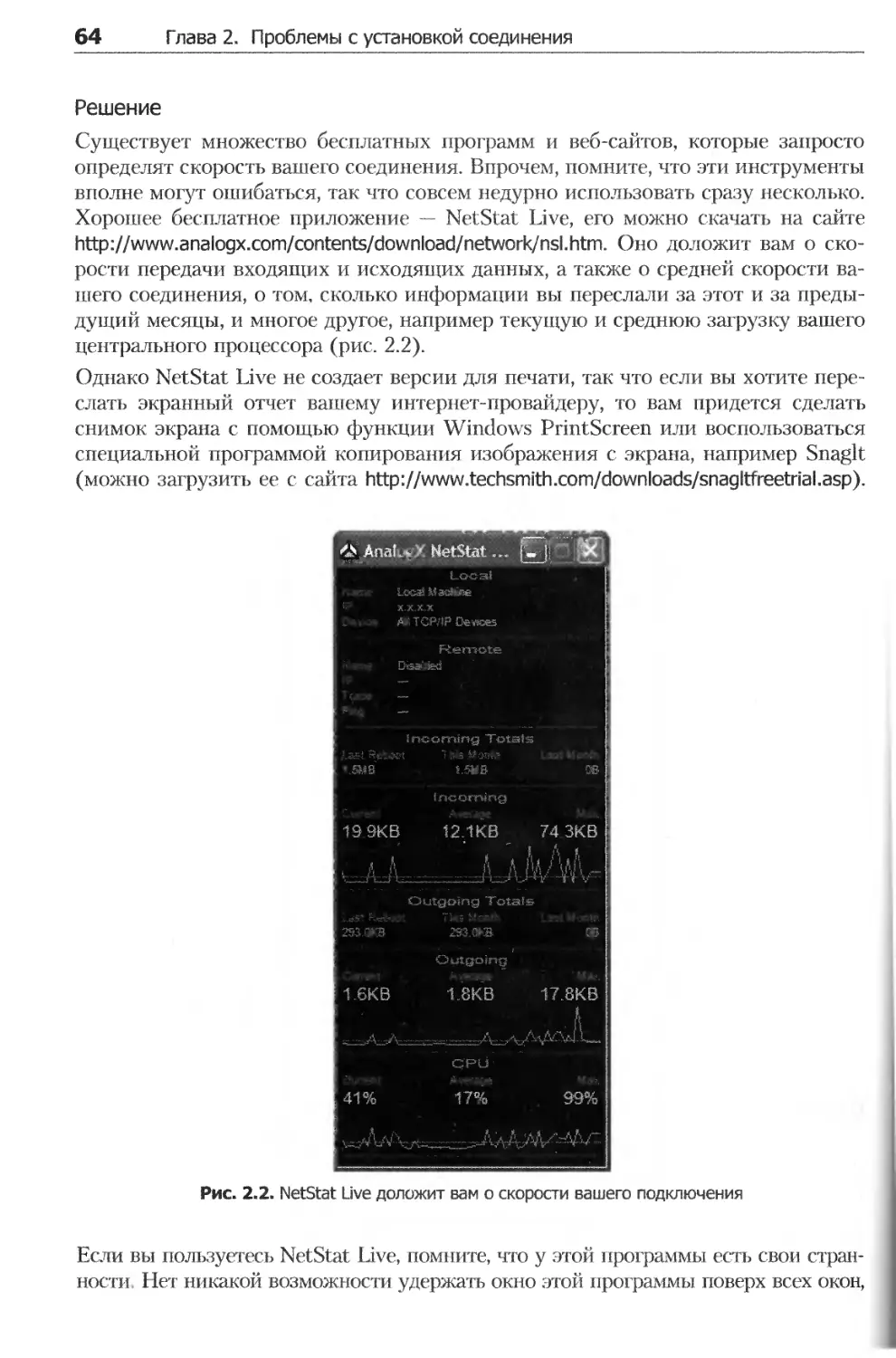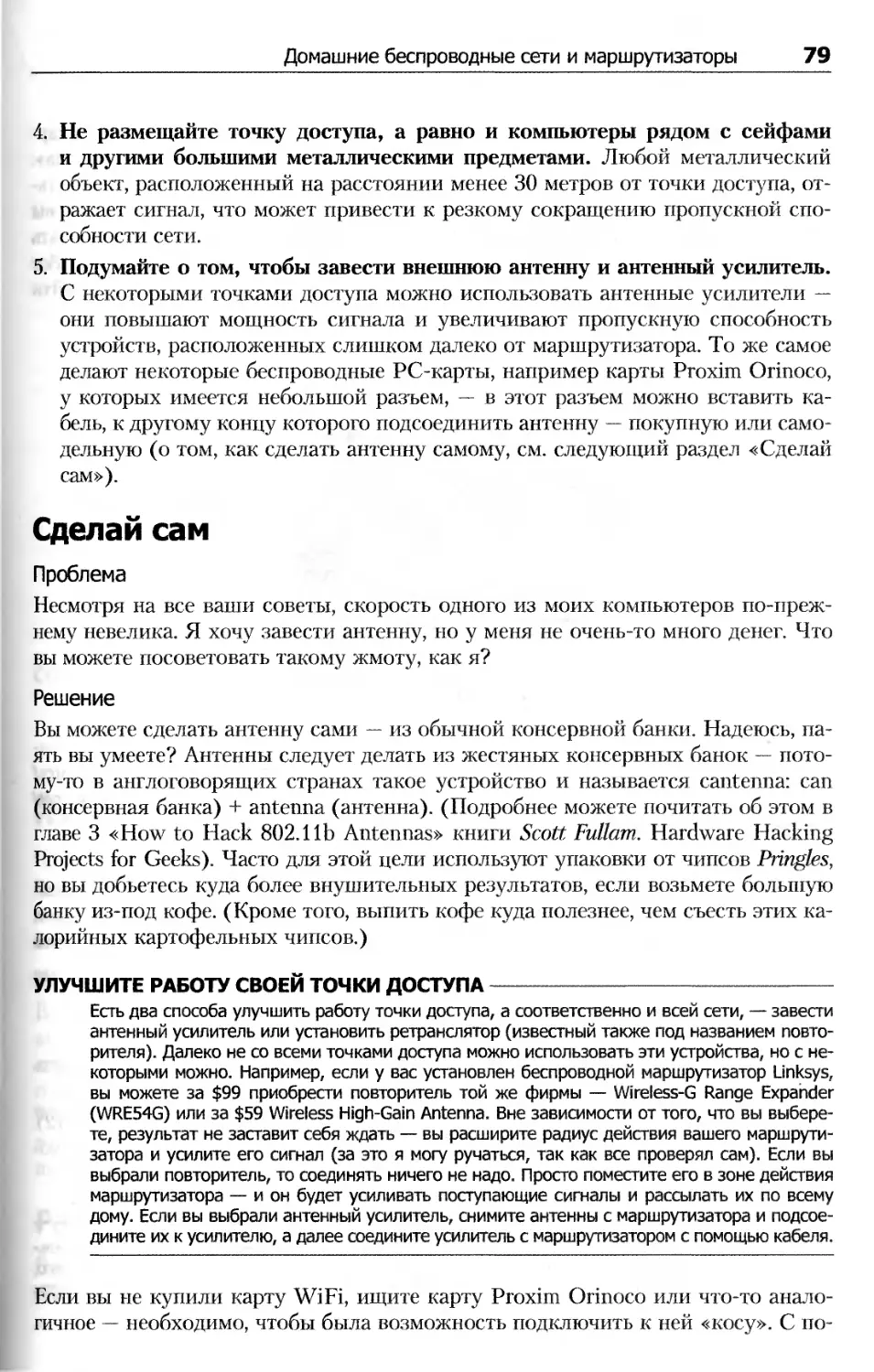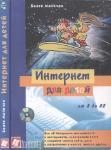Автор: Гралла П.
Теги: взаимодействие сетей межсетевой обмен оргсвязь интернет
ISBN: 5-469-01310-3
Год: 2006
Текст
Этот файл был взят с сайта
http://all-ebooks.com
Данный файл представлен исключительно в
ознакомительных целях. После ознакомления с
содержанием данного файла Вам следует его
незамедлительно удалить. Сохраняя данный файл
вы несете ответственность в соответствии с
законодательством.
Любое коммерческое и иное использование кроме
предварительного ознакомления запрещено.
Публикация данного документа не преследует за
собой никакой коммерческой выгоды.
Эта книга способствует профессиональному росту
читателей и является рекламой бумажных изданий.
Все авторские права принадлежат их уважаемым владельцам.
Если Вы являетесь автором данной книги и её распространение
ущемляет Ваши авторские права или если Вы хотите
внести изменения в данный документ или опубликовать
новую книгу свяжитесь с нами по email.
Престон Гралла
.ИТРОСТИ
Интернет
КАК СПРАВИТЬСЯ
С САМЫМИ НЕПРИЯТНЫМИ
ПРОБЛЕМАМИ
ГЛОБАЛЬНОЙ СЕТИ
O’REILLY ПИТЕР
Preston Gratia
Internet
How to Fix
the Most Annoying Things
about Going Online
O’REILLY*
Beijing • Cambridge • Farnham • Koln • Paris • Sebastopol • Taipei • Tokyo
Престон Гралла
ХИТРОСТИ
Интернет
КАК СПРАВИТЬСЯ С САМЫМИ
НЕПРИЯТНЫМИ ПРОБЛЕМАМИ
ГЛОБАЛЬНОЙ СЕТИ
С^ППТЕР
Москва - Санкт-Петербург Нижний Новгород - Воронеж
Ростов-на-Дону - Екатеринбург - Самара Новосибирск
Киев > Харьков - Минск
2006
Престон Гралла
Хитрости. Интернет
Перевели с английского Н. Вильчинский, Е. Шрага
Заведующий редакцией
Ведущий редактор
Научный редактор
Литературный ре щктор
Корректоры
Верстка
А. Кривцов
В. Шрага
Н. Вильчинский
В. Шрага
А. Моносов, Н. Викторова
Ю. Сергиенко
ББК 32.988.02
УДК 004.738.5
Гралла П.
Г75 Хитрости. Интернет. — СПб.: Питер, 2006. — 256 с.: ил
ISBN 5-469-01310-3
Прочитав эту книгу, вы узнаете, как избежать большинства связанных с Интернетом
трудностей и проблем. В частности, вы научитесь настраивать надежное и безопасное
соединение, отражать хакерские атаки, обеспечивать безопасность своего компьютера,
предохраняя его от вирусов, избегать назойливой рекламы максимизировать эффективность
работы в Сети, грамотно пользоваться поисковыми службами. Кроме того, в этой книге
описываются основы разработки и публикации собственного веб-сайта: если когда-то эта
задача казалась посильной разве что техническим гениям, то теперь необходимые навыки
можно приобрести буквально за несколько часов.
Итак, перед вами прекрасное пособие по безопасной работе в Интернете. Если вам
надоело, ежедневно входя в Сеть, проверять себя на стрессоустойчивость, попробуйте
поработать в Интернете, следуя советам Престона Граллы. Вам понравится.
© 2005 Preston Gralla.
© Перевод на русский язык, ЗАО Издательский дом «Питер», 2006
© Издание на русском языке, оформление, ЗАО Издательский дом «Питер», 2006
Права на издание получены по соглашению с O'Reilly.
Все права защищены. Никакая часть данной книги не может быть воспроизведена в какой бы то ни было форме без письменного
разрешения владельцев авторских прав.
Информация, содержащаяся в данной книге, получена из источников, рассматриваемых издательством как надежные. Тем не
менее, имея а виду возможные человеческие или технические ошибки, издательство не может гарантировать абсолютную
точность и полноту приводимых сведений и не несвт ответственности за возможные ошибки, связанные с использованием книги.
ISBN 5-469-01310-3
ISBN 0596007353 (англ.)
ООО «Питер Пресс», 198206, Санкт-Петербург, Петергофское шоссе, д. 73, лит. А29.
Налоговая льгота — общероссийский классификатор продукции ОК 005-93, том 2; 95 3005 — литература учебная.
Подписано в печать 27.06.06. Формат 70x100/16. Усл. п. л. 21,93. Тираж 3500. Заказ1755.
Отпечатано по технологии CtP в ОАО «Печатный двор» им. А. М. Горького.
197110, Санкт-Петербург, Чкаловский пр., 15.
Содержание
Введение..........................................................12
Зачем была написана эта книга?....................................13
Как пользоваться этой книгой?.....................................13
Об авторе.........................................................13
От издательства ..................................................14
Глава 1. Проблемы с электронной почтой и спам.....................15
Наиболее распространенные проблемы................................16
Почтовые программы ............................................16
Не послать письмо с дороги.....................................18
Очистите мне письмо, пожалуйста................................19
Не забудьте прикрепить файл....................................20
Хочу обычную адресную книгу! ..................................21
Чтобы не переполнялся почтовый ящик............................22
А они прочитали мое письмо?....................................25
Не дайте мне наговорить гадостей! .............................27
Бесконечные URL................................................28
Можно ли вернуть посланное письмо?.............................28
Почему не доходят письма?......................................29
Спам..............................................................30
Борьба со спамом...............................................30
Не попадайте в списки к спамерам...............................33
Как выследить спамера за 30 секунд.............................34
Может ли со спамом бороться правительство?.....................37
Остерегайтесь вносить свое имя в какие бы то ни было списки....38
Обновляем спам-фильтр Outlook..................................38
Мое информационное письмо блокируется как спам.................39
Мой интернет-провайдер считает меня спамером ..................40
Outlook 2003 и Outlook Express 6 .................................42
Защита Outlook 2003 и Outlook Express 6 с помощью пароля.......42
Как настроить папку Непрочтенные письма .......................42
От Outlook 2003 у меня начинается клаустрофобия................43
Мои письма выглядят так, словно написаны на санскрите..........44
Контролируйте рост файлов......................................45
6
Содержание
Ориентируемся в папках ....................................... 46
Еще о горячих клавишах.........................................46
Как избавиться от заставки ....................................47
Резервное копирование..........................................47
Два Outlook вместо одного......................................50
Не могу скопировать файлы Outlook Express на новый ноутбук.....50
Gmail............................................................52
Дайте мне места, еще больше места..............................52
Почему на Gmail не приходят рассылки?..........................53
Где моя заархивированная почта?................................54
Eudora 6 ....................................................... 55
Как покончить с ошибками автозаполнения .......................55
Горячие клавиши для Eudora 6...................................56
Помогите Eudora избавиться от хлама............................58
Эта медлительная Eudora .......................................59
Что означают эти странные значки?..............................60
Глава 2. Проблемы с установкой соединения........................61
Наиболее распространенные проблемы...............................62
Как быстро восстановить разорванное интернет-соединение........62
ХР зависает всякий раз, когда я хочу выйти в Интернет..........63
Как узнать скорость соединения? ...............................63
Как остановить мой модем?......................................66
Широкополосный Интернет: кабельное соединение и DSL-соединение ... 67
Ну очень медленный кабельный модем.............................67
Ну очень медленный кабельный модем 2...........................67
Оживи свое DSL-соединение......................................69
Почему DSL ненавидит мой маршрутизатор?........................69
У мальчика с окраины проблемы с DSL............................70
Проблемы с Мастером новых соединений ..........................71
Маршрутизаторы и домашние сети...................................71
Пробки в сети..................................................71
Регулируйте пропускную способность вашей сети..................74
Рок-н-ролл и NAT...............................................75
Мой маршрутизатор не желает подключаться к сети................75
VPN терпеть не может мой домашний маршрутизатор................76
Где получить техническую поддержку.............................76
Глава 3. Беспроводные проблемы...................................77
Домашние беспроводные сети и маршрутизаторы......................78
Увеличьте скорость вашей беспроводной сети.....................78
Сделай сам ....................................................79
Содержание
7
Избавляемся от помех.............................................81
Разбуди свой беспроводной маршрутизатор..........................81
Узнайте скорость работы вашей сети...............................82
Меня что, надули?................................................84
Почему мои WiFi-устройства не признают друг друга?...............84
Проблемы с принтерами............................................85
Объявите войну интернет-вампирам................................86
Ускоряем 802.11g................................................87
Мобильные телефоны и Интернет......................................88
Интернет-сайт на экране мобильного телефона ....................88
Bluetooth: как избежать атаки...................................88
Безопасность ..................................................... 89
Не разглашайте имя своей сети...................................89
Защитите свою домашнюю беспроводную сеть.........................91
Простая инструкция по установке шифрования WEP..................93
Регулярно меняйте свой ключ WEP.................................95
Чем отличается 40-битный WEP от 64-битного? ....................96
Не очень простая инструкция по установке шифрования WPA.........96
Кельтские руны и беспроводной доступ............................97
Точки доступа .....................................................98
Найдите точки доступа, прежде чем отправляться в путь...........98
Недоступная точка доступа ......................................99
Доступные и предпочтительные сети...............................101
Почему я не могу подключиться к «доступной» сети?..............102
Позаботьтесь о своей безопасности..............................102
Лечится ли амнезия?............................................104
В поисках точки доступа.........................................105
Ищем сеть с помощью КПК........................................107
Как подключиться к нужной точке доступа?.......................107
Заикающееся соединение.........................................107
Забудьте о точках доступа — пользуйтесь мобильным телефоном! . . 110
Глава 4. Проблемы с веб-хостингом, дизайном и блогами . . 112
Проблемы с доменом и хостингом.....................................113
Стань хозяином своего домена....................................113
Укороти свой URL................................................114
Найдите нового хостинг-провайдера...............................115
Не путайте своих посетителей ...................................117
Дизайн и техническая поддержка.....................................118
Самый простой способ создать веб-страницу.......................118
Выясните, кто ссылается на ваш сайт.............................119
Почему Frontpage не хочет работать с моим хостом?..............120
8
Содержание
Поломались дополнения Frontpage?..............................121
Как избавиться от опечаток в адресах .........................121
Исправьте свои ошибки.........................................122
Помоги своему HTML............................................123
Не могу увидеть HTML-код в Internet Explorer..................124
Избавляемся от битых ссылок...................................125
Центрируемся ................................................ 125
Что случилось с моими шрифтами?...............................127
Не пользуйтесь линючими красками .............................128
Создайте миниатюру............................................129
Как легко и быстро изменить формат файла .....................131
Обзаведитесь бесплатным счетчиком.............................132
Блоги............................................................134
Что такое блоги?..............................................134
Почему я не могу вывесить картинку?...........................135
Заблокированный блог..........................................136
Создайте аудиоблог............................................137
Комментируем другие сайты.....................................137
Опубликуйте свои дневники ....................................138
Обновляйте свой блог с помощью электронной почты..............139
Пусть дневник будет дневником ................................140
Как избавиться от окна регистрации Movable Туре...............141
Избавьтесь от странных символов в LiveJournal.................141
Как загрузить юзерпик.........................................142
Глава 5. Проблемы с браузером....................................143
Всплывающие окна, объявления и анимированная реклама ............144
Как избавиться от всплывающих окон............................144
Отдайте мне мои всплывающие окна! (Ну, некоторые).............145
Очистим Интернет от рекламы!..................................146
Экстренное сообщение? Ненавижу!...............................148
Как найти flash-файл..........................................151
Избранное и Закладки.............................................151
Куда из Избранного деваются красивые значки?..................151
Перемещаем Закладки и Избранное с места на место..............153
Поиск в Избранном.............................................154
Как упорядочить Избранное по алфавиту.........................154
Перемещаемся по списку Избранное..............................155
Почему я не могу распечатать Избранное?.......................155
Папка Links: незваное, но избранное...........................156
Не знаете, что такое Журнал? .................................157
Содержание
9
Работаем над интерфейсом.........................................158
Заполняем формы ...............................................158
Да перестаньте меня отлаживать!................................159
На панели .....................................................160
Учим хорошим манерам Adobe Acrobat Reader......................161
Старые новости — плохие новости................................162
Как прикончить Zip.............................................162
Как найти потерявшуюся кнопку..................................162
Скачивайте файлы куда захотите.................................164
Напечатать эту страницу — ЦЕЛИКОМ!.............................164
Как избежать регистрации.......................................165
Как привести в порядок вырезки.................................166
Большое окно для Internet Explorer.............................167
Как отыскать панель инструментов Google........................168
Как поместить в Internet Explorer свой бренд...................168
Вкладки для Internet Explorer..................................171
Firefox: как сделать его еще лучше?............................172
Страницы плохо отображаются в Firefox .........................172
Почему я не могу использовать обновления Windows
с Opera и Netscape?..........................................173
Ускорения и закладки.............................................174
Как мгновенно увеличить скорость Интернета.....................174
Программы-ускорители блокируют доступ к сайту..................175
Настоящие мужчины не пользуются мышкой.........................175
Как избавиться от напоминаний об автозаполнении................176
Напоминание пароля для забывчивых..............................176
Почему я не могу сохранить изображения в форматах GIF или JPEG? . . 177
Почему Internet Explorer не дает мне загрузить файл?...........177
Файлы cookie ....................................................179
Избавление от файлов cookie....................................179
Настройка управления файлами cookie в Internet Explorer........182
Редкий сторонник cookie........................................183
Могу ли я довериться этому веб-сайту?..........................184
Глава 6. Проблемы мгновенных сообщений ..........................187
Общие проблемы программ мгновенных сообщений.....................188
Спам давно пора прихлопнуть ...................................188
Получение всесторонней защиты..................................189
Отправка текстовых сообщений на сотовые телефоны ..............190
Проникновение в память программы мгновенных сообщений..........191
Мгновенные сообщения и прическа Дженнифер Энистен..............193
Защита личной информации при использовании 1М-программ.........194
10
Содержание
Мгновенные сообщения разоряют мой бизнес!.....................195
Универсальное средство обмена мгновенными сообщениями.........197
Как заново научить TRILLIAN говорить..........................198
В помощь друзьям компьютеров Macintosh........................198
Облегчение файлового обмена...................................198
Борьба с вирусами, передающимися 1М-путем.....................199
Использование мгновенных сообщений на работе..................200
Хитрости Windows Messenger......................................200
Выключение автозапуска Windows Messenger......................200
Полное удаление программы Windows Messenger...................201
Замедление передачи файлов....................................202
Как отвадить Messenger от загрузки вместе с Outlook
и Outlook Express .........................................204
Отправка мгновенных сообщений из Outlook......................205
ICQ.............................................................205
Превратим ICQ в клуб для избранных............................205
Выключение в ICQ имитации звука пишущей машинки...............205
ICQ: с глаз долой — из сердца вон.............................206
Глава 7. Поисковые проблемы.....................................207
Общие поисковые проблемы........................................208
Спонсорские мухи и полезные котлеты. Давайте отделять!........208
В поисках прошлого с помощью Wayback Machine..................210
Альтернативы инструментальной панели Google ..................211
Смена исходной поисковой машины в IE..........................211
Суперпоиск из адресной строки.................................212
Использование универсальной поисковой машины..................214
Поиск в обращенной телефонной книге...........................214
Почему поисковые машины не осуществляют поиск
научной информации?........................................215
Защитите детей от издержек в работе поисковых машин...........216
Google..........................................................217
Поиск в Google без использования браузера ....................217
Google ничего не смыслит в технических вопросах...............218
Куда подевалась начальная страница поиска в Google?...........219
Netscape тоже может работать с Google.........................219
Изучение местности с помощью Google...........................220
Отображение 150 результатов поиска............................221
Ускорение поиска PDF-файлов...................................222
Поиск веб-страниц по заголовкам...............................222
Обучение Google французскому языку ...........................223
Использование Google для доставки новостей....................223
Содержание
11
Где же эта картинка?........................................224
Удаление устаревшей информации с Google Desktop.............225
Yahoo!........................................................227
Любителям поиска в Yahoo!...................................227
Быстрый переход в системе Yahoo!............................227
Глава 8. Проблемы безопасности................................228
Общие проблемы безопасности ..................................229
Воспользуйтесь бесплатным контролем безопасности............229
Обеспечение анонимности работы в Интернете..................230
Опасайтесь фишинга..........................................233
Гарантированный способ выявления сайтов мошенников..........234
Как отвадить соседей, занимающихся шпионажем ...............236
Мои дети то и дело загружают вредоносные программы..........236
Остерегайтесь подделок!.....................................237
Убить Windows Messenger Service ................... 237
Internet Explorer блокирует мои загрузки....................240
Черт побери! Кто-то украл мой пароль для входа на сайт!.....241
Мой браузер подвергся атаке шпионской программы!............242
Программа Ad-Aware удалила мои любимые фотографии...........243
Зависание Ad-Aware во время сканирования ...................244
Прежде всего исключите проникновение шпионских программ .... 245
Трояны, черви и вирусы........................................246
Что делать с троянами......................................246
Спрятанные расширения способствуют проникновению
вирусов и червей.........................................247
Обнаружение доморощенных почтовых червей и троянов.........248
Ссылки в мгновенных сообщениях привели к атаке
на мой компьютер.........................................249
Брандмауэры ..................................................249
Брандмауэр Zonealarm препятствует работе домашней сети.....249
Zonealarm блокирует просмотр веб-сайтов....................250
Norton Personal Firewall блокирует форумы..................251
Norton Personal Firewall блокирует интерактивные платежи...252
Norton Personal Firewall блокирует регистрацию на веб-сайте.253
Безопасное совместное использование файлов в сети
с брандмауэром Windows ..................................253
Сообщите о взломщиках куда следует.........................255
Введение
«Будь проклят тот день, когда я сел за баранку этого пылесоса!»
Узнаете в этой фразе себя? Значит, эта книжка написана для вас. Она
поможет вам навсегда освободиться от обитающих в Сети жуликов, спа-
меров и рекламщиков, от непрошенных объявлений и незваных шпио-
нов, навсегда забыть, сколько мучений вам доставляли недоработки
программистов и ежедневные проблемы с подключением к Интернету.
Я Интернетом пользуюсь сколько себя помню. Тогда никто еще и думать
не думал о Всемирной Паутине; чтобы попасть в Интернет, требовалась
специальная учетная запись; а чтобы прочитать почту, приходилось для
начала ввести кучу UNIX-команд.
Но увы! Сегодня дела обстоят еще хуже. Не верите? В прежние времена,
например, никто и слыхом не слыхивал о рекламе в Интернете. Real Player
еще не приснился своему создателю. Не было еще всеми проклинаемых
беспроводных маршрутизаторов, не было глупого браузера Internet Explo-
rer, даже America Online не было — даже побурчать было не о чем.
Об авторе
13
Зачем была написана эта книга?
За долгие годы коллекционирование интернет-проблем и поиск решений этих
проблем стало и привычкой, и хобби. Для слова не существует границ, поэтому
я обеспечивал техническую поддержку многим жителям всего цивилизованного
мира (впрочем, о нецивилизованном мире я тоже заботился, главным образом —
в моем родном городке Кембридже, в штате Массачусетс). Я получал электрон-
ные письма со всех уголков земного шара. Было даже одно от 18-летнего маль-
чика из Ливана, который, получив от меня помощь, решил назвать своего кро-
лика в честь кролика моей дочери. (Я, разумеется, был польщен; так или иначе,
теперь в Ливане живет кролик по имени Полишинель.)
Но многим ли поможешь по электронной почте и по телефону? А ведь очень хо-
чется поделиться своими знаниями со всеми. Поэтому я и решил написать книгу.
Как пользоваться этой книгой?
В нашей книге 8 глав, в которых написано все или почти все про электронную
почту и про спам, про то, как подключиться к Интернету, про беспроводные
технологии, про хостинг, дизайн и блоги, про браузеры, про про службы мгно-
венных сообщений (так официально называются сервисы типа ICQ), про то, как
искать информацию в Интернете, про то, как обеспечить безопасность, про то,
наконец, как делать в Сети покупки. Каждая глава поделена на разделы. Напри-
мер, в главе про электронную почту вы найдете разделы, посвященные наиболее
распространенным неполадкам с почтой, спаму. Outlook и Outlook Express, Gmail
и Eudora.
Я бы не стал читать эту книгу от корки до корки. Лучше сделайте так: сначала
разберитесь с теми трудностями, с которыми приходится сталкиваться чаще
всего, потом изучайте все остальное.
Об авторе
В середине 1980-х Престон Гралла прозванивался на BBS, пользуясь для этого
всемогущим модемом на 2400 бод. Потом он дорос (или, если хотите, дегради-
ровал) до Delphi, CompuServe, America Online и, наконец, до Интернета (все
это — продираясь сквозь самые разнообразные трудности). Сегодня у него дома
стоят семь компьютеров. Все они подключены по беспроводному соединению
к Интернету — следовательно, у их хозяина в семь раз больше трудностей, чем
у обычного пользователя.
Престон — автор 30 книг об Интернете и компьютерах, в том числе Windows ХР
Hacks {Windows ХР. Трюки. СПб.: Питер, 2005) и Windows ХР Power Hound. Он
был основателем профессиональной газеты PC Week, и он же основал и возгла-
вил PC/Computing. Он способствовал созданию сервиса ZDNet и был среди раз-
работчиков службы, которая называлась Interchange, но так и не увидела свет —
все из-за появления Всемирной Паутины. Он был главным редактором и
ZDNet, и CNET. Кроме того, Престон писал о компьютерах в самых разных га-
14
Введение
зетах и журналах, в том числе в USA Today, Los Angeles Times, PC Magazine,
Boston Magazine и Dallas Morning News (где он вел отдельную колонку, посвя-
щенную компьютерам). Престон ведет несколько колонок в Интернете, в том
числе одну для PC Magazine и одну для PriceGrabber.com. Кроме того, он являет-
ся ответственным редактором интернет-сайта O’Reilly, где размещается инфор-
мация для разработчиков Windows (WindowsDevCenter). Он получил несколь-
ко наград за свою редакторскую и писательскую деятельность, в том числе и
награду за лучшее издание в области компьютерной литературы от ассоциации
Computer Press. Под его руководством журнал PC/Computing вышел в финал
конкурса National Magazine Award в номинации «Отличное качество».
Будучи известным специалистом по компьютерам, Престон провел множество
теле- и радиопрограмм, в том числе на CNN, CBS Early Show, MSNBC, ABC’s
World News Now и на многих других каналах. Кроме того, он регулярно высту-
пает на Национальном общественном радио (National Public Radio) в программе
«Учитывая все обстоятельства» (All Things Considered).
От издательства
Ваши замечания, предложения и вопросы отправляйте по адресу электронной
почты comp@piter.com (издательство «Питер», компьютерная редакция).
Мы будем рады узнать ваше мнение!
Подробную информацию о наших книгах вы найдете на веб-сайте издательства:
http://www.piter.com.
1
Проблемы с электронной
почтой и спам
Да здравствует электронная почта! Это ни с чем не сравнимое средство
связи. И, разумеется, ни с чем не сравнимый источник раздражения и труд-
ностей.
Нет второй такой программы — столь же полезной и столь же раздра-
жающей. Чем раздражающей? Чтобы ответить на этот вопрос, достаточ-
но произнести всего одно слово: спам.
Разумеется, полным-полно проблем и помимо спама. Например: когда не
послать письмо, будучи в путешествии; когда не получить доступ к сво-
ей рабочей учетной записи; когда приходит сообщение о том, что твое
письмо не может быть доставлено, хотя ты никаких писем не посылал.
С электронной почтой такое море трудностей, что мне пришлось разбить
эту главу на 7 частей. Начинается глава с разговора про самые распро-
страненные проблемы с электронной почтой. Затем мы обсудим спам,
эту моровую язву Интернета. Потом мы коснемся программного обеспе-
чения, которое так самозабвенно ненавидят пользователи Windows, —
Outlook и Outlook Express. Мы продемонстрируем, как справиться с труд-
ностями, которые возникают при использовании старого доброго почто-
вого клиента Eudora, и заглянем в будущее, чтобы обсудить электрон-
ную почту Google — Gmail, обладающую своими недостатками.
16
Глава 1. Проблемы с электронной почтой и спам
Наиболее распространенные проблемы
Почтовые программы
Проблема
Мне непросто разобраться со всеми теми письмами, которые получает моя поч-
товая программа, а у меня ведь есть еще и почтовые учетные записи на Hotmail
и на Yahoo!. Следовательно, чтобы получить всю почту, мне придется поискать
сразу в трех местах. И что, это теперь называется прогрессом?
Решение
Две бесплатные программы — YahooPOPs! и Hotmail Popper — обеспечат вам
доступ к вашей учетной записи на Yahoo!, какой бы почтовой программой вы ни
пользовались. Можете пользоваться чем захотите.
—„«—YahooFOPs! Еще совсем недавно можно было бесплатно загружать почту
с Yahoo! по протоколу POP3, пользуясь при этом обычной почтовой програм-
мой, например Outlook или Eudora. Теперь ситуация изменилась. Сегодня за это
удовольствие приходится платить 20 долларов в год. (Впрочем, чтобы быть до
конца справедливым, следует упомянуть другие ценные преимущества, которые
вы получаете за эти деньги например автоматическую пересылку на ваш адрес,
дополнительное место на сервере и многое другое.) Однако умная (и совершенно
бесплатная) программа YahooPOPs! (http://prdownloads.sourceforge.net/yahoopops/
yahoopops-win-0.6.exe?download) позволит вам обращаться с Yahoo! как с обыч-
ным РОРЗ-сервером. YahooPOPs! работает посредником: скачивает почту и де-
лает ее доступной для вашей почтовой программы.
Рис. 1.1. Чтобы настроить YahooPOPs!, достаточно расставить флажки где нужно
Установите себе программу YahooPOPs!. Ее ярлык появится в нижнем правом
углу экрана, в системном лотке. Вы можете настроить эту программу так, как
вам заблагорассудится: чтобы она автоматически получала все письма, чтобы
она оставляла письма на сервере, чтобы она за один раз получала лишь опреде-
Наиболее распространенные проблемы
17
ленное количество писем (рис. 1.1). Установить ее очень просто — просто со-
здайте себе новую почтовую учетную запись. Присвойте почтовым серверам
входящей и исходящей почты имя localhost и используйте ваши имя пользовате-
ля и пароль на Yahoo!. Установили? Настроили? Теперь можете проверять свою
почту на Yahoo!.
OUTLOOK, OUTLOOK EXPRESS И HOTMAIL----------------------------------------
Если вы пользуетесь Outlook 2003 или Outlook Express 6.0, то вам не потребуется никаких
дополнительных усилий для того, чтобы получить почту с Hotmail, — все, что для этого не-
обходимо, уже заложено в самой программе. Если вы пользуетесь Outlook, то в меню Tools ►
Email Accounts (Сервис ► Учетные записи электронной почты) выберите пункт Add a new
e-mail account (Добавить новую учетную запись электронной почты). В появившемся окне
выберите HTTP как тип сервера и нажмите Next (Далее). Устанавливая параметры для своей
учетной записи, введите ваше имя пользователя и пароль на Hotmail и выберите Hotmail в
списке провайдеров почтовых услуг. Нажмите Далее, затем Готово. Если вы пользуетесь
Outlook Express, то откройте диалоговое окно Tools ► Accounts (Сервис ► Учетные записи),
щелкните на кнопке Add (Добавить), затем выберите пункт Почта. Введите свое имя и на-
жмите Далее. Введите свой адрес на Hotmail и нажмите Далее. В диалоговом окне Имена
почтовых серверов (рис. 1.2) выберите HTTP в качестве сервера входящей почты, a Hotmail
в качестве провайдера почтовых услуг, нажмите Далее. Введите ваши имя пользователя
и пароль на Hotmail, нажмите Далее, затем Готово. Всё!
Рис. 1.2. Требуется заполнить всего несколько полей для того, чтобы в Outlook Express
настроить получение почты с Hotmail
—Hotmail Popper Hotmail Popper (http://www.boolean.ca/hotpop) работает поч-
ти так же, как YahooPOPs!, с той лишь разницей, что используется для Hotmail,
а не для Yahoo!. Устанавливается все тоже сходным образом. Чтобы получать
почту, настройте сначала Hotmail Popper, а затем свой почтовый клиент. Как
и в случае с YahooPOPs!, значок Hotmail Popper находится в системном лотке,
и если вам нужно настроить это приложение, просто щелкните правой кнопкой
мышки на значке и выберите Свойства. Для серверов входящей и исходящей
почты используйте адрес 127.0.0.1.
18
Глава 1. Проблемы с электронной почтой и спам
Да, если вы пользуетесь бесплатной версией Hotmail, то вам не удастся восполь-
зоваться Hotmail Popper. Вам потребуется Hotmail Plus или аналогичная учет-
ная запись MSN, другими словами — платный аккаунт Hotmail. Возблагодарим
Microsoft за то, что они опять запустили лапу нам в карман. Впрочем, всем из-
вестно, как часто меняется политика Microsoft, так что вполне можно надеяться,
что когда-нибудь Hotmail Popper будет работать и с бесплатной версией Hotmail.
Не послать письмо с дороги
Проблема
Когда я путешествую, я всегда останавливаюсь в гостиницах, предоставляющих
своим постояльцам широкополосный доступ в Интернет. Так в чем же пробле-
ма? Когда я пытаюсь послать письмо, моя почтовая программа заявляет мне,
что не может его доставить, потому что SMTP-сервер моего интернет-провайде-
ра (мой провайдер предоставляет доступ к Интернету по сетям кабельного теле-
видения) блокирует мое сообщение. Если они знают, как повышать плату за ка-
бельное телевидение, то, наверное, могли бы знать, как послать мое письмо!
GMAIL ПРЕДОСТАВЛЯЕТ POP3 ДОСТУП (ИЛИ БУДЕТ ПРЕДОСТАВЛЯТЬ)-----------------
Когда эта книга уже была в печати, Google объявил, что Gmail будет предоставлять РОРЗ-
доступ; это значит, что мы сможем скачивать нашу почту на Gmail с помощью любой поч-
товой программы. Если сейчас, когда вы читаете эту книгу, обещание по-прежнему оста-
лось обещанием, не тревожьтесь: бесплатное приложение позволит вам получить почту,
какой бы почтовой программой вы ни пользовались.
GPopper (http:7/www.gnotify.com/gpopper/) работает практически так же, как и YahooPOPs!
и Hotmail Popper. Устанавливается все тоже сходным образом. Настройте дРоррег и свой
почтовый клиент — и вы будете скачивать свою почту с Gmail, пользуясь все той же почто-
вой программой.
Решение
В старые добрые времена такой проблемы просто не было. Виноват в ее возник-
новении все тот же распроклятый спам.
Когда вы посылаете электронное письмо, оно держит свой путь через SMTP-
сервер (Simple Mail Transfer Protocol — простой протокол пересылки электрон-
ной почты). SMTP-сервер может быть использован для рассылки спама, вот по-
чему многие интернет-провайдеры заботятся о том, чтобы все письма, пересы-
лаемые через них, были авторизованы. SMTP-сервер проверяет ваш 1Р-адрес,
обнаруживает, что вы находитесь не в той сети, где он расположен, и блокирует
ваше письмо, полагая, что это спам. Есть несколько решений. Для начала выяс-
ните, есть ли в гостинице SMTP-сервер, которым вы могли бы воспользоваться.
Если есть, создайте новую учетную запись, используя местный SMTP-сервер
для исходящих писем, а для входящих — протокол POP3 или IMAP своего про-
вайдера.
Если в гостинице нет SMTP-сервера, выясните, предоставляет ли ваш провай-
дер доступ к почювому ящику через Интернет. Многие предоставляют. Вам не
удастся воспользоваться почтовой программой, но получать и посылать почту
вы все-таки сможете.
Наиболее распространенные проблемы
19
Наконец, можно добыть какую-нибудь умную программку и создать SMTP-сер-
вер прямо у себя на компьютере, тогда ваш компьютер не будет нуждаться в чу-
жом SMTP-сервере для того, чтобы посылать почту. Для этого прекрасно по-
дойдет 1st SMTP Server (http://www.emailarms.com/downloads/lst_smtp.html). Его
нетрудно установить, и в использовании он очень прост. Если этот вариант вас
не устраивает, напишите в сервисную службу SMTP, и они обеспечат вас
SMTP-сервером, где бы вы ни находились. На SMTP.com (http://www.smtp.com)
вам найдется из чего выбрать. Все в конечном счете зависит от того, сколько пи-
сем в день вы посылаете. Например, за $49.99 в год или за $9.99 в месяц вы мо-
жете посылать по 50 писем в день.
Очистите мне письмо, пожалуйста
Проблема
Когда я отвечаю на письмо или пересылаю его, в тексте напротив каждой стро-
ки появляются эти ужасные значки >>. Что же, прикажете мне остаток жизни
провести за стиранием их вручную?
Решение
Загрузите программу Text Monkey (http://www.textmonkey.com), она автоматиче-
ски очистит ваше письмо от этих надоевших символов (рис. 1.3).
Рис. 1.3. Пошли вон! Щелкните на кнопке — и Text Monkey очистит ваш текст
от надоедливых символов >>
20
Глава 1. Проблемы с электронной почтой и спам
Просто скопируйте свой текст в буфер обмена, а затем в диалоговое окно Text
Monkey. Нажмите Clean it! (Очистить!) и перенесите уже очищенный текст обрат-
но в письмо. Text Monkey Lite —• бесплатное приложение, но всего за $29.99
вы можете приобрести версию PRO, которая способна очистить буквально лю-
бой текст: она уберет теги HTML, превратит знаки табуляции в пробелы, уда-
лит дублирующиеся строки и многое-многое другое.
Не забудьте прикрепить файл
Проблема
Мои пальцы работают быстрее, чем мой мозг: я посылаю письмо, а приложение
забываю прикрепить. Я не хочу, чтобы те, кто получает мои письма, думали, что
у меня старческий склероз.
Решение
Если вы пользуетесь Outlook 2000 или 2002, то вас застрахует от подобных не-
приятностей вот эта программа — Attach! от KMGI (http://kmgi.com/attach). Она
проверяет, прикрепили ли вы приложение, если хотели его прикрепить. Она
ищет в теле письма определенные слова (прикрепить, приложение и т. п.), а за-
тем проверяет, прикреплено ли приложение к письму, эти слова содержащему.
Если нет, то Attach! напоминает, чтобы вы не забыли это сделать. Вы сами мо-
жете дополнить список слов-сигналов (рис. 1.4). Бесплатная версия Attach! со-
держит рекламу, версия без рекламы стоит $9.95. Аналогичная программа Attach-
ment Forget-Me-Not продается за $14.95. Вы можете заказать ее по адресу http://
www.sperrysoftware.com/Outlook/Attachment-Forget-Me-Not.asp.
Рис. 1.4. Скажите Attach!, на какие слова в теле письма следует обращать внимание,
и программа даст вам знать, если заподозрит, что вы забыли
прикрепить приложение
Наиболее распространенные проблемы
21
Хочу обычную адресную книгу!
Проблема
Можете называть меня старомодным, но я хочу, чтобы все электронные адреса
аккуратно хранились в записной книжке, а не в почтовой программе. Почему
это так трудно сделать?
Решение
Это совсем не так трудно, как вам кажется. В Outlook 2003 выберите представ-
ление Contacts (Контакты). Выберите View ► Arrange By ► Current View ► Address Cards
(Вид ► Упорядочить по ► Текущее представление ► Адресные карточки). Затем выбе-
рите File ► Print (Файл ► Печать). В открывшемся диалоговом окне в разделе Print
Style (Стиль печати) выберите стиль, например Small Booklet (Маленькая брошюра)
или Phone Directory Style (Телефонная книжка) (рис. 1.5). Сделав выбор, нажмите
ОК. Вскоре после этого все будет напечатано.
Печать
: s Имя:
1ьэиН1ь,
Т“. Печать BtfeaPin
HP LaserJet 4200 PS
СПб, коридор 2го Этажа
l\HOPE-NEW\HP_Doc
Стиль печати
Копии
Страницы: |Все ’
Н К_ Л! к.ьпии: «[С""'
Разобрал почопиям
: ' Состояние:
Тип:>
i j „Порт:
| Заметки:
Рис. 1.5. Нужно срочно распечатать список электронных адресов?
Выбирайте стиль
Параметры страницы,.. .1
Печатать
gee элементы
чэлько выделенныеэлемит
Если вы пользуетесь Outlook Express 6, откройте Адресную книгу, выделите те ад-
реса, которые вы хотите распечатать, а затем выберите File ► Print (Файл ► Печать).
В разделе Print Style (Стиль печати) выберите Phone List (Список телефонов); чтобы
распечатать, нажмите ОК.
Если вы пользуетесь Eudora 6, откройте Адресную книгу и выберите Full Name (Пол-
ное имя) в выпадающем списке View By (Упорядочить по). Затем выберите File ►
Print (Файл ► Печать).
22
Глава 1. Проблемы с электронной почтой и спам
СОВЕТ----------------------------------------------------------------------
Вы можете напечатать карточки в стиле Rolodex, если выберете параметр Card Style (Кар-
точки). Только не забудьте купить для этого специальную бумагу, вручную вам такие кар-
точки не вырезать.
Чтобы не переполнялся почтовый ящик
Проблема
В отношении писем я настоящий хомяк. В Outlook у меня хранится в разных
папках около 4-5 тысяч писем. Я очень редко удаляю хоть что-нибудь: мало ли
пригодится! Но теперь у меня накопилось столько писем, что я вообще ничего
не могу найти!
Решение
Вам поможет Google Desktop Search! Теперь благодаря технологиям Google вы
можете осуществлять поиск в вашем почтовом ящике точно так же, как вы это
делали в Сети. Это приложение сканирует не только почту, но и файлы Word,
Excel и Power Point, текстовые документы, чаты AOL, а также посещенные вами
веб-страницы. Работает это приложение точно так же, как обычный Google, —
все будет знакомо. Вы только подумайте: вам даже не придется сохранять жур-
налы сообщений и веб-страницы, которые вы посетили. Google Desktop Search
автоматически протоколирует и индексирует ваши чаты и посещенные веб-стра-
ницы. Даже если вы очистите свой кэш, полный индекс все равно сохранится.
У приложения есть только один недостаток: Google Desktop Search будет дей-
ствовать только в том случае, если вы пользуетесь Internet Explorer. Если вы пред-
почитаете Firefox, Opera или какой-то иной браузер, то это решение не для вас.
Вы можете бесплатно загрузить Google Desktop Search с сайта http://www.
desktop.google.com. (Как обычно, обратите внимание на то, чтобы во время уста-
новки не работали никакие другие программы.) Вам не удастся воспользоваться
этим приложением сразу после его установки, для начала Google Desktop Search
должен проиндексировать всё, что находится у вас на жестком диске. Может
и не получиться сразу проиндексировать всё. Если ваш компьютер простаивает
больше 30 секунд, начинается индексация. Если вы начинаете на нем работать,
индексация прерывается. На время этой первой индексации оставьте свой ком-
।тыотер в покое и дайте Google Desktop Search сделать свое дело. В зависимости
от скорости вашего компьютера и объема хранящейся на нем информации ин-
дексация может длиться от одного часа до целого дня, а то и больше. Впоследст-
вии Google Desktop Search будет осуществлять индексацию вашего компьютера
прямо в процессе работы.
После того как индексация будет завершена, щелкните дважды нг значке Google
Desktop Search, расположенном в системном лотке. Ваш браузер откроет стра-
ницу, в точности напоминающую страницу сайта Google. Чтобы найти что-ни-
будь на своем компьютере, введите в соответствующем поле фразу для поис-
ка — все точно так же, как при веб-поиске в Google. Результаты появятся в окне
вашего браузера: все точно так же, как в Google (рис. 1.6). Google Desktop
Search выберет соответствующие запросу документы не только из полученных
Наиболее распространенные проблемы
23
и посланных писем, но также и из файлов, расположенных на вашем компьюте-
ре, и веб-страниц, которые вы посетили. Чтобы увидеть только письма, щелкни-
те на соответствующей ссылке над списком результатов.
^download - Google Desktop - Microsoft Internet Explorer
-tarn1
! йл „ IIй
, йвйв Г
и?' »
>4
1 >
j’’"’» | Веб Картинки Группы Каталог Desktop Дополнительно»
* !“d
Примечание. Только частичные результаты |БЗ% выполнено). Однокр
Сообщения электронной почты Thunderbird индегеируготся, только когда
sj Old GaTQs.R'J ' тарые досрые игры скачать файл
Desktop: Все 1 электронная почта - 53 Файлы - 2 история веб-поиска - 0 чаты - 0 друг с & i to из примерно 56 (
Удалить из индекса | Сортировать по релевантности Отсортировано по дате
Google Desktop: Download Plug-ins
Google Desktop: Download Plug-ins Download Plug-ins Search Plug-ins. For Users
Download Plug-ins • All • Audio
desktop, google com/plugins/-1 сохранено e кэше -13 50
Рис. 1.6. Иногда кажется, что Google далеко не совершенен, но в данном случае трудно найти
что-либо лучше. Бесплатное приложение Google Desktop Search просканирует всю вашу почту
и файлы, хранящиеся на жестком диске, найдет то, что вы хотите, и отобразит результаты
в любимом и хорошо знакомом стиле Google
9
ICp/DVDl: dAOBpiAAOAl
т.п. находится на сайте в интернет по адресу http:www.spbanime.ru, в разделе "DOWNLOAD"
Дополнительные вопросы вы можете задать по FIDO 2:5030/1321.55 или на емайл skif@mail
Garry Jess - 13 43
WHATSNEWTXT
Tuckist 11/17/05 Dialer.Goin ;Go In Di to Dialer.Goin 11/10/05 Download.Adware.Lop to Adware.
Lopldl 03/28/06 FakeGina.Trojan to Trojan.Fakegina 12/07
Program FilesVC-ommon FrlesVSymantec Sha—'oT/HATSNE’?/ - Открыть name/ -1
кэше - 27 аир
® WHATSNEW.TXT
Tuckist 11/17/05 Dialer.Goin ;Go In Di to Dialer.Goin 11/10/05 Download.Adware.Lop to Adware.
Lopldl 03/28/06 FakeGina.Trojan to Trojan.Fakegina 12/07
Program FrlesVCommon FilesVSymantec Sha..AWHATSNEW
кэше - 25 ano
Чтобы прочитать найденное письмо, щелкните на соответствующей ссылке.
В окне браузера появится текст вашего письма. Чтобы открыть письмо в
Outlook, щелкните на View in Outlook (Открыть в Outlook). Чтобы увидеть всю пе-
реписку на данную тему, щелкните на ссылке, указывающей количество писем:
например, 5 messages (5 писем).
Если вам хочется обязательно за что-нибудь заплатить, то есть аналогичная про-
грамма, очень быстрая: найдет все, что надо, раньше, чем вы успеете набрать слово.
Х-1 (рис. 1.7) индексирует всю вашу почту и позволяет осуществлять мгновен-
ный поиск по индексу. Вы можете загрузить ее на сайте http://www.xl.com/
download/. Приложение Х-1 совместимо с Outlook 2000/ХР/2003, Outlook
Express 5/5.5/6, Netscape 6.2/7 и Eudora 5.2/6.1. Следующие версии будут рабо-
тать еще и с Lotus Notes. Вы можете искать тексты, адресатов, отправителей,
24
Глава 1. Проблемы с электронной почтой и спам
темы, папки, приложения; кроме того, в запросах можно использовать булевы
выражения — найти то, что вам нужно, проще простого.
Рис. 1.7. Когда приложение Х-1 находит то, что вы ищете, оно выделяет цветом слова
из запроса, так что вам будет очень просто найти нужное место в найденном письме
Кроме того, программа индексирует все файлы, расположенные на вашем жестком
диске, и электронные адреса — найти что-либо будет очень просто. Х-1 включа-
ет в себя программы для просмотра файлов, так что вы можете просматривать
любые приложения и файлы — Х-1 запустит ту программу, с помощью которой
был создан файл, достаточно щелкнуть на нем два раза. Кроме того, у Х-1 нала-
жена обратная связь с Outlook: когда вы читаете письмо в Х-1, оно отмечается
как прочитанное в Outlook, вы даже можете удалять письма из Outlook, работая
при этом в Х-1. Вы можете скачать бесплатную пробную версию Х-1 на 15 дней.
Если программа вам понравится, придется заплатить $74.95.
Так чем же пользоваться — Google Desktop Search или Х-1? Пользоваться бес-
платным всегда приятнее, в этом смысле преимущество на стороне Google
Desktop Search. Кроме того, в этой программе используется всем нам знакомый
интерфейс Google. Более того, ей требуется меньше оперативной памяти, и она
не будет снижать скорость вашего компьютера, а Х-1 может.
Однако для определенных целей Х-1 все-таки оказывается более предпочти-
тельным. Это приложение индексирует все файлы на вашем жестком диске, а не
только их часть. Оно осуществляет поиск и среди электронных адресов, чего не
умеет делать Google Desktop Search. Кроме того, в Х-1 проще ограничить поиск:
Наиболее распространенные проблемы
25
например, вы можете выбрать для поиска несколько определенных папок, в Google
Desktop Search это невозможно.
NEO-----------------------------------------------------------------------------------
Тем, кто пользуется Outlook, стоит попробовать NEO — систему регистрации документов от
Caelo Software (http://www.emailorganizer.com). Она индексирует вашу почту и осуществля-
ет поиск чертовски быстро. Более того, она умеет рассортировывать письма по разным
папкам. Вы можете упорядочить письма по адресу отправителя, по имени отправителя, по
статусу сообщения и т. д. — то, чего не можете в Outlook. Что касается поиска, то по ско-
рости NEO, конечно, уступает Х-1, но организационные инструменты у нее значительно
удобнее. Попробуйте бесплатную версию этой программы; если захотите пользоваться ею
и дальше, придется заплатить $39.95. Существует еще и Pro версия, позволяющая осуще-
ствлять поиск среди всех писем, хранящихся в Microsoft Exchange, или только в ваших лич-
ных папках; поиск можно ограничить и группой писем на одну тему. Эта версия предостав-
ляет и иные дополнительные возможности.
А они прочитали мое письмо?
Проблема
Это может показаться глупым, но когда я посылаю письмо, мне хочется знать,
прочитал ли адресат мое письмо, и если прочитал, то сколько времени он на это
потратил. Я подписался на услугу DidTheyReadlt в надежде получить нужную
мне информацию. Иногда мне присылают уведомление о том, что мое письмо
доставлено, но чаще нет. Что мне делать?
Решение
Услуга DidTheyReadlt (доступная за $50 в год на сайте http://www.didtheyreadit.
com) работает очень просто: в письме, которое вы посылаете, прячут «жучка»
(маленький, невидимый файл с расширением .GIF). DidTheyReadlt отслежива-
ет, в течение какого времени этот файл был открыт, и таким образом получает
для вас информацию о том, когда и как долго читалось ваше письмо (рис. 1.8).
Этой техникой уже долгие годы пользуются спамеры, а потому многие бранд-
мауэры, почтовые и антивирусные программы знают, как блокировать такие
«жучки». Кроме того, эта уловка срабатывает только в том случае, если почто-
вая программа получателя принимает почту в формате HTML. При просмотре в
другом формате или если параметр по умолчанию отключен (например, Outlook
2003 принимает HTML-сообщения только от тех отправителей, которые занесе-
ны в вашу адресную книгу), то ваш «жучок» не сработает. Gmail тоже по умол-
чанию не отображает формат HTML, так что и там, вероятно, ваш «жучок» бу-
дет совершенно бесполезен.
Кроме того, такие брандмауэры, как ZoneAlarm, блокируют «жучки»; то же самое
делают некоторые антивирусные программы и спам-фильтры интернет-провай-
деров. Более того, интернет-провайдер может решить, что письмо, содержащее
«жучка», — спам, и тогда оно вообще не будет доставлено. Короче говоря, никто
не гарантирует, что эта платная услуга принесет вам хоть какую-нибудь пользу.
Впрочем, есть иной способ узнать, было ли ваше письмо прочитано: воспользуй-
тесь возможностями своей почтовой программы — затребуйте отчет о доставке
и прочтении. Нельзя сказать, чтобы это было абсолютно надежное средство: по-
26
Глава 1. Проблемы с электронной почтой и спам
лучатель может проигнорировать ваш запрос. Однако в большинстве случаев вы
добьетесь желаемого результата: обычно люди все-таки отвечают.
Your message to «mhunsonirampeUsott.com> was read Message (HTML)
Mgfe даиГ <Farmaf IJirfs' Дййгй
Я ’Щ ;|j .. i-B.-f-F. < “ T. ... =* -H-j
.A Y jL - ...........................С . __________________ ,
From: D<dTheyReedIt.cx)m[no-reply@ddthe$'reacbt.com] Sent: Mon 5/31/2004 9:48 PM
jl To: pre5ton@gcafia.com
> Cc?
Subject: Your message to <mhunson@rampeteoft1com> was read
< os «mhunsongp ramp e»s ore. com>
Subjects RE; OidTheyReadlt question
Sent On* 05/30/04 (10.21PM)
la‘ Opened.' 05/31/04 (09:07PM)
Tracking Summary
Total: Opened 1 time by 1 reader
SSEXESQSHIlIBHHBBIHi
Opened? 05/31/04 (09:07PM)
Read Duration (approx.)*. 00:02:02
* (US) UNITED STATES, MASSACHUSETTS, BOSTON Sk®
Organization (ISP): HARVARD UNIVERSITY
Opened On: stfp220-98.harvard.edu (128,103=220.98)
Language: en
Browser*. Moziila/4,0 (compatible; MSIE ; Mac^PPC)
Рис. 1.8. Стандартный отчет, который присылает DidTheyReadlt,
когда получатель открывает ваше письмо
Если вы пользуетесь Outlook 2003, сделайте следующее. Создав сообщение, щелк-
ните на пункте Options (Параметры). В открывшемся диалоговом окне Message
Options (Параметры письма) выберите Request a delivery receipt for this message (За-
просить отчет о доставке для данного сообщения), если вы хотите получить под-
тверждение того, что письмо было доставлено, и Request a read receipt for this
message (Запросить отчет о прочтении для данного сообщения), если вы хотите
получить подтверждение, что письмо было прочитано. Создав сообщение в
Outlook Express 6, выберите Tools ► Request Read Receipt (Сервис ► Запросить отчет
о прочтении) и посылайте письмо.
Если вы пользуетесь AOL, то можете запросить отчет (только от пользователей
AOL) следующим образом: просто установите внизу экрана флажок Request
Return Receipt from AOL Members (Запросить ответ пользователей AOL). А вот еще
один, пусть несколько нечестный, но зато более надежный способ получить
нужную информацию: щелкните правой кнопкой мыши на письме, выберите в
появившемся меню пункт Status (Статус) — и вы узнаете наверняка, когда полу-
чатель, если он пользователь AOL, читал ваше письмо.
Чтобы запросить отчет о прочтении в Eudora 6, создайте сообщение, щелкните
на кнопке Return Redept (Подтверждение о доставке) на панели инструментов
и посылайте письмо. Эта функция доступна только в платной версии Eudora
и в режиме просмотра рекламы.
Наиболее распространенные проблемы
27
Не дайте мне наговорить гадостей!
Проблема
Я очень вспыльчивый и иногда посылаю письма, от которых просто провода ды-
мятся. Потом я уже начинаю сожалеть о том, что погорячился и наговорил лю-
дям гадостей. Что делать?
Решение
Установите себе Eudora 6. Функция контроля за настроением следит, что вы
пишете, и подчеркивает цветом оскорбительные слова и фразы (например, «соп-
ляк» или «идиот»). Если вы создали сообщение, которое может показаться по-
лучателю оскорбительным, функция «контроля за настроением» выдаст соот-
ветствующее предупреждение (рис. 1.9). Функция контроля за настроением
оценивает меру оскорбительности вашего письма по шкале от одного до трех
перчиков, где три перчика — самое сильное оскорбление. Если вы все-таки ре-
шите послать это письмо, то получите еще одно предупреждение.
Рис. 1.9. Не посылайте это письмо! Функция контроля за настроением отслеживает
оскорбительные слова и фразы
КЛЮЧ К ЦВЕТОВОМУ КОДУ КОНТРОЛЯ ЗА НАСТРОЕНИЕМ--------------------------
Встроенная функция контроля за настроением подчеркивает оскорбительные слова зеленой
волнистой линией, а очень оскорбительные — красной. Такие слова, как «дурак», «иди-
от», «кретин», заслуживают зеленой линии. Что до слов, которые Eudora подчеркивает
красным, то я не решусь их здесь цитировать, ведь эта книга может попасть в руки детям.
28
Глава 1. Проблемы с электронной почтой и спам
Если вы не пользуетесь Eudora, примените следующую очень простую технику.
Не имеет значения, какая почтовая программа установлена на вашем компьюте-
ре. Если вы написали письмо в дурном настроении, не заполняйте поле То (Ко-
му), а положите неотправленное сообщение в папку Drafts (Черновики). Потом,
когда немного поостынете, перечитайте письмо. Отправляйте его только после
того, как убедитесь, что письмо никого не оскорбит.
Бесконечные URL
Проблема
Это во мне дело или за последние несколько лет URL стали намного длиннее?
В ссылках, которые мне приходится посылать, знаков хватило бы на половину
Оксфордского английского словаря. Хуже того: почтовая программа получателя
делит ссылку пополам, а значит, скопировать ссылку в поле адреса браузера
становится совсем не простой задачей. Можно с этим что-нибудь сделать?
Решение
Просто делайте URL короче. Воспользуйтесь SnipURL (http://www.snipurl.com).
Это бесплатная служба, которая сожмет до разумных размеров даже самый
длинный URL. Все очень просто. Отправляйтесь на сайт и скопируйте ссылку
SNIP THIS! на панель ссылок в Internet Explorer или на ее эквивалент в Netscape
или Opera. Когда у вас появится длинный URL, который вы захотите кому-ни-
будь послать, просто щелкните па кнопке SNIP THIS! на панели инструментов.
В окне браузера появится сокращенная ссылка, которая будет автоматически
скопирована в буфер обмена. Скопируйте URL в письмо и отправьте его. Когда
ваш друг скопирует полученную короткую ссылку в поле адреса браузера, опа
приведет его на сайт с дли-и-и-иниым адресом. Обратите внимание, что SnipURL
не будет работать, если вы используете блокировку всплывающих окон, так что
не забудьте отключить эту функцию, прежде чем заниматься сжатием URL.
TINYURL!-----------------------------------------------------------------
Другая служба, TinyURL! (http://www.tinyurl.com), делает все то же самое, что и SnipURL.
Точно так же, как и при работе со SnipURL, вы можете скопировать ссылку TinyURL! на па-
нель ссылок в Internet Explorer или на ее эквивалент в Netscape или Opera. Когда вам захо-
чется сжать до разумного размера длинный, уродливый URL, просто щелкните на новой
кнопке на панели инструментов — и получите симпатичный, коротенький URL.
Можно ли вернуть посланное письмо?
Проблема
Эх, надо было включить функцию контроля за настроением. Я в пылу спора на-
писал очень грубое письмо своему другу. О, если бы я был посдержаннее! Я по-
слал это письмо всего десять минут назад. Можно его вернуть?
Решение
Если вы послали письмо с работы и у вас там установлены Outlook и Microsoft
Exchange, то вы можете отозвать его, но только в том случае, если ваш получа-
Наиболее распространенные проблемы
29
тель пользуется зарегистрированной версией Outlook и еще не прочитал письмо
и не удалил его из своего почтового ящика.
Чтобы отозвать письмо, сделайте следующее.
1. В Панели Навигации Outlook выберите папку Sent Items (Отправленные).
2. Откройте письмо, которое вы хотите отозвать.
3. В открывшемся окне выберите Action ► Recall This Message (Действие ► Отозвать
письмо). Обратите внимание: если у вас не установлен Microsoft Exchange, то
пункт меню Recall This Message не появится.
Если вы ищете сложных путей, то можете подписаться на услугу Bigstring
(http://www.bigstring.com). Когда вы посылаете письмо, оно сначала отправляется
на сервер Bigstring, где преобразуется в формат HTML. Адресат получает от
Bigstring письмо, в котором содержится ссылка. По этой ссылке можно попасть
на сервер Bigstring, где лежит посланное письмо. Пока ваше письмо лежит на
сервере, вы можете делать с ним все, что пожелаете. Вы можете отредактировать
его, а если решите, что адресату все-таки не стоит его читать, то и удалить. Кро-
ме того, вы можете установить и срок действия письма. Существует бесплатная
версия этой службы, которая позволяет посылать 20 писем в месяц общим объ-
емом не больше 1 Мбайт. За $12.95 в год вы сможете посылать 300 писем в ме-
сяц общим объемом в 25 Мбайт. За $29.95 в месяц вам предоставляется воз-
можность послать произвольное количество писем общим объемом 50 Мбайт.
Почему не доходят письма?
Проблема
Служба доставки сообщений очень часто присылает мне сообщения, что мое
письмо не может быть доставлено, потому что такого адресата не существует
или потому что посланное письмо содержит вирус. Но я вообще не знаю, кто
все эти люди, и уж тем более — никогда не посылал им писем. В чем дело?
Решение
Такая проблема может возникнуть по нескольким причинам. Возможно, само
это письмо содержит вирус. Это просто уловка для того, чтобы заставить вас от-
крыть приложение и заразить таким образом свой компьютер. Этой же тех-
никой пользуются и спамеры: вам становится интересно, что это, собственно,
к вам вернулось, вы открываете письмо — и... читаете рекламу новых таблеток
для похудения. Таким образом, спамеры и создатели вирусов просто издеваются
над вами: они уверяют вас, что возвращают вам написанное вами письмо, а на
самсм-то деле, напротив, пишут письмо вам. Такого рода сообщения могут не-
ско. шко отличаться друг от друга: там может быть написано «address unknown»
(«адрес неизвестен») или «email from you blocked because it contained a virus»
(«ваше письмо заблокировано, потому что содержит вирус»). Вы ни в чем не
виноваты, не бойтесь — вы не делали ничего плохого. Кроме того, не думайте,
что этот спамер терроризирует персонально вас. Нет, тысячи людей получают
точно такие же письма.
30
Глава 1. Проблемы с электронной почтой и спам
Единственный верный выход из этой ситуации — не обращать внимания на та-
кие письма и тут же удалять их. Ни в коем случае не открывайте подобного
рода сообщения, они могут содержать вирусы.
СОВЕТ---------------------------------------------------------------------
За последние годы поставщики услуг Интернета и почтовых услуг, такие как AOL, Earthlink,
Yahoo!, Hotmail и Gmail, обзавелись своими собственными спам-фильтрами. Таким обра-
зом, значительная часть спама отсеивается и даже не доходит до вашего почтового ящика.
Спам-фильтры вашего провайдера будут для вас первой линией обороны от спама.
ЗАРАЖЕННАЯ ПОЧТА И ОПАСНЫЕ СКРИПТЫ----------------------------------------
Почтовые программы, принимающие письма в формате HTML, — это обоюдоострый меч.
Они позволяют вам получать разноцветные, хорошо отформатированные письма, которые
выглядят как веб-страницы, — с разнообразными шрифтами, графикой, мультипликацией
и т. п. Однако они открывают дорогу зараженной почте и опасным скриптам. Спамеры час-
то используют «жучки», чтобы удостовериться, действует ли тот адрес, на который они
посылают письма. Согласно данным, собранным MX Logic, компанией по фильтрации спа-
ма, половина рекламных сообщений содержит «жучки». Что до опасных скриптов, то они
могут запускаться прямо в письме, имеющем формат HTML, и вредить вашему компьютеру
самыми разнообразными способами.
Решение? Отключите функцию просмотра письма в формате HTML. В Outlook 2003 эта функ-
ция отключена по умолчанию. Чтобы убедиться в этом, выберите Tools ► Options (Сервис ►
Параметры), щелкните на пункте Security (Безопасность), затем — Change Automatic
Download Settings (Изменить настройки автоматической загрузки). В открывшемся диало-
говом окне поставьте флажок Don't download pictures or other content automatically in HTML
email (Отключить автоматическую загрузку рисунков и другого контента, вложенного в
HTML-письма), затем нажмите ОК. Более ранние версии Outlook не позволяют отключать
функцию просмотра письма в формате HTML, но тут поможет бесплатное приложение
NoHTML (пойдите на http://ntbugtraq.ntadvice.com/default.asp?sid=l&pid=55&did=38 и
щелкните на ссылке Download (Скачать) в верхней части экрана). Функцию просмотра
письма в формате HTML нельзя отключить ни в одной из версий Outlook Express, тут потре-
буется NoHTML для Outlook Express (http://www.baxbex.com/nohtml.html). Если вы пользуе-
тесь Eudora, просто выберите Tools ► Options (Сервис ► Параметры), щелкните на ярлыке
Display (Показать), снимите флажок Automatically download HTML graphics (Автоматически
загружать графику в формате HTML) и нажмите ОК.
Спам
Борьба со спамом
Проблема
Я ничем не отличаюсь от всех остальных жителей Земли: мой электронный поч-
товый ящик забит до краев непристойными предложениями и рекламой — ка-
жется, что там скопился буквально весь существующий на этой планете мусор.
Этого хлама столько, что просто непонятно, с какой стороны за него взяться.
Говорят, где-то существуют какие-то программы для борьбы против спама. Что
лучше выбрать?
Решение
Нет одной, «лучшей» антиспамерской программы. Честно говоря, большинство
известных программ такого рода работают очень неплохо. Задача заключается
в том, чтобы выбрать ту, которая наилучшим образом подходит именно вам,
Спам
31
и по максимуму использовать ее возможности. Прежде чем что-то покупать, оз-
накомьтесь с приведенной далее информацией.
—.Обучающиеся соая-'фштьтры Большинство антиспамерских программ
позволяют отмечать те или иные сообщения как спам. Ваш спам-фильтр будет
обучаться по мере того, как вы будете им пользоваться, — он будет отсеивать не
только те письма, которые вы определили как спам, но и аналогичные им.
_™спал -фил&тры Необходимо, чтобы вы могли настраи-
вать свои спам-фильтры, — например, указывать слова и выражения, наличие
которых в теле письмг! будет основанием для его идентификации как спама.
ПРИМЕЧАНИЕ---------------------------------------------------------------
В Outlook 2003, в отличие от более ранних его версий, встроена достаточно хорошая антиспа-
мерская программа. Чтобы ее подключить, выберите Tools ► Options (Сервис ► Параметры)
и щелкните на кнопке Preferences (Настройки). Затем выберите пункт Junk E-mail (Нежела-
тельная почта). Снимите флажок No Automatic Filtering (Автоматическая фильтрация отключе-
на); если вы этого не сделаете, программа не будет работать. Выберите уровень защищенно-
сти: Low (Низкий), если хотите, чтобы программа реагировала только на очевидный спам, или
High (Высокий), если вы предпочитаете более решительную политику (и не боитесь, что при
такой строгой цензуре в спам попадет совершенно безвредная и нужная вам почта).
—ость выБрать уровень защищенности Если у вас слишком аг-
рессивная антиспамерская программа, она отсеет практически весь спам, но при
этом не пощадит и обычную почту. Если ваша программа недостаточно агрес-
сивна, то она, напротив, пропускает много спама. Выберите такую антиспамер-
скую программу, которая позволяет варьировать уровень защищенности, тогда
вы сможете выбрать тот, который подходит именно вам.
_„„Возмо41 составить черный и белый списки Должна быть возмож-
ность составить список тех, кому вы доверяете (белый), и список тех, кто точно
спамеры (черный). Выбирайте программу, которая позволяет создавать и импор-
тировать эти списки.
.„Интегрирование с квшей почтовой программой Некоторые антиспа-
мерские программы могут работать совершенно независимо от почтовых про-
грамм, установленных на том же компьютере. Однако удобнее, когдг! антиспа-
мерская программе! встроенс! в почтовый клиент.
Разумеется, существует огромное количество антиспамерских программ. Здесь
приводится их небольшой (и далеко не исчерпывающий) список.
__Norton ArttiSpam Компания, которая выпускает Norton AntiVirus и Nor-
ton Firewall, создала и очень хорошую антиспамерскую программу (PC Magazine
присудил этой программе премию «Выбор редакции»), 3ci дополнительной ин-
формацией обращайтесь по адресу http://www.symantec.com/antispam.
~_»McAfee SpamKiHer McAfee, как и Norton, выпускает антивирусные про-
граммы, брандмауэры и другие средства обеспечения безопасности, в том числе
и эту антиспамерскую программу. Она созданг! на базе программы с открытым
32
Глава 1. Проблемы с электронной почтой и спам
исходным кодом SpamAssassin. За дополнительной информацией относительно
McAfee SpamKiller обращайтесь по адресу http://www.mcafee.com.
___гт!1ога 6 В Eudora 6 имеется встроенная обучающаяся антиспамерская
программа. Выберите Tools ► Options (Сервис ► Параметры), с! затем щелкните на
пункте Junk Mail (Нежелательная почта). Посмотрите на регулятор уровня агрес-
сивности спам-фильтра. По умолчанию он стоит та 50. Передвиньте его влево,
чтобы понизить порог агрессивности (если спам-фильтр не только отсеивает
большую часть спама, но покушается и на обычные письма). Передвиньте его
вправо, если он отсеивает далеко не весь спам.
ЧТО ТАКОЕ БАЙЕСОВСКИЙ ФИЛЬТР?-----------------------------------------------
Многие антиспамерские программы, чтобы отделить спам от обычной почты, используют
байесовские фильтры. Байесовские фильтры анализируют содержание письма, сопостав-
ляют его с имеющимися характеристиками спама и на основании этого сопоставления вы-
числяют вероятность того, что это письмо — спам. Чем больше вы пользуетесь байесов-
ским фильтром, тем более эффективным он становится: вы говорите ему, какие письма —
спам, а какие — нет, и он добавляет новую информацию в свою базу. Байесовские фильт-
ры намного эффективнее тех, которые просто блокируют письма на основании наличия в
них тех или иных слов и фраз: спамеры запросто могут написать эти слова как-нибудь ина-
че. Эта методика названа по имени его преподобия Томаса Байеса, английского математи-
ка, жившего в XVIII веке и доказавшего теорему вероятности.
~™SafetyBar Это очень хитроумная антиспамерская программа. Это над-
стройке! к Outlook. Для борьбы со спамом ею используется технология одноран-
говых сетей. Каждый установивший программу отмечает те или иные письма
как спам; информация, поступающей от пользователей (по последним подсче-
там, их более одного миллиона), используется для того, чтобы в дальнейшем
еще точнее определять, что спам, е! что — нет. Зе! более подробной информацией
обращайтесь по адресу http://www.cloudmark.com.
„—„MailWasher В отличие от других антиспамерских программ, MailWasher —
это преграде! между вашим почтовым сервером и вашей почтовой программой:
она блокирует спам до того, как тот попадает в ваш почтовый ящик. Существует
бесплатная версия этой программы, которая может справиться только с одной
учетной записью, и платная версия, способная работать с произвольным коли-
чеством учетных записей. Более подробную информацию вы найдете на сайте
http://www.mailwasher.net. Кое-кто использует MailWasher в сочетании с другими
антиспамерскими программами. В результате почта фильтруется дважды.
СОВЕТ-----------------------------------------------------------------------------
Если вы готовы платить по $20 в год за учетную запись на Yahoo! Mail Plus, то вы можете
защититься от спама и иным способом. Всякий раз, когда вы совершаете покупку в Интер-
нете, создавайте одноразовую учетную запись — специально для этой покупки. После того
как получите подтверждение о покупке, можете уничтожить эту учетную запись. Спам, ко-
торый будут посылать по этому адресу, к вам не попадет.
Если вы человек рисковый, можете воспользоваться бесплатной антиспамерской
надстройкой к Outlook от SpamBayes — проекте! по созданию антиспамерской
Спам
33
программы с открытым кодом. Это всегда бета- или альфа-версия, но, говорят,
очень хорошая и надежная. Загрузите ее с сайта http://spambayes.sourceforge.net/
windows.html.
Не попадайте в списки к спамерам
Проблема
У меня установлена антиспамерская программа, но я по-прежнему получаю очень
много писем от дружески ко мне расположенных миллионеров из Нигерии и от
других проходимцев, обещающих пополнить мой банковский счет и вообще
осыпать золотом. Как мне не попадать в списки к спамерам?
Решение
Да, вы совершенно правы, лучший способ борьбы со спамом — не попадать
в спамерские списки. Согласно исследовгшию «Почему я получаю весь этот спам?»,
проведенному в 2003 году Центром демократии и технологии — Center for
Democracy and Technology (http://www.cdt.org), самым распространенным спа-
мерским приемом является прием, который можно обозначить как «сбор уро-
жая». Спамеры используют агенты-роботы, автономные программы, которые
сканируют веб-страницы, форумы, тематические конференции, мгновенные со-
общения и другие источники электронных адресов. Потом полученные адресе!
перепродаются другим спамерам: хоп — и ваш ящик переполнен спамом. Так
что, по возможности, не оставляйте свой электронный адрес нг! веб-сайтах. Если
вы посылаете сообщения в форумы, конференции Usenet и т. п., пользуйтесь
почтовой учетной записью, созданной специально для этого, например бесплат-
ной учетной записью на Yahoo!, Hotmail или Google.
Если вам действительно необходимо оставить свой электронный адрес нг! том
или ином сайте, можете спрятать его от агентов-роботов с помощью одного
очень простого приема: не пользуйтесь стандартными знаками, вместо них пи-
шите слова. Например, вместо preston@gralla.com — preston at gralla dot com
(preston собаке! gralla точке! com). Большинство агентов-роботов не смогут рас-
познать ваш адрес.
Профессиональные борцы со спамом пользуются еще и таким приемом: можно
отсылать свой электронный адрес в графическом файле, просто картинкой в
формате GIF. Человек без проблем его прочтет, г! агент-робот — нет.
Впрочем, спамеры не глупее нас и уже придумали, как перехитрить таких умни-
ков, как мы. Но и это нам не страшно. Можно использовать внутристрочный
код JavaScript для генерирования адресе! электронной почты во время загрузки
веб-страницы. Агенты-роботы будут видеть только тег <script>, г! другие пользо-
ватели будут видеть ваш адрес, например preston@gralla.com.
Чтобы получить свой персонализированный код, воспользуйтесь генератором
JavaSctipt нг! http://www.u.arizona.edu/~trw/spam/spam.htm. Введите тудг! свой
электронный адрес, и он создаст скрипт, который можно преспокойно помещать
на сайт.
34
Глава 1. Проблемы с электронной почтой и спам
Другое решение — использовать символы HTML вместо обычных символов.
Написанный в таком виде адрес человек сможет прочитать (цифры ему пере-
ведет браузер), ci вот робот увидит лишь строчку цифр. В чем фокус? Каждой
букве и цифре соответствует ее стандартный код ANSI. Вместо «р> — пиши-
те 112, перед числом ставьте &#. После каждой так введенной буквы ставьте
точку с запятой (;). Никаких пробелов. Например, в символах HTML
preston@gralla.com будет выглядеть так:
prest&#Ш;n@gra
lla.com
При этом не забывайте, что если вы введете свой электронный адрес символами
HTML, то не сможете уже воспользоваться автоматическими HTML-ссылками
«Mailto», которые предполагают введение электронного адресе! обычным обра-
зом.
Все стандартные коды ANSI вы можете найти следующим образом: зайдите на
сайт http://www.alanwood.net/demos/ansi.html и щелкните на ссылке Symbol (Символ)
в верхнем правом углу страницы.
Наконец, если вам действительно не найти спасения от спама, заведите себе но-
вый электронный адрес, проинформируйте об этом своих друзей, установите ав-
томатический ответ при получении письма на старый адрес и никогда больше
не заходите на него. Вы думаете, это займет слишком много времени и сил?
А по полчаса в день разгребать спам в своем почтовом ящике менее трудоемко?
Выбор за вами!
Как выследить спамера за 30 секунд
Проблема
Меня уже тошнит от спама! Я больше не могу! Как мне выследить этих мерзав-
цев?
Решение
Вам помогут eMailTrackerPro и VisualRoute — эти программы способны всего зг!
30 секунд обнаружить спамера и определить его провайдера.
Вы можете загрузить демо-версию eMailTrackerPro и VisualRoute с сайта http://
www.visualware.com. По прошествии 15 дней вы можете купить эту парочку за
$69.90.
EMailTrackerPro (рис. 1.10) анализирует заголовки электронного письма и, если
есть возможность, находит его отправителя, то есть IP-адрес отправителя. Эта
программе! может определить, из какой страны пришло к вам это письмо. Она
узнает, какой почтовой программой пользуется отправитель. Не сказать, чтобы
это была очень полезная информация, но ее создателям это почему-то показа-
лось очень интересным. Кроме того, EMailTrackerPro сообщает вам, существует
ли в действительности найденный ею электронный адрес.
Есть два способе! скопировать заголовки электронного письмг! в программу для
их анализа. Если вы пользуетесь Outlook, eMailTrackerPro устанавливает специ-
альную кнопку на панель инструментов Outlook. Просто выделите нужное сооб-
Спам
35
щение и щелкните нг! этой кнопке. Если вы пользуетесь какой-то другой почто-
вой программой, скопируйте заголовки вручную, выберите Edit ► Paste Headers in
eMailTrackerPro (Редактировать ► Вставить заголовки в eMailTrackerPro) — и програм-
ма заработает.
Рис. 1.10. EMailTrackerPro определяет, откуда к вам пришел спам, почтовую программу
отправителя и страну, где он проживает, а также сообщает, существует ли
в действительности адрес, с которого письмо послано
Узнать IP-адрес спамера — это еще полдела. Чтобы определить интернет-про-
вайдере! и послать ему письмо, воспользуйтесь VisualRoute. VisualRoute отсле-
живает путь, по которому следовало полученное вами письмо, докладывает вам
о результатах и указывает владельцев тех интернет-серверов, через которые оно
следовало (рис. 1.11).
Таким образом, eMailTrackerPro определяет IP-адрес отправителя, a Visual-
Route — его интернет-провайдера, вот ему-то и следует жгшоваться. Когда ин-
тернет-провайдер будет найден, просто щелкните нг! его имени — и VisualRoute
выдаст всю информацию о нем, включая имя, адрес, контактную информацию
и электронные адресе! (рис. 1.12).
Если среди появившейся нг! экране информации вы видите электронный адрес
для жалоб на спам, щелкните нг! нем, это запустит вашу почтовую программу.
Вставьте заголовок спамерского письма и отсылайте вашу жалобу — вы только
что донесли на спамера.
36
Глава 1. Проблемы с электронной почтой и спам
VisualRoute 2006 Tria? Version Business Edition
J-ger Eim” Options Mans Toots Help
Protocol}http"~3 AddreSSpigaOMeLc^
Рис. 1.11. Теперь, когда вы знаете IP-адрес отправителя, VisualRoute точно определит путь,
который проделал спам, прежде чем попасть в ваш почтовый ящик
jTraceroyte] Trace: mga02.intel.com |
дэллзуадо
Fite Edit options Maps Tools Help
Protocol Address|mga02JnteLcom
Report for mga02.intel.com [134.134.136.20]
Network
18
Snails"
Intel Corporation JF-INTEL-NET Ф,
(Collapse TaWe)’
Рис. 1.12. VisualRoute находит провайдера, предоставляющего спамеру услуги Интернета,
и выдает необходимую контактную информацию, чтобы вы могли пожаловаться
на злоумышленника
MCI, Inc.
22001 Loudoun County Parkway
Ashburn, VA 20147
US
Domain Name; ALTER.NET
Administrative Contect:
MCI, Inc. hostmaster@mci.com
22001 Loudoun County Parkway
Ashburn, VA 20147
US
972-729-5738 fax: 123123 1234
RmiteTafrr*
Hop %Loss IP Address
9
10
Tt
.12
'13
14
1.5
16
146.188.7.61
146.188.11.234
146.188.8.173
146.188.13.45
152.63.0.133
152.63Л07.15В
152.63.107413
152.63406.45
157430180486
192.198138.5
Node Nar
<so-4-0-0.>:
ge-1-Л-О.'
iso-e-o-o'i
0.so-1-0-(
O.so-644
0. SO-7-0-1
190ATM6
inteLPOR
Technical Contect;
UUNET, AlterNet- Technical Support
22001 Loudoun County Parkway
Ashburn. VA 20147
US
*1 (800) 900-0241 fax: 123 1231234
Record expires on 27-JUI-2010
Record created on 26-Jul-1990.
Database last updated on 28-Apr-2006 09:07:08 EDT.
Domain servers in listed order;
UUNET PiPEX
UUNET PiPEX
UUNET PIPEX
UUNET PIPEX
UUNET technologies, inc, UUN ©
UUNET Technologies, Inc. ШЬф
: if У1Ж T-'
UUNET Technologies, Inc. UUh O
UUNET Technologies, Inc. UUh Q
Intel CorporetionhETBLKClS J®
mQaO2Jntel.com
-Roundtrip time to 192.198.138,5, average - 227ms, mln» 223ms, max» 243ms~28.04.200617:1 зле
Спам
37
ЧТО ТАКОЕ ХЭШ-БАСТИНГ И СПАМОКАДАБРА?--------------------------------------
Вы, наверное, замечали, что спамерские письма очень часто заканчиваются какой-нибудь
белибердой. Некоторые спам-фильтры используют прием, известный как хэширование:
они сравнивают новые письма с теми, которые вы уже идентифицировали как спам. Спа-
меры рассчитывают, что им удастся обмануть байесовский фильтр, добавив белиберду
в конце письма. Этот прием называют hash-busting («хэш-бастинг»). К несчастью, он очень
часто срабатывает.
Spammerwocky («спамокадабра») — прием, очень похожий на вышеописанный. В тело
письма вставляется достаточно произвольный набор слов, например: «неумолимый изо-
бретать каменный мозг уничтожить дедушка обманщик». Большинство спам-фильтров про-
веряют письмо на наличие в нем определенного рода слов, фраз и синтаксических конст-
рукций. Предполагается, что этот набор слов запутает антиспамерскую программу, и она
примет спам за обычное письмо. Но разработчики уже просекли, в чем дело, — и «спамо-
кадабра» обычно не работает.
РОЖДЕНИЕ СПАМА-----------------------------------------------------------
Большинство историков Интернета сходятся в том, что спам зародился 8 марта 1994 года,
когда адвокатская фирма Canter & Siegel отправила в целый ряд конференций Usenet сооб-
щение, в котором предлагала свои услуги. Конференции никогда прежде не использова-
лись для распространения рекламы. Несмотря на всеобщий протест, адвокатская фирма не
изменила свою политику, и очень скоро у нее нашлись последователи. Потом зараза пере-
кинулась с конференций на электронную почту, средства оперативной пересылки сообще-
ний и т. д. и т. п.
Может ли со спамом бороться правительство?
Проблема
Американский Конгресс выпустил закон, направленный против спамеров (Сап
Spam Act)1. Что же, хорошее начинание. Но я, например, с каждым днем полу-
чаю все больше и больше спама. Может ли мне тут чем-нибудь помочь закон?
Решение
В общем-то, нет. Эксперты сразу высказали предположение, что этот закон не
только не остановит, но даже и не уменьшит поток спама. Реальность подтвер-
ждает их безрадостные предсказания. Например, специалисты Vircom, произ-
водителя программных средств защиты данных, изучили более полумиллионе!
созданных в США спамерских писем и установили, что только 71 из них соот-
ветствует требованиям, предъявленным в вышеуказанном законе. Исследова-
ние, проведенное компанией Commtouch, занимающейся распространением ан-
тиспамерских программ, показало, что только 10 % американских спамеров
приняли вышедший закон во внимание. Сам закон содержит много разных тре-
бований, в том числе требование о том, чтобы в письме был обозначен настоя-
щий, реально существующий обратный адрес, ci также о том, чтобы у получателя
была возможность отказаться от получения этой рекламы. Однако закон дей-
ствует только на территории Соединенных Штатов, так что многие спамеры
просто переехали или стали рассылать спам с иностранных серверов. Кроме
того, ни одно правительственное учреждение не в состоянии выслеживать —-
и уж тем более наказывать — всех спамеров, которые нарушают закон.
1 Вступил в силу 1 января 2004 года. — Примеч. перев.
38
Глава 1. Проблемы с электронной почтой и спам
Однако крупнейшие интернет-провайдеры, ci также и правоохранительные орга-
ны преследуют спамеров, используя этот закон. В марте 2004 годг! America
Online, EarthLink, Microsoft и Yahoo! подали иск против нескольких сотен спа-
меров. Из всех обвиняемых было осуждено четверо.
Но посмотрим правде в глаза: закон этот не совсем справедлив. Он не предпо-
лагает никаких санкций как раз против тех, кто извлекает выгоду из рассылки
спама, то есть против компаний, которые этот спам рекламирует. Например,
если бы «Макдональдс» заплатил бы кому-нибудь, ci тот бы еще кому-нибудь,
а тот последний оклеил бы рекламой «Макдональдса» частный дом, то отвечал
бы 3ci это «Макдональдс». По каким-то непонятным причинам люди, создающие
законы против спамеров, следуют иной логике. Может быть, это просто один из
тех многочисленных законов, которые Конгресс принимает только для того,
чтобы показать избирателям, что он заботится об их интересах: мало ли что
проблемг1 так и осталась нерешенной — закон-то налицо? Загляните завтра ут-
ром в свой почтовый ящик — и ответьте нг! этот вопрос.
Остерегайтесь вносить свое имя
в какие бы то ни было списки
Проблема
Я внес свое имя в Национальный реестр Do Not E-mail (Не пишите) на сайте
http://www.unsub.us, чтобы мое имя было удалено из всех спамерских списков.
Спам не только не перестал приходить, его стало значительно больше. Как это
понимать? Правительство решает свои финансовые проблемы, продавая спаме-
рам списки электронных адресов?
Решение
К сожалению, вас просто обманули. Это отнюдь не федеральный сайт. По сведениям
Федеральной торговой комиссии, сайт, который вы посети, м, имитирует язык, вид и
навигацию веб-сайта, на котором размещен Национальный реестр Do Not Call (Не
звоните), бесплатная государственная служба. Федеральная торговая комиссия по-
лагает, что указанный вами сайт собирал электронные адреса и продавал их спаме-
рам. На сегодняшний день он уже не существует, однако может возникнуть снова —
он сам или ему подобный. Не позволяйте проходимцам оставлять вас в дураках!
Обновляем спам-фильтр Outlook
Проблема
Я пользуюсь спам-фильтром Outlook 2003, но с каждым месяцем он пропускает
все больше и больше спама. Неужели Outlook устает разгребать спам точно так
же, как я?
Решение
Спам все время совершенствуется, ci Outlook, соответственно, устаревает. Чтобы
решить эту проблему, Microsoft время от времени выпускает обновления к своему
спам-фильтру. Зайдите нг! сайт http://office.microsoft.com/en-us/officeupdate/default.aspx
Спам
39
и нажмите Check for Updates (Проверить обновления), чтобы посмотреть самые по-
следние из них.
Мое информационное письмо блокируется
как спам
Проблема
Каждую неделю я посылаю информационное письмо нескольким тысячам чело-
век: они хотят его получить. И всякий раз несколько сотен из них письма не по-
лучают, потому что их интернет-провайдер или их антиспамерские программы
принимают его 3ci спам Что делать?
Решение
У спама есть ряд стандартных характеристик, и часть из них вы, вероятно, не-
предумышленно повторяете в своем информационном письме. Следуйте ниже-
изложенным советам — и ваши письма будут отличаться от спама.
_™Не етзсылсглте »-?:ф©рмгц:-онные письт’э в ф*-“?*ате HVHL
Спам-фильтры этого просто не переносят.
___„Следите за своей речь ю Обратите внимание: ваше письмо не должно
звучать слишком льстиво. Это касается и темы, и самого текста.
ПРИМУТ ЛИ МОЕ ИНФОРМАЦИОННОЕ ПИСЬМО ЗА СПАМ?-------------------------
Бесплатная служба SpamCheck утверждает, что может определить, примут ли ваше инфор-
мационное письмо за спам. Просто отошлите свое письмо по адресу spamcheck-
thatswise@sitesell. Начните заполнение поля Subject (Тема) со слова TEST (обязательно
большими буквами). После слова TEST введите тему вашего письма. Обратно вы получите
анализ своего информационного письма: вы узнаете степень его сходства со спамом и по-
лучите рекомендации по его усовершенствованию — все для того, чтобы вас не приняли
за спамера. Рекомендации эти относительно полезны, но ничего принципиально нового
в них не содержится.
Насколько эта служба надежна? Не очень. Я посылал туда и настоящий спам — и ни одно
из этих писем, по их подсчетам, не удостоилось звания спама. А надо сказать, что одно из
посланных писем называлось «Средство от импотенции». Если и это еще не спам, то что
же спам?
злоупотребляйте зпглатными буквами
СПАМ-ФИЛЬТР НАВЕРНЯКА ПРИМЕТ ТАКОЕ ПИСЬМО ЗА СПАМ. При
использовании прописных букв не отступайте от грамматических правил. Это
касается и темы письма, и самого текста.
__JHe злоупот; Слишком много вопроси-
тельных и восклицательных знаком, а особенно рядом (например, так: !!?!), —
и ваше письмо попадет в спам.
„__„Избегайте типичных для спала фрж| Несколько часто используемых
спамерами фраз (таких, как «свободное инвестирование», «недвижимость в Мо-
скве» и даже «перестань храпеть») — и ваше письмо уже в корзине для спама.
40
Глава 1. Проблемы с электронной почтой и спам
Со списком фраз, которых следует избегать, можно ознакомиться здесь:
http://www.wilsonweb.com/wmt8/spamfilter_phrases.htm.
Тщательно выбирайте п^^тоауго праграьд’-уу hj ‘€<х«эй рассылки
Некоторые антиспамерские программы обращают внимание на программное
обеспечение отправителя, потому что некоторым почтовым программам спаме-
ры оказывают предпочтение. Если вы пользуетесь одной из них — ваши шансы
быть принятым 3ci спамерг! значительно возрастут. Согласно сведениям, разме-
щенным на сайте д-ра Ральфе! Ф. Уилсона, консультанта по интернет-торговле,
к таким программам относятся ipfree, VC IP A, StormPost, TiXing, MMailer,
EVAMAIL и IMktg.
____™Деладте ссылги на доменные имена, а ке на IP-адреса Если в вашем
письме есть ссылка, то это должно быть доменное имя (например, http://
www.oreilly.com), а не IP-адрес (например, http://208.201.239.36).
_1рэр*ерьте, нет ли вас в черном списке Многие спам-фильтры создают
черные списки для того, чтобы определить что есть спам, е! что нет. Если вы по-
падете в черный список, то ваше информационное письмо не попадет к тем, кто
пользуется этой антиспамерской программой (многие интернет-провайдеры,
чтобы отсеивать спам, тоже создают черные списки).
Вот некоторые из этих черных списков:
http://www.spews.org
http://www.spamhaus.org/sbl/index.lasso
http://www.abuse.net/lookup.phtml
http: //www. njabl .org/lookup. html
http://razor.sf.net
http://www.rhyolite.com/anti-spam/dcc
http://pyzor.sf.net
Если вы обнаружите свое информационное письмо или свой IP-адрес в одном
из этих списков, свяжитесь с сайтом и спросите, что сделать, чтобы вас удалили
из черного списка. Однако будьте готовы к тому, что это будет очень нелегко.
За советом можете обратиться по адресу http://www.spamcop.net/reported.shtml.
Советы можно найти еще здесь: http://www.wilsonweb.com/wmt8/spamfilter_
avoidance.htm и здесь: http://www.thatswise.com/free/lessons/0503.html.
Мой интернет-провайдер считает меня спамером
Проблема
Вы жалуетесь, что чьи-то спам-фильтры принимают ваши письма за спам? У меня
куда более серьезные проблемы. Мой интернет-провайдер считает меня спаме-
ром и вообще не дает посылать информационные письма. Да что там информа-
ционные письма, меня скоро вообще без Интернете! оставят. Как мне переубе-
дить моего провайдера?
Спам
41
Решение
Напрасный труд. Если вам нужно посылать информационные письма больше чем
25 адресатам, следует пользоваться специальной службой, которая для вас будет
это делать. Не делайте таких рассылок со своего компьютера и со своей почто-
вой учетной записи, если вы не до конца уверены, что это не вызовет никаких
подозрений у вашего интернет-провайдера. Прежде чем делать что-либо подоб-
ное, ознакомьтесь с правилами вашего интернет-провайдера.
Некоторые интернет-провайдеры предоставляют возможность создания рассылки;
узнайте, есть ли такая услуга у вашего провайдера. Если да, то, вероятнее всего,
там будут ограничения по количеству подписчиков — несколько сотен. Кроме
того, вы можете воспользоваться такими бесплатными службами, как Coollist
(http://www.coollist.com) или Yahoo! Groups (http://groups.yahoo.com). Если вы хо-
тите воспользоваться Yahoo! Groups, то для начала создайте новую группу,
щелкнув на ссылке Start a new Group (Создать новую группу). После того как вы
создали новую группу, направляйтесь в секцию Members (Участники) и щелкните
на пункте Invite Members (Пригласить участников). Таким образом, вы сможете
внести адреса ваших подписчиков —- чтобы впоследствии рассылать им все что
вам заблагорассудится. Услугами платных сайтов (таких, как http://www.dundee.net,
http://www.sparklist.com и http://www.topica.com) следует пользоваться в том случае,
если у вас несколько тысяч читателей.
Более полную информацию вы можете получить по адресу http://directory.
google.com/Top/Computers/Internet/E-mail/Mailing_Lists/Hosted_Services/. Сумма, кото-
рую вам придется платить, зависит от числа ваших подписчиков и размеров ин-
формационного письма.
LISTSERV LITE-----------------------------------------------------------------------------------
Если вы не извлекаете прибыль из рассылки ваших информационных писем и если вы не
прочь стать самому себе системным администратором, то можете воспользоваться бесплат-
ной версией Listserv Ute. Эта программа позволит вести свою рассылку независимо ни от
кого. Отправляйтесь на сайт http://www.lsoft.com/products/default.asp7itemHistserv, щелкни-
те на кнопке Free Download (Бесплатная загрузка) в правом верхнем углу, а затем по ссылке
LISTSERV Lite Version (Бесплатная версия Listserv). Эта программа может справиться с не бо-
лее чем 10 списками рассылки, с 500 подписчиками в каждом. Но имейте в виду: эта про-
грамма для серьезных пользователей, она может доставить вам немало хлопот. Совет: даже
если вы не рассылаете информационных писем, ваш интернет-провайдер может принять вас
за спамера в том случае, если вы посылаете сообщения больше чем 25 адресатам. Если вам
надо послать электронное письмо более чем на 15 адресов, помещайте адреса в поле Ьсс
(blind carbon copy — скрытая копия) и всегда ставьте низкую важность.
42
Глава 1. Проблемы с электронной почтой и спам
Outlook 2003 и Outlook Express 6
Защита Outlook 2003 и Outlook Express 6
с помощью пароля
Проблема
Можете считать меня параноиком, но я боюсь, что кто-нибудь прочитает мои
письма — те, которые я получил, и те, которые только собираюсь послать. По-
этому мне приходится выключать компьютер всякий раз, когда я встаю из-за сто-
ла. Нет ли какого-нибудь более простого способа сохранить тайну переписки?
Решение
И Outlook, и Outlook Express позволяют защитить паролем папки с вашей по-
чтой. Если вы пользуетесь Outlook, выберите File ► Data File Management (Файл ►
Управление файлами данных). Выберите папку, которую вы хотите защитить, за-
тем Settings ► Change Password (Настройки ► Изменить пароль). Выберите пароль,
подтвердите его, нажмите ОК, потом снова ОК. Теперь вашу почту может прочи-
тать только тот, кто знает пароль. Кстати говоря, вы защищаете паролем не од-
ну-единственную папку, а целый набор — например, всю вашу заархивирован-
ную почту или все персональные папки (Входящие, Исходящие, Отправленные
и т. д.).
В Outlook Express выберите File ► Identities ► Manage Identities (Файл ► Удостове-
рения ► Управление удостоверениями) и выберите удостоверение, которое вы хо-
тите защитить. Затем щелкните на кнопке Properties (Свойства), поставьте фла-
жок Require a password (Запрашивать пароль), введите пароль и подтвердите его.
Нажмите ОК, затем Close (Закрыть). Теперь, чтобы получить доступ к папкам
с почтой, потребуется пароль.
Как настроить папку Непрочтенные письма
Проблема
Лучшее, что есть в Outlook 2003, — это папка Unread Mail (Непрочтенные письма),
где я могу посмотреть все непрочитанные сообщения из всех папок с почтой. Но
две недели назад Outlook у меня полетел. Теперь, когда я удаляю непрочитан-
ное в других папках, удаленные мною сообщения тем не менее продолжают ото-
бражаться в папке Непрочтенные письма. Если я пытаюсь удалить их прямо из
этой папки, мне это не удается сделать — письмо просто застревает там и не хо-
чет никуда двигаться. Что в таком случае делать?
Решение
Да, иногда с папкой Непрочтенные письма такое случается. Справиться с этим
очень просто: удалите всю папку. Щелкните правой кнопкой мыши на папке Не-
прочтенные письма и выберите Delete "Unread Mail" (Удалить «Непрочтенные письма»)
(рис. 1.13). Затем щелкните правой кнопкой мыши на Search Folders (Папки поис-
ка), выберите New Search Folders ► Unread Mail (Создать папку поиска ► Непрочтенные
письма) и нажмите ОК. Всё: папка Непрочтенные письма на месте и снова работает.
Outlook 2003 и Outlook Express 6
43
i К Непрочтенные письма - Microsoft Outlook
файл Правка рид Перейти Сервис Действия Справка
jj_ Создать - /* . \ Ответит^ Ответить всей й Перестать
Введите вопрос
i тправить и получить » Attach! t*«lalTrackerPro
ciJ Поиск La _ „ .
3SS ‘Э © туре seal] -. J Открыть
Открыть в новом окне
j Calendar Q Tasks 1] Contacts sJAII
авторы
писана
j Создать папку поиска.
Добавить в Избранные папки
Пометить все как прочтенные
Обработать все помеченные заголовки
L Мар2004
Свойства
Письма |
;с Удалить"Henpg^
RtSS Ля . -
;Получено‘;Р> .. Латка
jfe Переименовать' Нёпр- пенные письма”
Alexa... >>: На склад поступило издание
Alexa... >>: На скл„д поступило издание
Alexa ™ »: На склад ппстхпипо издание_Чт 09™ . Б___КРИВППВ
Избранные папки " I ‘Й йа|:тРоить эту папку поиска' • •
Перетащите свои и у
Ал“э элементов. 404
(мйшшйййьий
Все пиЧп вые Попки
.|Отправленны
§ Удаленные
*3 Черновики
Папки поиска
«.'А Большие п
8 Личные папки list.ru
iB] Входящие (3S)
^3 Исходящие
Нежелательная почта [21]
ЦЗ Отправленные
ф Удаленные
2 Черновики
rti Папки поиска
1+1 ГЛ Мыльне
Вт 14.0... 7... КРИВЦОВ
| Готов в т шографки доптира... Вт 14.0... 21... КРИВЦОВ
I Готов в типографии доптира... Вт 14.0-.. 21... КРИВЦОВ
— Искусство взлома и защиты си... Пн 13.,.. 7... КРИВЦОВ
___}Jnux+D¥D Пн 13.1. 8~ КРИВЦОВ
; Готов в типографии доптира... Пн 13.... 23... КРИВЦОВ
I Готов в типографии доптира... Пн 13.... 23.. КРИВЦиБ
jbook on Linux ~~~ Чт 09.1. 211. КРИВЦОВ
На склад поступило издание... Чт 09.... Б... КРИВЦОВ
6.1~КРИВЦ0В
6...КРИВЦ0В
WWWBOARDS.AUTO.RU: Answer notification
AUTO.RU wwwboards [nobody@auto.ru]
Кому: shraga@piter.com
Рис. 1.13. Если папка Непрочтенные письма замучила вас своими глюками,
просто удалите ее и создайте снова
От Outlook 2003 у меня начинается
клаустрофобия
Проблема
Почтовая программа нужна для того, чтобы было проще читать письма, — так
почему же тогда Outlook 2003 делает окно сообщения таким маленьким? Сле-
ва — окно, в котором отображаются все имеющиеся папки, посередине — спи-
сок лежащих в этой папке писем. Для самого письма остается совсем мало мес-
та. Можно ли как-нибудь увеличить окно сообщения?
Решение
Есть несколько путей решения этой проблемы. Размеры окна могут быть изме-
нены очень просто: перетащите его границы с помощью мыши. Вы можете
уменьшить левое и центральное окна и таким образом предоставить больше
места для окна сообщения. Или можете совсем избавиться от левого окна, на-
жав Alt+Fl. Чтобы вернуть исчезнувшее окно, снова нажмите то же сочетание
клавиш. Держите левое окно открытым, пока вы ищете нужную папку; добрав-
шись до нее, нажмите Alt+Fl — и окно исчезнет. Окна будут выглядеть так, как
вам заблагорассудится; в их расположении ничего не изменится до тех пор, пока
вы сами этого не захотите.
44
Глава 1. Проблемы с электронной почтой и спам
Мои письма выглядят так, словно написаны
на санскрите
Проблема
Очень часто почта, которую получает Outlook 2003, выглядит так, словно она
написана на санскрите. Особенно часто это случается с информационными
письмами. Мой дядя в молодости учил санскрит, но я-то не пошел по его сто-
пам. Что мне делать?
Решение
Говорят, что это достоинство, а не недостаток. Чтобы оградить вас от опасно-
стей, сопряженных с письмами в формате HTML, Outlook 2003 по умолчанию
отключает просмотр в формате HTML. Если к вам придет HTML-сообщение,
вы не увидите ни картинок, ни забавных шрифтов, вместо них у вас на экране
будут коды символов и другая цифровая абракадабра. Чтобы увидеть письмо в
формате HTML, щелкните правой кнопкой мыши на надписи Right-click here to
download (Щелкните здесь правой кнопкой мыши, чтобы загрузить), а затем выберите
пункт Download pictures (Загрузить картинки). Письмо явится вам во всей своей
красе. Если, щелкнув правой кнопкой мыши, вы выберете пункт Add sender to
safe sender list (Добавить отправителя в список надежных отправителей), то в буду-
щем станете без проблем получать картинки и HTML-сообщения с этого адреса
и вам не придется снова совершать все вышеописанные действия. Если вы хоти-
те получать HTML-сообщения от любых адресантов, то выберите Tools ► Options
(Сервис ► Параметры), затем откройте вкладку Security (Безопасность) и щелкните
на кнопке Change Automatic Download Settings (Изменить параметры автоматической
загрузки). В открывшемся диалоговом окне (рис. 1.14) снимите флажок Don't
download pictures or other content automatically in HTML e-mail (He загружать автомати-
чески рисунки и другое содержимое в письмах HTML), затем нажмите ОК. Только
имейте в виду, что теперь вы не защищены от болячек, переносимых письмами
в формате HTML.
укажите, будет ли Оьы»к автомат1, ^ески эа. ружа'.ь и отображать рисунки при
он рыти1.сообщенийНТМ1 -
-г- т рисупкое в почтовых сообщениял пом ает защитить
конфиденциальность 1 т и с i » с Наличие рисуй1®вв сообщениях НЮML
может вызвать затуэк, данных с сервера1 Обрат : кчн- с, emi ' -рверу может
подтвердить отправителю, чтс ваш аднес электро ihoй почты является
действую!л им .После этот, зыможетестатьадпег утш нежелательной почты
V загружать авто^тжес'ЭД эи^дки и др, ® содержаук ^епжьмжНТО^х
Ра? " эагр - у в почтовыхсообщениях дляотправителей
пол1* 'ауе^еи, ытределенныхватиск; «л м>:отправителейи
пол, ателей, испс ъзуемыхфиль .ром нежелательной по1 г
W ‘ " Шй’вЗг'к !зку с .ЗсЕы'ЭПОв впой юне незопгимости:«овс енная
чна
Г? Дре w=i' перед: »of. хще дакти « “ •'
^репь'чкеилио’ вте май :ообшени "
СК 1 Стмеиа
Рис. 1.14. Outlook 2003 блокирует HTML по умолчанию. Если вы хотите получать красивые
картинки, то измените параметры по умолчанию в этом диалоговом окне
Outlook 2003 и Outlook Express 6
45
Контролируйте рост файлов
Проблема
Pst-файл Outlook, в котором хранится вся моя почта, растет быстрее, чем грибы
после летнего дождика. Я довольно часто удаляю письма, но порой создается
впечатление, что от этого файл не уменьшается, а еще больше растет. Помогите!
Решение
На самом деле тут не одна, а целых две проблемы. Во-первых, когда вы удаляете
письмо в Outlook, вы его не удаляете полностью. Нет, сначала оно попадает
в папку Deleted Items (Удаленные). Чтобы окончательно удалить сообщение, вы
должны очистить эту папку. Сделать вручную это можно следующим образом:
выберите Tools ► Empty "Deleted Items" Folder (Сервис ► Очистить папку «Удален-
ные»). Впрочем, лучше сделайте так, чтобы Outlook автоматически очищал эту
папку, когда вы выходите из программы. Просто выберите Tools ► Options (Сервис ►
Параметры), откройте вкладку Others (Дополнительно), поставьте флажок Empty
the Deleted Items folder upon exiting (Очищать папку «Удаленные» при выходе), затем
нажмите ОК.
Впрочем, это еще не решение проблемы. Даже после того, как вы удалите не-
нужные сообщения, ваш pst-файл не уменьшится: Outlook автоматически не ос-
вобождает то место в базе данных, которое было занято удаленными сообще-
ниями. Вам придется самим сжать pst-файл. Чтобы сделать это, выберите
File ► Data File Management (Файл ► Управление файлами данных). Выберите pst-
файл, который вы хотите сжать, нажмите кнопку Settings (Параметры), затем
Compact Now (Сжать) (рис. 1.15) — файл будет сжат. В зависимости от его разме-
ра и количества удаленных файлов сжатие займет от нескольких секунд до не-
скольких минут.
Рис. 1.15. Распух Outlook? Регулярно сжимайте свои почтовые файлы —
и они не выйдут из-под контроля
46
Глава 1. Проблемы с электронной почтой и спам
Ориентируемся в папках
Проблема
Я получаю много писем от разных людей, так что хочешь — не хочешь, а за по-
рядком приходится следить. Но у порядка, как оказалось, есть и оборотная сто-
рона: у меня получилась настолько разветвленная система, что я блуждаю по
ней, как по огромному гипермаркету. Можно ли как-нибудь ПРОСТО добрать-
ся, например, до папки \Личное\Семья\Встречи\2004\Как избежать?
Решение
Вам помогут горячие клавиши! Ctrl+Y откроет диалоговое окно Go to Folder (Пе-
реход к папке), которое позволит быстро найти нужную вам папку. Щелкните на
значке «плюс» (+), чтобы раскрыть папку, а «минус» (-) — чтобы свернуть.
Есть и другие горячие клавиши (табл. 1.1).
Таблица 1.1. Горячие клавиши для перемещения по папкам
Горячие клавиши Результат
Ctrl+, Перейти к следующему сообщению (если у вас есть
открытое сообщение)
Ctrl+. Перейти к предыдущему сообщению (если у вас есть
открытое сообщение)
F6 или Ctrl+Shift+Tab Перейти от списка папок к главному окну Outlook
(и обратно)
Ctrl+Y Перейти к другой папке
+/- на цифровой клавиатуре Открыть/закрыть выделенную группу
Еще о горячих клавишах
Проблема
Мне очень нравятся горячие клавиши, позволяющие быстро ориентироваться
в папках. Но как насчет всего остального? Может быть, есть еще и другие горя-
чие клавиши? Пусть мышка отдохнет.
Решение
Да, существует несколько десятков горячих клавиш, с помощью которых вы
будете намного быстрее управляться с Outlook. В табл. 1.2 приведены наиболее
полезные из них.
Таблица 1.2. Горячие клавиши Outlook
Горячие клавиши Результат
Ctrl+Shift+M Создать новое сообщение
Ctrl+Shift+E Создать новую папку
Ctrl+Shift+I Перейти к папке «Входящие»
Ctrl+Shift+O Перейти к папке «Исходящие»
Ctrl+R Ответить на сообщение
Outlook 2003 и Outlook Express 6
47
Горячие клавиши Результат
Ctrl+Shift+R Ctrl+Shift+S Ответить всем (отправителю и другим получателям) Отправить в рассылку
Ctrl+M или F5 Проверить почту
Ctrl+N Ctrl+Shift+B Ctrl+Shift+O Ctrl+Q Открыть полученное письмо Открыть адресную книгу Конвертировать открытое HTML- или RTF-сообщение в формат plain text Отметить сообщение как прочитанное
Более полную информацию вы можете получить по адресу http://www.microsoft.
com/enable/products/keyboard/keyboardresults.asp?Product=24. О горячих клавишах
для других приложений Office и других версий Outlook можно узнать, щелкнув
на ссылке Search for Additional Keyboard Shortcuts (Искать дополнительные горячие
клавиши).
Как избавиться от заставки
Проблема
Я ненавижу заставку Outlook Express. Как ее отключить?
Решение
Решение вашей проблемы заключено в системном реестре Windows. Выберите
Start ► Run (Пуск ► Выполнить), введите regedit и нажмите Enter. Затем сделайте
следующее.
1. В Registry Editor (Редактор реестра) выберите HKEY_CURRENT_USER\Identities\
{Unique Identity}\Software\Microsoft\Outlook Express\5.0. (Обратите внимание:
{Unique Identity} — это цепочка знаков примерно такого вида {E46F102B-802C-
4FF4-B1D3-B574483B2F75}.)
2. Щелкните на 5.0, выберите New ► DWORD value (Создать ► Параметр DWORD)
и наберите NoSpl ash.
3. Щелкните дважды на NoSplash, в графе Value data (Значение) введите 1, нажми-
те ОК и покиньте реестр. В следующий раз, когда вы откроете Outlook
Express, заставки уже не будет. (Чтобы включить ее снова, введите значение
параметра NoSplash 0 или вообще удалите этот параметр.)
Резервное копирование
Проблема
Куда Outlook прячет мои письма? Я хочу сделать резервную копию почты. Как?
Решение
Это общая для Outlook и для Outlook Express проблема. В зависимости от того,
что вы хотите скопировать, это может оказаться и относительно просто (вы смо-
жете сделать это вручную), и чрезвычайно трудно (то есть придется обращаться
к программному обеспечению стороннего производителя).
48
Глава 1. Проблемы с электронной почтой и спам
Делаем резервные копии вручную Если вы хотите сделать резервную
копию почты и адресной книга, то это относительно простая задача. Outlook
хранит ваши письма, контакты и календарь в файле с расширением .pst (обычно
это Outlook.pst в C:\Documents and Settings\<Bauie имя>\1_оса1 Settings\Application
Data\Microsoft\Outlook). Если по указанному пути вы этот файл не нашли, то мо-
жете обнаружить его иным способом. Выберите File ► File Management (Файл ►
Управление файлами данных) и посмотрите графу Filename (Имя файла). Если вы
архивируете старую почту, ищите в той же папке файл, который называется
Archive.pst. Скопируйте эти файлы на диск или на другой компьютер. Чтобы вос-
становить их, скопируйте их на исходное место. Вот и всё.
СОВЕТ--------------------------------------------------------------------------------
Если вы пользуетесь Outlook в сети с Microsoft Exchange, то в вашей системе не будет фай-
лов с расширением .pst. Вы не сможете сделать резервную копию своей почты, адресной
книги и календаря — это должен будет сделать за вас системный администратор.
Задача окажется несколько сложнее, если вы храните контактную информацию
не в Outlook, а в Адресной книге Windows (Windows Address Book). (На мой взгляд,
инструменты Outlook для этой цели намного удобнее, но вот есть же люди, ко-
торые предпочитают Windows Address Book.) В этом случае ваша контактная ин-
формация будет храниться в файле с расширением .pab, который вам придется
копировать вместе с вашей почтой, хранящейся в формате .pst Чтобы восстано-
вить Windows Address Book, скопируйте ее на исходное место.
Создание резервных копий — легкая задача только в том случае, если речь идет
о почтовых сообщениях. Но есть и другая информация, которую вам, возможно,
захочется скопировать: правила обработки почты, пользовательские настройки
панели инструментов, настройки календаря, подписи, шаблоны и многое другое.
Нужные файлы могут быть найдены все в той же папке, что и Outlook.pst, или в
папке C:\Documents and Settings\<Baiue имя>\АррПсайоп Data\Microsoft\Outlook, а мо-
гут быть и в какой-нибудь другой папке. К несчастью, разные версии Outlook
хранят эти файлы в разных местах. Скопируйте эти файлы точно так же, как
Outlook, pst, на диск или на другой компьютер. Восстановите, скопировав в ис-
ходные папки.
В табл. 1.3 указаны файлы Outlook, а равно и то, что каждый из них делает.
В зависимости от того, как вы используете Outlook, состав файлов может раз-
ниться. Чтобы найти эти файлы, воспользуйтесь функцией поиска в Проводнике.
Таблица 1.3. Файлы Outlook и их расширения
Тип файла Имя файла/расширение
Персональные папки .pst (Outlook.pst — обычное название для файла со всеми папками Outlook; Archive, pst — файл с архивными копиями этих папок)
Персональная Адресная книга .pab
Горячие клавиши Outlook .fav
Outlook 2003 и Outlook Express 6
49
Тип файла Имя файла/расширение
Правила Мастера правил (Rules Wizard) (Outlook 2000 и более ранние версии) Имя пользователя для автоматического входа в систему (AutoResolution) Имя пользователя для Автозаполнения (AutoComplete) (Outlook 2000) Настройки печати Настройки панели инструментов Настройки вида системной папки Макросы и VBA-программы Настройки группы Send/receive (Outlook 2000) Настройки календаря Шаблоны Словарь Списки нежелательных и надежных отправителей .rwz .nick .nk2 OutIPrnt Outcmd.dat Views.dat VbaProjectotm .STS .htm .oft .die Junk Senders.txt и Adult Senders.txt
SYNCHPST------------------------------------------------------------------------------
Если все это кажется вам слишком трудоемким, воспользуйтесь приложением для Outlook
SynchPst, доступным на http://www.synchpst.com/download.htm. Это приложение позволяет
сделать нечто большее, чем просто синхронизацию, — вы можете настроить любые папки
для копирования с одного компьютера на другой. Бесплатная пробная версия работает
30 дней; если программа вам понравится, можете приобрести ее. Базовая версия стоит
$39.95, профессиональная (оснащенная такими дополнительными функциями, как синхро-
низация по расписанию) — $69.95.
_копира '-ж"» Ехрг' "5 Outlook Express — это совсем
не то же самое, что Outlook. Он хранит вашу почту сразу в нескольких папках,
и чтобы сохранить свои настройки, вам придется делать резервные копии клю-
чей системного реестра.
Письма Outlook Express хранит в файлах с расширением .dbx. Чтобы найти их,
откройте Outlook Express и выберите Tools ► Options (Сервис ► Параметры). От-
кройте вкладку Maintenance (Обслуживание) и нажмите кнопку Store Folder (Банк
сообщений). В диалоговом окне вы увидите адрес папки, в которой лежат иско-
мые файлы. Откройте эту папку и сделайте резервные копии файлов с расшире-
нием .dbx. Чтобы восстановить, скопируйте их в исходную папку.
Но это еще только половина дела, теперь нужно скопировать ключи системного
реестра. Информация о настройках вашей почты, учетных записях и свойствах
хранится в одном ключе: HKEY_CURRENT_USER\Software\Microsoft\Internet Account
Manager. Сделайте резервную копию этого (а именно Internet Account Manager)
ключа и его подключей в один файл с расширением .reg, выбрав File ► Export
(Файл ► Экспорт). Восстановить ключ вы сможете, воспользовавшись любым
другим файлом с расширением .reg: просто два раза щелкните на нем в Провод-
нике (Windows Explorer) — и информация будет перемещена в системный реестр.
Для хранения контактной информации Outlook Express использует Адресную
кни! у Windows, так что вам придется сделать резервные копии еще и соответ-
50
Глава 1. Проблемы с электронной почтой и спам
ствующих файлов с расширением .pab. Обычно они хранятся в C:\Documents and
Settings\<Bauie имя>\Арр11сайоп Data\Microsoft\Address Book, но могут оказаться и в
любом другом месте. Сделайте резервные копии этих файлов. Восстановите их,
скопировав в исходную папку.
Настройки почты хранятся в ключе HKEY_CURRENT_USER\Identities и его подклю-
чах. Скопируйте этот ключ и его подключи в один файл с расширением .reg
и восстановите описанным выше способом.
4«ие pt? $ных г с пс-мсг*^» программая*о < хпечш?ия сто»
Вы содрогаетесь от одной от одной мысли, что придется делать все это вруч-
ную? Можете воспользоваться Outlook Express Backup и Genie Outlook Backup
от Genie-Soft (http://www.genie-soft.com/products.html). Эти программы предос-
тавляют вам широчайший спектр возможностей: вы сможете просматривать
письма, не восстанавливая резервной копии, копировать оттуда текст, состав-
лять расписание резервного копирования, шифровать свои резервные копии, ра-
ботать сразу с несколькими дисками и еще многое другое. Вы можете бесплатно
загрузить демо-версии этих программ и пользоваться ими в течение 15 дней; по
истечении этого срока придется заплатить по $29.95 за каждую. Если вы часто
делаете резервные копии, то стоит подумать о приобретении этой программы:
вы не пожалеете о потраченных деньгах.
Два Outlook вместо одного
Проблема
У меня есть компьютер (я им пользуюсь на работе) и ноутбук (я беру его с собой
в командировки). И на том и на друзом установлен Outlook; соответственно, моя
почта хранится в двух разных местах и нет никакой возможности ее воссоединить.
Неужели мне так всегда и придется жить такой шизофренической жизнью?
Решение
В разделе «Резервное копирование» мы писали о том, что Outlook хранит почту
в файлах с расширением .pst Действительно, нельзя автоматически синхрони-
зировать pst-файлы, хранящиеся на разных компьютерах, однако вы можете де-
лать это вручную, просто копируя файл Outlook, pst с одного компьютера на дру-
гой. Прежде чем уехать в командировку, скопируйте этот файл на ноутбук —
и всё: у вас собой последняя версия вашего почтового файла. Во время путеше-
ствия получайте и посылайте почту с помощью вашего ноутбука и ни о чем не
беспокойтесь. Вернувшись из поездки, скопируйте файл с ноутбука на компью-
тер — теперь и на компьютере у вас есть вся почта.
Не могу скопировать файлы Outlook Express
на новый ноутбук
Проблема
У меня на старом ноутбуке установлен Outlook Express 6, я хочу скопировать
папки и почту в Outlook Express на новом ноутбуке. Я скопировала все нужные
Outlook 2003 и Outlook Express 6
51
файлы co старого компьютера в нужную папку на новом, но исходное, тщатель-
но продуманное расположение моих папок при этом нарушилось. В чем дело?
Решение
Воспользуйтесь функцией импорта Outlook Express. После того как вы найдете
свои dbx-файлы, скопируйте их на новый ноутбук, а затем импортируйте их
в Outlook Express, установленный на новом ноутбуке. Это делается вот так.
1. На старом ноутбуке выберите Tools ► Options (Сервис ► Параметры), откройте
вкладку Maintenance (Обслуживание) и нажмите кнопку Store Folder (Банк сооб-
щений).
2. Выделите адрес папки и нажмите Ctrl+C, чтобы скопировать его в буфер обме-
на. Удостоверьтесь, что вы скопировали адрес целиком — от начала до конца.
3. В Windows выберите Start ► Run (Пуск ► Выполнить), в окне Open (Открыть) вве-
дите адрес и нажмите Enter. Windows Explorer (Проводник) откроет папку,
в которой Outlook Express хранит почту.
4. Если оба ваших ноутбука подключены к сети или один к другому, скопируйте
папку во временную папку на новый ноутбук. Только не копируйте ее туда,
где уже хранится какая-нибудь другая информация Outlook Express.
5. Если ваши ноутбуки не соединены, скопируйте папку на дискету, zip-диск,
компакт-диск или любой другой сменный носитель и вставьте его в новый ноутбук.
6. На новом ноутбуке откройте Outlook Express и выберите File ► Import ►
Messages (Файл ► Импорт ► Сообщения). В открывшемся диалоговом окне выбе-
рите Microsoft Outlook Express 6 и нажмите Next (Далее).
7. В следующем диалоговом окне выберите Import mail from an OE6 Identity (Им-
портировать почту из удостоверения программы Outlook Express версии 6), выдели-
те Main identity (Главное удостоверение) и нажмите ОК (рис. 1.16).
Рис. 1.16. Убедитесь, что вы скопировали почту из удостоверения
52
Глава 1. Проблемы с электронной почтой и спам
8. В следующем окне нажмите кнопку Browse (Обзор) и найдите папку или диск,
куда вы скопировали информацию со старого ноутбука. Выберите ее и на-
жмите Next (Далее).
9. Выберите All folders (Все папки) (рис. 1.17) и нажмите Next (Далее). (Если вы не
хотите копировать все папки, щелкните на Selected folders (Выбранные папки)
и выберите нужные.)
Рис. 1.17. Вы можете импортировать копию Outlook Express целиком или только отдельные,
выбранные вами папки
10. Outlook Express импортирует вашу почту и ваши настройки. Когда процесс
будет завершен, нажмите Finish (Готово). Все почтовые папки без потерь пере-
несены в вашу новую версию Outlook Express.
Gmail
Дайте мне места, еще больше места
Проблема
Я пользуюсь Yahoo! Mail — и у меня там постоянно кончается свободное место.
Бесплатных 250 Мбайт катастрофически не хватает. Судя по всему, меня прово-
цируют завести платную учетную запись и отдавать за это удовольствие по $20
в месяц. (За эти деньги можно получить 2 Гбайт доступного пространства). Мо-
жет быть, существует лучшее (более дешевое) решение?
Решение
Вы можете бесплатно получить в 4 раза больше места с помощью почтовой служ-
бы Google, называемой Gmail (рис. 1.18). Вы сразу получите 1 Гбайт свободного
Gmail
53
места, так что пройдет немало времени, прежде чем вам придется удалить с сер-
вера хотя бы одно письмо. Зарегистрируйтесь по адресу http://gmail.google.com.
Рис. 1.18. Интерфейс Gmail
Эта почтовая служба имеет и много других преимуществ, помимо кучи свобод-
ного места. Например, вы можете осуществлять поиск среди своих электронных
писем, пользуясь технологией поиска Google, так что даже если у вас очень мно-
го писем, вам будет просто найти нужное. Кроме того, вам будет предоставлен
замечательный набор инструментов для создания папок (Google называет их
«labels») и автоматических настроек (например, помещать письмо в ту или
иную папку, руководствуясь именем отправителя или словами в теле письма).
Почему на Gmail не приходят рассылки?
Проблема
Я подписался на полдюжины рассылок, но пока не получил ни одного письма.
Неужели Gmail теряет больше писем, чем Почтовая служба США?
54
Глава 1. Проблемы с электронной почтой и спам
НЕУЖЕЛИ GMAIL НАРУШАЕТ КОНФИДЕНЦИАЛЬНОСТЬ?---------------------------------------
Почтовая служба Gmail вызвала бурю негодования со стороны адвокатов. Все потому, что
Gmail наравне с почтой доставляет и объявления, содержание которых связано с содержа-
нием приходящих к вам писем. Таким образом, друг может написать вам, что только что
купил машину, а Gmail присоединит к нему рекламу этого или любого другого автомобиля,
автосервиса и т. д.
На самом-то деле письма просматривает не специально приставленный человек, а просто
компьютер, он же присылает и объявления, связанные с тематикой доставляемых писем.
Здесь Google использует практически ту же технологию, как и в тех случаях, когда подыс-
кивает вам объявления, связанные с тематикой ваших запросов.
Однако правозащитники настаивают, что Google таким образом все-таки нарушает вашу
конфиденциальность. В апреле 2004 года тридцать одна организация, защищающая права
человека (в том числе Американская федерация потребителей (Consumer Federation of
America), Информационный центр по защите частной жизни в коммуникациях (Electronic
Privacy Information Center) и Национальная лига потребителей (National Consumers
League)) отправили открытое письмо Google, в котором требовали приостановить работу
почтовой службы Gmail до тех пор, пока не будет решен вопрос о нарушении конфиденци-
альности. В письме, в частности, говорилось: «Сканирование частных писем подрывает не-
обходимое доверие к провайдеру почтовых услуг. Кроме того, неограниченный период
хранения информации создает риск ее использования в неблаговидных целях... Система
Gmail создает потенциально опасные прецеденты и устанавливает заниженные стандарты
защищенности частной жизни в электронных коммуникациях». Больше всего авторы этого
письма боятся, что Google сохраняет копии писем и что эти копии могут быть как-то ис-
пользованы злоумышленниками.
Google, со своей стороны, утверждает, что все интернет-провайдеры сканируют почту,
чтобы определить, не спам ли это. Как сказано на странице Google, посвященной сохране-
нию конфиденциальности переписки (http://gmail.google.com/gmail/help/more.html):
«Все почтовые службы сканируют почту. Это делается для вашего же удобства — чтобы
функционировали спам-фильтры, обнаруживались вирусы, работал поиск, проверка орфо-
графии, пересылка, автоответчик, чтобы можно было отмечать важные письма, пересы-
лать письма на мобильный телефон, автоматически сохранять и рассортировывать входя-
щие сообщения, конвертировать URL-адреса в ссылки, на которых можно щелкнуть, чтобы
слепым письма прочитывались вслух». Кроме того, на этой странице указывается, что все
интернет-провайдеры делают резервные копии почты, так что политика Google ничем не
отличается от политики других поставщиков почтовых услуг. В данном случае вряд ли
можно говорить о каком-то нарушении конфиденциальности.
Решение
Виноват в этом спам-фильтр Gmail, слишком агрессивный по отношению к рас-
сылкам (особенно по отношению к тем первым письмам, в которых просят
щелкнуть по ссылке, чтобы подтвердить свое желание получать эту рассылку).
Щелкните по ссылке Spam (Спам) на своей учетной записи Gmail; вероятнее
всего, вы обнаружите, что Gmail принял ваши рассылки за спам. Чтобы в буду-
щем рассылки доходили до вашего почтового ящика, посмотрите в конец нуж-
ного письма и нажмите там кнопку Not Spam (Не спам). Письмо переместится
в папку «Входящие» — теперь письма этой рассылки будут приходить.
Где моя заархивированная почта?
Проблема
Я регулярно захожу на свою учетную запись на Gmail и архивирую почту, кото-
рую, вероятно, захочу перечитать, но которую не хочу хранить в папке «Входя-
щие». Но стоит мне заархивировать сообщение, как оно тут же исчезает. Куда?
Eudora 6
55
Решение
Разработчикам Google не повредило бы подержать в руках толковый словарь:
здесь, в отличие от всех других почтовых программ, словечко «заархивировать»
значит «сделать невидимым». Щелкните на ссылке All Mail (Вся почта) — и вы обна-
ружите там свои заархивированные сообщения вперемешку со всей другой почтой.
Eudora б
Как покончить с ошибками автозаполнения
Проблема
У Eudora 6 имеется полезная, но довольно бестолковая функция автозаполне-
ния. Она запоминает все электронные адреса, которые вы когда-либо вводили,
в том числе и ошибочные. Я несколько раз посылал письмо несуществующему
адресату только потому, что эта чертова программа запомнила опечатку, кото-
рую я сделал три недели назад.
Решение
Скажите Eudora, чтобы та перестала использовать Журнал для заполнения ад-
ресного поля. В Eudora выберите Tools ► Options (Сервис ► Параметры), щелкните
на ярлыке Auto-completion (Автозаполнение), снимите флажки History File (Журнал),
Don't auto-complete, just list matches (He использовать автозаполнение, просто вывести
список подходящих значений) и нажмите ОК (рис. 1.19). Чтобы удалить случайно
введенные, ошибочные адреса, создайте новое сообщение и введите первую бук-
ву адреса. Появится список адресов, начинающихся с этой буквы. Найдите не-
верный, выделите его и нажмите Delete. Все — надоедливая опечатка удалена.
СОВЕТ------------------------------------------------------------
В Outlook имеется точно такая же функция автозаполнения. Чтобы ее отключить, придется
побродить по меню. Выберите Tools ► Options (Сервис ► Параметры), щелкните на вкладке
Preferences (Настройки), затем нажмите кнопку E-mail Options (Параметры почты), затем
кнопку Advanced E-mail Options (Дополнительные параметры). Снимите флажок Suggest
names while completing To, cc, and bcc fields (Предлагать имена при заполнении при запол-
нении полей «Кому», «Копия» и «СК»). Нажмите ОК (и продолжайте нажимать, пока не за-
кроются все диалоговые окна). В Outlook удалить неправильно введенный адрес можно
точно так же, как и в Eudora.
56
Глава 1. Проблемы с электронной почтой и спам
Рис. 1.19. Если вас замучила функция автозаполнения, просто отключите ее
Горячие клавиши для Eudora 6
Проблема
Я прочитал о горячих клавишах для Outlook. Но я пользуюсь Eudora. Расска-
жите про горячие клавиши для Eudora, пусть мой мышонок отдохнет.
Решение
Стучитесь — и вам отверзится. В табл. 1.4 вы найдете наиболее полезные горя-
чие клавиши. (Более полную информацию можно найти в справочной системе
Eudora.)
Eudora 6
57
Таблица 1.4. Горячие клавиши для Eudora
Горячие клавиши Результат
Ctrl+O (ноль) Ctrl+1 Открыть папку Исходящие Открыть папку Входящие
Ctrl+6 Проверить орфографию
Ctrl+' Вставить из буфера обмена с маркером цитирования (>) в начале каждой строчки
Ctrl+A Выделить все
Ctrl+B Выделить жирным шрифтом
Ctrl+C Скопировать в буфер обмена
Ctrl+D Удалить сообщение
Ctrl+E Послать сообщение
Ctrl+F Открыть окно Find Message (Найти сообщение)
Ctrl+Shift+F Открыть диалоговое окно Find Text (Найти текст)
Ctrl+H Прикрепить файл
Ctrl+I Выделить курсивом
Ctrl+J Отфильтровать сообщения
Ctrl+K Сохранить имя отправителя в Адресной книге
Ctrl+L Открыть Адресную книгу
Ctrl+M Проверить почту
Ctrl+N Создать новое сообщение
Ctrl+O (буква 0) Открыть файл
Ctrl+P Распечатать письмо
Ctrl+Q Ctrl+R Выйти из программы Ответить на письмо
Ctrl+Shift+R Ответить всем (отправителю и другим адресатам)
Ctrl+S Сохранить открытое окно
Ctrl+T Послать сообщения, находящиеся в очереди
Ctrl+U Подчеркнуть
Ctrl+V Вставить из буфера обмена
Ctrl+X Вырезать и скопировать в буфер обмена
Ctrl+Y Открыть службу каталогов
Ctrl+Z Отменить последнее действие
Ctrl+Shift+Z Возврат последнего действия
F3 Повторить поиск
Home Вернуться в начало письма или в начало строки
End Перейти в конец письма или в конец строки
58
Глава 1. Проблемы с электронной почтой и спам
Помогите Eudora избавиться от хлама
Проблема
Я получаю тонны спама. Я удаляю его из папки «Входящие»; потом, чтобы окон-
чательно удалить его, приходится очищать еще и Корзину. Можно как-нибудь
удалять спам прямо из папки «Входящие» и не заниматься уборкой дважды?
Решение
Когда вы удаляете сообщение, оно всегда сначала отправляется в Корзину. Но вы
можете сделать так, чтобы Eudora автоматически очищала Корзину всякий раз,
когда вы выходите из программы. Выберите Tools ► Options (Сервис ► Параметры),
щелкните на ярлыке Miscellaneous (Разное), поставьте флажок Empty Trash when
exiting (Очищать Корзину при выходе из программы) (рис. 1.20) и нажмите ОК.
Рис. 1.20. Не нужно очищать Корзину вручную — Eudora будет делать это автоматически
всякий раз, когда вы выходите из программы
Eudora 6
59
Эта медлительная Eudora
Проблема
Когда я только начал пользоваться Eudora, она была быстрой и надежной. А те-
перь, всего через три месяца, проще ребенка утром разбудить, чем заставить ра-
ботать эту штуку. В чем дело?
Решение
Вероятно, вы создали и открыли слишком много почтовых ящиков. Каждому
ящику требуется оперативная память, так что если вы открыли сразу несколько,
Eudora будет шевелиться как черепаха.
Что делать? Объедините ваши почтовые ящики и держите открытыми только
самые важные. Вы открываете почтовый ящик, дважды щелкнув на нем правой
кнопкой мыши или выбрав его в меню. Вы можете даже не заметить, что откры-
ли слишком много ящиков: ведь как только вы открываете новый, предыдущий
вам становится не виден. Чтобы увидеть все открытые почтовые ящики, выбе-
рите Window ► Cascade (Окно ► Каскадом). Все открытые окна, в том числе и поч-
товые ящики, выстроятся каскадом. Закройте те, которые вам не нужны.
СОВЕТ-----------------------------------------------------------
Запутались, что в Eudora — папка, а что — почтовый ящик? Вступайте в наш клуб. Почта
лежит в почтовом ящике (Входящие, Исходящие, Семья, Отправленные и другие); в каждом
из этих ящиков может быть почта, например Входящие. Почтовые ящики находятся в пап-
ках, которым вы сами даете названия. Таким образом, в папке могут находиться почтовые
ящики.
60
Глава 1. Проблемы с электронной почтой и спам
Что означают эти странные значки?
Проблема
Я знаю, что эти странные значки слева от почтового ящика должны мне что-то
говорить, но я не понимаю. Объясните?
Решение
Да, эти значки многих людей заставили поломать голову. Но стоит узнать, что
они означают, и вы увидите, как они полезны (табл. 1.5).
Таблица 1.5. Значки Eudora
Значок Что означает
* Голубой шарик Сообщение не прочитано
Ничего Сообщение прочитано
О Зеленая стрелочка влево Вы ответили на это сообщение
Зеленая стрелочка вправо Вы переслали это сообщение
<3 Диагональная зеленая стрелочка Сообщение было переадресовано
Зеленая галочка Сообщение отправлено
ф Голубая кнопка Сообщение в очереди
Зеленый шарик с кружком Сообщение сохранено, но не послано
Э Голубой будильник Сообщение в очереди и будет отправлено в назначенное время
Черное тире Сообщение перемещено в папку Исходящие
Серая пунктирная линия Сообщение в процессе отправки
• Красная кнопка с крестом Произошла ошибка — письмо не может быть отправлено
Проблемы с установкой
соединения
Что может быть важнее — и труднее, — чем установить интернет-соеди-
нение? Это, казалось бы, самое что ни на есть простое действие, однако
и оно может превратиться в многосерийную мелодраму — вам останется
только мечтать о том, чтобы эта история когда-нибудь закончилась.
Установка соединения была делом не из приятных даже в те славные
времена, когда речь шла только о коммутируемом соединении, так что
и беспокоиться больше было не о чем. А теперь, со всем этим широкопо-
лосным доступом, маршрутизаторами и сетями, телефонией на базе IP
(VoIP), самая обыкновенная установка интернет-соединения может
стать источником тысячи проблем.
62
Глава 2. Проблемы с установкой соединения
Наиболее распространенные проблемы
Как быстро восстановить разорванное
интернет-соединение
Проблема
У меня часто разрывается соединение с Интернетом. Я звоню в сервисный центр
моего интернет-провайдера, там меня начинают спрашивать о разных мелочах,
как то: записи DNS, информация о шлюзах, IP-адреса и тому подобные стран-
ные вещи, однако проблема так до сих пор и не устранена. Я мог бы куда более
приятно провести время, например футбол посмотреть. Нельзя ли справиться с
интернет-соединением, не прибегая к помощи неэффективной (а часто вообще
бесполезной) технической поддержки?
Решение
Это можно сделать очень просто и быстро. Сначала щелкните на ярлыке Му
Network Places (Сетевое окружение) и выберите Properties (Свойства). Затем щелк-
ните правой кнопкой мыши на разорванном соединении и выберите Repair (Вос-
становить), как это показано на рис. 2.1. Это сильный ход, обычно больше ничего
не приходится делать.
..файл Правка бид Избранное :Сервис Дополнительно Справка
1г,чте _ -Пажи
Адресу Сетевые подключен гя
Сетевые задачи
Создание нового
' подключения
Изменить параметры
брандмауэра Windows
Отключение сетевого
устройства
Восстановление
подключения
Переименование
подключения
Просмотр состояния
ПОДКЛЮЧ НИЯ
Изменение настроек
ПОДКЛЮЧ-НИЯ
другие места
Панель управления
Сетевое окружение
Мои документы
Мой компьютер
Я
Internet
Надробив
Local Area Connection
ЛВС или вь сокоскоростной
Интернет
Подключено, Защищено
брандмауэром
InteKR) PRO/100+ М nagemert
Adapter
IP-адрес: 195.239.230.74
Маска подсети: 255.255.255.0
Wbb
Отключить
Состояние
типецост
Создать арлык
Переименовать
Свойства
’^:Устранвмив;нешлддс>к, не гюзволяющихподклюмиться к сети..
Рис. 2.1. Вот незамысловатое, но очень эффективное решение проблемы
разорванных соединений
Наиболее распространенные проблемы
63
ХР зависает всякий раз, когда я хочу выйти
в Интернет
Проблема
Это просто ужас! Всякий раз, когда я хочу выйти в Интернет, ХР зависает,
и мне приходится перезагружать компьютер. Такое чувство, что я снова живу
в 1995 году, — тогда у меня был компьютер без интернет-соединения.
Решение
Очень вероятно, что вы установили Расширенный пакет программ для работы
в Сети, который использует протокол IPv6 по воле вашего системного админи-
стратора. Этот довольно новый протокол вообще-то должен был сделать работу
в сети более удобной, но вместо того доставляет пользователям массу неприят-
ностей, потому что плохо совмещается с другими протоколами и с Интернетом.
Этот протокол и связанные с ним службы запускаются по умолчанию, потому-
то у вас и зависает ХР. Чтобы решить проблему, придется удалить IPv6. Для
этого сделайте следующее.
1. Войдите в Windows ХР под учетной записью администратора (если это не-
возможно, попросите администратора сети сделать это для вас).
2. Щелкните правой кнопкой мыши на Му Network Places (Сетевое окружение)
и выберите Properties (Свойства).
3. Щелкните правой кнопкой мыши на вашем интернет-соединении, выберите
Properties (Свойства), а затем вкладку General (Общие).
4. Выберите IPv6 Protocol (Протокол IPv6) и нажмите кнопку Uninstall (Деинсталли-
ровать). Следуйте указаниям и перезагрузите компьютер.
5. Перезагрузив компьютер, войдите в Windows ХР под учетной записью адми-
нистратора.
6. Введите services.msc в окне Start ► Run (Пуск ► Выполнить) или в командной стро-
ке, чтобы запустить Microsoft Management Console (Консоль управления).
7. В области Services (Сервисы), расположенной справа, щелкните правой кнопкой
мыши на IPv6 и выберите Properties (Свойства). Затем выберите Disable (Отклю-
чить) в выпадающем меню Startup type (Тип автозагрузки). Если вы не нашли
IPv6 в Консоли управления, не переживайте: это значит, что проблема ваша
решена.
Как узнать скорость соединения?
Проблема
Иногда, особенно вечером, мое кабельное соединение работает, как улитка. Я по-
жаловался моему интернет-провайдеру — мне лаконично ответили: «Покажите».
Как я могу продемонстрировать им, что мой Интернет действительно очень
медленно работает?
64
Глава 2. Проблемы с установкой соединения
Решение
Существует множество бесплатных программ и веб-сайтов, которые запросто
определят скорость вашего соединения. Впрочем, помните, что эти инструменты
вполне могут ошибаться, так что совсем недурно использовать сразу несколько.
Хорошее бесплатное приложение —• NetStat Live, его можно скачать на сайте
http://www.analogx.com/contents/download/network/nsl.htm. Оно доложит вам о ско-
рости передачи входящих и исходящих данных, а также о средней скорости ва-
шего соединения, о том, сколько информации вы переслали за этот и за преды-
дущий месяцы, и многое другое, например текущую и среднюю загрузку вашего
центрального процессора (рис. 2.2).
Однако NetStat Live не создает версии для печати, так что если вы хотите пере-
слать экранный отчет вашему интернет-провайдеру, то вам придется сделать
снимок экрана с помощью функции Windows PrintScreen или воспользоваться
специальной программой копирования изображения с экрана, например Snaglt
(можно загрузить ее с сайта http://www.techsmith.com/downloads/snagltfreetrial.asp).
Ала? NetSta1 ..
Locatl
Local Иза? we
х.х.х.х
fi ' TCP/IP Dewces
Remote
Г sa sed
incoming Totals
Т-йМ.Ж’ latlW
•5MB SB
Incoming
19 9KB 12.1KB 74 3KB
I i ।
A4-----------
CutQOffig Totals
leat ИвК. Ties Mae*
C53.TB SC
Outgoing
1.6KB 1.8KB 17.8KB
X - ---------A- Zv/WAa! 1с».
QPU ’
41% 17% 99%
Рис. 2.2. NetStat Live доложит вам о скорости вашего подключения
Если вы пользуетесь NetStat Live, помните, что у этой программы есть свои стран-
ности Нет никакой возможности удержать окно этой программы поверх всех окон,
Наиболее распространенные проблемы
65
так что всякий раз, когда вы будете заходить на новый сайт или открывать дру-
гую программу, вам придется нажимать Alt+Tab, чтобы вернуться к NetStat Live.
Кроме того, критически относитесь к указываемой средней скорости соедине-
ния, так как при получении этого числа учитывается и то время, когда вы не по-
лучали и не отсылали данных, а ведь это большая часть времени соединения.
(Время, в течение которого загружаются веб-страницы, значительно меньше об-
щего времени, проводимого в Интернете.) Чтобы получить точные сведения о ско-
рости вашего соединения, зайдите на любой сайт и запустите загрузку какого-
нибудь большого файла, нажмите Alt+Tab, чтобы перейти к NetStat Live, и получите
нужные вам сведения.
Альтернативой этой программе может послужить сайт PC Pitstop (рис. 2.3), где
вы найдете целый набор бесплатных инструментов для диагностики и настройки
вашего компьютера, а также тесты на скорость передачи входящих и исходящих
данных. Зайдите на сайт http://www.pcpitstop.com/internet и щелкните на ссылке
Measure Download Speed (Измерить скорость передачи входящих данных) или на ссыл-
ке Measure Upload Speed (Измерить скорость передачи исходящих данных). Если вы
измеряете скорость передачи входящих данных, сайт пошлет на ваш жесткий
диск файл и измерит среднюю скорость его загрузки; если вы запросите ско-
рость передачи исходящих данных, он создаст на вашем компьютере текстовый
файл и скачает его, измерив при этом среднюю скорость передачи исходящих
данных.
Т Download Bandvririth Test Results - Microsoft Internet Explorer
! He a* <Se Fawrttes Tools Help . Jfr-
i ©Bad^ U Э.Ё 0
; Widr&sg ht!p;//wA,^.pcpitstop,cc^/intemet/Bandy,4dthRes)jits.3sp jpl $0
IuijcUb Resanincnded
To improve your PC Performance, click Start
[j-AutomaticTuneUp ___ 4j Start
G&tor loro
Spyv&are Irifo
AntiVirus
Dtsk Health
ISP Comparisons
Check ActiveX
XF Readiness
Download Bandwidth Test
Results
Internet
Center Map
Oswnkssd Test
Recommended
Download
| Re run Dowi load Test
| fio to li.temet Center j
Dow.ilond I peed 1375 Kiiobits,''sec*'1nd
t’ing ~est
Tfscs RctSe
(Check СоооесШс-п;
nsfcok
Internet Home
Tech Support
Priority Cne Support
Free Online Hdp
Frequent Questions
TecbFxpress
Download Test Size SOO KBytes
Download Time 4.657 seconds
Receive Buffer Size Not available
I' loted Info
About Bandwidth
About Fing Test
’ About Connechon
Speeds
Internet Glossary
.'Registry Mechanic
' Download Howl 1
Get teai-bme
graphics up-klcwn
notification and
threshold alerts
PC Pitstop Forums
Interpreting Your Results
Our test determines the feme it takes to
download ajarge file to your PC and reports the resulting bandwidth
Й W™et
1
I
Рис. 2.3. PC Pitstop бесплатно измерит скорость передачи входящих и исходящих данных
Чтобы сделать снимок экрана, нажмите Shift+Print Scr. Текущий вид экрана будет
скопирован в буфер обмена. Затем откройте Print или любую другую графи-
ческую программу и нажмите Shift+Insert, чтобы вставить изображение экрана.
66
Глава 2. Проблемы с установкой соединения
Теперь вы можете сохранить получившуюся картинку и отправить ее своему
интернет-провайдеру.
Неплохо пройти тест несколько раз, чтобы получить более точный результат.
Я бы вам советовал несколько раз пройти тест и на NetStat Live, и на PC Pitstop
и сравнить полученные результаты, прежде чем показывать их своему интернет-
провайдеру.
Как остановить мой модем?
Проблема
Не так давно я обзавелся кабельным Интернетом, теперь я все время в Сети, но
мой компьютер почему-то совсем иного мнения. Всякий раз, когда я загружаю
Internet Explorer, мой компьютер пытается установить соединение с помощью
модема. Как с этим покончить?
Решение
Вероятно, у вас не были изменены настройки коммутируемого соединения —
и ваш компьютер по-прежнему думает, что он пользуется модемом. Чтобы ре-
шить эту проблему, сделайте следующее.
1. Запустите Internet Explorer.
2. Выберите Tools ► Internet Options (Сервис ► Свойства обозревателя) и откройте
вкладку Connections (Подключения) (рис. 2.4).
3. Выберите Never dial a connection (Никогда не использовать).
4. Нажмите кнопку LAN Settings (Настройки LAN), затем ОК.
Рис. 2.4. Если вы используете широкополосное соединение,
измените настройки коммутируемого соединения
Широкополосный Интернет: кабельное соединение и DSL-соединение
67
Широкополосный Интернет: кабельное
соединение и DSL-соединение
Ну очень медленный кабельный модем
Проблема
Когда я только установил кабельный модем, он работал быстрее молнии. А те-
перь стал медленный, как черепаха. Особенно он тормозит, когда на улице
дождь. Я с ума схожу или тут все-таки есть какая-то связь?
Решение
Вероятно, кабель по каким-то причинам оголился и не защищен теперь от внеш-
него воздействия. Потому-то скорость вашего Интернета и снижается во время
дождя. Скажите об этом компании, предоставляющей вам кабельное соединение,
пусть они проверят. Если никаких проблем не будет обнаружено, пусть они
проверят установленный у вас в доме кабельный разветвитель. Разветвитель ну-
жен для того, чтобы отделять данные от видеосигнала. Если есть какие-то непо-
ладки с кабельным разветвителем, то у вас вполне могут возникнуть проблемы
с интернет-соединением.
Ну очень медленный кабельный модем 2
Проблема
Я последовал вашему совету — мне проверили все соединения. Все оказалось
в полном порядке, но Интернет по-прежнему работает очень медленно. Впро-
чем, я забыл упомянуть, что у меня дома есть маршрутизатор. Его установили
вместе с кабельным модемом. Может быть, проблема в маршрутизаторе?
СЛИШКОМ МНОГО ЛЮДЕЙ НА ЛИНИИ?-----------------------------
Теоретически скорость вашего кабельного соединения может достигать 3 мегабит в секун-
ду, но не стоит на такую скорость рассчитывать. Вы делите кабель со своими соседями. Ко-
гда в сети мало народу, скорость интернет-соединения больше; когда много (или когда ка-
кой-нибудь вредный мальчишка скачивает сотню-другую МРЗ-файлов), скорость резко
уменьшается. Еще бывает, что кабельная компания, чтобы получить больше прибыли,
исключает слишком много абонентов из одного и того же района к одной и той же сети.
В результате трафик возрастает, а скорость соединения падает. Если скорость вашего со-
единения слишком маленькая, пожалуйтесь вашей кабельной компании, пусть они нара-
щивают емкость сети —- скорость вашего соединения возрастет.
Решение
О, теперь я знаю, что вам надо делать. Когда ваша кабельная компания устанав-
ливала маршрутизатор, он был настроен на использование определенных DNS-
адресов (Domain Name Service — служба имен доменов). Очень вероятно, что
с тех пор адреса поменялись, а вам об этом никто не сказал. Вы по-прежнему
можете устанавливать интернет-соединение, однако оно будет очень медлен-
ным, потому что вы обращаетесь к серверу, расположенному вне вашей кабель-
ной сети, — это значительно замедляет работу. Способы изменения настроек
68
Глава 2. Проблемы с установкой соединения
маршрутизатора разнятся в зависимости от модели. Мы приведем алгоритм для
маршрутизатора Linksys.
1. Позвоните в сервисную службу вашего интернет-провайдера (или кабельной
компании) и узнайте текущие настройки DNS. Некоторые интернет-провай-
деры помещают такого рода информацию на своем сайте, так что можете для
начала зайти туда.
2. Откройте окно настроек Linksys, запустив ваш браузер и введя адрес
http://192.168.1.1. В открывшемся окне оставьте пустой строку Username (Имя
пользователя), в строке Password (Пароль) введите admin и нажмите Enter (Это
пароль по умолчанию; если вы его меняли, введите свой пароль.)
3. Появится окно настроек. Прокрутите его до настроек DNS и введите там те
данные, которые вы получили от своего провайдера (рис. 2.5). Нажмите кноп-
ку Apply (Применить).
Рис. 2.5. Введите DNS-адреса для маршрутизатора Linksys
4. Выключите маршрутизатор и кабельный модем на пять минут и включите
снова. Проблема решена.
ЕСЛИ У МЕНЯ НЕТ МАРШРУТИЗАТОРА...-----------------------------------------
Даже если у вас нет маршрутизатора, у вас могут возникнуть точно такие же проблемы,
если вы поменяете настройки DNS на своем компьютере или если ваш интернет-провайдер
сделает то же самое со своей стороны. Эту проблему решить очень просто — поменяйте
настройки DNS. Узнайте новые настройки в службе технической поддержки, щелкните пра-
вой кнопкой мыши на Му Network Places (Сетевое окружение) и выберите Properties (Свой-
ства). Выберите Internet Protocol (TCP/IP) (Протокол Интернет (TCP/IP)), нажмите кнопку
Properties (Свойства) и выберите вкладку General (Общие). Выберите Use the following DNS
server addresses (Использовать следующие адреса DNS-сервера), введите DNS-адреса. На-
жмите ОК и снова ОК.
Широкополосный Интернет: кабельное соединение и DSL-соединение
69
Если ваш интернет-провайдер не настраивал маршрутизатор и не вводил DNS-
адреса, не делайте всего того, что мы только что описали, — все равно не помо-
жет. Ваша проблема связана не с DNS. Постарайтесь подключить кабельный
модем непосредственно к Ethernet-порту вашего компьютера, минуя маршрути-
затор. Если это поможет, значит, у вас испорчен маршрутизатор, и придется его
менять.
Оживи свое DSL-соединение
Проблема
По причинам, мне непонятным, мое DSL-соединение внезапно загнулось. Что
бы я ни делал, в Интернет мне выйти не удается. Я воспользовался всеми до-
ступными простому смертному инструментами для устранения неисправностей.
Я переустановил настройки TCP/IP-протоколов, отключил брандмауэр и бло-
кировщик всплывающих окон, да много еще чего, но все бесполезно — Интерне-
та у меня нет.
Решение
Разрешить вашу проблему, вероятно, очень просто. Просто отключите минут на
пять ваш DSL-модем и включите его снова. Теперь можете удивляться, как бы-
стро и просто вы избавились от своей неприятности. Этот нехитрый прием по-
дойдет и для кабельного модема.
Впрочем, он может, конечно, и не помочь. Тогда попробуйте переустановить
программу для установления DSL-соединения или перезагрузить компьютер,
а затем только переустановить программу. Кроме того, на работу вашего модема
могут влиять источники электромагнитного излучения (например, переносные
телефоны, работающие на частоте от 900 МГц до 2,4 ГГЦ, сигнализация и циф-
ровые радиотелефоны). Проверить кабель тоже нелишне.
ЧТО ТАКОЕ РРРОЕ?---------------------------------------------------
РРРоЕ — сокращение от Point-to-Point Protocol over Ethernet (Равноранговый протокол че-
рез Ethernet); этот протокол предоставляет пользователям (тем, например, кто работает
в сети DSL) возможность установить широкополосное соединение с Интернетом. Вместе с
РРРоЕ обычно используется небольшая программа для установки DSL-соединения. С РРРоЕ
могут быть сопряжены некоторые ббльшие, чем при соединении Ethernet, проблемы, пото-
му что для РРРоЕ могут потребоваться дополнительные настройки маршрутизатора. Кроме
того, если РРРоЕ-соединение слишком долго бездействует, оно может быть разорвано. Ко-
роче говоря, РРРоЕ еще не значит «всегда на связи». Однако интернет-провайдеры любят
РРРоЕ, потому что этот протокол легко интегрируется с существующими телефонными
коммутационными сетями (отчасти поэтому РРРоЕ обычно используется с DSL-соединени-
ем, а не с кабельными сетями).
Почему DSL ненавидит мой маршрутизатор?
Проблема
Я никак не могу заставить мое DSL-соединение признать мой домашний мар-
шрутизатор. Производители маршрутизатора винят в этом моего интернет-про-
70
Глава 2. Проблемы с установкой соединения
вайдера, а мой интернет-провайдер — производителей маршрутизатора. Мне-то
кого из них винить?
Решение
Обычно нестыковки между DSL и маршрутизатором очень легко разрешить. Ве-
роятно, вы неверно настроили на своем маршрутизаторе РРРоЕ, а может быть,
и не настраивали его вовсе. Большинству DSL-соединений требуется этот про-
токол. Его настройки будут зависеть от модели вашего маршрутизатора; мы
приведем алгоритм для маршрутизатора Linksys.
1. Откройте окно настроек маршрутизатора Linksys, открыв браузер и введя
следующий адрес: http://192.168.Ll. Оставьте строку Имя пользователя пустой
и в строке Пароль введите Gjf (если, конечно, вы не меняли пароль по умолча-
нию).
2. Прокрутите окно вниз, до раздела, посвященного РРРоЕ, и поставьте пере-
ключатель в положение РРРоЕ.
3. Введите ваши имя пользователя и пароль (их вы можете получить от вашего
интернет-провайдера) и нажмите ОК. Теперь, с настроенным РРРоЕ, ваш мар-
шрутизатор будет прекрасно работать.
У мальчика с окраины проблемы с DSL
Проблема
Я живу на самой окраине города, недавно я установил себе DSL. Мне обещали
скорость до 1,5 Мбит/с, но в результате мой Интернет работает медленней, чем
когда я пользовался коммутируемым соединением. Я потратил кучу времени на
переговоры с сервисным центром, но, судя по всему, эти люди знают о DSL
меньше моего, а я-то ничего не знаю. Что мне делать?
КАК РАБОТАЕТ DSL------------------------------------------------------
DSL (digital subscriber line — цифровая абонентская линия) не требует отдельной телефон-
ной линии — сигналы проходят по тем же проводам, по которым проходит ваш голос. Как
DSL и человеческий голос сосуществуют на одной линии? Это сигналы разной частоты.
В ваше телефонное гнездо устанавливается специальный фильтр, предназначенный для
того, чтобы эти два вида сигналов не смешивались друг с другом. Как и в случае с кабель-
ным Интернетом, скорость приема данных на DSL выше, чем скорость передачи данных.
Например, вы можете принимать данные со скоростью 1,5 Мбит/с, а передавать со скоро-
стью не более 128 Кбит/с.
Решение
О чем провайдеры DSL не всегда говорят, так это о том, что для получения обе-
щанной скорости нужно находиться на определенном расстоянии от «централь-
ного офиса» (местной АТС). Как правило, следует находиться на расстоянии не
более (лучше менее) 4,3 км, в противном случае о хорошем, быстром соедине-
нии даже не стоит мечтать. Кроме того, следует учитывать, что речь здесь идет
об общей длине кабеля, ведущего от центрального офиса к вам домой. Судя по
всему, вы живете слишком далеко. Единственное, что вам остается делать, — это
Маршрутизаторы и домашние сети
71
не переставать жаловаться, пока они не перенесут коммутатор ближе к вашему
дому или не перестанут вас обслуживать. Если вы можете установить себе ка-
бельный Интернет, сделайте это прямо сейчас, — скорость кабельного соедине-
ния не зависит от расстояния.
Проблемы с Мастером новых соединений
Проблема
Я хочу создать новое соединение при помощи Мастера новых соединений Win-
dows ХР (через панель управления Network Connections (Сетевые подключения)),
но функция Connect using a broadband connection that requires a user name and password
(Подключиться, используя широкополосное соединение, требующее ввода имени
пользователя и пароля) всегда оказывается неактивна. Почему, черт побери,
ХР не дает мне создать DSL-соединение?
Решение
Вероятно, вы перешли с Windows 98 на Windows ХР, потому что другие поль-
зователи, сделавшие то же самое, жалуются на точно такую же проблему. К сча-
стью, для нее есть простое решение.
1. Запустите Registry Editor (Редактор Реестра). Выберите Start ► Run (Пуск ►
Выполнить), введите в открывшемся окне Regedit и нажмите Enter.
2. Откройте ключ HKEY_CURRENT_USER\Software\Microsoft\Windows\CurrentVersion\
Telephony\Cards.
3. В правом окне выделите NextID.
4 Выберите Edit ► Delete (Правка ► Удалить).
5. Когда вас попросят подтвердить удаление, нажмите Yes (Да).
6. Выйдите из Реестра.
Теперь функция Connect using a broadband connection that requires a user name and
password (Подключиться, используя широкополосное соединение, требующее ввода
имени пользователя и пароля) будет всегда доступна, так что спокойно выбирайте
эту функцию и продолжайте работать с Мастером новых соединений.
Маршрутизаторы и домашние сети
Пробки в сети
Проблема
Я только-только установил домашнюю сеть, так что моя жена, мой 14-летний
сын-меломан и я сам можем пользоваться Интернетом одновременно. Но по ка-
кой-то непонятной причине мое кабельное соединение становится все медленнее
и медленнее. И за это я плачу $45 в месяц? Как ни странно, если я выключаю
маршрутизатор, а потом снова его включаю, скорость соединения немного уве-
личивается, а потом снова медленно падает.
72
Глава 2. Проблемы с установкой соединения
Решение
Все дело в вашем сыне-меломане. Вероятно, чтобы скачивать музыку и фильмы
и делиться своими находками с друзьями, он используют такие программы для
обмена файлами, как BitTorrent или Kazaa. Таким образом он не только умень-
шает пропускную способность вашей сети: программы для обмена файлами за-
полняют таблицы маршрутизации и значительно снижают скорость работы всей
сети. Когда вы перезагружаете маршрутизатор, таблицы маршрутизации очища-
ются — и скорость на время увеличивается. Чтобы решить проблему, скажите
своему сыну, чтобы он не использовал программы для обмена файлами, когда
кто-то еще работает в сети. Пусть он поставит все нужные файлы в очередь и ска-
чивает их ночью, когда все спят.
Хотите удостовериться в том, что договоренность соблюдается? Все зависит от
модели вашего маршрутизатора: вы можете увидеть весь входящий и исходя-
щий трафик между сетью и Интернетом — он будет представлен в виде пакетов,
перемещаемых от одного ПК к другому, посмотреть его можно в журнале рабо-
ты маршрутизатора. Если вы видите один компьютер с постоянным потоком и
исходящих и входящих адресов, это признак того, что программы для обмена
файлами продолжают работать. Так вы можете проверить журнал работы мар-
шрутизатора Linksys:
1. Откройте окно настроек администратора Linksys по адресу http://192.168.Ll.
Оставьте пустым поле Username (Имя пользователя) и введите пароль admin
(если, разумеется, вы его не меняли).
2. Для начала проверьте IP-адреса всех подключенных к сети ПК — так, чтобы вы
могли сравнить журналы трафика каждого из компьютеров. Откройте вклад-
ку DHCP, которая открывается всякий раз, когда вы загружаете маршрутизатор,
затем — DHCP Client table (Клиентскую таблицу DHCP). Появится неболь-
шое окошко с IP-адресами и именами компьютеров в сети (рис. 2.6).
DHCP At five IP Table Microsoft Internet Explorer
DHCP Active IP Table
DHCP Server IP Address:
192.168.1.1
[Refresh ]
Client Hostname IP Address MAC Address ' • ( Delete
РгеьКаааПз 192.168.1.2 0C-08-AL00-9F-32 □
;J. PrestcuLaptop 192.168.1,^ 00-04-7t-4M3-C0 □
New_Cornpute' 192.168.1.4 30-02 2D-J2-E8-AF •£]
lewiapwp ^92,ЖГ5 00-02-2$ 39-66-50 'p
Gabes-C’omputPr 192.168.1.6 00-05-JD-EF-04-9F □
1 2.118.1.8 ^O-O^F^-A?-^ fj
Рис. 2.6. Так вы можете найти IP-адрес каждого компьютера или любого другого устройства
в вашей сети. Адрес 192.168.1.8 принадлежит игровой системе PS/2,
у которой нет имени хоста
Маршрутизаторы и домашние сети
73
3. Теперь, когда вы знаете IP-адреса всех компьютеров в вашей сети, можно
проверять журналы работы маршрутизатора. Выберите вкладку Log (Жур-
нал работы), установите переключатель Enable (Включить) и нажмите кноп-
ку Apply (Применить). (Если переключатель уже установлен, пропустите
этот пункт.)
4. Теперь вы можете проверять журналы входящего и исходящего трафика. Вы-
берите Incoming Access Log (Журнал входящих запросов), чтобы увидеть входя-
щий трафик для этого адреса, и Outgoing Access Log (Журнал исходящих
запросов), чтобы увидеть исходящий трафик. Нажимайте кнопку Refresh (Об-
новить) каждые несколько секунд. Если при каждом нажатии кнопки вы ви-
дите все новые и новые исходящие адреса, то, возможно, кто-то запустил
программу для обмена файлами. Лучше проверять Outgoing Access Log (Журнал
исходящих запросов) (рис. 2.7), чем Incoming Access Log (Журнал входящих запро-
сов), потому что обычная причина снижения скорости — большое количество
людей, подключившихся к сети и скачивающих файлы. Одно исходящее со-
единение не может быть причиной таких неприятностей.
Рис. 2.7. Это Журнал исходящих запросов — кто-то музицирует в режиме онлайн,
как мы можем судить по соединениям с sc.musicmatch.com
74
Глава 2. Проблемы с установкой соединения
СОВЕТ------------------------------------------------------------------------
Даже если преступник не слишком активно пользуется своим компьютером, программы
для передачи файлов все равно могут быть причиной снижения скорости соединения.
Дети часто оставляют программу, даже если сами уходят в школу. Причина снижения ско-
рости опять та же — исходящие соединения. Что ж, есть повод проверить Журнал исходя-
щих запросов.
Регулируйте пропускную способность вашей сети
Проблема
Спасибо за совет отнять у сына программы для обмена файлами. Он объявил
голодовку. Нельзя ли придумать какое-нибудь другое решение?
Решение
Можете воспользоваться программой, которая определяет емкость, доступную
каждому из компьютеров в сети. Если у вас, к примеру, имеется соединение на
скорости 3 Мбит/с, вы запросто можете ограничить его емкость, к примеру, до
500 Кбит/с.
Установите это ограничение — и ваш сын по-прежнему сможет делиться музы-
кой со своими друзьями, но уже на разумной скорости. Все остальные тоже смо-
гут пользоваться Интернетом — не страдая от постоянного снижения скорости
соединения.
Для этой цели вам прекрасно подойдет программа под названием NetLimiter
(http://www.download.eom/NetLimiter/3000-2071_4-10227459.html). С ее помощью вы
сможете не только определить емкость соединения для каждого из пользова-
телей, но и ограничить скорость передачи входящих и исходящих данных для
разных программ (рис. 2.8). Например, вы можете предоставить большую ем-
кость программе для обмены файлами и меньшую — почтовой программе.
NetLimiter — условно-бесплатное ПО: пробную версию вы можете получить
бесплатно, но через 28 дней придется заплатить разработчику $29.95.
Если NetLimiter вас по каким-то причинам не устраивает, можете воспользовать-
ся SoftPerfect Bandwidth Manager. Эта программа делает все то же, что и Net-
Limiter, но стоит — ох! — $99. Приобрести ее можно на сайте http://www.
softperfect.com/products/bandwidth/.
ЧТО ТАКОЕ NAT И ПРОТОКОЛ DHCP-----------------------------------------------
Ваш маршрутизатор открывает пользователям доступ в Интернет при помощи двух взаимо-
связанных технологий: DHCP (Dynamic Host Configuration Protocol — протокол динамиче-
ского конфигурирования узла) и NAT (Network Address Translation — трансляция сетевых
адресов). С помощью DHCP маршрутизатор назначает разные IP-адреса компьютерам в сети,
так что каждый из них может быть безошибочно определен. Всякий раз, когда компьютер
выключается или отсоединяется от сети, он теряет свой IP-адрес; когда компьютер снова
подключается к сети — маршрутизатор дает ему новый 1Р-адрес.
Впрочем, эти IP-адреса функционируют только внутри сети; снаружи, в Интернете, их ни-
кто не увидит. NAT показывает в Интернете только один IP-адрес — адрес маршрутизато-
ра. NAT обеспечивает вам безопасность, так как скрывает индивидуальные IP-адреса и та-
ким образом защищает ваши компьютеры от атак.
Маршрутизаторы и домашние сети
75
Рис. 2.8. Используйте NetLimiter, чтобы ограничить емкость, доступную каждому
из пользователей; все будут довольны — и те, кто хочет обмениваться файлами,
и те, кто хочет лазить по Интернету
Рок-н-ролл и NAT
Проблема
Теперь мой 14-летний скандалит, потому что NAT-защита маршрутизатора не
дает ему играть в какие-то онлайновые игры.
Решение
Некоторые маршрутизаторы, например Linksys, имеют возможность создать зону
DMZ (демилитаризованную зону), что позволяет одному компьютеру подключать-
ся непосредственно к Интернету. Некоторые игры требуют как раз такого доступа,
однако имейте в виду, что компьютер в зоне DMZ не защищен должным образом.
Если вы используете маршрутизатор Linksys, то поместить ПК в зону DMZ можно
следующим образом. Откройте окно настроек администратора Linksys (перей-
дите по адресу http://192.168.1.1; оставьте графу Имя пользователя (Username) пус-
той и введите пароль admin или, если вы его изменяли, выбранный вами пароль).
Откройте вкладку Advanced (Дополнительное) и выберите DMZ Host (хост DMZ).
Введите IP-адрес компьютера, который вы хотите поместить в зону DMZ, и на-
жмите кнопку Apply (Применить). Если вы не знаете IP-адреса этого компьютера,
читайте главу «Пробки в сети».
Мой маршрутизатор не желает
подключаться к сети
Проблема
Я совсем недавно купил себе маршрутизатор Linksys, и он прекрасно соединил все
имеющиеся компьютеры в сеть. Я позвонил в кабельную компанию, предоставляю-
щую мне доступ в Интернет, и сказал им МАС-адрес маршрутизатора, чтобы все
компьютеры в сети получили возможность выходить в Интернет. Однако мой мар-
шрутизатор просто отказывается соединять их с Интернетом. Почему?
76
Глава 2. Проблемы с установкой соединения
Решение
Все дело в МАС-адресе, который вы дали своему провайдеру. У маршрутизато-
ра есть два МАС-адреса: LAN-адрес (для работы внутри сети) и WAN-адрес
(для соединения с Интернетом). Вероятно, вы дали провайдеру LAN-адрес. Пе-
резвоните и продиктуйте им WAN-адрес. Его вы можете найти в окне настроек
маршрутизатора.
VPN терпеть не может мой домашний
маршрутизатор
Проблема
Моя компания позволяет мне осуществлять удаленный доступ и подключаться
к ее сети, но при условии, что я использую VPN (Virtual Private Network —- вир-
туальная частная сеть). Я установил требуемую программу, но она не хочет при-
знавать мой домашний маршрутизатор. Служба технической поддержки заяви-
ла, что ничем не может мне помочь.
Решение
Все, что вам нужно, — это внести кое-какие изменения в настройки вашего мар-
шрутизатора. Но для начала обновите встроенное ПО вашего маршрутизатора,
посетив сайт его производителя. Скачайте программы и установите их, следуя
имеющимся инструкциям.
Сделав это, откройте окно настроек вашего маршрутизатора и внесите там сле-
дующие изменения:
1. Отключите функцию Block WAN Requests (Блокировать запросы WAN).
2. Активизируйте IPSec Pass Through (Сквозной режим IPSec).
3. Активизируйте РРТР Pass Through (Сквозной режим РРТР).
Примените новые настройки — и ваш VPN заработает как миленький.
Где получить техническую поддержку
Проблема
Такое чувство, что провайдеры широкополосного доступа и производители мар-
шрутизаторов разместили службу технической поддержки где-то за несколько
световых лет от Плутона. Как мне получить техническую поддержку, если у меня
будут проблемы с широкополосным соединением или с маршрутизатором?
Решение
К счастью, существует два бесплатных сайта, где вы можете получить хорошую
техническую поддержку. Это Navas Cable Modem/DSL Tuning Guide (http:// cable-
dsl.home.att.net): здесь вы можете задать вопрос (и —- самое удивительное — по-
лучить на него ответ), поместить сообщение, прочитать статью, найти ссылки на
другие сайты. Другой сайт — Cable Modem Resources on the Web (http://rpcp.mit.
edu/~gingold/cable). Заходите сюда, если вы не знаете, куда обратиться. Здесь вы
найдете исчерпывающий список производителей кабельных модемов, веб-сайтов
провайдеров широкополосного Интернета и другие полезные ссылки. Впрочем,
имейте в виду, что многие из приведенных на этом сайте ссылок уже устарели.
Беспроводные проблемы
Ох уж эти беспроводные технологии! Это настоящее колдовство — и,
надо признать, на редкость раздражающее колдовство. Нет другой тех-
нологии, которая предоставляла бы нам такую свободу передвижения:
благодаря беспроводным устройствам вы можете скитаться по всему
дому, по всему офису и даже по всей стране — и иметь при этом высоко-
скоростной доступ в Интернет. Однако нет другой технологии, которая
бы доставляла пользователям столько хлопот. Вы включаете свой ком-
пьютер или ноутбук — и начинаете с тревогой думать о шкафах, о сте-
нах, о коллегах, которые работают на той же частоте, о том, кто на кух-
не разогревает себе суп в микроволновке и сбивает вам сигнал. Как вы
увидите, прочитав эту главу, есть еще тьма проблем, сопряженных с
беспроводными технологиями.
Хотя существуют и другие стандарты беспроводных сетей (например,
Bluetooth и HomeRF), однако эта глава главным образом сосредоточена
на сетях WiFi — беспроводных сетях, построенных на стандартах семей-
ства 802. Их.
78
Глава 3. Беспроводные проблемы
Домашние беспроводные сети
и маршрутизаторы
Увеличьте скорость вашей беспроводной сети
Проблема
Я только что установил сеть WiFi, но у компьютера на втором этаже такое мед-
ленное соединение, что быстрее отправить письмо с почтовым голубем, чем за-
ставить работать почтовую программу. Как можно исправить ситуацию?
Решение
Соединения WiFi — вообще очень капризная штука, они реагируют буквально
на все, от беспроводных телефонов до сейфов. Кроме того, следует помнить, что
беспроводные сети редко работают на максимальной указанной для них ско-
рости. Если скорость вашего соединения достигает хотя бы половины обещан-
ной — можете радоваться, это возможно только при очень хороших условиях.
Главный фактор, влияющий на скорость соединения, — расстояние между точ-
кой доступа и подключенным к сети оборудованием. Compaq, например, преду-
преждает, что на расстоянии в 45 метров пропускная способность их беспровод-
ной точки доступа сокращается вдвое, а на расстоянии в 90 метров — еще
больше. Кроме того, учтите: в реальных условиях все будет еще хуже.
Единственное, что вы можете сделать, чтобы улучшить работу своей сети, — это
сократить расстояние между компьютером и точкой доступа. Впрочем, проблема
может заключаться не только в расстоянии. Другие устройства, да и сама пла-
нировка вашего дома или офиса могут влиять на скорость вашего соединения.
Что вы можете сделать, чтобы увеличить пропускную способность своей сети?
1. Поместите точку доступа в центре помещения. В результате у всех ваших
беспроводных устройств будет вполне разумная скорость. Если разместить
точку доступа где-нибудь в углу дома, то у находящихся поблизости ПК ско-
рость будет больше, зато у остальных она заметно упадет.
2. Проверьте, не мешает ли что-нибудь антеннам точки доступа. Проверьте,
нет ли каких-нибудь преград на расстоянии 5-8 см от антенны. Пересылка
данных будет быстрее, если сориентировать антенны по вертикали. Впрочем,
это зависит от планировки дома, так что экспериментируйте.
3. Направьте антенны компьютеров в сторону точки доступа. У большинства
адаптерных плат WiFi, которые вы вставляете в разъем своего компьютера,
имеются внешние, регулируемые антенны. То же самое можно сказать и о
внешних беспроводных адаптерах USB, и о некоторых беспроводных сетевых
адаптерах, которые вы вставляете в разъем PCMCIA своего ноутбука. Если
есть такая возможность, направьте антенну адаптера в сторону точки доступа.
Если у вас есть только встроенная антенна, изменяйте положение ПК или но-
утбука до тех пор, пока не получите сигнал максимальной силы. Остается на-
деяться, что, развернув свой компьютер, вы сможете хотя бы сесть за него.
Обратите внимание: все эти советы имеют смысл лишь в том случае, если на
вашем устройстве установлена направленная антенна.
Домашние беспроводные сети и маршрутизаторы
79
4. Не размещайте точку доступа, а равно и компьютеры рядом с сейфами
и другими большими металлическими предметами. Любой металлический
объект, расположенный на расстоянии менее 30 метров от точки доступа, от-
ражает сигнал, что может привести к резкому сокращению пропускной спо-
собности сети.
5. Подумайте о том, чтобы завести внешнюю антенну и антенный усилитель.
С некоторыми точками доступа можно использовать антенные усилители —
они повышают мощность сигнала и увеличивают пропускную способность
устройств, расположенных слишком далеко от маршрутизатора. То же самое
делают некоторые беспроводные PC-карты, например карты Proxim Orinoco,
у которых имеется небольшой разъем, — в этот разъем можно вставить ка-
бель, к другому концу которого подсоединить антенну — покупную или само-
дельную (о том, как сделать антенну самому, см. следующий раздел «Сделай
сам»).
Сделай сам
Проблема
Несмотря на все ваши советы, скорость одного из моих компьютеров по-преж-
нему невелика. Я хочу завести антенну, но у меня не очень-то много денег. Что
вы можете посоветовать такому жмоту, как я?
Решение
Вы можете сделать антенну сами — из обычной консервной банки. Надеюсь, па-
ять вы умеете? Антенны следует делать из жестяных консервных банок — пото-
му-то в англоговорящих странах такое устройство и называется cantenna: сап
(консервная банка) + antenna (антенна). (Подробнее можете почитать об этом в
главе 3 «How to Hack 802.11b Antennas» книги Scott Fullam. Hardware Hacking
Projects for Geeks). Часто для этой цели используют упаковки от чипсов Pringles,
но вы добьетесь куда более внушительных результатов, если возьмете большую
банку из-под кофе. (Кроме того, выпить кофе куда полезнее, чем съесть этих ка-
лорийных картофельных чипсов.)
УЛУЧШИТЕ РАБОТУ СВОЕЙ ТОЧКИ ДОСТУПА----------------------------------
Есть два способа улучшить работу точки доступа, а соответственно и всей сети, — завести
антенный усилитель или установить ретранслятор (известный также под названием повто-
рителя). Далеко не со всеми точками доступа можно использовать эти устройства, но с не-
которыми можно. Например, если у вас установлен беспроводной маршрутизатор Linksys,
вы можете за $99 приобрести повторитель той же фирмы — Wireless-G Range Expander
(WRE54G) или за $59 Wireless High-Gain Antenna. Вне зависимости от того, что вы выбере-
те, результат не заставит себя ждать — вы расширите радиус действия вашего маршрути-
затора и усилите его сигнал (за это я могу ручаться, так как все проверял сам). Если вы
выбрали повторитель, то соединять ничего не надо. Просто поместите его в зоне действия
маршрутизатора — и он будет усиливать поступающие сигналы и рассылать их по всему
дому. Если вы выбрали антенный усилитель, снимите антенны с маршрутизатора и подсое-
дините их к усилителю, а далее соедините усилитель с маршрутизатором с помощью кабеля.
Если вы не купили карту WiFi, ищите карту Proxim Orinoco или что-то анало-
гичное — необходимо, чтобы была возможность подключить к ней «косу». С по-
80
Глава 3. Беспроводные проблемы
мощью радиочастотных проводов можно соединять с внешними антеннами кар-
ты WiFi, маршрутизаторы и другие устройства, обычно через N-разъем «папа».
(Разъемы на карте и на маршрутизаторе могут сильно отличаться. Бывают разъ-
емы RPTNC, MC-Card, ММСХ и разные другие. Что с чем соединять — вы
можете выяснить здесь: http://www.cantenna.com/pigtailfinder.html.) Можно сделать
прекрасную антенну из медной проволоки и жестяной банки (рис. 3.1). Все
нужные детали (разумеется, за исключением консервной банки) можно найти
на сайте Hyperlink Technologies (http://www.hyperlinktech.com).
Закрытая сторона
банки
Крепежные отверстия
диаметром 3,2 мм
для N-разъема
Открытая сторона банки
Рис. 3.1. Разъем самодельной антенны
Существует масса сайтов, где вас могут проинструктировать, как сделать антен-
ну. Мы можем вам кое-что посоветовать для начала: http://www.oreillynet.com/cs/
weblog/view/wlg/448; http://www.netscum.com/~clapp/wireless.html; http://www.turnpoint.net/
wireless/cantennahowto.html. Итак, что же вам придется сделать:
опорожнить банку из-под кофе или чипсов и хорошенько ее вымыть;
припаять небольшой кусочек толстого медного провода к маленькой «желез-
ке», называемой N-разъемом (ее можно приобрести на сайте http://www.
hyperlinktech.com и в любом приличном магазине). Этот провод и есть антенна;
просверлить в банке дырку и вставить туда антенну, которую вы только что
сами сделали;
закрепить антенну на банке при помощи небольших винтиков;
одним концом подключить кабель к беспроводной карте, другим — вставить
его в N-разъем.
Теперь садитесь и наслаждайтесь новым качеством вашего соединения (рис. 3.2).
Обязательно поэкспериментируйте с местоположением антенны, от этого мно-
гое зависит.
СОВЕТ--------------------------------------------------------------------------
Обратите внимание: кое-кто из профессионалов не рекомендует использовать самодель-
ные антенны. Они не защищены от атмосферных влияний и ненадежны; кроме того,
использование дополнительных приспособлений, не одобренных производителем карты
и точки доступа, может сделать недействительной гарантию на эти устройства.
Домашние беспроводные сети и маршрутизаторы
81
Рис. 3.2. Использование антенны может значительно увеличить радиус действия
вашей беспроводной сети. Антенна эффективна даже вне дома
СОВЕТ---------------------------------------------------------------------------
Никогда не заглядывайте внутрь своей самодельной антенны во время работы. Считается,
что сигналы встроенной в беспроводную карту антенны не зредят здоровью, но уровень
сигнала, который посылает ваша новая антенна, может быть опасен.
Избавляемся от помех
Проблема
Мои устройства связи объявили друг другу войну, а я — их жертва. Всякий раз,
когда я говорю по телефону, WiFi-соединение разрывается. Как заставить мою
беспроводную технику жить в мире и согласии?
Решение
Все дело в вашем беспроводном телефоне. WiFi и многие беспроводные телефо-
ны работают на одной частоте — 2,4 ГГц. Когда вы говорите по телефону в зоне
действия сети, телефон создает помехи — и WiFi-соединение разрывается. Вы-
сокотехнологичное решение: купите телефон, который работает на частоте
900 МГц или 5,8 ГГц. Низкотехнологичное решение — не говорите по беспро-
водному телефону рядом с сетью. Еще можно переместить точку доступа и ком-
пьютеры — и посмотреть, что из этого выйдет.
Разбуди свой беспроводной маршрутизатор
Проблема
Неделю назад я установил новый беспроводной маршрутизатор Linksys —
и теперь каждое утро обнаруживаю, что соединение моего ПК с Интернетом
82
Глава 3. Беспроводные проблемы
разорвано. Я перезагружаю маршрутизатор, все работает прекрасно, но на сле-
дующее утро все повторяется снова. Что мне делать — по утрам поить маршру-
тизатор крепким кофе?
Решение
Крепкий кофе — сильное средство, но лучше приберегите его для себя. Пробле-
мы с вашим маршрутизатором можно решить значительно проще. Корень про-
блемы нужно искать в том, как маршрутизатор раздает компьютерам в сети IP-
адреса. Маршрутизатор, чтобы присвоить каждому ПК в сети свой индивиду-
альный адрес, использует протокол DHCP (Dynamic Host Configuration Protocol —
протокол динамического конфигурирования узла). Без IP-адреса компьютер не
может подсоединиться к Интернету.
Проблема в том, что в новейшие модели Linksys встроена самая дурацкая функ-
ция всех времен и народов: по умолчанию они присваивают компьютерам IP-
адреса только на один день. Теоретически они должны каждый день обновлять
IP-адреса. Это должно происходить автоматически, без вашего вмешательства.
Но очень часто обнаруживается, что ничего автоматически не происходит и что
мы должны сами каждый день перезагружать маршрутизатор, чтобы тот при-
своил компьютерам новые IP-адреса.
Стоит обновить прошивку маршрутизатора. Это обычно помогает. Зайдите на
сайт Linksys (http://www.linksys.com), откройте вкладку Products (Продукция) и ищите
страницу, посвященную вашей модели маршрутизатора. Найдя ее, щелкните на
ссылке Firmware (Встроенное ПО) и следуйте инструкциям по скачиванию и уста-
новке новой прошивки.
Если это не поможет, то стоит пойти иным путем: вы можете просто удлинить вре-
мя действия каждого IP-адреса. Ваш компьютер будет терять свой IP-адрес не так
часто, и маршрутизатор вам придется перезагружать реже — допустим, раз в 45 дней.
Как этого добиться?
1. Откройте браузер и перейдите по адресу http://192.168.1.1. В окне админист-
раторских настроек Linksys оставьте пустым поле Username (Имя пользовате-
ля) и введите пароль admin. (Это пароль по умолчанию. Если вы меняли имя
пользователя и пароль, то вводите их).
2. Выберите вкладку Setup (Настройки) и щелкните на Basic Setup (Основные на-
стройки).
3. В окне Client Lease Time (Период резервирования IP-адреса) введите 65535. Это
время (в минутах), в течение которого будет существовать IP-адрес на каж-
дом из компьютеров (около 45 дней). Обратите внимание: маршрутизатор
может уменьшить указанное вами число.
4. Нажмите кнопку Save Settings (Сохранить настройки). Готово!
Узнайте скорость работы вашей сети
Проблема
Такое чувство, что когда речь заходит о WiFi-соединении, Windows ХР просто
не хочет говорить правду. Не имеет значения, насколько медленно работает мое
Домашние беспроводные сети и маршрутизаторы
83
соединение по протоколу 802.11b, — Windows ХР неизменно докладывает, что
его скорость 11 Мбит/с. Как мне выяснить его настоящую скорость?
Решение
Windows ХР вам тут не поможет. Если щелкнуть дважды на значке сети, распо-
ложенном в системном лотке Windows, то появится окно Wireless Network Connec-
tion Status (Состояние подключения по беспроводной сети), где указывается лишь
максимально возможная, а отнюдь не реальная, скорость соединения. Что вам
нужно, так это бесплатная программа Qcheck от Ixia (рис. 3.3). Вы можете за-
грузить ее отсюда: http://www.ixiacom.com/products/qcheck/. Она блестяще опреде-
ляет скорость работы сети. Установите ее на каждом ПК в вашей сети — и вы
сможете определить скорость соединения на любом из них. Совершенно необхо-
димая вещь, если вы пытаетесь оптимизировать производительность сети.
192.168.1.103
Data Size
, StrtGlHlnQ
TracA ute
LWfy -
kBytes-
Throughput 5.128 Mbps
Рис. 3.3. Qcheck запросто измерит скорость любого подключенного к сети WiFi компьютера
(5,128 Мбит/с, а не 11 Мбит/с, как показала бы Windows ХР)
84
Глава 3. Беспроводные проблемы
Меня что, надули?
Проблема
Не так давно я купил себе WiFi-маршрутизатор, работающий по протоколу 802.11g.
Мне обещали скорость соединения 125 Мбит/с. Я ее измерил с помощью Qcheck
и выяснил, что реальная скорость не превышает 25-30 Мбит/с. Я что-то делаю
неправильно или меня просто надули?
Решение
Вы стали жертвой рекламы. Многие производители уверяют, что с их маршру-
тизаторами 802.11g скорость соединения будет достигать 125 Мбит/с, хотя стан-
дарт 802.11g в принципе не тянет больше чем 54 Мбит/с. В чем закавыка? Что-
бы получить скорость выше 54 Мбит/с, они используют свои, запатентованные
методы, так что тех же результатов можно добиться, только пользуясь обору-
дованием того же производителя. Если вы пользуетесь оборудованием разных
производителей, обещанной скорости вы не дождетесь.
Кроме того, 125 Мбит/с — теоретически возможная скорость, в реальных усло-
виях она недостижима, даже если вы используете в своей сети оборудование од-
ного производителя. Эта скорость возможна при условии, что в сети вообще не
будет помех, что на всех устройствах в сети установлено одинаковое, идеально
совместимое оборудование и что вы передаете прекрасно сжимаемый файл, со-
стоящий из сплошных нулей.
ПРАВДА ОБ УВЕЛИЧЕНИИ СКОРОСТИ----------------------------------------------
Linksys — один из тех производителей WiFi-оборудования, кто утверждает, что некоторые
их беспроводные маршрутизаторы и карты (использующие технологию «Speedbooster») уве-
личивают реальную скорость беспроводной сети на 35 %. Правда ли это? Ответ, если ве-
рить тестам, проведенным Tom's Networking (http://www.tomsnetworking.com/Reviews-142’
ProdID-WRT54GS.php), будет: и да, и нет. Speedbooster работает благодаря чипу After-
burner, который выпускается Broadcom. Соответственно, чтобы скорость сети увеличилась,
и точка доступа, и сетевой адаптер должны использовать технологию Afterburner. Если это
так, утверждает Tom's Networking, то скорость вашей сети увеличится — может быть. Если
и точка доступа, и компьютеры с сетевым адаптером располагаются в одной комнате и ме-
жду ними нет стен, если скорость центрального процессора превышает 1 ГГц, то скорое->>
вашей сети может увеличиться даже на 45 %. Если же точка доступа располагается на не-
котором расстоянии, а тем более за стеной, никакого увеличения скорости может и не наблю-
даться. Если учесть, что устройства, использующие технологию Speedbooster, на 20 % до-
роже тех, которые ее не используют, то покупать их только в том случае, если компьюгерь,
в вашей сети расположены близко к точке доступа и все используют эту технологию Бе-
лее подробную информацию можно получить здесь:
http://www.tomsnetworking.com/Reviews-142-ProdID-WRT54GS-l.php.
Почему мои WiFi-устройства не признают
друг друга?
Проблема
Я купил WiFi-карты и маршрутизатор разных производителей, и теперь выяс-
няется, что они не хотят работать вместе. Производители не знают, что значит
слово «стандарт»?
Домашние беспроводные сети и маршрутизаторы
85
Решение
По поводу стандарта это вы очень тонко заметили: стандартов так много, что
они уже не стандарты. Теоретически одно WiFi-совместимое устройство должно
нормально работать с любым другим WiFi-совместимым устройством. Но что в
реальности значит «WiFi-совместимое устройство»? Проверьте, есть ли у вашего
устройства сертификат WiFi Alliance. Если нет, то нет и никакой гарантии, что
оно будет работать с оборудованием других производителей. Даже два сертифи-
цированных устройства не всегда оказываются совместимы: все из-за причуд но-
вого стандарта. По сведениям, предоставленным WiFi Alliance, 25-30 % нового
оборудования не проходят сертификацию. Прежде чем покупать что-то, сверь-
тесь со списками сертифицированной продукции здесь: http://www.weca.net/
OpenSection/certified_products.asp?TID=2.
Проблемы с принтерами
Проблема
В моей сети WiFi-принтер подключен к компьютеру, расположенному на пер-
вом этаже. Так чтобы распечатать что-нибудь с компьютера на втором этаже, мне
приходится бежать вниз, включать нижний компьютер, снова взбираться наверх
и только тогда печатать нужный мне документ. Да, я знаю, что это полезно для
моей сердечно-сосудистой системы, но я бы предпочла тренироваться в спортзале.
Решение
Нет никакой необходимости подключать принтер к одному из компьютеров, можно
подключить его прямо к беспроводной сети при помощи беспроводного USB-
принт-сервера от Linksys, D-Link или любого другого производителя. Вставьте
его в USB-порт вашего принтера, настройте с помощью браузера — и вы сможе-
те печатать на нем, даже не включая компьютер.
Если у вашего принтера нет порта USB, то еще не все потеряно. Некоторые мо-
дели, например Linksys Wireless-G PrintServer for USB (WPS54GU2) и D-Link
DP-G321 Multi-Port Print Server (рис. 3.4), имеют параллельный порт, поэтому с
их помощью к сети может быть подключен любой принтер, даже тот, у которого
нет порта USB.
Рис. 3.4. Забудьте о проводах с беспроводным принт-сервером D-Link. Просто вставьте его
в принтер — и все пользователи вашей сети смогут насладиться беспроводной печатью
86
Глава 3. Беспроводные проблемы
Объявите войну интернет-вампирам
Проблема
У меня есть сильное подозрение, что один из моих соседей подсоединяется
к моей WiFi-сети и пользуется Интернетом за мой счет. Я замечаю, что когда он
по вечерам дома, скорость работы моей сети значительно падает. Подозреваю,
что он там гигабайтами скачивает музыку и фильмы. Как мне его уличить?
Решение
Скачайте на свой компьютер бесплатную программу AirSqare. Она будет отсле-
живать таких самозванцев, докладывать вам, кто они, показывать, что они дела-
ют, и даже посылать им предупреждения. (Чтобы узнать, как избавиться от не-
званых гостей в вашей сети, читайте раздел «Безопасность» в этой же главе)
Как пользоваться этой программой?
1. Прежде чем вы сможете использовать AirSnare, вам придется загрузить набор
инструментов WinPcap с сайта http://winpcap.polito.it/install/default.htm.
2. Загрузите и установите AirSnare (http://home.comcast.net/~jay.deboer/airsnare).
3. После того как вы установите программу, перейдите по адресу C:\Program
Files\AirSnare, откройте с помощью WordPad или любого другого текстового
редактора файл trustedMAC.txt и добавьте туда МАС-адреса любой сетевой
карты вашей беспроводной сети. (МАС-адрес — это индивидуальный номер
сетевой карты или любого другого устройства в сети.) Введите новый МАС-
адрес, например 00-08-A1-00-9F-32, с новой строки. После него оставьте пробел
и введите описание компьютера. Например: 00-08-A1-00-9F-32 Верхний ноутбук
Престона.
4. Перейдите по адресу C:\Program Files\AirSnare и запустите файл AirSnare.exe.
5. Программу приходится запускать отсюда, потому что она не создает ярлык на
Рабочем столе и не отображается в меню All Programs (Все программы).
6. В появившемся списке выберите свой сетевой адаптер. Теперь все готово.
КАК НАЙТИ МАС-АДРЕС WIFI-АДАПТЕРА--------------------------------------------
Есть несколько способов раздобыть МАС-адрес вашего сетевого адаптера. Можно восполь-
зоваться командной строкой. Выберите Start ► All Programs ► Accessories ► Command Prompt
(Пуск ► Все программы ► Стандартные ► Командная строка), введите ipconfig /all и нажмите
Enter. Среди появившейся в окне информации найдите строку Physical Address. Цифры на-
против нее (например, 00-08-A1-00-9F-32) и есть МАС-адрес.
Если к вашей сети подключится какое-то неизвестное устройство, программа
вас об этом предупредит. Кроме того, вы можете выяснить, что взломщик делает
в сети. Можно узнать, что за сайты он посещает. Можно скопировать информа-
цию в отдельный файл и посылать взломщику предупреждения о том, что вы за
ним следите (рис. 3.5). Вероятнее всего, сосед ваш скоро уймется.
Обратите внимание, что AirSnare будет работать далеко не с каждой сетевой кар-
той. Если программа не запускается, значит, она несовместима с вашим сетевым
адаптером. (Нажмите кнопку Supported Equipment (Поддерживаемое оборудование) на
сайте AirSnare, если хотите почитать о наиболее часто встречающихся проблемах).
Домашние беспроводные сети и маршрутизаторы
87
Ptgital Matrix - AirHorn
Fite configuration
Server
Send To:
Send Front |NEV4AP^^
, Message:
1 Я вижу, что вы подключаетесь к моей беспроводной сети,
I не предупреждая об этом меня. Вы снижаете пропускную
| способность сети, потому что скачиваете МРЗ-файлы.
| Прошу вас в будущем не делать этого без моего позволения.
Result: ... nothing sent yet...
Рис. 3.5. AirSnare не только отслеживает нарушителей, но и позволяет посылать им
предупреждения о том, что их незаконная деятельность вами замечена
СТАНДАРТ 802.11-------------------------------------------------------------------
Существует несколько версий WiFi стандарта 802.Их. Так что прежде чем покупать обору-
дование WiFi, выясните, что вы покупаете, и проверьте, сертифицирован ли этот продукт.
802.11b — это первый утвержденный и очень распространенный стандарт. Он работает на
частоте 2,4 ГГц, его максимальная пропускная способность — И Мбит/с.
Сейчас все больше возрастает популярность стандарта 802.11g. Он работает на той же
частоте 2,4 ГГц, но его максимальная пропускная способность значительно больше, она
составляет 54 Мбит/с. Сетевые карты стандарта 802.11b будут работать с точкой доступа
стандарта 802.11g, но с максимальной скоростью И Мбит/с.
Алфавит WiFi не ограничивается этими двумя буквами. Оборудование стандарта 802.11а
(довольно редкое) работает на частоте 5 ГГц с максимальной скоростью 54 Мбит/с. Суще-
ствуют и другие стандарты, в том числе и 802. Hi, где особое внимание уделено безопас-
ности.
Ускоряем 802.11g
Проблема
Совсем недавно я купил новый, очень быстрый маршрутизатор стандарта 802.11g
и заменил им свой прежний, медленный, стандарта 802.11b. Я не знаю, зачем
это было нужно: скорость сети осталась прежней. Что мне делать?
Решение
Мало купить новый маршрутизатор. Нужны еще и сетевые карты стандарта
802.11g для каждого из компьютеров в вашей сети. Если у вас останется хотя бы
одна сетевая карта стандарта 802.11b, то скорость всей сети снизится до скоро-
сти стандарта 802.11b.
88
Глава 3. Беспроводные проблемы
Мобильные телефоны и Интернет
Интернет-сайт на экране мобильного телефона
Проблема
Что приятного находят люди в том, чтобы ходить в Интернет через мобильный
телефон? На какой бы сайт я ни зашел, на экранчике моего мобильника он вы-
глядит криво.
Решение
Встроенный в ваш мобильный телефон браузер может воспроизводить только
те сайты, которые написаны на языке WML (Wireless Markup Language — язык
разметки для беспроводной связи) и согласуются со стандартом WAP (Wireless
Access Protocol — протокол беспроводного доступа). Если вы попытаетесь зайти
на сайт, написанный на другом языке, то искажений вам не избежать.
Чтобы выяснить, какие сайты написаны на языке WML, сверьтесь со следую-
щими каталогами: Yahoo! (http://mobile.yahoo.com), Google (http://www.google.com/
intl/en_extra/wap.html — через ваш компьютер, http://www.wap.google.com — через
мобильный телефон) и Waptiger (http://www.waptiger.com). Чтобы узнать больше
о технологиях поиска WAP- и WML-страниц, прочитайте статью SearchEngine-
Watch, помещенную здесь: http://searchenginewatch.com/links/article.php/2156391.
Bluetooth: как избежать атаки
Проблема
Nokia обнаружила, что некоторые их телефоны, использующие технологию
Bluetooth, подвержены атакам со стороны хакеров: они могут добраться до ин-
формации, хранящейся в адресной книге, в органайзере, а равно и до фотогра-
фий, видеозаписей и аудиофайлов. Какие именно модели подвержены атакам и
как этого можно избежать?
Решение
То, о чем вы говорите, по-английски называется snarfing или bluesnarfing. (Тер-
мин пришел из сленга 60-х, где словечко snarf означало «есть, как свинья».
Пользователи Unix стали использовать его в значении «взять у кого-либо без
разрешения большой файл или документ».) По словам представителей компа-
нии Nokia, подвержены атакам только старые модели: 6310, 6310i, 8910 и 89101.
Существует несколько способов совершить атаку на мобильный телефон. Один
из них предполагает, что жертва должна согласиться «спарить» свой телефон
с другим, тоже использующим технологию Bluetooth («спаривание» позволяет
осуществлять двусторонний обмен данными между телефонами). Вывод: не спа-
ривайтесь с незнакомцами (и незнакомками), практикуйте безопасный секс.
При другом виде атаки вы даже не узнаете, что на вас напали. Это может про-
изойти даже в том случае, если ваш телефон работает в невидимом режиме и вы
думаете, что с вашим телефоном никто в данный момент не соединяется. Следите
за своим цифровым окружением. Если вы находитесь в таком месте, где много
Безопасность
89
у кого могут быть телефоны, использующие Bluetooth, просто отключите Blue-
tooth на своем телефоне — и вы в безопасности.
СОВЕТ-----------------------------------------------------------------------------------
Nokia не единственная фирма, чьи телефоны подвержены атакам хакеров. То же самое
можно сказать и о некоторых моделях Ericsson и Sony Ericsson. (Полный список таких нена-
дежных моделей можно посмотреть здесь: http://www.bluestumbler.org.)
ПОЧЕМУ ТАК НАЗВАНЫ?----------------------------------------------------
Технология Bluetooth позволяет устройствам мгновенно узнавать друг друга и обменивать-
ся информацией. Получается такая особенная сеть, не требующая центрального сервера.
Основополагающая идея заключается в том, что разные устройства — мобильные телефо-
ны, КПК, даже бытовые техника — могут общаться друг с другом. Технология Bluetooth на-
звана так в честь датского короля Харальда Синезубого (Harald Blatand). Он объединил Да-
нию и Норвегию, а технология Bluetooth создана для того, чтобы объединять разные
устройства.
Безопасность
Не разглашайте имя своей сети
Проблема
У меня установлен беспроводной маршрутизатор Linksys. На днях я запустил
AirSnare (см. раздел «Объявите войну интернет-вампирам») и обнаружил, что
кто-то подключился к моей сети и пользуется Интернетом за мой счет. Я по-
слал ему гневное предупреждение, а он имел наглость ответить мне: «Тогда пе-
рестань разглашать свой SSID, дурак!» Что такое SSID и каким образом я его
разглашаю?
Решение
SSID — это имя вашей сети. Если человек его знает, то он может без труда най-
ти вашу сеть и подсоединиться к ней.
Впрочем, это только часть проблемы. Даже если сами вы не будете разглашать
имя вашей сети, чужаки все равно смогут к ней подсоединиться. Все потому,
что производители присваивают маршрутизаторам одно и то же родовое имя:
например, маршрутизаторы Linksys по умолчанию называются «Linksys». Так
что даже если вы перестанете разглашать свой SSID, это не решит проблемы —
злоумышленники могут его угадать и все-таки подключиться к сети. Значит,
для начала нужно изменить имя своей сети, а потом уже его прятать.
_ ж SSXD Этот процесс практически идентичен для любого
маршрутизатора. Мы описываем его на примере маршрутизатора Linksys.
1. Откройте браузер и введите следующий адрес: http://192.168.Ll. Появится
окно входа систему. Оставьте пустым поле Username (Имя пользователя), вве-
дите пароль admin и нажмите Enter. (Если вы меняли имя пользователя и па-
роль, то используйте их.)
90
Глава 3. Беспроводные проблемы
2. Откройте вкладку Setup ^Настройки) (рис. 3.6), в поле ESSID введите новое
имя своей сети, затем нажмите кнопку Apply (Применить). (Для некоторых мо-
делей Linksys операция будет несколько иной: откройте вкладку Wireless (Бес-
проводное соединение), найдите поле Wireless Network Name (SSID) (Имя
беспроводной сети), введите новое имя, затем нажмите кнопку Save Settings
(Сохранить настройки).
3. После того как вы поменяли имя вашей сети, заново подсоедините к ней все
ваши компьютеры, используя при этом новое имя сети. Чтобы подсоединить
к сети компьютер, на котором установлена операционная система Windows
ХР с Service Pack 2 (SP2), щелкните правой кнопкой мыши на значке беспро-
водного соединения, расположенном в системном лотке Windows. Щелкните
на Change Advanced Settings (Изменить дополнительные настройки) и выберите
вкладку Wireless Network (Беспроводная сеть). Нажмите кнопку Add (Добавить)
в разделе Preferred Network (Сеть по умолчанию), введите имя сети, нажмите ОК,
затем снова ОК. Чтобы подсоединить компьютер, на котором установлена
Windows ХР без Service Pack 2, щелкните на значке беспроводного соедине-
ния, расположенном в системном лотке Windows, и выберите вкладку Wireless
Network (Беспроводная сеть). Нажмите кнопку Add (Добавить), введите имя
сети, нажмите ОК, затем снова ОК.
h&J Try AOL for Eroadbi
а и
©Back
ШяЖ Ji r>ttp://192.168.1.1/index.htm
File Edit View Favorites Tools Help
MM|4//1y2.Ua.1JAn<!»ic.M>n Hicn-ufl Ini-rnrt L»,Lr.r
;(Required by some ISPs)
<168
fa
SETUP
WirplPSS:
WAN IP Artrtiess
Host Name;
Domain Hama;
' Htmwata Version:
LAN IP Artdress:
(Required by some ISPs)
1.4-0.2, Nov 28 2001
(MAC Address 00-08-25-60-7A-EF)
(1 92 _ :. {168 !.. I _ j., 1__j (Device IP Address)
255^255.255 0 V; (Subnet Mask)
(MAC Address 00-9Q-4B-OE-3F-ED)
i Enable C' Disable
ESSID: linksys
Channel: [6 *; (Domain. USA)
WEP: О Mandatory 0 Disable f WE0Key e°tting
(MAC Address: 00-10-A4-E4-4F-73j
9 Obtain an IP Address Automatically
Рис. 3.6. Измените ESSID вашего маршрутизатора и номер канала —- и найти вашу сеть будет
значительно труднее
This screen contains all of the routers basic setup functions. Most
users will be able to use the router's default settings without making
any changes. If you require help during configuration, please see the
user guide.
SSIO Чтобы перестать разглашать свой
SSID, нужно в том же окне настроек найти раздел SSID Broadcast (Показывать
SSID) и выбрать Disable (Отключить). Обратите внимание на то, что именно вы
отключаете —• не отключите ненароком всю вашу сеть. Если выбрать Disable
Безопасность
91
(Отключить) в графе Wireless Settings (Настройки беспроводного соединения), то от-
ключится вся беспроводная сеть. (У некоторых моделей Linksys все эти функ-
ции расположены во вкладке Wireless (Беспроводное соединение).)
ПРИМЕЧАНИЕ--------------------------------------------------------------
Не все модели Linksys позволяют отключить функцию передачи SSID.
Защитите свою домашнюю беспроводную сеть
Проблема
Я перестал выставлять напоказ свой SSID, но все равно время от времени кто-
нибудь да подключается к моей сети. Как избави гъся от этих интернет-бандитов
раз и навсегда?
Решение
Универсальное средство борьбы с ними еще не придумано, но мы можем вам
кое-что посоветовать. Однако прежде чем что-то предпринимать, зайдите на
сайт производителя сетевого оборудования и скачайте оттуда все последние об-
новления встроенных программ вашего маршрутизатора. Производители тоже
работают над проблемой вашей безопасности. Что вы можете сделать сами?
1. Регулярно меняйте номер канала вашего маршрутизатора. Так вам удастся
запутать тех, кто уже подключался к вашей сети: они не будут знать, каким
каналом пользуется ваш маршрутизатор. Впрочем, это имеет смысл, только
если вы поменяли свой SSID и перестали его показывать (см. об этом в разде-
ле «Перестаньте разглашать ваш SSID»), потому что если ХР знает SSID
WiFi-сети, то автоматически подключается к ней, вне зависимости от того,
каким каналом пользуется маршрутизатор.
Загрузите окно настроек вашего маршрутизатора. Если вы пользуетесь мар-
шрутизатором Linksys, перейдите по адресу http://192.168.1.1, оставьте пустым
поле Username (Имя пользователя) и введите пароль admin, если, конечно, вы
не меняли имя пользователя и пароль, назначенные по умолчанию. Откройте
вкладку Setup (Настройки), выберите новый канал в выпадающем списке
каналов и нажмите кнопку Apply (Применить). Теперь перезагрузите все свои
компьютеры. Поскольку всем им известно имя вашей сети, они автоматиче-
ски подсоединятся к новому каналу.
2. Сократите число IP-адресов в вашей сети до числа компьютеров. В результа-
те не будет возможности получить с вашего сервера DHCP IP-адрес, а соот-
ветственно и подключиться к вашей сети.
Встроенный в ваш маршрутизатор DHCP-сервер выдает новый IP-адрес
всякий раз, когда один из компьютеров хочет подсоединиться к сети. Мар-
шрутизатор позволяет установить максимальное число выдаваемых им адре-
сов. Если вы пользуетесь маршрутизатором Linksys, откройте окно настроек
и выберите вкладку DHCP. В поле Number of DHCP Users (Число пользователей
DHCP) (рис. 3.7) введите число подключенных к вашей сети компьютеров
< и нажмите кнопку Apply (Применить). Если вы соберетесь подключать к сети
92
Глава 3. Беспроводные проблемы
еще компьютер, не забудьте снова открыть окно настроек и увеличить число
пользователей DHCP.
Рис. 3.7. Если вы ограничите число IP-адресов, которые может выдавать ваш маршрутизатор,
то к сети смогут подсоединиться только ваши домашние компьютеры
3. Фильтруйте МАС-адреса. Вы можете настроить свой маршрутизатор так, чтобы
он позволял подключаться к сети только сетевым картам с определенными МАС-
адресами. (Обратите внимание, что далеко не у всех маршрутизаторов преду-
смотрена эта функция; у маршрутизаторов Linksys она имеется.) Чтобы уз-
нать, как найти МАС-адрес сетевого адаптера, прочитайте врезку «Как найти
МАС-адрес WiFi-адаптера» (см. ранее в этой же главе). Выпишите МАС-
адреса всех сетевых адаптеров, которые будут иметь доступ к вашей сети.
Конкретная технология фильтрации МАС-адресов зависит от модели вашего
маршрутизатора. Если вы пользуетесь Linksys WRT54G, откройте страниц}
настроек и выберите Advanced ► Filters ► Advanced (Дополнительные ► Фильтры ►
Дополнительные). В секции Advanced Wireless (Дополнительные фильтры беспро-
водного соединения) включите функцию Wireless MAC Filter (Фильтр беспровод-
ных МАС-адресов). Поставьте переключатель Wireless MAC Filter в положение
Permit only (Только разрешенные), затем нажмите кнопку Edit MAC Filter List (Из-
менить список фильтра МАС-адресов). Затем нажмите кнопку Wireless MAC cist
(Список беспроводных МАС-адресов), поставьте флажок Enable MAC Filter (Вклю-
чить МАС-фильтр) для каждого из компьютеров, перечисленных в графе Active
PC (Активные ПК). Сделав это, нажмите кнопку Update Filter List (Обновить спи-
сок фильтра). Снова появится окно со списком МАС-адресов. Нажмите кноп-1
ку ОК.
4. Используйте шифрование. Протокол шифрования WEP очень слабенький,
и тем не менее это достаточно надежная защита: опасны вам будут только
профессионалы. Так что включите WEP. Стандарт WPA куда надежнее, но
вы сможете им пользоваться только в том случае, если ваше оборудование его
Безопасность
93
поддерживает. Если это так, то пользуйтесь WPA. Чтобы получить более под-
робную информацию по этому вопросу, читайте следующие разделы:
«Простая инструкция по установке шифрования WEP» и «Не очень простая
инструкция по установке шифрования WPA».
ПОЛЬЗУЙТЕСЬ И СТАНДАРТНЫМИ СРЕДСТВАМИ ЗАЩИТЫ---------------------------
Все наши рекомендации должны применяться наравне со стандартными средствами защиты,
например использованием брандмауэра. Более подробную информацию о брандмауэрах вы
найдете в главе 8.
Простая инструкция по установке
шифрования WEP
Проблема
Помогите! Я потратил уйму времени, пытаясь установить в моей домашней сети
шифрование WEP, но все безуспешно. Я уже начинаю подумывать, не бросить
ли это гиблое дело. В конце концов, шифрование WEP все равно далеко не са-
мый надежный способ обезопасить свою сеть.
Решение
Да, действительно, опытному взломщику не составит большого труда справить-
ся с шифрованием WEP, но от мелких хулиганов оно все-таки вас оградит.
С установкой шифрования WEP могут возникнуть сложности, сам процесс
установки может варьироваться в зависимости от модели беспроводного мар-
шрутизатора. Мы приведем алгоритм установки шифрования WEP на средне-
статистическом беспроводном маршрутизаторе Linksys. Более подробную инфор-
мацию вы можете при необходимости найти в инструкции к маршрутизатору.
1. Откройте окно настроек вашего маршрутизатора. Если вы пользуетесь мар-
шрутизатором Linksys, откройте ваш браузер, перейдите по адресу http://
192.168.1.1 и введите ваш пароль, оставив поле Username (Имя пользователя)
незаполненным. Для маршрутизаторов Linksys пароль по умолчанию — adnri п.
2. В секции WEP щелкните на Mandatory (Обязательное).
3. Щелкните на WEP Key Setting (Настройки ключей WEP). Появится окно; в нем вы
сможете ввести настройки и сгенерировать ключ WEP, которым будут поль-
зоваться ваш маршрутизатор и все компьютеры в сети.
4. В выпадающем списке выберите 128-битное шифрование (рис. 3.8). Это са-
мое надежное шифрование WEP.
5 Сгенерируйте ключ WEP, введя пароль в графе Passphrase (Идентификацион-
ная фраза) и нажав кнопку Generate (Генерировать). Ключ появится в графе
Key (Ключ).
Генерировать ключ совсем не обязательно. Вы можете придумать его сами
и ввести вручную. Однако ключ, созданный вручную, взломать проще, чем
ключ, созданный при помощи специальной программы.
94
Глава 3. Беспроводные проблемы
Рис. 3.8. Устанавливая WEP, выберите самое надежное, 128-битное,
шифрование и сгенерируйте ключ WEP
6. Выпишите полученный ключ. Придется запастись бумагой — ключ будет длин-
ным. Этот ключ будет нужен для того, чтобы компьютер мог подключиться
к сети.
7. Нажмите кнопку Apply (Применить). Ключ будет применен к вашей сети. Те-
перь только те ПК, которые используют шифрование WEP и только что сге-
нерированный вами ключ, смогут подключиться к вашей сети. Когда снова
появится окно настроек, нажмите Apply (Применить).
8. Теперь нужно настроить каждый из компьютеров вашей сети: они должны
использовать шифрование WEP и сгенерированный вами ключ. На каж-
дом из компьютеров щелкните два раза на значке беспроводного соединения)
расположенном в системном лотке Windows. Выберите Properties ► Wireless
Networks (Свойства ► Беспроводные сети). В Windows ХР с Service Pack 2 щелк-1
ните на значке беспроводного соединения, расположенном в системном лотке
Windows, щелкните на View Wireless Networks (Просмотр беспроводных сетей),
затем на Change Advanced Settings (Изменить дополнительные настройки), выбе-
рите вкладку Wireless Networks (Беспроводные сети)).
9. В секции Available networks (Доступные сети) выделите свою сеть и нажмите
кнопку Configure (Настроить).
10. В диалоговом окне Wireless network properties (Свойства беспроводной сети) по-1
ставьте флажок Data encryption (WEP enable) (Шифрование данных (WEP вклю-1
чен)). Когда вы это сделаете, появится флажок The key is provided for me I
automatically (Ключ предоставляется мне автоматически). Снимите его и поставь-
Безопасность
95
те флажок Network Authentication (Shared mode) (Сетевая идентификация (режим
общего доступа)) (рис. 3.9).
Рис. 3.9. Все уже почти готово: включите шифрование WEP, введите ключ WEP —
и можете жить спокойно
11. Введите ваш ключ WEP в графе Network Key (Ключ сети) и во второй раз —
в графе Confirm network key (Подтвердить ключ сети). Нажмите ОК, затем сно-
ва ОК. Теперь компьютер может подключаться к вашей сети, используя шиф-
рование WEP.
Регулярно меняйте свой ключ WEP
Проблема
Я думал, что, установив WEP, избавлюсь от всех непрошеных гостей, но на про-
шлой неделе я обнаружил, что кто-то снова подключался к моей сети. Судя
по всему, WEP не такое уж надежное средство защиты. Что мне предпринять?
Решение
Проблема в том, что вы слишком долго пользовались одним и тем же ключом
WEP. Если какой-нибудь хрюндель будет достаточно долго сканировать паке-
ты, проходящие через вашу сеть (все с одним и тем же ключом WEP), он смо-
жет взломать шифр. Однако если вы будете менять ключ достаточно регулярно,
его задача значительно осложнится. Меняйте ключ шифрования чаще — при-
мерно раз в неделю. О том, как установить новый ключ, читайте в разделе
«Простая инструкция по установке шифрования WEP».
96
Глава 3. Беспроводные проблемы
Чем отличается 40-6итный WEP от 64-6итного?
Проблема
Моя точка доступа позволяет генерировать ключ для 64-битного шифрования
WEP. Я воспользовался этой возможностью. Теперь мне хочется подключить к
сети мой КПК, но он не поддерживает 64-битное шифрование — ввести можно
только 40-битный ключ. Как я могу подключить мой КПК к сети, сохранив при
этом максимальную WEP-защиту?
Решение
Можете мне не верить, но 40-битное шифрование WEP и 64-битное шифрова-
ние WEP — это одно и то же, так что не мучайтесь и спокойно вводите свой 64-
битный ключ WEP. В протоколе WEP используется 24-битный вектор инициа-
лизации, и вы не контролируете эту часть ключа. Вот почему некоторые произ-
водители называют этот стандарт 40-битным, а другие 64-битным. Точно так же
128-битное шифрование WEP иногда называется 104-битным шифрованием WEP.
А вы-то думали, что программисты в ладу с числами!
СОВЕТ--------------------------------------------------------------------
Постоянно менять ключ WEP может показаться очень хлопотным занятием. Есть, впрочем,
одна маленькая программка, которая немножко облегчит вам жизнь. Программа называет-
ся WEP Key Generator, она автоматически генерирует ключи WEP и распечатывает их —
вам не придется выписывать длиннющий ключ вручную. Программу можно бесплатно ска-
чать здесь: http://www.clariondeveloper.com/wepgen.
Не очень простая инструкция по установке
шифрования WPA
Проблема
Все, что я слышал до сих пор о WEP, свидетельствует о том, что это не защита,
а одно название. Я не хочу, чтобы мою сеть защищали гномы, вооруженные ро-
гатками, — хочу хорошую, настоящую защиту. Не хочу, чтобы любой 15-летний
пацан мог влезть в мою сеть и оставить на моих файлах виртуальные отпечатки
пальцев. Я читал, что шифрование WPA куда более эффективно. Как мне его
установить?
Решение
Если вашему оборудованию больше двух лет, может оказаться, что оно и не под-
держивает шифрование WPA. Свяжитесь со своим производителем и выясните
это. Если производитель не в состоянии предоставить вам эту информацию, мо-
жете воспользоваться веб-сайтом WiFi Alliance (http://www.wi-fi.org) и посмотреть
там, какое оборудование поддерживает шифрование WPA. Не забудьте только,
что поддерживать шифрование WPA должно ВСЕ подключенное к сети обору-
дование — и маршрутизатор, и сетевые адаптеры. А равно и операционные си-
стемы, установленные на подключенных к сети компьютерах.
Если вы решились устанавливать шифрование WPA, выделите на это меро-
приятие достаточно времени — время вам понадобится. Нет возможности в этом
Безопасность
97
небольшом разделе подробно рассказывать, как следует обходиться с WPA, мы
изложим только самое главное (более подробные инструкции можно найти в
статье Wireless Security: WPA Step by Step (Беспроводная безопасность: WPA шаг
за шагом), опубликованной в журнале PC Magazine (www.pcmaq.com/print_article/
0,3048,а=107756,OO.asp)).
1. Для начала придется установить кое-какое новое ПО. В большинство версий
Windows ХР шифрование WPA не встроено (хотя имеется в составе SP2),
так что придется кое-что скачать. Перейдите по адресу http://support.
microsoft.com/default.aspx?kbid=826942 и скачайте обновление, которое даст ва-
шей Windows ХР возможность использовать WPA.
2. Обновите встроенное ПО маршрутизатора и сетевых карт. Ваше оборудова-
ние может и не поддерживать шифрование WPA. Свяжитесь с производите-
лем и выясните, может ли тут помочь обновление встроенного ПО. Если да,
то скачайте и установите обновления. Помните, что обновить нужно ВСЕ се-
тевое оборудование, а не отдельные его компоненты.
3. Настройте шифрование WPA на своем маршрутизаторе. В зависимости от моде-
ли маршрутизатора, это может оказаться более или менее трудоемко. Почитайте
инструкцию. Установка шифрования WPA в общих чертах напоминает установ-
ку шифрования WEP, но требует некоторых дополнительных действий.
4. Настройте шифрование WPA на ваших сетевых картах. Используя ключ, сге-
нерированный на вашем маршрутизаторе (см. раздел «Простая инструкция
по установке шифрования WEP»), установите шифрование WPA на сетевых
картах. Работа с диалоговым окном Wireless network properties (Свойства беспро-
водной сети) при настройке WPA ничем не отличается от работы с ним при
настройке WEP.
Кельтские руны и беспроводной доступ
Проблема
С тех пор как я установил у себя дома беспроводную сеть, на тротуаре перед
моим домом стали появляться странные, непонятные символы, напоминающие
кельтские руны или символы сатанистов. Что мне делать — найти кого-нибудь,
кто умеет изгонять бесов? Священника? Полицию?
Решение
Не нужно звать священника, лучше позаботьтесь о защите вашей WiFi-сети (см.
раздел «Защитите свою домашнюю беспроводную сеть»). Странные знаки —
пиктограммы для обозначения местонахождения узлов сети беспроводной связи
(war-chalking). По ним знаток без труда может узнать, что где-то рядом есть
беспроводная сеть и что здесь можно разжиться халявным Интернетом. При-
смотритесь к этим символам повнимательнее, и вы увидите, что они представ-
ляют собой информацию о том, как подключиться к вашей сети (рис. 3.10).
Сама эта практика восходит к временам Великой депрессии: тогда безработные
рисовали мелом знаки у домов, где можно было бесплатно получить еду. Более
подробную информацию можно найти здесь: http://www.blackbeltjones.com/
warchalking/index2.html.
98
Глава 3. Беспроводные проблемы
Э http.< blackbeltjones,coinAvarchaIking/warchalkingO_9,pdl Microsoft Internet Explorer *«. X
Fife Edit View Favorites Tools Hep
^Bock - J |gj| J Saari. jFavutes Ц Ufe [JjTryMXKBroadbi
Рис. 3.10. Вот самые распространенные символы: верхний означает, что сеть открыта
и не защищена шифрованием, так что кто угодно может безнаказанно к ней подключиться
(может быть даже написан SSID); средний означает, что это частная и закрытая сеть,
нижний свидетельствует о том, что сеть защищена шифрованием WEP
В ОЖИДАНИИ WIRELESSMAN---------------------------------------------------------
Если этот стандарт когда-нибудь получит всеобщее распространение, вы сможете пользо-
ваться Интернетом, где бы вы ни находились, — не пользуясь ни проводами, ни домашней
беспроводной сетью, ни точками доступа. Стандарт WirelessMAN (Metropolitan Area
Network — городская сеть) позволит вам получить высокоскоростной доступ в Интернет из
любой точки внутри города. Но еще рано говорить даже об утверждении этого стандарта
(его официальное название ISEE 802.16), не то что о повсеместном распространении, так
что можете не надеяться в скором времени им воспользоваться.
Что такое стандарт WirelessMAN и как он будет работать? Где бы в городе вы ни находи-
лись, вы будете иметь высокоскоростной беспроводной доступ в Интернет. Везде — дома,
на улице, в магазине, в кафе и т. д. Можно представить это как огромную, в десятки квад-
ратных километров площадью, точку доступа. Ее функционирование будет обеспечивать
коалиция провайдеров услуг беспроводной связи. Впрочем, сейчас этот проект находится
еще в стадии обсуждения.
Точки доступа
Найдите точки доступа, прежде чем
отправляться в путь
Проблема
В аэропортах и гостиницах я провожу больше времени, чем дома. Мне нужен
Интернет, но найти в дороге точку доступа так же непросто, как хороший суши-
бар на Саскачеване.
Точки доступа
99
Решение
Найдите точки доступа, прежде чем отправляться в путь. Это можно сделать здесь:
http://www.wi-fihotspotlist.com; http://www.wifinder.com; http://www.wifimaps.com;
http://www.jiwire.com. На этих сайтах вы получите информацию как о бесплат-
ных, так и о платных точках доступа. Если вас интересуют только бесплатные,
то вам сюда: http://www.wififreespot.com.
ОБЩЕСТВЕННЫЕ И ЧАСТНЫЕ ТОЧКИ ДОСТУПА---------------------------------------------
Точки доступа сейчас можно найти где угодно, — в кафе, в аэропортах, в жилых домах
и вне их. Некоторые из них — «общественные» (к ним вы можете подключиться), другие —
«частные» (к ним могут подключиться лишь определенные люди).
Запомните, что «общественная» еще не значит «бесплатная». Впрочем, бесплатные точки
доступа встречаются довольно часто — в некоторых кафе и в центре города.
Частными точками доступа могут пользоваться только их владельцы. Например, если у вас
дома установлена сеть WiFi, ее сигнал может распространяться и за пределы здания. По
сути дела, вы создали точку доступа, однако не предполагаете, что кто-то, кроме вас,
будет ею пользоваться.
Недоступная точка доступа
Проблема
Я все делал правильно: заранее нашел точку доступа, проверил, работает ли и
правильно ли настроен мой WiFi-адаптер, заказал горячего кофе с молоком (то
есть заплатил за использование точки доступа). Но когда я включил свой ноут-
бук и попытался подключиться к сети, у меня ничего не получилось. Что мне
делать?
Решение
Такое недоразумение могло произойти по нескольким причинам. Что можно
сделать?
Проверьте, работает ли точка доступа. Бесплатные точки доступа часто дают
сбои. Щелкните дважды на значке беспроводного соединения, расположенном
в системном лотке Windows, и выберите Properties ► Wireless Networks (Свойства ►
Беспроводные сети). Посмотрите секцию Available networks (Доступные сети). Если
в списке ничего нет, значит, точка доступа не работает. Если сеть есть, но на ней
стоит красный крест или если у похожего на башенку значка (рядом с названи-
ем сети) нет на макушке кружочка (кружочек как раз и обозначает, что сеть ра-
ботает), то либо сигнал очень слабый, либо сеть вообще не работает. Если вы
пользуетесь Windows ХР с Service Pack 2 (SP2), щелкните на значке беспровод-
ного соединения, расположенном в системном лотке Windows, и нажмите View
Wireless Networks (Просмотр беспроводных сетей). Если в появившемся окне вы не
увидите сети, значит, она недоступна.
Попробуйте подключиться вручную. Выделите точку доступа в диалоговом окне
Wireless Network Connection Properties (Свойства беспроводного соединения) и на-
жмите кнопку Configure (Настроить). В диалоговом окне Wireless Network Properties
(Свойства беспроводной сети) (см. рис. 3.11) удостоверьтесь, что снят флажок
Data encryption (WEP enable) (Шифрование данных (WEP включен)), если, конечно,
100
Глава 3. Беспроводные проблемы
точка доступа не требует шифрования. Нажмите ОК и снова ОК. Если вы поль-
зуетесь ХР Service Pack 2 (SP2), щелкните на значке беспроводного соединения,
расположенном в системном лотке Windows, и нажмите View Wireless Networks
(Просмотр беспроводных сетей). В появившемся окне выделите сеть, к которой вы
хотите подключиться, и нажмите Connect (Подключиться).
Рис. 3.11. Если вы подключаетесь к общественной точке доступа, то шифрование, вероятнее
всего, не понадобится. Если же вы подключаетесь к частной точке доступа, шифрование
может быть необходимо: свяжитесь с ее владельцем и введите нужную информацию
Используйте шифрование, если это требуется. Общественные точки доступа
не используют шифрование, но частные используют. Если вы хотите подклю-
читься к частной точке доступа, то сначала получите всю информацию о ней,
в том числе и ключ WEP. Затем в диалоговом окне Wireless Network Properties
(Свойства беспроводной сети) поставьте флажок Data encryption (WEP enable) (Шиф-
рование данных (WEP включен)), введите и подтвердите ключ, в выпадающем спи-
ске выберите индекс ключа (если это требуется). Нажмите ОК, затем снова ОК.
Убедитесь, что вы работаете в режиме инфраструктуры. WiFi позволяет под-
ключаться непосредственно к другому компьютеру в специальном режиме,
а к сети или точке доступа в режиме инфраструктуры. Если вы по какой-то слу-
чайности работаете в специальном режиме, то не сможете подключиться к точке
доступа. В диалоговом окне Wireless Network Properties (Свойства беспроводной се-
ти) проверьте, снят ли флажок This is a computer-to-computer (ad hoc) network;
wireless access points are not used (Это сеть типа «ПК-ПК»; беспроводные точки досту-
па не используются).
Точки доступа
101
Подвиньтесь ближе к точке доступа. Беспроводные соединения — штука очень
капризная. Попробуйте пересесть за другой столик, там соединение может ока-
заться значительно лучше.
Доступные и предпочтительные сети
Проблема
Какая разница между доступной сетью (available) и предпочтительной (preferred)?
И как предпочтительные сети становятся предпочтительными? Я, кажется, ни
разу не говорила ни одной сети, что я ее предпочитаю. Откуда Windows знает,
кого я люблю, а кого нет?
Решение
На программистов давным-давно пора натравить квалифицированных филоло-
гов: если сеть называют «предпочтительной» (preferred), это еще не значит, что
вы ее предпочитаете. Во вкладке Wireless Networks (Беспроводные сети) диалого-
вого окна Wireless Network Connection Properties (Свойства беспроводного соединения)
(рис. 3.12) вы увидите две секции.
Рис. 3.12. Сети, расположенные в радиусе действия вашей сетевой карты, появляются в списке
«Доступные сети» (Available networks). Сети, которыми вы пользовались в прошлом,
заносятся в список «Предпочительные сети» (Preferred networks)
В верхней указываются доступные сети, в нижней — «предпочтительные». Доступ-
ные сети — это, понятно, те, которые имеются в радиусе действия вашей сетевой
102
Глава 3. Беспроводные проблемы
карты. Сеть появляется в этом окне сама по себе, без вашего участия, — ее нахо-
дит ваша сетевая карта. (Если вы пользуетесь Windows ХР SP2, то доступные
сети здесь не будут указаны. Чтобы получить нужную информацию, нажмите
кнопку View Wireless Networks (Просмотр беспроводных сетей), появится страница
Wireless Network Connection (Беспроводное соединение), где вы и найдете список
доступных сетей.
«Предпочтительная» сеть — это сеть, к которой вы подключались в прошлом.
Если вы часто подключаетесь к разным точкам доступа, то их список может
оказаться, мягко говоря, немаленьким. Вы можете вручную добавить имя сети в
этот список, даже если она сейчас недоступна. Как это сделать?
1. Щелкните на маленьком значке беспроводного соединения, расположенном
в системном лотке Windows, и выберите вкладку Wireless Networks (Беспровод-
ные сети).
2. Нажмите кнопку Add (Добавить) и введите требуемую информацию относи-
тельно сети, в том числе: ее SSID; использует эта сеть шифрование WEP или
нет; если да, то какой у нее WEP-ключ; какого типа эта сеть и т. д. Когда вы
это сделаете, нажмите ОК, затем снова ОК.
Указанная сеть теперь всегда будет значиться в списке «Предпочтительные сети»
(Preferred networks).
Когда вы включаете ПК с сетевой картой, Windows ХР смотрит в список
«Предпочительные сети» (Preferred networks) и пытается подключиться к ука-
занным сетям в том порядке, в котором они там указаны.
Почему я не могу подключиться
к «доступной» сети?
Проблема
Точка доступа, к которой я хочу подключиться, указана в списке «Доступные
сети» (Available networks), однако, что бы я ни делал, подключиться мне не уда-
ется. А я думал, что «доступная» действительно значит доступная...
Решение
Вероятно, сигнал этой точки доступа слишком слаб для того, чтобы вы могли
к ней подключиться. Сеть появляется в списке «Доступные сети» даже в том
случае, если ее сигнал недостаточно сильный и установить надежное соедине-
ние нет никакой возможности. Значок хорошего соединения —- это башенка
с кружочком наверху.
Позаботьтесь о своей безопасности
Проблема
Общественные точки доступа (в кафе, в аэропортах) на редкость небезопасны:
они не используют шифрование, так что можно подсмотреть все, что я делаю.
Как я могу себя обезопасить?
Точки доступа
103
Решение
Раз общественные точки доступа не оснащены никакими технологиями обеспе-
чения защиты, то вам придется взять инициативу в свои руки. Чтобы получить
максимальную защиту, можно подписаться на услугу VPN (Virtual Private
Network — виртуальная частная сеть). VPN шифрует все исходящие и входящие
данные на протяжении всего времени, пока ваш компьютер подключен к точке
доступа. Вы будете полностью защищены от чужих глаз. Хороший вариант —
HotSpotVPN (http://www.hotspotvpn.com). Эта услуга проста в использовании,
а стоит $8.88 в месяц. Чтобы получить ее, зайдите на указанный сайт, зарегист-
рируйтесь и следуйте инструкциям по установке VPN. Вам не придется для это-
го скачивать никакого дополнительного программного обеспечения — встроен-
ного в Windows ХР ПО будет вполне достаточно.
Разумеется, если вы нечасто пользуетесь общественными точками доступа, то
тратить по $8.88 в месяц просто незачем. Можно неплохо защитить себя и не
потратить при этом ни копейки. Как?
Не разглашайте имя пользователя и пароль. Если пользоваться платными точ-
ками доступа, то, чтобы войти в систему, нужно ввести имя пользователя и па-
роль. Вы запускаете свой браузер — и появляется окно регистрации. Некоторые
точки доступа шифруют эту информацию (но не более того). Впрочем, некото-
рые и не шифруют. Это значит, что любой мрачный кекс, сидящий за соседним
столиком, сможет узнать ваше имя пользователя и ваш пароль, а потом вос-
пользоваться ими. Расплачиваться за это придется вам. Вводите имя пользова-
теля и пароль только в том случае, если сайт при открытии странички сообщает,
что он защищен, и если URL начинается с https:// (это значит, что используется
технология шифрования SSL).
Пользуйтесь брандмауэром. Никто не сможет подсоединиться к вашему ком-
пьютеру, если вы сами этого не захотите. Лучший брандмауэр (ZoneAlarm)
можно скачать здесь: www.zonealarm.com. Кроме того, можно воспользоваться
встроенным в Windows ХР брандмауэром — Windows Firewall. Более подроб-
ную информацию вы найдете в главе 8.
Отключите функцию общего доступа к файлам. Вам совершенно не нужно де-
лить свои файлы с сидящими рядом любителями кофе, так что отключите эту
функцию. Чтобы сделать это в Windows ХР, откройте Windows Explorer (Провод-
ник), щелкните правой кнопкой мыши на диске или папке с совместным досту-
пом, выберите Sharing and Security (Общий доступ и безопасность) и сбросьте фла-
жок Share this folder on the network (Открыть общий доступ к этой папке).
Не работайте в специальном (ad hoc) режиме. В этом режиме воришки могут
подключиться к вашему компьютеру без вашего ведома и перерыть все на вашем
жестком диске, если у вас включена функция общего доступа к файлам. Чтобы
отключить специальный режим, щелкните два раза на значке беспроводного
соединения, расположенном в системном лотке Windows, выберите Properties ►
Wireless Networks (Свойства ► Беспроводные сети), выделите свое соединение и вы-
берите Configure (Настроить). В диалоговом окне Wireless Network Properties (Свой-
ства беспроводной сети) снимите флажок This is a computer-to-computer (ad hoc)
network; wireless access points are not used (Это сеть типа «ПК-ПК»; беспроводные точ-
ки доступа не используются).
104
Глава 3. Беспроводные проблемы
Лечится ли амнезия?
Проблема
Если я пользуюсь точкой доступа, то потом, придя домой, не моту подключиться
к своей домашней сети Wi-Fi. Вместо этого мой компьютер пытается подклю-
читься к последней точке доступа, которой я пользовался.
Решение
Просто последняя точка доступа заняла верхнюю позицию в списке предпочи-
таемых сетей. Чтобы решить проблему, достаточно сказать своему компьютеру,
чтобы он в первую очередь, прежде чем искать чужую точку доступа, пытался
подключиться к вашей домашней сети.
1. Щелкните два раза на маленьком значке беспроводного соединения, располо-
женном в системном лотке Windows.
2. Откройте вкладку Wireless Networks (Беспроводные сети) диалогового окна Wire-
less Network Connection Properties (Свойства беспроводного соединения). (Обратите
внимание: чтобы открыть диалоговое окно Wireless Network Connection Properties
(Свойства беспроводного соединения) в SP2, надо щелкнуть на маленьком знач-
ке беспроводного соединения, расположенном в системном лотке Windows,
затем на View Wireless Networks (Просмотр беспроводных сетей), затем на Change
Advanced Settings (Изменить дополнительные настройки), затем на вкладке
Wireless Networks (Беспроводные сети).)
3. В секции Preferred Networks (Предпочтительные сети) выделите свою домашнюю
беспроводную сеть. Нажимайте кнопку Move up (Переместить вверх) до тех пор,
пока ваша сеть не окажется первой в списке (рис. 3.13). Теперь нажмите ОК.
Рис. 3.13. Если ваш компьютер пытается подключиться к точке доступа, а не к вашей домашней
беспроводной сети, переместите свою сеть на самый верх списка предпочтительных сетей
Точки доступа
105
Теперь, когда вы вернетесь домой, ваш компьютер будет автоматически подклю-
чаться к вашей домашней сети.
В поисках точки доступа
Проблема
Я знаю, что беспроводные сети и точки доступа можно найти практически вез-
де. Но я совершенно не представляю, КАК их искать. Может ли мой ноутбук
стать мне компасом?
Решение
Ага, хотите поиграть в Остров сокровищ? Это очень просто — вам нужна бес-
платная программа Network Stumbler (рис. 3.14), которую можно скачать здесь:
http://www.netstumbler.com/downloads/. Network Stumbler находит все сети в ра-
диусе действия вашей сетевой карты и выдает вам всю информацию (нужную
и ненужную) для того, чтобы к ним подключиться, в том числе: SSID; произво-
дителя узла доступа; канал, на котором эта сеть работает; силу сигнала; отноше-
ние сигиал-шум; включено ли шифрование и многое другое. (Если сеть исполь-
зует шифрование, то рядом с ней появляется маленький замочек.)
Рис. 3.14. Network Stumbler поможет вам найти все сети в радиусе действия вашей сетевой
карты
Ищите сеть, которая не использует шифрование. Когда найдете — выпишите ее
SSID. Затем выйдите из Network Stumbler, щелкните два раза на маленьком
значке беспроводного соединения, расположенном в системном лотке Windows
Выберите Properties ► Wireless Networks (Свойства ► Беспроводные сети). Если там
нет сети, найденной Network Stumbler, нажмите кнопку Refresh (Обновить) —
106
Глава 3. Беспроводные проблемы
и сеть появится (если так и не появилась — значит, ее сигнал слишком слаб для
того, чтобы вы могли к ней подключиться). Нажмите кнопку Configure (Настро-
ить) и введите требуемую информацию. Теперь вы можете подключиться к этой
сети.
Network Stumbier работает не со всеми сетевыми картами. Эта программа рабо-
тает с Lucent Technologies WavelLAN/IEEE (Proxim Orinoco); Dell TrueMobile
1150 (PCMCIA и mini-PCI); Avaya Wireless PC Card; Toshiba Wireless LAN
Card (как PCMCIA, так и встроенной); WL110 от Compaq; Cabletron/Enterasys
Roambout; Elsa Airlancer MC-11; Artem ComCard Ибит/c; IBM High Rate
Wireless LAN PC Card и IstWave 1ST-PC-DSS11IS, DSS11IG, DSS11ES и
DSS11EG. Более подробную информацию можно получить на сайте Network
Stumbier.
ГДЕ ДОСТАТЬ КАРТУ?---------------------------------------------------------------------
Многие делают настоящее хобби из поиска сетей с помощью Network Stumbier. Программа
позволяет сохранять всю полученную информацию в отдельном файле, а потом вывесить
на сайте WiFiMaps (http://wifimaps.com). Зайдите на сайт — и вы найдете там карту точек
доступа (рис. 3.15), введя названия города, штата, индекс или даже отдельный SSID или
МАС-адрес. Эти карты можно увеличивать и уменьшать, так что можно посмотреть и рас-
положение WiFi-на одной улице, и степень их концентрации в разных районах города.
3 WiFiMaps.com Location Based Wi-Fi Hot Spot 802.11b Access Point Locator Directory - Wi-Fi Mapse Microsoft... _
File Edit View Favorites Tools Help
Рис. 3.15. WiFi-карта с сайта http://wifimaps.com
Точки доступа
107
Ищем сеть с помощью КПК
Проблема
У меня нет ноутбука. Зато есть КПК с WiFi-картой. Моту ли я искать сети с та-
кой амуницией?
Решение
Можете. О пользователях КПК тоже не забыли. Существует версия Network
Stumbler (см. раздел «В поисках точки доступа») для КПК. Называется она
Mini Stumbler, а работает точно так же. И недостатки у нее те же: она работает
не со всеми WiFi-картами и не со всеми моделями КПК.
Как подключиться к нужной точке доступа?
Проблема
На улице, где я живу, целая куча кафе. В каждом есть точка доступа. Проблема
в том, что, когда я прихожу в кафе и открываю ноутбук, я хочу подключиться
к точке доступа с самым сильным сигналом. Но мой ноутбук, по каким-то ему
одному известным причинам подключается к точке доступа с самым слабым
сигналом. Что я моту сделать?
Решение
Дело в том, что в ситуации, когда доступно несколько сетей, ваш ноутбук не
станет выбирать, чей сигнал сильнее. Вместо этого он просто подключится к той
сети, название которой ближе к началу списка предпочтительных сетей. (Более
подробную информацию можно найти в разделе «Доступные и предпочтитель-
ные сети».)
Нельзя заставить Windows ХР автоматически выбирать самую надежную сеть.
Лучшее, что вы можете сделать в такой ситуации, — это установить Network
Stumbler (см. раздел «В поисках точки доступа»), самому сравнить силу сигнала
имеющихся сетей и вручную подключиться к самой надежной. Пару слов об ус-
ловных обозначениях Network Stumbler: зеленый кружочек рядом с названием
сети обозначает сильный сигнал; желтый — слабый и случайный; красный и се-
рый — очень слабый.
Заикающееся соединение
Проблема
Если рядом есть две точки доступа и обе не очень сильные, то мое соединение
начинает дергаться и заикаться: когда один сигнал ослабевает, Windows ХР ав-
томатически подключает меня к другой сети; когда та глохнет, Windows ХР на-
чинает искать третью, и так до бесконечности. Со всем этим отключением-под-
ключением я ничего не моту толком сделать. Могу я просто подключиться
к одной точке доступа?
108
Глава 3. Беспроводные проблемы
Решение
В этих неудобствах виновато то самое приложение, которое обеспечивает легкое
соединение с точками доступа, — Windows Zero Configuration (WZC). Это при-
ложение запускается автоматически при включении компьютера. WZC начина-
ет искать новую сеть каждые три минуты, и если как раз в этот момент ваше
предыдущее соединение оказалось оборвано, WZC найдет новую сеть и автома-
тически подключится к ней.
Нужно отключить WZC сразу после того, как вы установите соединение. Тогда
ваш ноутбук не станет искать новую сеть даже в том случае, если пропал сигнал
сети, к которой вы были подключены. Однако нужно будет включить WZC,
чтобы снова подсоединиться к точке доступа или вашей домашней сети.
Чтобы временно отключить WZC, выберите Start ► Run (Пуск ► Выполнить), в окне
Open (Открыть) введите services.msc и нажмите Enter. Появится консоль Services
(Службы). Прокручивайте список служб, пока не найдете Windows Zero Con-
figuration. Щелкните на этом пункте правой кнопкой мыши и выберите Stop
(Стоп). Всё, функция отключена, ваше соединение перестанет заикаться. Когда
вы наработаетесь с выбранной вами точкой доступа, повторите все то же самое,
но вместо Stop (Стоп) выберите Start (Пуск) (рис. 3.16).
Если вы намереваетесь часто проделывать эту операцию, создайте два ярлыка —
один для выключения WZC, а другой для включения.
1. В Проводнике (Windows Explorer) перейдите по адресу C:\Windows\System32.
2. Перетащите файл Net.exe на Рабочий стол. Щелкните по нему правой кнопкой
мыши и выберите Create Shortcut (Создать ярлык).
3. Присвойте ярлыку имя — щелкните на нем правой кнопкой мыши, выберите
Rename (Переименовать), назовите, например, Остановить WZC.
4. Снова щелкните на том же ярлыке правой кнопкой мыши, выберите Properties
(Свойства) и щелкните на вкладке Shortcut (Ярлык). В поле Target (Объект) бу-
дет написано что-нибудь в духе C:\Documents and Settings\Administrator\Desktop\
net.exe.
5. Замените этот адрес на следующий: C:\WIND0WS\system32\net.exe, поставьте
пробел, введите stop wzcsvc и нажмите ОК. Теперь в поле Target (Объект) будет
написано C:\WINDOWS\system32\net.exe stop wzcsvc.
Чтобы создать ярлык для запуска WZC, нужно сделать все то же самое. Назовите
этот ярлык Запустить WZC, а в поле Target (Объект) введите
C:\WIND0WS\system32\net.exe start wzcsvc.
Точки доступа
109
Если вам нужно остановить WZC, щелкните два раза на ярлыке Остановить WZC.
Чтобы снова запустить это приложение, щелкните два раза на ярлыке Запустить
WZC (рис. 3.17).
Services
консоль -Действи Оживка
I* * ►
Службы (локальные)
Wireless Zero Configuration
У!мя ' ,.7 ,, ^Описание' ^Состояние *(
Запустить службу
^Windows Audio Manages ... Работает
^Windows Firewall/In... Providesn... Работает
^WindowsImage Ac... Provides i... Работает
Описание: ^Windows Installer Adds, mo...
Provides automatic configuration for the ^^Windows Managem... Provides а... Работает
802.11 adapters _ ..
Windows Managem... Provides s...
Рис. 3.16. Чтобы Windows не метался между точками доступа, пытаясь понять, где сигнал
сильнее, стоит на время отключить службу, которая автоматически находит сети
и устанавливает соединения
Рис. 3.17. Создайте один ярлык, чтобы останавливать WZC,
а другой — чтобы запускать
110
Глава 3. Беспроводные проблемы
Забудьте о точках доступа — пользуйтесь
мобильным телефоном!
Проблема
WiFi! WiFi! Я вообще не понимаю, почему я должен платить кому-то за пользо-
вание точкой доступа, если у меня есть мобильный телефон, оснащенный техно-
логией Bluetooth. Я же моту выходить в Интернет независимо от того, есть ли
где поблизости точка доступа!
Решение
Ну конечно, можете. Как видно из врезки «Вставь в свой ноутбук Синий зуб»,
на любой ноутбук можно установить Bluetooth. Ноутбук и телефон — это все,
что вам будет нужно, чтобы подключиться к Интернету.
ВСТАВЬ В СВОЙ НОУТБУК СИНИЙ ЗУБ----------------------------------
Если ваш ноутбук не оснащен технологией Bluetooth, не расстраивайтесь раньше времени.
Зуб очень легко вставить. Все, что вам понадобится, — это USB-адаптер Bluetooth. Это не
слишком дорого. Просто вставьте это маленькое устройство в USB-порт, следуйте инструк-
циям по установке — и всё.
Мы расскажем, как подключить к Интернету Sony Ericsson T68i с технологией
Bluetooth. Если вы пользуетесь другой моделью, не расстраивайтесь попусту:
делайте все то же самое.
1. Включите мобильный телефон и удостоверьтесь, что он расположен в зоне
действия вашего ноутбука.
2. Включите Bluetooth на телефоне. На Sony Ericsson T68i: надавите на джойстик
и выберите Connect ► Bluetooth ► Options ► Operation Mode ► On (Связь ► Bluetooth ►
Функции ► Доступ к телефону ► Доступен).
3. Сделайте телефон «обнаруживаемым». На Sony Ericsson T68i: надавите на
джойстик и выберите Connect ► Bluetooth ► Discoverable (Связь ► Bluetooth ► Обна-
руживаемый).
4. Обнаружьте телефон в Windows ХР. Откройте Му Bluetooth Places (Мое Bluetooth
окружение), выберите View Devices in Range (Устройства в зоне действия сети). Вы
должны увидеть ярлык Sony Ericsson T68i. Щелкните на нем правой кнопкой
мыши и выберите Discover Available Services (Найти доступные службы). Появит-
ся несколько ярлыков — список доступных служб.
5. Щелкните правой кнопкой мыши на ярлыке Dial-up Networking (Коммутируемые
подключения) (рис. 3.18) и выберите Connect Dial-up Networking (Установить ком-
мутируемое соединение). У вас спросят, хотите вы принять это соединение,
отклонить его или «добавить к спаренным» («add to paired»). Если спарить
телефон и компьютер, то в будущем уже не придется повторять вышеописан-
ный процесс обнаружения телефона, так что есть смысл выбрать вариант
«add to paired».
6. Придумайте себе PIN-код и введите его в появившемся окне (рис. 3.19). Это
нужно для того, чтобы спарить ваш телефон с компьютером. Тот же самый
PIN-код нужно будет ввести и в телефон.
Точки доступа
111
Рис. 3.18. После того как вы нашли доступные службы, щелкните правой кнопкой мыши
на ярлыке Dial-up Networking (Коммутируемые подключения) и выберите Connect Dial-up
Networking (Установить коммутируемое соединение), чтобы подключиться к Интернету
Рис. 3.19. Спарьте телефон и ноутбук, чтобы в следующий раз было
легче соединить их «по блютус»
Нажмите ОК. В появившемся окне введите информацию, которую вы обычно
вводите для того, чтобы подключиться к Интернету, в том числе имя пользова-
теля, пароль и номер телефона. Нажмите кнопку Dial (Вызов) — вы соединитесь
со своим интернет-провайдером. Все, кто устанавливал соединения таким спо-
собом, свидетельствуют об их надежности. Скорость соединения зависит от тех-
нологии, которую использует ваш мобильный телефон. Если GSM/GPRS, то вы
получите скорость соединения в 20-40 Кбит/с; если EDGE — 20-150 Кбит/с;
если CDMA IxRTT - 50-120 Кбит/с; если CDMA IxEV-DO - 300-500 Кбит/с.
Если вы не знаете, какую технологию использует ваш телефон, проконсульти-
руйтесь у вашего оператора сотовой связи.
Проблемы с веб-хостингом,
дизайном и блогами
Если вы когда-либо пытались сами создать веб-страницу или блог, вы знае-
те, что значит слово «проблема». Служба технической поддержки держит
вас за последнего дурака. HTML вытворяет что хочет. Никто не может про-
читать ваш дневник.
Да, создание своего сайта — занятие не для слабонервных. Но не бойтесь,
эта глава написана для того, чтобы вам было где искать помощи. Здесь вы
прочитаете про трудности, связанные с хостингом, доменами, дизайном и
форматом HTML, мы вам объясним, как создавать и вести блог. Наши сове-
ты вам пригодятся вне зависимости от того, есть у вас свой сайт или вы
только собираетесь его создать.
Хотите купить домен или найти хорошего хост-провайдера, но не знаете,
с чего начать? Мы вам объясним. Frontpage не хочет работать с вашим
хосг-провайдером? Решение найдется. Надоели битые ссылки и плохо сде-
ланные страницы? Мы вам запросто поможем. Хотите поместить сообще-
ние в ваш дневник, но не через веб? Без проблем: можно сделать это по
электронной почте и даже с мобильного телефона. Не знаете, как изба-
виться от окна регистрации Movable Туре? Узнаете. Читайте: есть еще мас-
са проблем с веб-хостингом и дизайном, которые можно решить.
Проблемы с доменом и хостингом
113
Проблемы с доменом и хостингом
Стань хозяином своего домена
Проблема
Мой интернет-провайдер предоставляет мне бесплатный веб-хостинг, но у меня
такой длинный адрес, что у человека раньше руки отвалятся, чем он его наберет.
Могу ли я получить имя покороче?
Решение
Лучше всего завести свой собственный домен, и не только потому, что тогда
у вас будет короткий URL. Если домен ваш, то никто его у вас не отнимет, —
это ваше частное владение на территории Интернета. И оно останется вашим,
пока вы за него платите.
Для начала нужно выяснить, какие имена доменов сейчас доступны. Из-за ин-
тернет-бума люди принялись скупать домены, которые им вовсе не нужны, в на-
дежде, что какая-нибудь большая компания перекупит их потом за большие
деньги. (Иногда такие надежды оправдываются.) Так что если вы ищете домен
с простым именем (например, food.com) или если у вас распространенная фами-
лия, то очень вероятно, что он уже куплен. Впрочем, свободным может оказаться
имя домена, составленное из вашего имени и фамилии, например alexawilliams.com
или peterlsmith.com.
Как узнать, какие имена свободны? Воспользуйтесь поиском Whois: он скани-
рует все зарегистрированные имена доменов и сообщает, свободно ли то имя,
которое хотите получить вы. Существует бесплатное приложение Whois Web
Professional 4.2 (http://www.rietta.com/whoisweb/), но значительно проще осуще-
ствлять поиск через специальный сайт Whois (http://www.whois.com) или через
сайт регистрации домена. Впрочем, результат, который вы получите, не зависит
от того, каким методом вы воспользуетесь. Единственное преимущество, кото-
рое вы можете извлечь из сайта регистрации, — это то, что вам предложат не-
сколько десятков свободных имен доменов, если запрошенный вами окажется
занят. Некоторые сайты регистрации даже записывают запрошенное вами имя
домена и сообщают, когда оно вновь оказывается свободным.
Когда вы найдете свободное имя домена, зарегистрируйте его на любом регистрато-
ре. Чтобы сориентироваться в регистраторах, зайщре на сайт http://www.regselect.com.
Вот некоторые наиболее популярные регистраторы: http://www.networksolutions.com,
http://www.domaindirect.com, http://www.register.com, http://www.godaddy.com (рис. 4.1).
Теперь, когда вы зарегистрировали имя домена, нужно найти компанию, кото-
рая займется хостингом вашего веб-сайта, а именно такую, которая поддержива-
ет хостинг доменного имени: это нужно для того, чтобы вы могли использовать
свой URL. Некоторые сайты, например Yahoo! GeoCities, предлагают бесплат-
ный веб-хостинг, но если вы хотите использовать свое имя домена, вам придет-
ся за это платить. Хостинг доменного имени на Yahoo! GeoCities обойдется вам
в $8.95 в месяц, но за эти деньги вы получите, кроме того, еще и почтовые учет-
ные записи, дополнительное место на сервере, дополнительный объем трафика
114
Глава 4. Проблемы с веб-хостингом, дизайном и блогами
ежемесячно и многое другое. Более подробную информацию относительно веб-
хостинга вы найдете в этой же главе в разделе «Найдите нового хостинг-про-
вайдера».
" /Domain Name Registration, Domain Transfers. Tour domain name search starts here, ~ Dpftra
X "'Fit -У?”. ' anSlj
LJ Файл Правка Вид Навигация Закладки Почта Окно Справка
0 f ★ X i я
£•} Whois.com Home Page
Я? https://www.godaddy.com/gd hop/reg'strar/search.asp?se-%2B&jci-164
ftowo=: Goaj
.е х
namewth us!’*’
BooPr j ns .om
The add/drop scheme.
How milions of .COM names
are used but never paid for.
60GB HOSTING.
Sowjasi
SM»-Vr
$6.99
F G4)ad<tV-com SnCU. rty
Protect yourself from
hackers, spam, scams and
more.
Domains у | Hasting & Servers f ]s<te Buffers v J J SSI Certificates * ] Justness * | Domain Auctions ? ] HrrselferMans *
Get a new domain name, transfer or renewal far fust $1,93* with each and every new, non-
domain product you buy - no quantity limit! Includes FREE Hosting, Quick Blog Complete Email
($9 99/yr wjhje!) and much mere!
*fcom
XlENIN.COM is already taken. «до h-ivfMinfD,
Check the domain names that you would like to register below.
Wien you register three or more
domain names right now*
•COM' ДЕТ* ОкГ JBfi* JHFO* JIS .W
D П П П Г П x
a Я 8.95 Я 8.95 :si i.95 Я 8.95 Я8.95 Я8.95 No4
Backorder Backorder Backorder Backorder Backorder Backorder дуа^е
Now'*’ Now^ Now'*’ Now*- Now~*~ Now^
-WS
D
S9.99^r
ЁЗМуАсчлит! Lo
Customer # or Uh. tn name:.
t If this name expires or is cancelled by the registrant we'll try to grab it the instant it becomes avafeb e Моде
tf ЕеийЬеусшшмЙ
s, Айятйааийгай
More Options
Also Aval ab, Y~~~~Smart$earch ^Country CodeOcLLains
й* My Cart fempty)
® Support
Ш Cheek My Email
П LaUtKW BKXOM J8.954yr П BES1 LEHIH.COM J8.954yr
[? ЯЕИШШСОМ J8.95«/yr
П («LEHM.COM J8.954yr
С П ELBULCOM J8.954yr
[7 OHKW.LEHMjCOM TSj9S4yr
Г? LEHM wt.COM J8.954yr
P iaetiL.COM J8 95-/yr
□ LENH COM 58.95’/yr
LEHIH lui.COM J8.95-/yr
Рис. 4.1. Воспользуйтесь поиском Whois, чтобы выяснить свободно ли имя домена; если нет,
то регистратор выдаст вам список свободных имен, похожих на запрошенное
УБЕДИТЕСЬ, ЧТО В КАЧЕСТВЕ КОНТАКТНОГО ЛИЦА
ДЛЯ ВАШЕГО ДОМЕНА ВПИСАНЫ ВЫ-------------------------------------------
Когда вы регистрируете домен, вам задают ряд вопросов, в том числе вопрос о том, кто
должен быть вписан в качестве контактного лица для решения административных и техни-
ческих вопросов. (Эта запись будет доступна каждому, кто воспользуется поиском Whois.)
Убедитесь, что в качестве контактного лица вписаны вы сами, а не представитель вашего
интернет- или хостинг-провайдера. Если будете вписаны не вы, то могут возникнуть слож-
ности в том случае, если вы решите поменять интернет- или хостинг-провайдера.
Укороти свой URL
Проблема
Не хочу я заморачиваться с приобретением домена. Меня вполне устраивает
мой нынешний адрес, просто хочется сделать его покороче. Как?
Решение
Просто. Воспользуйтесь сервисом переадресации. Этот сервис предоставит вам
некоторые преимущества обладателя собственного домена, причем совершенно
бесплатно.
Проблемы с доменом и хостингом
115
Как этот сервис работает? Допустим, у вас длинный, трудно запоминаемый ад-
рес сайта, например www.anotherisp.com/homepages/personal/longname/pgralla. Если
вы пользуетесь сервисом переадресации, посетитель может набрать что-нибудь
в духе www.gralla.cjb.net — и будет автоматически направлен на ваш сайт. Другое
преимущество заключается в том, что если вы поменяете хостинг-провайдера,
вас будет просто найти: ваш URL останется тем же, а сервис переадресации
будет направлять посетителей по новому адресу.
Этот сервис очень прост в использовании. Зарегистрируйтесь, введите начало
имени домена (например, gralla), а сервис сам сгенерирует конец (например,
cjb.net). Отправьте свой обновленный (укороченный) URL тем, кого вы хоти-
те видеть на своем сайте. Существует несколько сервисов переадресации:
http://www.webalias.com; http://www.cjb.net, http://www.internetjump.com (все они
бесплатные) и http://www.redirction.net (стоит $5 в год). Прежде чем зарегистри-
роваться, прочитайте условия соглашения. Будет ли на вашем сайте реклама?
Будет ли реклама сервиса переадресации? На разных сервисах условия могут
быть разными.
ОБКОРНАЙ СВОЙ URL------------------------------------------------------------------
Не хочется возиться с сервисом переадресации? Тогда попробуйте зайти сюда:
http://www.snipurl.com; http://www.tinyurl.com. Здесь вам укоротят любой URL, вне зави-
симости от того, насколько длинным он у вас был, так что вы сможете послать адрес
своего сайта по электронной почте. Подробности можно найти в разделе «Бесконечные
URL» в главе 1.
Найдите нового хостинг-провайдера
Проблема
Надоело!!! Хочу поменять хостинг-провайдера! Но как его выбрать? По каким
параметрам можно оценить хостинговую компанию?
Решение
Выбор ваш во многом будет зависеть от того, на какой трафик вы рассчитывае-
те, для чего вам нужен сайт и сколько вы готовы платить за это удовольствие.
дер t Почти любой интернет-провайдер предоставля-
ет услуги веб-хостинта, это входит в пакет базовых услуг. Впрочем, очень часто
это одно название, а не услуги, — доступны только самые необходимые функ-
ции. Однако некоторые интернет-провайдеры за разумные деньги могут предо-
ставить вам что-нибудь еще. Например, Earthlink за $19.95 в месяц предостав-
ляет 200 Мбайт места на сервере, 10 Гбайт трафика, 30 почтовых учетных
записей и службу поддержки, работающую в режиме 24/7.
aeS-жостинг Провайдеры бесплатного веб-хостинга, напри-
мер Yahoo! GeoCities (http://geocities.yahoo.com), Angelfire (http://www.angelfire.com)
или ваш интернет-провайдер, не предоставляют столько же места на сервере и
столько же трафика, сколько платные службы, однако вам могут быть предо-
ставлены инструменты для создания сайтов и блогов. Придется, впрочем, сми-
риться с появлением на вашем сайте чужой рекламы.
116
Глава 4. Проблемы с веб-хостингом, дизайном и блогами
___—Платный веб-хостинг Провайдеры платного веб-хостинга, например
Verio (http://www.verio.com) или платные сервисы Yahoo! (GeoCities Plus или Pro,
Yahoo! Web Hosting), имеют многочисленные соединения с магистральной ин-
тернет-линией (а значит, посетителям будет проще добраться до вашего сайта),
обеспечивают техническую поддержку, предоставляют вашему сайту кучу места,
а вас радуют приятными неожиданностями, например дополнительными элек-
тронными адресами или готовыми решениями (скажем, виртуальными «корзи-
нами») для тех, кто хочет создать интернет-магазин.
Выбор за вами. Главное — понять, хотите вы пользоваться бесплатными или
платными услугами. Если у вас нет своего собственного домена, а сайт предна-
значается для частного использования, то бесплатный .веб-хостинг — это то, что
вам нужно. Если вы собираетесь использовать свой сайт в коммерческих целях,
подумайте о том, чтобы воспользоваться услугами платного хостинга. Вы смо-
жете пользоваться своим именем домена, получите хорошую скорость, дополни-
тельное место на сервере и надежную техническую поддержку — то, что требу-
ется коммерческому сайту. Если вы создаете частный сайт, но хотите при этом
использовать свое имя домена, вам тоже придется подумать, не предпочесть ли
платные услуги.
Как выбрать провайдера платного веб-хостинга? Вот на что следует обращать
внимание.
Сколько места вы получите на сервере? Рассчитывайте минимум на 200 Мбайт.
Отдельные веб-страницы много места не занимают, но оно может вам понадо-
биться под большие файлы (картинки, PDF, музыку и т. п).
Сможете ли вы пользоваться своим именем домена? Если служба не поддер-
живает хостинг доменного имени, поищите какую-нибудь другую.
Сколько электронных адресов вы получаете? Это особенно важно в том слу-
чае, если это бизнес-проект. Вам понадобится немало адресов, окончивающихся
именем вашего домена, — для себя, своих сотрудников, для службы поддержки,
службы продаж и т. д. Удостоверьтесь, что у вас будет возможность в случае
чего купить еще адреса: ведь могут понадобиться. Кроме того, убедитесь, что
ваша платная веб-хостинговая служба не ограничивает количество писем, кото-
рые вы можете послать и получить за месяц. Не забывайте, что некоторые ком-
пании суммируют объем почтового ящика и место, отводимое для сайта, когда
подсчитывают общий объем предоставляемого вам места, — так что 200 Мбайт
может для вас оказаться недостаточно.
Какой максимальный трафик вам предоставят? Некоторые хостинг-провайде-
ры ограничивают ежемесячный объем трафика (общий объем данных, переда-
ваемых с сайта его посетителям вне зависимости от того, что конкретно посети-
тели делают — смотрят веб-страницы или скачивают файлы). Если на вашем
сайте много посетителей и они активно просматривают страницы и скачивают
фалы, то вам придется доплачивать. Выясните, существуют ли ограничения, ка-
ковы они и сколько вам придется доплачивать за их превышение. Могут быть
ограничения, касающиеся того, сколько вы загрузите на свой сайт.
Давно ли существует эта хостинговая компания? Выбирайте компанию с со-
лидным опытом.
Проблемы с доменом и хостингом
117
Какого рода техническую поддержку предлагает эта компания? Если вы со-
здаете коммерческий сайт, то вам нужна техническая поддержка 24/7 по теле-
фону, электронной почте и через службу мгновенных сообщений. Обратите
внимание, есть ли на сайте компании список часто задаваемых вопросов (FAQ)
или какая-нибудь иная информация, которая позволит вам решать некоторые
вопросы самостоятельно. Протестируйте службу технической поддержки: по-
звоните туда и обратите внимание, сколько времени с вами будут общаться, по-
пробуйте оценить профессионализм сотрудников и качество их советов.
Предоставляются ли необходимые для коммерческого сайта услуги? Если вы
собираетесь на своем сайте что-то продавать, то убедитесь, что хостинговая ком-
пания предоставляет готовые «корзины», позволяет создавать онлайновые ка-
талоги продукции, а такяСе обеспечивает безопасную авторизацию кредитных
карт. Узнайте, кроме того, сколько стоят все эти услуги.
Какого рода инструменты для создания сайта вам будут предложены? Если
вы не намерены создавать веб-страницы вручную, ищите инструменты, которые
сделают это за вас. Если вы пользуетесь какими-нибудь специальными инстру-
ментами, например, FrontPage, удостоверьтесь, что хостинговая служба их под-
держивает.
Поддерживаются ли те сервисы, которые вы хотите установить на своем сай-
те, — блоги, RSS-потоки, потоковое аудио и видео? Если да, то предоставляет
ли компания необходимые инструменты и техническую поддержку?
Будет ли у вас CGI-BIN-доступ? Скрипты CGI используются для создания ин-
терактивных элементов веб-сайтов. Даже если сейчас вам кажется, что CGI-
BIN-доступ вам не нужен, удостоверьтесь, что ваш хостинг-провайдер предо-
ставляет такую услугу: может однажды пригодиться.
Подключен ли хостер к магистральной интернет-линии через несколько высо-
коскоростных соединений? Многочисленный соединения по оптическим и Т-3-
линиям не только обеспечивают быстрый доступ к вашему сайту, но и гаранти-
руют, что в случае разрыва одного из соединений ваш сайт все-таки будет функ-
ционировать: ведь у вашей хостинговой компании есть запасной доступ к Ин-
тернету.
Не путайте своих посетителей
Проблема
У меня есть свой сайт, но найти его почти невозможно: мой провайдер широко-
полосного Интернета использует протокол DHCP — и IP-адрес моего сайта по-
стоянно меняется. В результате, когда люди вводят URL моего сайта, они не мо-
гут найти мой сервер. Что тут можно сделать?
Решение
Проблема, как вы совершенно верно предположили, заключается в том, что по-
стоянно меняется ваш IP-адрес: сегодня он может быть 66.31.42.96, а завтра
66.41.42.136. Приобретение своего домена не решает проблемы, потому что
DNS-серверы Интернета тоже не в состоянии отследить, как меняются ваши IP-
адреса.
118
Глава 4. Проблемы с веб-хостингом, дизайном и блогами
Эту проблему можно решить, воспользовавшись какой-нибудь бесплатной
службой переадресации, например No-IP.com (http://www.no-ip.com), которая
фиксирует ваш нынешний IP-адрес и автоматически направляет по нему посе-
тителей, ищущих ваш сайт. Когда вы будете регистрироваться, дайте своему
серверу какое-нибудь несложное имя (например, grallas). Служба автоматически
добавит к нему no-ip.com — получится www.grallas.no-ip.com. Дайте свой новый
URL людям, которых вы хотите видеть на своем сайте.
В ходе регистрации вам нужно будет скачать программу, которая как раз и зай-
мется отслеживанием вашего IP-адреса. Когда адрес поменяется, она передаст
новую информацию на No-IP.com. Люди, которые попытаются открыть ваш сайт,
попадут сперва на сервер No-IP.com, а он выяснит текущий адрес вашего сервера
и направит туда ваших посетителей. Посетители, разумеется, ничего этого не
увидят, они просто попадут на ваш сайт. Обратите внимание: если вы хотите ис-
пользовать свое имя домена, а не адрес No-IP.com, то вам придется платить за
это $24.95 в месяц.
Можно пойти и другим путем. Спросите своего интернет-провайдера, не может
ли он предоставить вам стабильный IP-адрес. За это, вероятнее всего, придется
платить, но это возможность заставить свой сайт работать под прежним именем.
СОВЕТ-----------------------------------------------------------------
Прежде чем размещать веб-сервер под домашней учетной записью, проконсультируйтесь
со своим интернет-провайдером. Большинство провайдеров кабельного Интернета и DSL
не позволят вам разместить веб-сервер под домашней учетной записью. Вероятно, придет-
ся платить за это как за дополнительную услугу.
Дизайн и техническая поддержка
Самый простой способ создать веб-страницу
Проблема
У меня нет времени изучать HTML, но мне хотелось бы сделать хороший веб-
сайт. Помогите!!!
Решение
Воспользуйтесь программой для создания веб-сайтов: пользоваться ею можно,
и не зная, что такое HTML. Вы вставляете рисунки, создаете поля ввода, разме-
щаете текст, программа генерирует соответствующий HTML-документ, который
вы потом и размещаете на веб-сайте.
Есть бесплатная программа Netscape Composer (http://wp.netscape.com/communicator/
composer). Очень симпатичная программка: она, например, автоматически кон-
вертирует графику в формат, пригодный для веб. Но многих полезных функций
у нее нет. Например, с ее помощью невозможно создать интерактивные элемен-
ты — она полностью ориентирована на HTML.
Куда более разносторонняя (и дорогая) программа — FrontPage 2003 (рис. 4.2).
Стоит она $199 и умеет делать всякие хитрые штуки, необходимые для созда-
ния коммерческих сайтов, позволяет создавать очень большие сайты, интегри-
Дизайн и техническая поддержка
119
ровать сайты с базами данных и многое другое. Если вы не намереваетесь созда-
вать очень сложный сайт, то вам она не понадобится. Однако если FrontPage
прилагалась к вашей копии Microsoft Office, то пользуйтесь этой программой.
(О том, с какими проблемами вы можете столкнуться при работе с FrontPage,
читайте в разделе «Почему FrontPage не хочет работать с моим хостом?»).
9ГОЯНМ111....................* 1 F;
; Файл Правка Вставка Формат Сервис Таблица Даннье ₽а«ки Окно Справка Нлсдигевеигл-г
Рис. 4.2. FrontPage позволит вам создавать веб-страницы, ничего не понимая в HTML. Вы даже
сможете создать онлайновую фотогалерею
Выясните, кто ссылается на ваш сайт
Проблема
На прошлой неделе внезапно подскочил трафик на моем сайте. За трафик, пре-
вышающий установленную норму, я должен доплачивать, так что этот неожи-
данный интерес к моему сайту изрядно облегчил мне кошелек. Все дело, види-
мо, в том, что кто-то установил ссылку на мой сайт. Как узнать, на каких сайтах
есть ссылки на мой? Ведь нужно как-то прекратить это безобразие.
Решение
Google без труда покажет вам все сайты, на которых есть ссылки на ваш. Перей-
дите по адресу http://www.google.com. В окне поиска введите 11пк:<гшя сайта>
(где <имя сайта> — имя вашего сайта) и нажмите Enter. Google выведет список
сайтов, где есть ссылки на указанный вами сайт.
120
Глава 4. Проблемы с веб-хостингом, дизайном и блогами
ПОЧЕМУ ТАК МНОГО ДОМЕНОВ ВЕРХНЕГО УРОВНЯ?------------------------------------------
Вы, конечно, замечали, что далеко не все имена доменов оканчиваются на .сот, они могут
заканчиваться и на .net, .org, .edu, .mil, .biz и т. д. Предполагается, что разные домены
предназначаются для разных целей, однако такого рода условности далеко не всегда стро-
го соблюдаются. Какие домены и для чего вы можете использовать? Домены .сот предна-
значен для коммерческих организаций и частных лиц; .net — для сетевых организаций
(например, для интернет-провайдеров); .org — для некоммерческих организаций; .edu —
для учебных заведений; .mil — для военных.
Теоретически должны быть ограничения на сферы использования доменов, но фактически
их нет. Регистраторы не требуют никаких документов при регистрации домена, а интер-
нет-полиции, которая бы следила, по назначению ли используется домен, пока нет. Кроме
того, обратите внимание, что когда вы выясняете, какие имена доменов свободны, с помо-
щью регистратора, то он может просматривать далеко не все домены верхнего уровня. На-
пример, многие регистраторы не будут осуществлять поиск среди доменов .edu и .mil.
Спрос на имена доменов так высок, что пришлось создавать новые домены верхнего уров-
ня (например, .biz, предназначенный специально для коммерческих организаций). Но эти
новые домены как-то не прижились: большинство пользователей даже не знают, что они
вообще существуют. (Кстати говоря, если вы встретите домен, кончающийся на .tv, то не
думайте, что это домен верхнего уровня, созданный специально для телевидения. Нет, это
домен маленькой страны Тувалу, которая попыталась подзаработать на имени своего до-
мена. Надо признать, довольно успешно: в 2000 году Тувалу продала свой домен телеком-
муникационной компании VeriSign.)
ОНЛАЙНОВЫЙ АВТОРСКИЙ ИНСТРУМЕНТАРИЙ
Многие хостинговые сайты, даже бесплатные, например GeoCities и Angelfire, предоставля-
ют свой онлайновый авторский инструментарий. Инструменты работают только на этом
сайте, и все, что вы создадите, будет существовать только на этом хосте. Чаще всего это
шаблоны, позволяющие создать простой информационный сайт или очень простой онлай-
новый магазин. Вы можете выбрать один из готовых дизайнов, добавить свой текст и свои
картинки — и все. Некоторые сайты позволяют добавлять HTML. Это совсем неплохо для
начала, но если вы захотите создать что-то более сложное и интересное, то вам понадо-
бится и более сложное программное обеспечение.
Почему Frontpage не хочет работать с моим
хостом?
Проблема
Я создал себе сайт с помощью FrontPage 2002, но когда я загрузил файлы на
сайт своего хостера, то оказалось, что все мои труды были напрасны — ничего
не работает. В чем дело?
Решение
Вероятно, ваш хостинг-провайдер не поддерживает дополнения FrontPage. До-
полнения FrontPage — это набор скриптов, с помощью которых вы создаете для
своего сайта дополнительные возможности. Но чтобы все это работало, допол-
нение должно поддерживаться вашим хостом. Если нет, то работать будут толь-
ко самые основные функции вашего веб-сайта.
Попытайтесь выяснить, установит ли хостинговая компания нужные вам допол-
нения. Если нет, ищите другой хост — и теперь уже спрашивайте про дополнения
FrontPage заранее. Другой путь — выяснить, поддерживает ли хостинговый сервис
службы SharePoint (см. врезку «Попрощайтесь с дополнениями FrontPage»).
Дизайн и техническая поддержка
121
Если да, то обновите себе программное обеспечение и установите FrontPage 2003:
вы сможете пользоваться службами SharePoint, которые делают то же самое,
что FrontPage, и даже больше.
Поломались дополнения FrontPage?
Проблема
Fla протяжении последних двух месяцев я создавал сайт с помощью FrontPage.
И мой хостинговый сервис поддерживает эти дополнения. Однако когда я по-
пытался загрузить последнюю версию своего сайта, то получил сообщение об
ошибке FronPage Extensions Not Installed (Дополнения FrontPage не установлены).
Как это понимать? У FrontPage ум за разум зашел?
Решение
Вероятно, были повреждены дополнения FronPage на хост-сервере. К несчастью,
это очень часто случается. Единственное решение — переустановить их с вашего
компьютера на сервер. Как это делать — зависит от вашего хостингового сервиса.
Иногда это очень просто: нужно сначала нажать кнопку Set up FrontPage Extensions
(Настроить дополнения FrontPage), а потом кнопку Install/Reinstall Extensions (Уста-
новить/Переустановить дополнения), а иногда может оказаться и довольно долгой
и трудоемкой процедурой. Выясните это у своего хостинг-провайдера.
При переустановке дополнений FrontPage вы потеряете все темы и стандартные
границы, так что прежде чем начать переустановку, убедитесь, что у вас на ком-
пьютере есть свежая копия вашего сайта — с темами и стандартными граница-
ми. После того как вы переустановите дополнения, заново загрузите весь свой
сайт. Темы и границы по умолчанию заменятся на то, что было разработано вами.
ПОПРОЩАЙТЕСЬ С ДОПОЛНЕНИЯМИ FRONTPAGE--------------------------------
Теперь, когда появилась FrontPage 2003, у FrontPage больше нет никаких дополнений. Все
те дополнительные функции, которые в FrontPage 2002 и более ранних версиях программы
создавались с помощью дополнений, встроены и в FrontPage 2003, однако работать они бу-
дут только в том случае, если у вашего хоста есть службы Microsoft Windows SharePoint и
установлен Windows Server 2003. Кроме того, FrontPage 2003 располагает совершенно но-
выми замечательными возможностями. Например, эта программа позволяет создавать такие
сайты, на которых могут работать вместе, в онлайновом режиме,, несколько пользовате-
лей, использовать XML, предлагать разным пользователям разное представление данных.
Боитесь, что мало кто поддерживает службы Microsoft Windows SharePoint и Windows Server
2003? He волнуйтесь — прогресс не стоит на месте, таких интернет-провайдеров становится
все больше и больше. По данным, предоставленным компанией Microsoft, в 2003 году 28 %
пользователей Windows Server 2003 использовали службы SharePoint, а 45 % намеревались
в ближайшие 11 месяцев начать ими пользоваться. В мае 2004 года журнал Microsoft Certified
Professional Magazine объявил, что 60 % сайтов Windows переходят на Windows Server 2003.
Как избавиться от опечаток в адресах
Проблема
Кажется, большинство посетителей моего сайта страдают дислексией. Они
очень часто неправильно вводят адреса страниц и, понятно, не могут на них по-
пасть. Что я могу сделать? Для хостинга моего сайта я использую IIS.
122
Глава 4. Проблемы с веб-хостингом, дизайном и блогами
Решение
Неправильно набранные URL — сущее наказание для администраторов веб-сай-
тов. Если URL набран неправильно, на экране появляется ужасная, всем нам зна-
комая надпись 404. The page cannot be found (Ошибка 404. Страница не найдена) —
и все, посетитель потерян для сайта.
Поскольку вы используете IIS, решить эту проблему можно при помощи
URLSpellCheck для IIS (http://www.port80software.com/products/urlspellcheck/). Эта
программа направляет пользователя, введшего неправильный URL, на правиль-
ную страницу — и никаких сообщений об ошибках. URLSpellCheck отслеживает
лишние, переставленные, просто ошибочные знаки в URL. Кроме того, она от-
слеживает и неправильно введенные расширения (например, .htm вместо .html
или .asp вместо .htm). По сути дела, она создает индекс вашего сайта (с правиль-
ными URL), сравнивает введенные URL с правильными и вводит, в случае не-
обходимости, коррективы.
ВНИМАНИЕ--------------------------------------------------------------------------
URLSpellCheck не может исправить неправильно введенное имя домена, например
http://www.microoft.com на http://www.microsoft.com. Доменами заведует DNS (Domain
Name System — служба доменных имен), к которой нет доступа стороннему программному
обеспечению.
Вы можете бесплатно скачать 30-диевную версию URLSpellCheck, потом при-
дется заплатить $49.95. (На момент написания книги этот пакет не работал с
Windows Server 2003/IIS 6.0, но разработчики намеревались заняться его адап-
тацией.)
Если в качестве веб-сервера вы используете Apache, вы все равно можете исправ-
лять опечатки в адресах. Совершенно бесплатно. Загрузите модуль mod_spelling
с http://httpd.apache.org/docs/mod/mod_spelling.html.
Исправьте свои ошибки
Проблема
Я очень хороший веб-дизайнер, ио с орфографией у меня просто беда. Но я же
не хочу, чтобы посетители моего сайта думали, что я неучь (или неуч?). Как мне
проверить орфографию на моем сайте?
Решение
Для начала выясните, есть ли проверка орфографии в вашем HTML-редакторе.
Если да, пользуйтесь ею, прежде чем размещать страницу на сайте. Если нет, раз-
добудьте себе отдельную программу или пользуйтесь бесплатной онлайновой
службой, которая проверяет текст (а некоторые так даже и веб-страницы цели-
ком).
Чтобы проверить орфографию на уже размещенной в Интернете веб-странице,
зайдите на Free URL (http://spellcheck.freeurl.com) и введите URL страницы, кото-
рую вы хотите проверить. Через несколько секунд появится указанная страница.
Слова, в правильности которых программа не уверена, будут выделены цветом
Дизайн и техническая поддержка
123
(рис. 4.3). Кроме того, можно просто вставить текст в специально отведенное
поле и проверить его. Обратите внимание: Free URL проверяет только первые
6144 знака на странице.
Э Free online SpeilChecfcer SpellCheck.FreellRL.com Microsoft Internet Fxplorer
Fife Edit View Favorites Took Help
O6®* ’ W S Э Psoarch 0 * -Ш^в5№ТН5! lOnfofo hag.
.,/speH herL reeu x / «
Spell Check Preview
The maximumlength of the Spellcheck page is 6144 charattet^.
The Iasi 9838 char inters have bevn trimmed.
,Sign“ln/My Account I View’Cgrt Arf»ctes ДЯЗДИВД Soot" Learning “Cab
“““‘"'‘‘'^ ^‘“"‘ sS All of O'Reilly Advanced Search i ootsti r Manage Newsletters
Register Your Boo..< iroduct Showcase BEA Leaning Channel Windov'S Topics Il Articles NET F nwer User System
Administration Wireless Sites T* com com
'.com Anarh.- Python Securitv
Wirelens
jWindpwsbe v cent
com
.com
Wi
com Policy
SEO com r- filiate Sites
AE 1 ue|p Developer Tutorials Compute: lardwaie Search Engine
PylLOn C/C‘F+ ScriptiflQ ^A7<at* (Лм-tH-’al lUhbriea
H?.comg? JED.ewtOpt Sour ;r
Scripts Resource Center; Perl Java
HI H - twerkingsecurity Databases
DS X tadcr.s NET cjen SwpeVilirdess ; Sartre Development
i !S3cFeed Using our‘^^J4. ds t-i Annoyances ji!W#033;»Prdgrarfimng .NET
Windows Appfcat’ions §щоп Windows Server ^OtS^SecMrity Warrior 'jxceiHacks!rtndov *! ver Hacks, Access
•bokhcc*'-, ЭДЦEtStionNetwcrk Securtry Hacks'^oi LPbckel’GWd.' ,.23!r EditioK pfficp 2003 jSSIi Builffint the
Perfect PC i.tr-B... Traveling a । teci shw Canada Hotels Discount Hotels Hotel Se ~rch Califrn.ia Но* ла
Chi. sgo Hotels Hotel Discounts Myrtle Beach Hnteh mn > "ported by V acation Packages
Discount aHvf We tek ypu which ts bcsti ano shpw r, w How to he» rf*e transfen .ng о “рмямр of “files
Exp and».g ASP.HET form security Mthrole-oased security Surf the Web Anonymously When you surf the Web,
your life is an open book, open to nyone who wants to look. J.W. ?"*•*£ looks' at two anonymoussurfing
progrand ihai promise to fix ‘ <e .problem., ДИЩВДИЙЗДИВДЯ^сот} Getting the Moyt,Out.of Sitejjnks Ste
links are one of t*» ore contusing aspects ol Ac1!ve‘D "cti <f bi8* I S. я la-.
Vfeb Digital Media Web Services йШ«0гас1е |
[windowsOevCentef
<ф Internet
Рис. 4.3. Боитесь, что на вашей веб-странице много ошибок? Free URL быстро найдет их
Если вам не по душе ограничения по длине текста, можете воспользоваться
SpellCheck.net (http://www.spellcheck.net). Эта служба проверяет до 20 000 знаков,
однако веб-страницу она проверить не может. Вам придется копировать текст
и вставлять его в специально отведенное окно.
Третья возможность — это Spell Check Anywhere (http://www.spellcheckanywhere.com).
Это программа осуществляет проверку орфографии внутри любого приложе-
ния, в том числе и HTML-редакторов. В отличие от онлайновых служб, Spell
Check Anywhere не только выделит, но и исправит ваши ошибки. Она может ра-
ботать даже в Internet Explorer, так что вы можете проверить орфографию сво-
его веб-сайта даже после того, как вы его разместите в Интернете. Бесплатная
версия работает 15 дней. Программа стоит $29.97.
Помоги своему HTML
Проблема
Я далеко не специалист по HTML. Даже напротив. Все как-то шиворот-навыворот
получается. Просто беда. Почему нельзя вызвать на дом врача для моего сайта?
Решение
Почему же нельзя? Можно. Можно вызвать виртуального доктора. Существует
несколько программ и веб-сайтов, которые проведут обследование, пропишут
124
Глава 4. Проблемы с веб-хостингом, дизайном и блогами
лекарство и поставят ваш хворенький сайт на ноги. Здесь мы укажем два воз-
можных решения.
1. CSE HTML Validator (http://www.htmlvalidator.com) действительно хорошо на-
ходит ошибки на сайте. Он проверит код HTML на наличие ошибок в син-
таксисе и на эффективность, найдет орфографические ошибки и ошибки
в стилях, укажет битые ссылки и отсутствующие рисунки, посоветует, как
можно улучшить ваш сайт, и многое другое. Бесплатная версия осуществляет
лишь базовую проверку синтаксиса, и не более того (например, не находит
битые ссылки). Стоимость более полных версий колеблется между $69 и $129,
в зависимости от того, насколько тщательно программа обследует HTML.
Если вы не используете CSS, XHTML и JavaScript и не нуждаетесь в провер-
ке ссылок, то бесплатной версии вам будет достаточно.
2. Сайт NetMechanic (http://www.netmechanic.com) проверяет битые ссылки, на-
ходит и исправляет HTML-ошибки, устанавливает, с какими браузерами со-
вместимы страницы, проверяет орфографию, выясняет, сколько времени надо
для того, чтобы загрузить ваши страницы, и дает рекомендации по оптимиза-
ции этого процесса. Просто введите свой URL — и начнется тестирование
(рис. 4.4). Стоит это удовольствие $60 в год для сайта объемом до 100 стра-
ниц и $200 для сайта объемом до 400 страниц. Не верите? Пять страниц вы
можете отсканировать бесплатно.
w, Results - Mozilla Firefox
iTp X
I cse hted va jrfsfor
Не £сй yew Go goohnarks НФ
Ybor flest/fts
J
Repjrts mad Time I HTML Check & Repair | Browser Compatibility | Spell Check | link Check | Bad Links I Remote Links
HTML Check & Repair Test Details
Errors are places where your page does not follow the rules for proper HTML coding Please «roll
These problems may cause your page to display incorrectly under different browsers ***" fof
resuns
Waiwttgs are things that are not good coding practices. w
Рис. 4.4. «Этой странице требуется помощь», — утверждает NetMechanic.
Сайт поможет исправить найденные ошибки
Не могу увидеть HTML-код в Internet Explorer
Проблема
Я знаком с основами языка HTML. Чтобы пополнить свои знания, я часто про-
сматриваю HTML-код страниц, которые открываю. Обычно я делаю это еле-
Дизайн и техническая поддержка
125
дующим образом. Открываю Internet Explorer, выбираю View ► Source (Вид ►
Просмотр HTML-кода) — в Блокноте открывается HTML-страница. Но почему те-
перь Блокнот перестал открываться?
Решение
По какой-то неизвестной причине сбились настройки в системном реестре
Windows, вот поэтому функция Просмотр HTML-кода в Internet Explorer и оказа-
лась неактивна. Впрочем, помочь вашей беде очень просто. Для начала закройте
Internet Explorer. Затем запустите редактор реестра, выбрав Start ► Run (Пуск ►
Выполнить), в окне Open (Открыть) введите regedit, нажмите Enter. Откройте ключ
HKEY_CURRENT_USER\Software\Policies\Microsoft\Internet Explorer\Restrictions, найдите
там NoViewSource. Щелкните два раза на этом пункте, поменяйте его значение
с 1 на 0 и выйдите из редактора реестра. Теперь можете запускать Internet
Explorer. (Возможно, перед этим понадобится перезагрузить компьютер.) Те-
перь, когда вы выберете View ► Source (Вид ► Просмотр HTML-кода), откроется
Блокнот с HTML-кодом просматриваемой страницы.
Избавляемся от битых ссылок
Проблема
У меня на сайте около 75 ссылок, и каждый день я получаю от посетителей жа-
лобы на неработающие ссылки. Жизнь слишком коротка для того, чтобы тра-
тить ее на выслеживание битых ссылок, но и платить деньги за программу, ко-
торая это будет делать, тоже не хочется. Что бы вы посоветовали такому
жадине, как я?
Решение
Скачайте себе бесплатное приложение для Windows Rel Link Checker Lite c http://
www.relsoftwsre.com/rlc/downloads. Она совершенно бесплатно проверит вам сайт
с 1000 ссылок. Если стоит более сложная задача, то загрузите программу Link
Validator того же производителя. Она может проверить 100 000 ссылок (в том
числе на HTTPS и на FTP), обследует защищенные паролем страницы, а также
проверит список Избранное в Internet Explorer. Кроме того, вам будет предо-
ставлена техническая поддержка. Однако за это удовольствие придется запла-
тить. Цены колеблются от $27 за лицензию на 500 ссылок до $495 за неограни-
ченную лицензию.
Центрируемся
Проблема
Я пытаюсь поместить картинки и текст прямо посередине веб-страницы: это
должна быть своего рода заставка. Но все тщетно. Ну как мне закрепить все
точно в центре?
Решение
Нужно поместить все содержимое страницы в таблицу 100 % высотой и 100 %
шириной. (Как вы сами можете догадаться, этот совет наиболее эффективен
126
Глава 4. Проблемы с веб-хостингом, дизайном и блогами
в том случае, если вы создаете что-то вроде заставки или если страница не
очень велика по объему.) В таблице должна быть всего одна ячейка (где и будет
помещен текст или картинка), и она должна быть вертикально и горизонтально
отцентрирована (рис. 4.5).
Рис. 4.5. Не можете отцентрировать на своей веб-странице текст или изображение?
Создайте таблицу с одной ячейкой и отцентрируйте ее
Кроме того, следует установить нулевую ширину полей, потому что некоторые
браузеры учитывают и поля, когда высчитывают 100 % высоты и ширины, — со-
ответственно может появиться совершенно ненужная полоса прокрутки. Строго
говоря, атрибут, задающий высоту таблиц, больше не входит в спецификацию
HTML, но эта уловка все-таки проходит с большинством браузеров, в том числе
и с Internet Explorer.
Весь текст в таблице будет выровнен по центру. Для пущей эффективности
можно поместить текст и рисунки в одну таблицу, а уже эту таблицу поместить
в центрированную (по сути дела, имеет место вложение таблицы в таблицу).
Нижеприведенный код (его можно найти еще и здесь: http://www.oreilly.com/
catalog/internetannoy/downloads.csp) использует этот дополнительный прием:
<html>
<head>
<meta http-equiv="Content-Type" content-'text/html; charset=iso-8859-l">
<style type="text/css">
<! --
body {
margin-left: Opx;
margin-top: Opx;
margin-right: Opx;
margin-bottom; Opx;
body,td.th {
font-family: Verdana. Arial, Helvetica, sans-serif;
font-size: small;
a:link {
color: #000000;
a:visited {
color: #000000;
} >
</style><body>
<table width="100r height="100r border=”0" cellpadding="O" cell spacing="0">
<tr>
<td align="center" valign="middle">
Дизайн и техническая поддержка
127
<table width="300" border="0" cellspacing=,,5” cellpadding=,,5,’>
<tr bgcolor="#FF0000">
<td colspan="2" style="color:#FFFFFF”>Bbi6epMTe скорость соединения<Ьг>
<span style="font-size:xx-small">Выбрав пропускную способность, вы сможете загрузить
наиболее подходящую версию caina</span></td>
</tr>
<tr align="center" val1gn="middle">
<td bgcolor="#999999"xa href="fast.html">BbicoKOCKopocTHoe соединение</а></бб>
<td bgcolor="#999999"><a href="slow.html">MeflneHHoe соединение</а></Ьб>
</tr>
</table>
</td>
</tr>
</table>
</body>
</html>
Что случилось с моими шрифтами?
Проблема
Я использовал при создании моего сайта на редкость навороченные шрифты,
а посетители говорят, что шрифт у меня самый убогонький.
Решение
Если на веб-странице вы используете шрифт, которого нет на компьютере ваше-
го посетителя, то посетитель ничего и не сможет увидеть. Если вы хотите быть
уверены, что пользуетесь теми же шрифтами, что и большинство людей, при-
держивайтесь нижеприведенного списка: эти шрифты есть у каждого пользова-
теля Windows (табл. 4.1).
Таблица 4.1. Наиболее распространенные шрифты (для компьютеров с ОС Windows)
Arial Courier New
Arial Black Garamond
Arial Narrow Georgia
Book Antiqua Helvetica
Bookman Old Style Microsoft Sans Serif
Century Gothic Times New Roman
Comic Sans Verdana
Разумеется, если вы пользуетесь только этими шрифтами, то таким образом на-
кладываете ограничения на дизайн вашего сайта. К счастью, есть обходной путь:
вы можете перечислить несколько гарнитур при помощи атрибута FACE тега
<font>. Если в операционной системе пользователя нет первого шрифта, брау-
зер попытается воспользоваться вторым в списке, и т. д. Например, если вы ис-
пользуете при создании своей веб-страницы следующий тег:
<FONT FACE="tahoma, arial, helvetica">
то браузер посетителя воспроизведет текст шрифтом Tahoma, если этот шрифт
доступен; если нет, то шрифтом Arial; если у посетителя нет и Arial, то текст бу-
128
Глава 4. Проблемы с веб-хостингом, дизайном и блогами
дет воспроизведен шрифтом Helvetica. В этот список вы можете внести столько
шрифтов, сколько захотите.
Разумеется, никто не гарантирует, что шрифты, которые вы перечисляете, будут
на всяком компьютере, так что можно в качестве последнего варианта приво-
дить основную гарнитуру. Например:
<FONT FACE="tahoma, arial, Helvetica, sans-sehf”>
Браузер будет воспроизводить текст последним шрифтом, если не найдет ни од-
ного из перечисленных выше. Вы можете выбирать между гарнитурой с засечками,
рубленой, моноширинной, курсивом и специальной. Шрифты с засечками —
шрифты с дополнительными горизонтальными и вертикальными черточками,
благодаря которым текст проще читать. Самый распространенный шрифт с на-
сечками — это Times New Roman. У рубленого шрифта (например, Helvetica) нет
этих черточек. Моноширинная гарнитура (например, Courier) имеет фиксиро-
ванную ширину символов, то есть буквы не разнятся по ширине. Курсив имити-
рует рукописный текст, а специальные шрифты — это те, в которых использует-
ся тот или иной спецэффект.
КАК МОНИТОРЫ ВОСПРОИЗВОДЯТ ВЕБ-ПАЛИТРУ----------------------------------------
Чтобы воспроизвести тот или иной цвет, современные мониторы смешивают в разных про-
порциях три основных цвета — красный, зеленый и синий. Монитор может отобразить
256 оттенков каждого цвета, и каждый из этих оттенков может быть смешан с любым
оттенком двух других цветов. В результате получается, что ваш монитор может воспроиз-
вести 256x256x256, т. е 16 777 216 цветов.
Эту систему цветопередачи обычно называют RGB (Red-Green-Blue — Красный-Зеленый-
Синий). При помощи системы RGB вы можете выбрать любой из этих 16 777 216 цветов,
присвоив каждой из цветовых составляющих (R, G и В) значение от 0 до 255, где 0 — это
отсутствие данного цвета, а 255 — его максимальная насыщенность. Например, темно-зе-
леный будет иметь следующие значения R:0 G:255 В:0 — максимально насыщенный зеле-
ный без примеси зеленого и синего. Синевато-серый цвет будет иметь значения R:106 G:
90 В:205.
Это может показаться несколько запутанным, но в жизни все еще более сложно. Оказыва-
ется, что далеко не все компьютеры могут воспроизвести все 16 777 216 цветов, так что
ярко-красный заголовок, для которого вы два дня подбирали цвет, на чьем-нибудь чужом
мониторе может оказаться бледно-зеленым. Чтобы решить эту проблему, дизайнеры ис-
пользуют палитры — стандартный набор цветов, которые не будут меняться в зависимости
от монитора пользователя. Операционная система, установленная на компьютере, имеет
свою палитру, равно как и некоторые другие программы. У веб-браузеров есть так назы-
ваемая «веб-палитра» — набор цветов, которые все браузеры будут воспроизводить оди-
наково. Если вы выбираете цвет из веб-палитры, вы можете быть уверены, что посетители
увидят именно тот цвет, который вы выбрали, а не какой-то иной.
Не пользуйтесь линючими красками
Проблема
Когда я создавал сайт, я выбирал совсем ие те цвета, которые теперь там видят
мои посетители. В чем дело?
Решение
Нет никакой гарантии, что компьютер посетителя воспроизведет тот самый
цвет, который вы выбрали для своего сайта. Все потому, что разные видеокарты
Дизайн и техническая поддержка
129
и мониторы по-разному воспроизводят цвета. Но вы можете свести этот риск к
минимуму, если будете пользоваться веб-палитрой и стандартным набором цве-
тов, которые все браузеры воспроизводят одинаково. Если вы пользуетесь про-
граммой по созданию веб-контента, например FrontPage, то по умолчанию вам
будут предлагаться цвета из веб-палитры. Если вы будете их придерживаться,
то все пойдет нормально. Если начнете смешивать цвета, т. е. создавать оттенки
вне веб-палитры, никто уже не сможет гарантировать, что посетители вашего
сайта смогут их оценить.
СОВЕТ------------------------------------------------------------------------------
Вы не пользуетесь программами по созданию веб-контента? Есть и другой способ выбрать
цвет из веб-палитры. Купите цветовое колесо с цветами из веб-палитры (web-colour wheel)
это такая штуковина, которая воспроизводит все цвета из веб-пали гры, указывает значе-
ния RGB и шестнадцатеричный код, собирает цвета в группы, так чтобы вы могли увидеть,
что с чем сочетается. Такое цветовое колесо можно купить в любом компьютерном магази-
не или заказать по адресу http://www.colorwheelco.com.
Создайте миниатюру
Проблема
Я знаю, что на загрузку моего веб-сайта уходит куча времени. Я даже знаю по-
чему: у меня слишком большие картинки. Но я не хочу их уменьшать, чтобы не
терять качество изображения. Что вы можете предложить?
Решение
Лучшее решение — создать уменьшенные копии рисунков, щелкая на которых
посетитель сможет загружать полные, высококачественные версии.
Сначала нужно создать миниатюры при помощи Paint Shop Pro или Adobe
Photoshop Elements. Затем добавить соответствующий HTML-код, чтобы ми-
ниатюры воспроизводились, и установить ссылку на файлы с большими кар-
тинками.
Давайте посмотрим, как все это делается в Paint Shop Pro. Допустим, у вас есть
рисунок с расширением JPEG, размером НО Кбайт, с разрешением 800x456 пик-
селов. Вы хотите превратить его в GIF, размером где-нибудь около 10 Кбайт,
с разрешением 205x117 пикселов. Когда на этой миниатюре щелкают, появляет-
ся исходный, большой рисунок. Разберем процесс шаг за шагом.
1. Откройте большую картинку.
2. Выберите Image ► Resize (Изображение ► Масштабировать). Появится окно мас-
штабирования (рис. 4.6).
3. При помощи выпадающих окон в секции Pixel Dimensions (Размеры в пикселах)
уменьшить большую картинку очень просто. Масштабировать картинку мож-
но, либо установив процентное соотношение между исходным и конечным
вариантами, либо выставив нужные размеры в пикселях. В правом поле диа-
логового окна Pixel Dimensions (Размеры в пикселах) выберите либо Percent (Про-
центы), либо Pixels (Пикселы).
130
Глава 4. Проблемы с веб-хостингом, дизайном и блогами
Рис. 4.6. Paint Shop Pro позволит вам без лишних проблем масштабировать большие рисунки
4. Если вы выбрали Pixels (Пикселы), щелкайте по стрелочкам окон Width (Шири-
на) и Height (Высота), пока картинка не уменьшится до нужного размера в
пикселах (в нашем случае до 205 пикселов в ширину и 117 в высоту). Если
вы выбрали Percent (Проценты), то щелкайте по стрелочкам до тех пор, пока
картинка не будет выглядеть достаточно маленькой. О том, каковы размеры
вашей картинки в пикселах, вас тоже проинформируют.
5. Чтобы выяснить оптимальные показатели, придется немного поэксперимен-
тировать с размерами миниатюры. Картинка должна быть как можно меньше
(чтобы сократить время загрузки сайта) и все-таки достаточно большой для
того, чтобы посетители могли разобрать, что же на ней нарисовано. В нашем
случае такое соотношение соблюдено. Разрешение 205x117 пикселов все еще
позволяет рассмотреть детали, а между тем нам удалось ужать картинку до
9 Кбайт.
6. Не обращайте внимания на диалоговое окно Print Size (Печатный размер): оно
нужно только в том случае, если вы масштабируете картинку, которую наме-
реваетесь печатать, а не размещать в Сети.
7. Поставьте флажок Resample using (Изменить размер) и выберите в выпадающем
окне справа Smart Size (Интеллектуальное масштабирование). Это обеспечит ка-
чество цветовых настроек вашей картинки.
8. Выберите File ► Save As (Файл ► Сохранить как) и введите имя для своей умень-
шенной картинки. Обратите внимание: нужно сохранить уменьшенную кар-
тинку под новым именем, в противном случае вы потеряете исходный,
большой вариант.
Дизайн и техническая поддержка
131
9. Теперь, когда у нас есть миниатюра, нужно поместить ее на веб-страницу так,
чтобы посетитель, щелкнув на ней, мог бы загрузить большую картинку. До-
пустим, наша миниатюра названа smallcreation.jpg, а оригинал — creation.jpg,
и обе картинки выложены по адресу http://www.gralla.com/art/. Так будет вы-
глядеть тег для создания миниатюры:
<а href="http://www.gralla.com/art/creatlon.jpg">
<1mg src="http://www.gral1a.com/art/smal1 creation.jpg”>
</a>
СОВЕТ-------------------------------------------------------------------------------------
Когда вы создаете миниатюру, сохраняйте пропорции оригинальной картинки, в против-
ном случае изображение будет искажено. Большинство графических редакторов поддер-
живают эту функцию. Если вы пользуетесь Adobe Photoshop Elements, поставьте флажок
Constrain Proportions (Сохранять пропорции), если Paint Shop Pro, — то флажок Lock aspect
ratio (Сохранять соотношение размеров).
JPEG ИЛИ GIF---------------------------------------------------------------------------
Два самых популярных графических формата — JPEG и GIF. Многие думают, что эти фор-
маты взаимозаменяемы. Это заблуждение: данные форматы используются для разных це-
лей. Оба формата подходят для Сети, потому что позволяют создавать маленькие файлы,
сохраняя при этом качество изображения. GIF — первый использовавшийся в веб формат
сжатой графики; он сохраняет свою популярность отчасти потому, что использует сжатие
без потерь (это значит, что качество рисунка остается после сжатия практически тем же).
Другая причина популярности GIF — тот факт, что часть изображения может быть сделана
прозрачной, сквозь картинку будет видно веб-страницу. Кроме того, можно создавать ани-
мированные GIF-файлы.
Однако формат GIF ограничен 256 цветами, а потому не очень подходит для фотографий
и богатых оттенками картинок. GIF идеально подходит для черно-белой графики, для ри-
сунков, не богатых оттенками цветов (для логотипов, например), для простой анимации,
для небольших географических карт.
JPEG использует более миллиона цветов, а потому идеально подходит для фотографий
и сложных в цветовом отношении картинок. Между тем этот формат использует сжатие с
потерями — технику, которая позволяет создавать очень маленькие файлы, но с некото-
рой потерей качества.
Как легко и быстро изменить формат файла
Проблема
У меня есть куча картинок в формате TIFF, которые я хотел бы поместить у себя
на сайте, но эти файлы, они просто огромные — до 2 Мбайт штука. Только не
говорите, что я должен загрузить их один за другим в Adobe Photoshop
Elements, а потом преобразовать каждый в отдельности в JPEG или GIF. Это же
займет целую вечность!
Решение
Вам нужен инструмент для группового преобразования изображений. Таких про-
грамм полным-полно. Лучшее из бесплатного — IrfanView (http://www.irfanview. com).
Чтобы преобразовать файл из одного графического формата в другой, откройте
его, выберите File ► Save As (Файл ► Сохранить как), щелкните на вкладке Options
(Свойства), выберите формат вывода, присвойте файлу имя и нажмите Save
132
Глава 4. Проблемы с веб-хостингом, дизайном и блогами
(Сохранить). Если вы преобразуете изображение в формат JPEG, то на вкладке
Options (Свойства) увидите ползунок, который позволит отрегулировать качество
изображения. Чем ниже качество, тем меньше файл.
Чтобы преобразовать целую группу файлов, выберите File ► Batch Conversion
(Файл ► Групповое преобразование), выберите файлы, укажите формат вывода
(и другие необходимые параметры) и нажмите Save (Сохранить).
Еще одна хорошая программа — ImageConverter .ЕХЕ (http://www.stintercorp.com/
genx/imageconverter.php). Эта бесплатная программа (ее регистрация, впрочем,
стоит $35) обеспечивает значительно больший контроль над размером и качест-
вом преобразуемых изображений. Она даже помещает рядом версии картинки
до и после преобразования, указывая при этом и размеры файлов, так что вам
будет значительно проще выбрать оптимальное соотношение между размером и
качеством (рис. 4.7). Кроме того, эта программа умеет делать групповые преоб-
разования, позволяет редактировать файлы, а также добавлять разнообразные
спецэффекты.
Imagel ivrir.NI । :\Р । i I - JvMlacks - I O993main_M«1 Jmage.Feat n - 4 x
File zoom Tools Help
QtAtaat. Open &Mnced Open Convert ' J SoftTech InterCorp
Рис. 4.7. ImageConverter.EXE позволяет сравнить качество рисунка до и после его сжатия.
Файл справа на 85 % меньше исходного (слева), а разница в качестве едва уловима
Обзаведитесь бесплатным счетчиком
Проблема
У меня нет времени писать код, который будет считать, сколько человек посети-
ли мой сайт. Как бы мне обзавестись таким счетчиком? Ведь на многих сайтах
такое есть.
Дизайн и техническая поддержка
133
Решение
Счетчик для своего сайта можно получить совершенно бесплатно, и совсем не
нужно для этого учиться писать скрипты. Кодов для счетчиков любых типов
в Интернете полным-полно. Создать счетчик для своего сайта можно, просто
поместив к себе на страницу уже готовый HTML-код.
Начните поиски кода со своей хостинговой компании или интернет-провайдера.
Провайдеры часто предоставляют бесплатные коды для счетчиков. Кроме того,
счетчиком можно разжиться по любому из нижеперечисленных адресов:
http://freelogs.com/create.php
http://www.flexer.ru/articles.ihtml?page==freecounters (рис. 4.8)
http://www.inteliture.com
Рис. 4.8. Выберите стиль для своего счетчика, а Easy-Hit-Counters.com автоматически создаст
HTML-код, который вам следует поместить на своей веб-странице
ЗАЩИТИТЕ СВОЙ ЭЛЕКТРОННЫЙ АДРЕС---------------------------------------
Благодаря тегу <mailto:> посетители вашего сайта могут без особых затруднений послать
вам письмо. Они щелкают на ссылке <mailto:> — и загружается их почтовая программа
с вашим электронным адресом в поле То (Кому). К несчастью, использование этого тега
неизбежно приводит к тому, что вас просто заваливают спамом. Агенты-роботы обычно
сканируют веб-страницы как раз в поисках таких ссылок, потому что ваш электронный ад-
рес — предмет вожделения спамеров — составляет часть ссылки. О безопасных способах
размещения своего адреса в Сети читайте в разделе «Не попадайте в списки к спамерам»
главы 1.
134
Глава 4. Проблемы с веб-хостингом, дизайном и блогами
Блоги
Что такое блоги?
Проблема
Миру нужна моя помощь — я готов ее предоставить. Я слышал кое-что о блогах
и готов с их помощью поделиться с миром своей мудростью. Но мне совершен-
но не хочется заводить свой собственный веб-сайт — я хочу сделать это как-ни-
будь попроще.
Решение
Веб-блог, или просто блог, — это общедоступный дневник, хранящийся в Сети.
Обычно такие дневники обновляются или ежедневно, или несколько раз в неде-
лю. Содержание поста может варьироваться от сообщения «Сегодня я почистил
зубы» до репортажа о текущих политических событиях. Пока я писал эти строки,
примерно 8,4 миллиона американцев завели себе онлайновые дневники. Даже
Билл Гейтс подумывает, не завести ли себе блог, чтобы рассказывать всем лю-
бопытствующим, как он провел отпуск.
Итак, следует поторопиться.
Есть много способов завести себе блог, но самый простой — воспользоваться ус-
лугами бесплатного веб-сайта. Безусловный лидер в этой области — Blogger
(http://www.blogger.com). (Этот сайт принадлежит Google.) Нужно просто зареги-
стрироваться на сайте, ввести основную информацию о своем блоге и выбрать
для него симпатичные вам шаблоны. После того как вы зарегистрируетесь, при-
свойте своему блогу имя и выберите URL-адрес. (URL будет оканчиваться
на blogspot.com, так что ваш URL будет выглядеть примерно так: http://www.
prestonsposts.blogspot.com.) После того как вы присвоили своему блогу имя и
URL-адрес, выберите шаблон и начинайте писать пост. Как? Нажмите кнопку
Start Posting (Создать сообщение), которая появится, как только вы выберете шаб-
лон. Страница будет похожа на ту, что вы видите на рис. 4.9. Напишите что-ни-
будь и, если надо, отформатируйте при помощи соответствующих HTML-инст-
рументов. Нажмите кнопку Publish Post (Опубликовать сообщение). Все — вы
написали свой первый пост. Теперь по тому адресу, который вы задали при ре-
гистрации, будет существовать ваш блог. Чтобы написать еще что-нибудь, пе-
рейдите по адресу http://www.blogger.com. Вы попадете на панель инструментов,
это такой центр управления. Щелкните на названии своего блога, а на появив-
шейся странице нажмите Create a new post (Написать пост). Вы снова увидите
страницу, изображенную на рис. 4.9, и сможете вновь поделиться своими мыс-
лями со всем миром.
СОВЕТ--------------------------------------------------------------------
Если вы веб-мастер и ищете ПО для того, чтобы на вашем сайте можно было завести блог,
выбирайте Movable Туре (http://www.movabletype.org). Вы можете загрузить бесплатную
версию, возможности которой ограниченны: один автор и три блога — вот и все, на что ее
хватит. За $69.95 можно приобрести версию на пять авторов и неограниченное число бло-
гов. А за $99.95 — на неограниченное число авторов и неограниченное число блогов.
Блоги
135
3 Preston Gralla’s blog:: Create New Post - Microsoft Inte r Explore
File Edit View Favor tes Tools Help
Back * . Г Search Favorites *• ; links Щ SNIP THU > Onfoko
I® http://www.blogger.com/app/post.pyra?blogID=7574009ftpostn>= *
Posting J Settings empiate lew Bloc
Title: ,A Night at the Opera
Frit
Back to Dashboard
x Sign Out
ь Preston Gralla’s blog
L Ж Stofe I® |
No, it’s not the Marx Brothers I'm talking about — it's the real thing.
I saw the Boston Baroque last night performing Gluck's Alceste, and I have to say that it was
truly spectacular.
Рис. 4.9. Blogger предоставляет простые в использовании инструменты для создания блогов
Й
Почему я не могу вывесить картинку?
Проблема
Я создал блог, все делаю, как вы объясняли, но почему-то никак не могу выве-
сить в своем журнале ни одной картинки. Неужели создатели Blogger не знают,
что лучше один раз увидеть, чем сто раз услышать?
Решение
Да, действительно, на этом сайте нельзя вывесить картинку. Но можно найти
обходной путь: например, загрузить картинку с другого сайта. Проще всего вос-
пользоваться веб-сайтом BloggerBot (http://hello.com/how_bloggerbot_works.php).
Загрузите приложение Hello с адреса http://hello.com/download.php. Пользуйтесь
им для того, чтобы масштабировать картинки, размещать их на сайте и форма-
тировать посты так, чтобы посетители могли увидеть ваши иллюстрации.
Разумеется, вы можете разместить свои картинки где-то в другом месте — на-
пример, у своего интернет-провайдера или на сервере какой-нибудь сторонней
хостинговой компании. После того как вы разместили картинки на сайте своего
хостера, вы можете включить их в свой пост или в свой шаблон при помощи
следующего тега:
<img src="http://www.myhost.com/pictures/mypicture. jpg">
где http://www.myhost.com/pictures/ — адрес, по которому размещается ваша кар-
тинка, а mypicture.jpg — ее имя.
136
Глава 4. Проблемы с веб-хостингом, дизайном и блогами
ДЛЯ ЧЕГО МОЖЕТ ПРИГОДИТЬСЯ МОБИЛЬНЫЙ ТЕЛЕФОН-------------------------------------------
Представьте себе ситуацию: вы гуляете и вдруг видите нечто такое, мимо чего никак не
можете пройти, — вам необходимо разместить в своем блоге информацию об увиденном.
Нужно быстро сфотографировать то, что происходит, и вывесить фотографию на своем
блоге, сопроводив ее лаконичным комментарием.
Какие могут быть проблемы? Например, у вас с собой нет ни фотокамеры, ни ноутбука, ни
доступной сети.
Нет никаких проблем. Если у вас есть мобильный телефон со встроенной фотокамерой
и правильный блог-хост, вы можете без труда обновить свой дневник. Сегодня этой воз-
можностью пользуется столько людей, что для того, чтобы обозначить это явление, появи-
лось даже специальное словечко moblogging («мобильные блоги»).
Разумеется, чтобы это действительно стало возможно, ваш блог-хост должен поддержи-
вать эту услугу. Вот несколько хостеров, которые поддерживают «мобильные блоги»: MfopZ
(http://new.bastish.neVcgi-bin/mfop2/index.cgi), AtomicLava (http://www.atomiclava.net),
TextAmerica (http://www.textamerica.com). Работают они все немножко по-разному. Напри-
мер, AtomicLava работает только с телефонами, совместимыми с Windows Mobile 2003. Ска-
чайте необходимое программное обеспечение, фотографируйте и размещайте фотографии
в своем журнале. Если пользоваться Mfop2, то все, что от вас потребуется, — это послать
фотографию, которую вы хотите разместить в своем дневнике, на адрес mfop2@bastish.net.
ДЕРЖИМ РУКУ НА ПУЛЬСЕ-----------------------------------------------------------------
Многие полагают, что лучший способ быть в курсе событий — это читать то, что пишется
и обсуждается в блогах. Но блогов так много — нельзя прочитать всё. Вам поможет Blog-
Pulse (http://www.blogpulse.com). Это автоматическая система, которая просматривает блоги
и докладывает о текущих тенденциях. Если вы хотите найти самые популярные в блогах
ссылки, самых часто упоминаемых людей или самые часто употребляемые фразы, то вам
сюда. Вы даже можете создать для себя график популярности разных людей или слов.
Заблокированный блог
Проблема
Мне нравятся инструменты, которые предоставляет для создания блога Blogger,
но я не хочу размещать свой дневник на сайте Blogger. У меня есть свой сайт.
Я выяснил, что Blogger предоставляет своим пользователям такую возмож-
ность. Какие же тогда проблемы? Моя хостинговая служба не признает Blogger.
Что я могу сделать?
Решение
Когда Blogger пытается разместить ваш блог у вас на сайте, он использует свой
IP-адрес, а не ваш. Потому-то ваша хостинговая служба и говорит «нет!». Что
делать? Скажите своей хостинговой службе, чтобы она пропускала IP-адреса
Blogger - 66.102.15.83 и 216.34.7.186. Как только ваша хостинговая служба нач-
нет их пропускать, ваш блог заработает.
СОВЕТ-----------------------------------------------------------
Убедитесь, что хостинговая служба открывает IP-адресам доступ к портам начиная с 1024.
Это нужно для того, чтобы вы могли обновлять свой дневник через протокол FTP.
Блоги
137
Создайте аудиоблог
Проблема
Можете называть меня лентяем, но мне хочется разместить на своем блоге
аудиофайлы: зачем заставлять людей читать мои посты, если они могут вместо
этого услышать мой прекрасный тенор? Но, кажется, это все очень сложно: за-
писывать, искать хостинговую службу, загружать файлы...
Решение
Вот то, что вам нужно: Audioblog.com (http://www.audioblog.com). Тут вы найдете
сразу ВСЁ: вы сможете записать все, что захотите, при помощи BlogRecorder,
затем загрузить свои записи в формате MP3 или WAV на свой блог. Вы даже
можете создать список воспроизведения для своих аудиофайлов. Все это, разу-
меется, не бесплатно: вам придется платить за эго удовольствие $4.95 в месяц.
Комментируем другие сайты
Проблема
Я в своем блоге очень часто ссылаюсь на другие сайты и блоги. Но это такая
ужасная морока — ссылаться на URL-адреса других сайтов и цитировать их
мнения (часто не слишком-то умные). Когда я нахожу сайт, который хочу от-
комментировать, я оставляю его открытым, открываю второе окно Internet
Explorer, перехожу по адресу http://www.blogger.com и начинаю писать свой
пост — мечусь между своим постом и открытым сайтом, вырезаю и вставляю от-
рывки текста и URL-адреса. Наверное, можно делать все то же самое как-ни-
будь попроще?
Решение
Можно. Воспользуйтесь функцией Blogger BlogThis! (http://help.blogger.com/bin/
answer.py?answer=152). Добавьте ссылку BlogThis! в Избранное. Теперь, когда вам
снова захочется откомментировать тот или иной сайт, щелкните по этой ссылке.
Появится маленькое окошечко, в котором будет указан URL-адрес этой страни-
цы, а также тот текст, который вы выделили (рис. 4.10). Напишите свои ком-
ментарии и нажмите кнопку Publish (Опубликовтать) — текст будет размещен
в вашем дневнике. Если вы хотите сохранить этот текст как черновик, нажмите
кнопку Save as Draft (Сохранить как черновик).
СОВЕТ-----------------------------------------------------------------
Если вы установили панель инструментов Google, значит, у вас есть и BlogThis! Просто на-
жмите расположенную на панели инструментов кнопку BlogThis! Если эта кнопка неактив-
на, нажмите кнопку Toolbar's Options (Свойства панели инструментов), поставьте флажок
BlogThis! и нажмите ОК. Кнопка BlogThis! обязательно появится.
Пользуетесь браузером Firefox? Функция BlogThis этого браузера позволяет
размещать комментарии на самых разных блог-сайтах, в том числе на Blogger,
Type Pad, Technorati, BlogHarbor, Bloglines и LiveJournal. Скачайте и установите
бесплатную панель инструментов Firefox (http://www.Firefoxtoolbar.com/download).
138
Глава 4. Проблемы с веб-хостингом, дизайном и блогами
Когда вы окажетесь на сайте, который вам захочется прокомментировать, про-
сто нажмите кнопку BlogThis на панели инструментов и следуйте инструкциям
по размещению текста в дневнике.
4ИЛак*‘
О Н/1
MITSUatauto.ru WWW-клуб. Питер L^SMS Megafon [$|юк (^ФФ О Mmcinfo page (^Мультитран ^BlogThis*
Экономика
Недвижимость
Масс-медиа
О ВЫСОКОМ
Спорт
Прогресс
Ищешш
Технологии
Автопром
ГИБДД
Гонки
дома нрижад свою вику
Архив
34 Jt)5~ 2ГО6 ~~
Найти;
{Боржоми
03.05 17:35 В Белоруссии
прекратили расследовать
венке сдкратора ОРТ
03.05 15:07 Журналистам
далретадмярист^вата, к
юУднсгзщ простит/туам
03.05 15:06 Корпорации ВВС
рекомендовано называть
; дебютировал в роли
j 04.05 11:52 Глава бюро
| Associated Press уволен за_
л»
из жизни
Вакансии
Ь BlogThis*
Реклама
Опечатки
Поиск
йтд'енне или незначительный^5осir.
Сильнее всего замедлился рост
объемов рекламы в печатных СМИ н
наружной рекламе: С 16 процентов он
снизился до 10 процент о» и с 39
04.05 03:14 Путин назван
“Репортерами без границ"
“врагом свободной прессы"
03.05 21:07 "Репортеры без
Рис. 4.10. Функция BlogThis! заметно облегчает задачу написать комментарий
к тому или иному сайту и разместить этот комментарий в дневнике
Опубликуйте свои дневники
Проблема
Я хочу опубликовать с помощью технологии RSS мой онлайновый дневник, ко-
торый я веду на Blogger, чтобы все желающие могли автоматически получать
обновления. Но никак не могу найти способ осуществления такой идеи — вме-
сто этого мне приходится пользоваться специальным средством публикации
под названием Atom. Почему у меня не получается работать с RSS на сервере
Blogger?
Решение
Ох уж этот Интернет! Компании борются за место под солнцем, пытаясь утвер-
дить свои собственные стандарты, а страдают от этого простые пользователи.
Как вы уже знаете, RSS представляет собой стандарт публикации новостных
потоков, позволяющий размещать их на любом сайте. Пользователи, подписы-
ваясь на ту или иную ленту новостей, получают возможность автоматически по-
лучать обновления. Atom — это всего лишь конкурирующий с RSS стандарт.
Блоги
139
Принципы их работы очень схожи. Можно подписываться на ленты новостей
Atom и читать их, используя RSS.
Как вы заметили, бесплатно Blogger позволяет публиковать свой блог только
с помощью Atom. Чтобы сделать это, войдите в свой журнал, перейдите на
вкладку Settings (Настройки) и щелкните на ссылке Site Feed (Опубликовать сайт)
(рис. 4.11).
Рис. 4.11. Чтобы опубликовать с помощью технологии Atom свой журнал, размещенный
на сервере Blogger, просто заполните все поля на этой страничке и щелкните
на кнопке Save Settings
В выпадающем списке Publish Site Feed (Опубликовать поток с данного сайта) выбе-
рите Yes (Да). В выпадающем списке Descriptions (Описания) выберите Full (Пол-
ные), если вы хотите, чтобы ваши записи попадали в ленту целиком, или Short
(Краткие), чтобы в ленте отображался только первый параграф либо первые
255 символов записи. Щелкните на кнопке Save Settings (Сохранить настройки),
и все желающие смогут подписаться на ваш журнал с помощью Atom.
Если вы подписаны на платную версию — Blogger Pro, — значит, вы можете вы-
бирать между RSS и Atom при публикации своего журнала. Однако если воз-
можность использования RSS является единственным мотивом для перехода на
Pro-версию, то лучше обратиться к службе FeedBurner (http://www.feedburner.com),
которая позволяет публиковать журналы (в том числе и размещенные на Blogger)
с помощью RSS. Услуга эта предоставляется безвозмездно, то есть даром.
Обновляйте свой блог с помощью
электронной почты
Проблема
Почему требуется прикладывать столько усилий для того, чтобы вывесить но-
вый пост? Ведь пост — это всего-навсего небольшой текст. Неужели нельзя вме-
сто того, чтобы заходить на сайт и вводить пароли, просто отослать пост по
электронной почте?
140
Глава 4. Проблемы с веб-хостингом, дизайном и блогами
Решение
Можно, конечно, просто нужно правильно все настроить. Нужно настроить
электронный адрес для отправки постов в онлайновый дневник — и никаких
проблем больше не будет. Зайдите на сайт Blogger и откройте свой блог. Выбе-
рите вкладку Settings (Настройки) щелкните на ссылке Email (Электронная поч-
та) (рис. 4.12). В окне Mail-to-Blogger Address (Адрес для пересылки постов в блог)
введите адрес, на который вы будете посылать свои тексты. Схема этого адреса
выглядит так: имя_пользователя.пароль@Ыоодег.сот. Имя пользователя уже бу-
дет введено за вас, это ваше имя пользователя на Blogger. Вам нужно придумать
и ввести пароль. После того как вы введете эту часть адреса, поставьте флажок
Publish (Публиковать) и нажмите кнопку Save Settings (Сохранить настройки).
Не'р: Нза dolpost ernsii?
| Settings
Back to fesW&ard T Help X Sign Owl
> Preston Grail as blog
Fte gdit Visa Gp gookm^rVs Teds tMp
BlogSend
Address
;preston.graHa@gmatl.corr|
ййег ап етай aesress here to haw ycer fctog mailed to wlyperer vou eutfeh.
Maii-to-Blogger
Address
psralla.jpoHchtneHerabb®btogaer.com Pl Publish
’rns is an assess by which you can post to ycur bvg via ehlaa. She secret narne imst fee at (east 4
characters long.
Рис. 4.12. Чтобы обновлять посредством электронной почты свой дневник на Blogger,
достаточно заполнить эту форму
Чтобы опубликовать новый пост в своем дневнике, пошлите его по электрон-
ный почте на тот адрес, который у вас получился. Пост тут же появится в ва-
шем дневнике.
СОВЕТ-----------------------------------------------------------------------
Не разглашайте свой пароль и не используйте слов, которые легко отгадать. Если ваш па-
роль узнают посторонние, то в ваш дневник сможет написать кто угодно.
Пусть дневник будет дневником
Проблема
Я не хочу делиться своими секретами с кем попало — только с ближайшими
друзьями и родственниками, — а на мой сайт заходит куча народа. Могу ли
я скрыть от них записи в своем дневнике?
Блоги
141
Решение
Вероятнее всего, чужаки находят ваш дневник при помощи поисковых систем,
так что первое, что нужно сделать, — запретить поисковым машинам индекси-
ровать содержание вашего блога. Вставьте в раздел <head> шаблона своего блога
следующий тег — и роботы поисковых систем не будут индексировать ваш сайт:
<МЕТА name=”ROBOTS" content=’’NOINDEX. NOFOLLOW” />
Если вы публикуете блог на своем сайте или имеете доступ к корневому катало-
гу сервера, создайте текстовый файл под названием robots.txt, содержащий толь-
ко две нижеприведенные строчки, и поместите его в корневой каталог:
User-agent: *
Disallow: /
Такой файл тоже оградит вас от роботов.
Разумеется, самый надежный способ сделать дневник доступным только род-
ственникам и друзьям — это защитить его при помощи пароля. Как это сделать —
зависит уже от блог-сервиса и хостингового сервиса, которыми вы пользуетесь.
Как избавиться от окна регистрации
Movable Туре
Проблема
На своем сервере для создания и поддержки блогов я использую Movable Туре.
Но всякий раз, когда я, уже войдя в систему, щелкаю на какой-нибудь ссылке
в главном меню, у меня на экране снова появляется все то же окно регистрации.
Решение
Movable Туре использует файлы cookie. Вероятно, у вас в браузере не включен
прием файлов cookie, потому-то, что бы вы ни делали, вас снова и снова отсыла-
ют к окну регистрации. Чтобы все работало нормально, нужно включить прием
файлов cookie. Как это сделать — зависит от того, каким браузером вы пользуетесь.
Если это Internet Explorer, выберите Tools ► Internet Options (Сервис ► Свойства
обозревателя), щелкните на вкладке Privacy (Конфиденциальность), установите
ползунок на Medium-High (Умеренно высокий) или ниже, затем нажмите ОК. Более
подробную информацию о файлах cookie вы можете найти в главе 5.
РАСПРОЩАЙТЕСЬ С GOOGLE--------------------------------------------------------
Если вы хотите немедленно удалить свой блог из индекса Google (чтобы никто уже не мог
найти ваш блог через эту поисковую систему), перейдите на эту страницу:
http://services.google.com:8882/urlconsole/controller?cmd=reload&lastcmd=login. После этого
следуйте инструкциям по удалению своего блога из Google.
Избавьтесь от странных символов в LiveJournal
Проблема
Для создания своего блога я пользуюсь LiveJournal (http://www.livejoumal.com).
В моих постах время от времени появляются вопросительные знаки и другие
странные символы. Можно ли как-нибудь от них избавиться?
142
Глава 4. Проблемы с веб-хостингом, дизайном и блогами
Решение
Эти знаки могут появляться по разным причинам. Возможно, корень проблемы
в том, что вы пишете свои посты в Microsoft Word, а затем только вставляете
текст в свой блог. Если в Word вы вместо "прямых" кавычек используете «пар-
ные», то, когда вы поместите свой пост в дневник, на их месте появятся вопро-
сительные знаки. Так что, прежде чем писать что-нибудь в Word, отключите пар-
ные кавычки: выберите Tools ► Auto-Correct (Сервис ► Параметры автозамены), щелк-
ните на вкладке AutoFormat As You Туре (Автоформат при вводе), снимите флажок
'Straight quotes' with 'smart quotes' ("прямые" кавычки «парными») и нажмите ОК.
Кроме того, следует удостовериться, что вы правильно установили кодировку
в LiveJournal. Установить кодировку по умолчанию можно на странице Измене-
ние личных настроек, перейдя по адресу http://www.livejournal.com/editinfo.bml.
Как загрузить юзерпик
Проблема
Мне очень нравится, что в LiveJournal можно обозначать свое настроение при
помощи юзерпика. Но у меня никак не получается загрузить картинки. В чем
дело?
Решение
Есть несколько причин, из-за которых может возникнуть такого рода пробле-
ма. Во-первых, LiveJournal не принимает картинки разрешением больше чем
100x100 пикселов и размером больше 40 Кбайт. Так что проверьте размер своей
картинки и уменьшите ее, если это нужно.
Кроме того, LiveJournal принимает картинки только в форматах GIF, JPG и PNG,
так что если вы попытаетесь загрузить картинку в каком-нибудь ином формате,
то обязательно получите сообщение об ошибке. Обратите внимание: недоста-
точно просто поменять расширение файла, это не изменит формат рисунка.
Чтобы перевести картинку в нужный формат, придется воспользоваться специ-
альным инструментом, например IrfanView (найти его можно по этому адресу:
http://www.irfanview.com).
Проблемы с браузером
Для большинства людей Интернет — это Веб, а окно в Веб — это браузер.
И надо сказать, окно с кучей проблем.
Открыли свой любимый сайт. Ой! Шесть всплывающих окон, которые
приходится закрывать. Заходите на другой сайт — пол-окна занято ани-
мированной рекламой. Великолепно! А вот еще один сайт — здесь рек-
лама поет и прыгает под душераздирающую музыку. Помогите! Этот
коммерческий сайт сейчас придушит мой браузер своими открывающи-
мися одно за другим окнами с рекламой.
С такими проблемами знаком всякий, кто рискнул сунуть нос в Интернет:
всплывающая реклама, криво отображенные сайты, файлы cookie, кото-
рые докладывают о вашем перемещении гнусным спамерам для того,
чтобы они могли присылать вам еще больше объявлений.
Вы узнаете, как решить эти и многие другие проблемы. Вы выясните, как
избавиться от всплывающих объявлений, вы научитесь бороться даже с
самой мерзкой и надоедливой рекламой всех времен и народов — с ани-
мированной рекламой. Короче говоря, мы вам расскажем, как создать
в Интернете зону, свободную от рекламы.
144
Глава 5. Проблемы с браузером
Всплывающие окна, объявления
и анимированная реклама
Как избавиться от всплывающих окон
Проблема
Ходить по Интернету — все равно что продираться сквозь карнавальную толпу:
все время откуда-нибудь выныривают рекламные объявления, орут что-то пря-
мо в уши, спрятаться от них совершенно невозможно. Если мне захочется шума
и ярких цветов, я поеду в Лас-Вегас. Как мне избавиться от этих виртуальных
зазывал?
Решение
Панель инструментов Google, величайшего поискового инструмента всех вре-
мен и народов, уничтожает всплывающие окна прямо в Internet Explorer. Полу-
чите его на сайте http://toolbar.google.com. Есть еще хороший бесплатный уничто-
житель всплывающих объявлений — EMS Free Surfer mk II (найти его можно
здесь: http://www.kolumbus.fi/eero.muhonen/FS/fc.htm). Очень популярный и, мне
кажется, самый лучший инструмент — iHatePopups. Его можно приобрести за
$9.95 здесь: http://www.sunbelt-software.com/product.cfm?id=935. Эта программа
умеет отличать «хорошую» рекламу от «плохой» рекламы. Вы можете составить
белый список — и программа будет знать, какие всплывающие окна можно про-
пустить. Что такое хорошо, а что такое плохо? Всякое окно, которое открывает-
ся без вашего разрешения, считается «плохим» всплывающим окном. Окно, ко-
торое открывается после того, как вы щелкнули на ссылке или нажали Enter,
считается «узаконенным» окном. Всплывающая реклама обычно всплывает
сама собой, а всплывающие сообщения сайта — после того, как вы щелкнете на
ссылке.
Если у вас есть Windows ХР Service Pack (SP2), то ваша обновленная версия
Internet Explorer, вероятно, снабжена встроенным уничтожителем всплываю-
щих окон. Чтобы выяснить, работает ли он, выберите Tools ► Pop-up Blocker
(Сервис ► Блокировка всплывающих окон) и проверьте, снят ли флажок Turn off Pop-
up Blocker (Отключить блокировку всплывающих окон). И Opera, и Netscape Naviga-
tor тоже оснащены встроенными уничтожителями всплывающих окон. В Opera
выберите File ► Preferences ► Refuse pop-up windows (Файл ► Быстрые настройки ► Не
принимать всплывающие окна). Кроме того, в Opera можно разрешить работу
всплывающих окон в фоновом режиме (в этом случае они не будут выскакивать
поверх остальных окон).
Чтобы включить блокироку всплывающих окон в Netscape Navigator, выберите
Edit ► Prefereces ► Privacy & Security ► Popup Windows (Правка ► Быстрые настройки ►
Конфиденциальность и безопасность ► Всплывающие окна) и поставьте флажок Block
unrequested popup windows (Блокировать незапрошенные всплывающие окна).
Всплывающие окна, объявления и анимированная реклама
145
Отдайте мне мои всплывающие окна!
(Ну, некоторые)
Проблема
Я пользуюсь встроенной в Internet Explorer блокировкой всплывающих окон —
и не могу попасть на мой любимый веб-сайт, потому что имя пользователя и па-
роль там нужно вводить во всплывающем окне. Я ненавижу всплывающие окна,
но это всплывающее окно мне просто необходимо!
Решение
Когда Internet Explorer блокирует всплывающее окно, раздается характерный
звук и под полем для ввода адреса появляется новая информационная панель,
сообщающая о том, что было заблокировано еще одно всплывающее окно. Что-
бы принять это всплывающее окно, щелкните на информационной панели и вы-
берите Show Blocked Pop-up (Временно разрешить всплывающие окна) (рис. 5.1).
Если вы хотите принять все всплывающие окна с этого сайта, выберите Allow
Pop-ups from This Site (Принимать всплывающие окна от этого веб-узла).
Файл Правка Вид убранное Сервис £праека
' Адресу http://www.Intercast. com/IcastPage/LoadPage.aspx?loc-ellifceg-TocalWeather8prodgrp=Forecast&prodiKit-Forecast8!prodnav-nore
iQ,.
Поит HWW ,7'
Вопль вак*це*= окно заблокировано. Чтобы просмотреть это вспльвающе*1
registered? Register to configu е your Inav positions
временно разрешить вплывающие окна
Всегда разрешат^ всплывающие окна от этого веб-узла. -
Параметры
J
life
x
Справка панели информации:
t ₽eter«butaJlOrida»eaL„ ®
Г ™ Under £484/Month
Signature Place
Pay forecast
Add to .frw Patous Fw
Related Links: No related links are currently available for this product
Рис. 5.1. Если вы хотите увидеть заблокированное всплывающее окно, щелкните на
информационной панели и скажите об этом своему браузеру
Internet
Кроме того, вы можете сказать Internet Explorer, чтобы тот принимал всплы-
вающие окна и с других сайтов, или, напротив, заблокировать их. Чтобы прини-
мать всплывающие окна, щелкните правой кнопкой мыши на информационной
146
Глава 5. Проблемы с браузером
панели, выберите Pop-up Blocker Settings (Параметры) и введите URL-адреса в поле
Allowed sites (Надежные узлы) открывшегося диалогового окна (рис. 5.2).
Рис. 5.2. Здесь вы можете указать, всплывающие окна каких сайтов может принимать
ваш Internet Explorer
Очистим Интернет от рекламы!
Проблема
Я посчитал и выяснил, что за годы пользования Интернетом я видел 65 438 рек-
ламных объявлений. А ведь это еще только начало. Неужели нет возможности
как-нибудь избавиться от этой пакости?
Решение
Разумеется, есть: для этого создано огромное количество блокирующих программ.
Моя любимая — это WebWasher Classic (рис. 5.3), ее можно скачать здесь:
http://www.webwasher.com/client/download/private_use/windows/index.html?lang=de_EN.
Она может уничтожать всплывающие окна по мере того, как вы будете перехо-
дить с сайта на сайт; может блокировать всплывающие окна только с реклам-
ных серверов; она уничтожит все, что вас так раздражает, — всплывающие окна,
анимацию, файлы cookie и многое другое.
WebWasher Classic — далеко не самая простая в использовании программа, так что
ознакомьтесь с советами по ее эксплуатации (http://www.pacificnet/~bbruce/workshop.htm).
Есть еще совершенно великолепная, но платная программа Ad Subtract: она
уничтожает объявления, баннеры, всплывающие окна, файлы cookie, сценарии
Всплывающие окна, объявления и анимированная реклама
147
на JavaScript, Java-апплеты, анимацию и музыку на заднем плане. С Ad Subtract
вы можете установить разные настройки для разных сайтов, например на одном
сайте принимать только анимацию и музыкальный фон, а на другом — анимацию
и приложения Java. Бесплатную версию можно скачать по адресу: http://www.
adsubtract.com/se/features.html, однако она блокирует только рекламные баннеры.
Чтобы программа делала свое дело как надо, придется выложить $30 за полную
версию (30-дневную пробную версию можно скачать здесь: http://www.adsubtract.com).
’ ACd' I http:/7viw»'.cnr.corn/
рЛсот,
Inslghtfu
I -St ... :
International Edition J
MEMBER SERVICES
itart Your FREEjfijj
Trial To TIMEI^H
' TIME
Ф MAKE HOME PftGt
Рис.5.3. В главном окне настроек WebWasher вы сможете установить параметры,
по которым программа будет блокировать рекламу.
Секция Partial URL (Часть URL-адреса) — список фильтров
На рис. 5.4. изображено типичное рекламное интернет-объявление. На рис. 5.5
показано, что вы увидите после того, как реклама будет заблокирована.
Рис. 5.4. Надоело видеть большие жирные объявления в окне своего браузера?
148
Глава 5. Проблемы с браузером
Edit View Favorites loos Help
34 A *
« 4ip://w^fir.cnn. com/
OMcom.4
International Edition
* МАМСНМмлГОИИ HOMES®®
SO®»»
Рис. 5.5. Рекламы больше нет! От нее осталось только белое пятно
СОВЕТ--------------------------------------------------------------------------
Браузеры Mozilla и Firefox тоже умеют блокировать объявления с указанных рекламных сер-
веров. Если вы пользуетесь Mozilla, щелкните правой кнопкой мыши на объявлении и вы-
берите Block Images From This Server (Блокировать изображения с этого сервера). Если
блокировка объявления приводит к проблемам с воспроизведением веб-страницы, выбери-
те Tools ► Image Manager (Сервис ► Управление изображениями), щелкните на Manage
Image Permissions (Управление правами доступа к изображению), выберите сервер, кото-
рый вам надо разблокировать, и нажмите кнопку Remove Site (Удалить сайт). Если вы
пользуетесь Firefox, щелкните правой кнопкой мыши на объявлении и выберите Block
Images From <adservername>. Если блокировка объявления приводит к проблемам с вос-
произведением веб-страницы, щелкните правой кнопкой мыши на объявлении и снимите
флажок Block Images From <adservername>. Кроме того, можно выбрать Tools ► Options
(Сервис ► Свойства), нажать кнопку Web Features (Свойства Веб), затем кнопку Permissions
(Разрешения), выбрать сервер, который вы хотите разблокировать, и нажать кнопку Remove
Site (Удалить сайт).
Экстренное сообщение? Ненавижу!
Проблема
Мне нравятся мультики, фильмы и музыка не меньше, чем другим людям, но,
по-моему, мультимедийная реклама просто уже вышла из-под контроля. Как
мне оградить себя от всего этого мультимедийного хлама?
Решение
Первое желание — снести на своем компьютере Flash player, но это не так-то
просто сделать. Flash player не указан в списке Add or Remove Programs (Установка
и удаление программ) Панели управления, на своем жестком диске вы не найдете
программы для удаления Flash player. Впрочем, все не так уж безнадежно:
Macromedia выложила эту программу в Интернете по следующему адресу: http://
www.macromedia.com/support/flash/ts/documents/remove_player.htm.
Все хорошо, но есть одна проблема: Flash player может понадобиться. Лучше уста-
новите себе TurnFlash (http://www.pcworld.eom/downloads/file-description/0,fid,22947,OO.asp).
Заходя на сайт с обильной анимацией, щелкните на значке TurnFlash, располо-
женном в системном лотке Windows, — и анимации как не бывало. (Если вы пе-
рейдете на другую страницу, а потом снова вернетесь на первую, то придется от-
ключать анимацию заново).
Всплывающие окна, объявления и анимированная реклама
149
СДЕЛАЙ САМ-----------------------------------------------------------------------------------
Хотите задушить рекламные объявления собственными руками? Отредактируйте файл HOSTS,
который прячется в недрах вашего компьютера. (Но прежде чем приступать к этому, про-
читайте раздел «Как мгновенно увеличить скорость Интернета», чтобы знать, как обра-
щаться с файлами HOSTS.) Можно использовать файл HOSTS в качестве этакого доморо-
щенного убийцы рекламных объявлений. Для каждого рекламного сервера вы создаете
отдельную запись в этом файле и присваиваете этим записям специальный IP-адрес — ваш
компьютер будет знать, что эти серверы нужно игнорировать и блокировать любую посту-
пающую с них информацию.
Этот специальный IP-адрес — 127.0.0.1. Ваши записи будут выглядеть примерно так:
127.0.0.1 doubleclick.net
127.0.0.1 ads.msn.com
127.0.0.1 ads.switchboard.com
127.0.0.1 ads.doubleclick.net
Как найти все рекламные серверы? На сайте http://www.everythingisnt.com/hosts.html их
список обновляется ежемесячно. Более того, здесь вы можете скачать уже готовый файл
HOSTS с уже внесенными в список рекламными серверами.
Но и это может решить проблему не полностью, потому что вы хотите видеть
анимированные элементы веб-страницы, но не хотите видеть flash-анимацию
и анимированную рекламу в формате GIF.
Большинство программ, блокирующих объявления, не блокируют мультиме-
дийную рекламу, которая создается при помощи технологии Macromedia Flash,
а иногда путем анимирования GIF-файлов. Но некоторые все-таки умеют: на-
пример, бесплатная программа Pop-Up No-No! (http://www.popupnono.com). Она
запускается в системном лотке и блокирует мультимедийные объявления, фо-
новые звуки, анимированные файлы GIF, обычные всплывающие окна, а также
спам, приходящий через Windows Messenger. Она работает с Internet Explorer,
Netscape, Mozilla, Firefox и Opera; кроме того, она позволяет разным людям,
пользующимся одним и тем же компьютером, устанавливать свои собственные
настройки. Чтобы изменить свои настройки, щелкните правой кнопкой мыши
на значке, расположенном в системном лотке, — и выбирайте (рис. 5.6).
В табл. 5.1 представлена сравнительная характеристика трех программ —
WebWasher Classic, AdSubtract и Pop-Up No-No!
Таблица 5.1. Возможности блокирующих программ
Вид рекламы WebWasher Classic AdSubtract Pop-Up No-No!
Статичные баннеры 1 1 -
Анимированные баннеры 1 1 -
Всплывающие окна 1 1 1
Всплывающие окна в фоновом режиме 1 1 1
Flash-анимация 1 1 1
Анимированные GIF и другая мультимедийная реклама 1 1 1
Реклама Messenger Service - 1 1
150
Глава 5. Проблемы с браузером
Pop-Up No-No!
Pop-Up No-I to! Professional
JjfPhoto tto-rto! - Use Al to Block Pom
H Bex Technologies - SexTek.com
Quick Internet Search
1/ Enable CtH-tSWft-95 Quick Search
1/ Enabled
1/ Stop Pop-Ups
</ Step IE Maorcn edia Hash Pop-Ups
j </ Disable IE Background Sounds
j 1/ Disable IE Gif Arftnations
1/ Don't Allow Messenger Service Ads
Run On Startup
</ Play Souid On Pop-Up Closed
Extra ►
Support Pop-Up No-No!
Pop-Up No-No! Help
About .Pop-Up tto-No!
Exit
Close
Рис. 5.6. Pop-Up No-No! позволяет выбрать, какого рода мультимедийную рекламу
и всплывающие окна принимать, а какую — блокировать
КТО ЩЕЛКАЕТ НА МУЛЬТИМЕДИЙНОЙ РЕКЛАМЕ?----------------------------------
Если вам кажется, что мультимедийная реклама заполонила собой буквально все, то это
только потому, что так на самом деле и есть. В феврале 2004 года компания DoubleClick,
крупнейший производитель веб-рекламы, заявила, что мультимедийная реклама составля-
ет 40 % всей производимой ими продукции. Общий ее объем вырос на 60 % по сравнению
с предыдущим 2003 годом.
Кто щелкает на мультимедийной рекламе? Вероятно, вы сами и щелкаете. Или кто-нибудь
из ваших знакомых. По наблюдениям DoubleClick, мультимедийная реклама намного более
эффективна, чем статичные объявления и баннеры. По сведениям компании, 1 из 79 поль-
зователей Интернета, увидевших в феврале 2004 года мультимедийную рекламу, щелкнул
на ней. Если обратиться к другим видам рекламы, то мы увидим совсем иное соотношение:
1 из 370. Компания утверждает, что даже те, кто на рекламе не щелкают, все равно обра-
щают на нее больше внимания.
PROXOMITRON — УБИЙЦА РЕКЛАМЫ-------------------------------------------------------
Есть еще одна программка, которая очень эффективно уничтожает анимацию. Запустив
ее, вы на месте анимированных элементов увидите только ссылку. Если хотите увидеть —
щелкните на ссылке, не хотите — проходите мимо. Proxomitron умеет и многое другое, на-
пример блокировать всплывающие окна. Это программа больше не развивается, но ска-
чать ее можно здесь: http://www.proxomitron.info.
Избранное и Закладки
151
Как найти flash-файл
Проблема
Иногда на сайтах попадается очень привлекательная анимация, которую мне бы
хотелось сохранить, но у меня никак не получается. Эти файлы прячутся где-то
в недрах моего компьютера?
Решение
Да, вы совершенно правы. Перейдите по адресу C:\Documents and Settings\<Bauje
имя>\Ьоса1 Settings\Temporary Internet Files (где Ваше имя — это имя вашей учетной
записи в Windows ХР) и найдите самые последние сохраненные файлы с расши-
рением .swf — расширением flash-файлов. Скопируйте эти файлы в другую папку
на вашем компьютере — и в дальнейшем вы сможете проигрывать их, когда того
захотите. (Просто щелкните два раза на файле — и он откроется в окне вашего
браузера.) Другое возможное решение — завести себе Cool Flash Player, который
позволяет сохранять на компьютере Flash-анимацию, превращать swf-файлы в
исполняемые файлы и преобразовывать flash-файл в хранитель экрана или обои
для рабочего стола Windows. Скачайте эту программу — и вы сможете 20 раз
проделать эту операцию бесплатно; если понравится, придется заплатить за при-
обретение $29.95. Найти программу можно по этому адресу: http://www.siskinsoft.com/
downloads.html.
Избранное и Закладки
Куда из Избранного деваются красивые значки?
Проблема
Когда я добавляю в меню Избранное Internet Explorer новый веб-сайт, заодно
появляется и красивый значок, например красная буква Y! в качестве логотипа
Yahoo! Некоторое время эти значки остаются в меню Избранное, но потом со-
вершенно внезапно исчезают и уже не возвращаются. Как их сохранить?
КАК УПРАВИТЬСЯ С ИЗБРАННЫМ И ЗАКЛАДКАМИ-------------------------
Если вы пользуетесь сразу несколькими браузерами, однако хотите, чтобы все ваши за-
кладки хранились вместе, попробуйте Powermarks. Впрочем, эта программа умеет и многое
другое. Хотите осуществлять быстрый поиск по своим закладкам? Когда вы добавляете но-
вую закладку, Powermarks автоматически запоминает ключевые слова и описание данной
страницы, так что вы сможете найти нужный вам сайт по ключевым словам и описанию.
Кроме того, программа уведомляет вас о том, что на внесенной в Избранное странице по-
явилась какая-то новая информация, а также позволяет оценивать имеющиеся в наличии
закладки по шкале от 1 до 10, так что вы сможете узнать, какие сайты действительно до-
стойны имени избранных. Также вы можете скопировать любую из закладок в буфер обме-
на. Закладки появляются в отдельном окне, так что вам будет очень удобно перетаскивать
их с места на место, чтобы организовать рабочее пространство наилучшим образом. Бес-
платную 30-дневную версию можно скачать здесь: http://www.kaylon.com/power.html. По
истечении этого срока придется заплатить за пользование программой $24.95.
152 Глава 5. Проблемы с браузером
Решение
Всякий раз, когда вы добавляете в список Избранное новый сайт, Internet Explo-
rer проверяет, существует ли у этого сайта специальный значок для меню Из-
бранное (как, например, красная буква Y!). Если такой значок существует,
Internet Explorer помещает его в кэш, хранящийся в папке Temporary Internet
files, — и значок отображается в списке Избранное.
Если вы очистите кэш или кэш сам наполнится до самых краев, то значок ис-
чезнет навсегда. Чтобы сохранить значок, нужно его надежно связать с соответ-
ствующей записью в меню Избранное. Как это сделать?
1. Чтобы найти сам значок, перейдите по адресу http://www.<Be6-canT>.com/
favicon.ico. Например, чтобы найти значок O’Reilly, перейдите по адресу
http://www.oreilly.com/favicon.ico. Не забывайте, что далеко не у всех сайтов есть
значки для меню Избранное, так что и операцию эту вы сможете произвести
далеко не над любым сайтом.
2. Теперь, когда вы нашли файл favicon.ico, щелкните на нем правой кнопкой
мыши, выберите Save Picture As (Сохранить рисунок как) и сохраните его на сво-
ем жестком диске.
3. Добавьте веб-сайт в Избранное.
4. Щелкните правой кнопкой мыши на появившейся в списке Избранное записи
и выберите Properties ► Change Icon (Свойства ► Сменить значок).
5. Перейдите в папку, где вы сохранили файл favicon.ico, выберите его, щелкните
ОК, затем снова ОК (рис. 5.7).
Смена значка
Искать’НЭ^И«<-педмк)щем файле:
| C:\Documents and Settings\Shraga\My Doc |Го6х>р...]|
Рис. 5.7. Хотите, чтобы значок сайта навсегда остался в вашем списке Избранное?
Достаточно его найти, пару раз щелкнуть мышою — и он ваш
Все готово —• значок теперь навсегда связан с записью в списке Избранное.
Если вы не можете обнаружить значок прямо на сайте, однако в вашем списке Из-
бранное он есть, можете поискать его у себя на жестком диске: C:\documents and
Settings\<Bauje имя>\1_оса! Settings\Temporary Internet Files. Найдите файлы с рас-
Избранное и Закладки
153
ширением .ico, скопируйте их в другую папку и навсегда привяжите к записи
в меню Избранное.
СОВЕТ---------------------------------------------------------------------------------
Если вам лень искать и копировать значки вручную — не беда: есть программа, которая
сделает это за вас. Скачайте FavOrg по адресу
http://www.pcmag.eom/artide2/0,1759,13999,OO.asp.
Перемещаем Закладки и Избранное
с места на место
Проблема
Закладки, Избранное — как бы вы их там ни называли, они меня скоро с ума све-
дут! Я хочу перенести Избранное из Internet Explorer с одного компьютера на
другой, хочу, чтобы закладки Netscape были доступны в Internet Explorer и так
далее. Почему все это так сложно?
Решение
Это не так сложно, как вам может показаться. Чтобы скопировать Избранное из
Internet Explorer на другой компьютер, где установлен Internet Explorer, или
Netscape, или Opera, выберите File ► Import and Export (Файл ► Импорт и экспорт).
Загрузится мастер импорта/экспорта (Import/Export Wizard). Нажмите Next
(Далее) и выберите Export Favorites (Экспорт избранного). Вы сможете сохранить
весь список или отдельные записи на жестком диске, на сменном диске или на
сетевом диске.
Чтобы импортировать избранное в Internet Explorer на другом компьютере, вы-
берите File ► Import and Export (Файл ► Импорт и экспорт) и укажите мастеру, где хра-
нится экспортированное с первого компьютера Избранное (т. е. укажите CD,
гибкий диск или сетевой каталог). Вот и все — избранное с первого компьютера
появится на втором, присоединившись к уже имеющимся в меню записям.
Чтобы импортировать избранное в Netscape, выберите Bookmarks ► Manage bookmarks
(Закладки ► Управление закладками). Затем на появившейся панели инструментов
выберите File ► Import Internet Explorer Favorites (Файл ► Импортировать Избранное из
Internet Explorer) и перейдите к папкам, которые вы хотите импортировать. Им-
портированное Избранное будет просто добавлено к уже имеющимся записям.
Разумеется, вы можете, наоборот, экспортировать закладки из Netscape или Opera
в Internet Explorer. В Netscape выберите Bookmarks ► Manage bookmarks (Закладки ►
Управление закладками), а затем Tools ► Export (Сервис ► Экспорт). Сохраните файл
с закладками, а затем воспользуйтесь мастером импорта/экспорта Internet Explo-
rer, чтобы их импортировать. В Opera выберите Bookmarks ► Manage bookmarks
(Закладки ► Управление закладками), затем в появившемся окне выберите File ►
Export as HTML (Файл ► Экспортировать как HTML). Сохраните файл с закладками,
а затем воспользуйтесь мастером импорта/экспорта Internet Explorer, чтобы их
импортировать.
154
Глава 5. Проблемы с браузером
Поиск в Избранном
Проблема
У меня в Избранном, наверное, несколько сотен записей, так что найти то, что
мне сейчас нужно, оказывается просто невозможно. В Internet Explorer вообще
нет функции поиска.
Решение
Вам поможет Windows Explorer (Проводник). Откройте его, перейдите к папке
Избранное (C:\Documents and Settings\<Bauje MMB>\Favorites) и нажмите кнопку
Search (Поиск) на панели инструментов Проводника (ищите лупу). Щелкните на
ссылке All files and folders (Файлы и папки), введите параметры поиска в окно All or
part of the file name (Часть имени файла или имя файла целиком) или в окно A word or
phrase in the file (Слово или фраза в файле) и нажмите кнопку Search (Поиск).
Очень вероятно, что введенная вами фраза будет присутствовать либо в имени,
которое вы дали этой записи, либо в URL-адресе сайта.
Значительно более простой и быстрый способ разобраться со своим Избранным —-
на халяву скачать программку DzSoft Favorites Search (http://www.dzsoft.com/
favseek.htm). Достаточно будет нажать новую кнопку Search (Поиск) на панели
инструментов Internet Explorer — и появится удобное вертикальное окошко.
Введите слово или несколько букв, присутствующих в URL-адресе или имени
сайта, нажмите кнопочку Find (Найти) —- и тут же появится список найденных в
Избранном записей. Щелкните на ссылке — и справа откроется сам сайт. Все
очень просто и ясно.
Как упорядочить Избранное по алфавиту
Проблема
Всякий раз, когда я добавляю новые записи в Избранное или создаю в меню но-
вые папки, Internet Explorer добавляет их в самый низ списка. Можете считать
меня консерватором, но мне нравится, когда все стоит по алфавиту. Только не
говорите мне, что я должен делать это вручную.
Решение
Почему Internet Explorer не делает этого автоматически — большая загадка. Од-
нако он действительно не делает. (Неужели в Microsoft нет никого, кто знал бы
алфавит?) Чтобы упорядочить Избранное по алфавиту, щелкните правой кноп-
кой мыши на папке или на записи, расположенной вне папки, и выберите Sort by
Name (Сортировать по имени). Записи будут автоматически рассортированы по
алфавиту (впрочем, придется повторять эту операцию каждый раз, когда вы бу-
дете добавлять новые записи и папки). Обратите внимание, что записи внутри
папок при этом не изменят своего порядка; трюк срабатывает только с самими
папками и самостоятельными записями.
Если вы хотите расположить по алфавиту избранное внутри папки, откройте ее,
затем щелкните правой кнопкой мыши на любой записи внутри нее, выберите
Избранное и Закладки
155
Sort by Name (Сортировать по имени). Содержимое этой (и только этой) папки бу-
дет отсортировано по имени.
Перемещаемся по списку Избранное
Проблема
Список Избранное у меня длиной в километр, и чтобы попасть в самый низ или
на самый верх, требуется целая вечность. Можно ли это делать как-нибудь по-
быстрее?
Решение
Можно, но сначала нужно открыть список избранного в специальном окне в ле-
вой части экрана (рис. 5.8). Чтобы это окно появилось, нажмите Ctrl+I. Чтобы
попасть в самый низ списка, нажмите Ctrl+End, а на самый верх — Ctrl+Home.
&
<£айп Правка Вид Избранное Cgpswc 7 справка
изданное .
j Новости: Издательство ‘'Питер'1 - Microsoft Internet Fxplorer
Адрес;:;
Links 1
Авторизация
ИЗДАТЕЛЬСКАЯ ПРОГРАММА
, шившее
ПЗЯЛТ ЬСКПП ПОМ
ПИТЕР
. Избранное
1й д°6авть... & п«ад г
} M5N.com
> Radio Station Guide
j Площадь Ломоносова
I jg Mitsubishi - электронный ката...
| £3 Заявки
I Новости Издательство Питер
рвезде-
всего книг
новинок,
сгселперов. 239 [I
Издательство »
Новости
ПОИСК книги f
Логин: J
Па°°ль: r а>!
забыли пароль/логин?
[новый пользователь]
Книги
Новинки дня
Полный каталог книг
- учебная литература
> Компьютерная и
техническая литература
• Экономика. Управление.
Предпринимательство.
• Психология
• Право. Юридические науки
- Медицина
- другое
Web-магдзин
• как работать с. магазином
- оплата и доставка
• скидки покупателям
партнерская программа
• бесплатный каталог
SO Delphi подробно
Вышла книга признанного во всем мире экперта
по Delphi - Марко Кэнту. В ”Delphy 2005. Для
профессионалов" рассказывается о том, как
наилучшим образом использовать преимущества
новой программной среды: ее простой язык,
быстрые методы разработки, переносимость кода и
дополнительный инструментарий, созданный
сторонними фирмами.
ШВсе об учете в строительстве
В этой книге разработан весь учет в
^строительной организации от первичной
документации до отчетности. На примере
_______родной организации даны все варианты
налоговых режимов, которые используются в
строительстве.
Прайс-лист
• Для ВУЗов и библиотек
‘ ’’Питер” в вашем городе
Домашние задания быстро и просто!
Современному школьнику приходится тратить
на уроки так много времени, что на
развлечения не остается ни минуты. Эта книга
содержит описание программ и ресурсов
Интернета, которые могут принести школьнику
ощутимую пользу.
ОпЛпе-библиотека
- Файлы к книгам
Наши пйовюы
Знакомимся с ПК
Вам нужен компьютер, но вы не представляете,
с какой стороны к нему подойти, что он умеет и
как использовать его возможности"? Эта книга
рассеет ваши страхи перед ’’электронным
. мпмгтппм"
! 11 Срочная еа<ижия'
Издательство Питер ищет
проект-менеджера
гуманитарного направления
Подробнее...
Г»] Издательство
* Каталог изданий
» Новости
► Вести из типографии
* Об Издательстве
в Авторам
* Мы и пресса
* Рекламный отдел
»• Вакансии
Г|} Заказ по телефону:
(812) 703-7374
почтовый заказ
(812)-703-7621
курьерский заказ, СПб
(495)234-3815
курьерский заказ, Москва
(057) 712 27 05
заказ с доставкой по
Украине
ЦЦ Подписка
подписка на новости
и зд ательского д ома ”nFiTep“
Internet p^tlka is online}
Рис. 5.8. Чтобы быстро перескакивать из конца в начало списка избранного, откройте список
в специальном окне и пользуйтесь сочетаниями клавиш Ctrl+End и Ctrl+Home.
Почему я не могу распечатать Избранное?
Проблема
Я хочу распечатать весь свой список Избранное, как он у меня есть в Internet
Explorer, но, судя по всему, это невозможно. Неужели компания Microsoft дей-
ствительно забыла включить столь простую функцию в браузер, которым поль-
зуется большая часть населения нашей планеты?
156
Глава 5. Проблемы с браузером
Решение
Да, действительно не включили, однако вы все-таки можете распечатать Избран-
ное, если воспользуетесь изложенным далее методом. Нужно сначала экспорти-
ровать Избранное в HTML-файл, а потом распечатать его. Как это сделать?
1. В Internet Explorer выберите File ► Import and Export (Файл ► Импорт и экспорт).
Загрузится мастер импорта/экспорта (Import/Export Wizard). Нажмите кноп-
ку Next (Далее).
2. В появившемся окне выберите Export Favorites (Экспорт избранного) и нажмите
Next (Далее).
3. Если вы хотите распечатать весь список, выделите самую верхнюю папку
(Favorites) и нажмите Next (Далее). Если вы хотите распечатать отдельную
папку, выделите именно ее и нажмите Next (Далее). (К сожалению, выбор тут
именно такой — или все, или только одна; вы не можете распечатать несколь-
ко папок из имеющегося списка.)
4. В появившемся окне установите переключатель в положение Export to a File or
Address (Экспортировать в файл), затем нажмите кнопку Browse (Обзор) и выбе-
рите место, где будет храниться список избранного в виде HTML-файла.
Присвойте файлу имя, нажмите Save (Сохранить), а затем Next (Далее).
5. Нажмите кнопку Finish (Готово), затем ОК и снова ОК. HTML-файл (.htm) со-
хранен на вашем жестком диске.
6. В Internet Explorer выберите File ► Open (Файл ► Открыть) и откройте создан-
ный вами HTML-файл.
7. В окне Internet Explorer появится список Избранное. Выберите File ► Print
(Файл ► Печать) — дело в шляпе!
К сожалению, веб-адреса так распечатать не удастся. Если адреса вам действи-
тельно нужны, можно воспользоваться следующим приемом: выполните пункты
с 1-го по 6-й, затем выберите File ► Print (Файл ► Печать), откройте вкладку Options
(Настройка печати), поставьте флажок Print table of links (Печатать таблицу ссылок)
и нажмите кнопку Print (Печать). В результате вы получите список Избранное,
а при нем таблицу, где слева будут указаны имена сайтов, включенных в Из-
бранное, а справа — их веб-адреса. Оборотная сторона медали: имена папок в
таблице не отображаются, а слишком длинные веб-адреса могут быть укоро-
чены.
Папка Links: незваное, но избранное
Проблема
Я стараюсь поддерживать Избранное в чистоте и порядке, потому-то я и удалил
совершенно бесполезную папку Links (Ссылки), щелкнув по ней правой кнопкой
мыши и выбрав Delete (Удалить). Приемчик сработал, но хватило его лишь до
следующего запуска Internet Explorer... Папка Links, как Дракула, восстала из
гроба. Существует ли такая серебряная пуля, которой можно прикончить эту
чертову папку?
Избранное и Закладки
157
Решение
Для начала положите револьвер. Чтобы убить Бессмертную, вам понадобится
Редактор реестра Windows (Windows Registry Editor). Для начала выйдите из
Internet Explorer. Выберите Start ► Run (Пуск ► Выполнить), введите в окне Open
(Открыть) Regedit и нажмите Enter. В Редакторе реестра перейдите к ключу
HKEY_CURRENT_USER\Software\Microsoft\Internet Explorer\Toolbar. В правом окне щелк-
ните два раза на LinksFolderName. В окне Value data (Значение) удалите слово Links
и оставьте окно незаполненным. Нажмите ОК и выйдите из Редактора реестра.
Перезагрузите Internet Explorer и удалите папку Links. Все, она больше не вос-
станет из своей могилы, никогда.
Если вам не нравится слоняться по Системному реестру, просто скройте папку
Links. В Internet Explorer щелкните правой кнопкой мыши на папке Links, выбе-
рите Properties (Свойства), поставьте флажок Hidden (Скрытая) и нажмите ОК.
Скрыть папку можно и другим способом. Запустите Internet Explorer и перей-
дите по адресу C:\Documents and Settings\<Bame HMB>\Favorites. Здесь хранится
папка Favorites (Избранное). В ней вы найдете вложенную папку под названием
Links. Щелкните на ней правой кнопкой мыши, выберите Properties (Свойства),
поставьте флажок Hidden (Скрытая) и нажмите ОК.
КАК ПРЕДОХРАНИТЬ ПАПКУ ИЗБРАННОЕ ОТ УДАЛЕНИЯ----------------------------------
Может быть, вам хочется создать папку Избранное, которую нельзя (по крайней мере,
трудно) удалить, — назовем ее Бессмертные. Это очень просто. Делайте все то же самое,
что нужно делать, гтобы удалить папку Links при помощи Редактора реестра (Registry Editor).
Только вместо того, чтобы оставлять окно Value data (Значение) пустым, введите в него
имя папки, которую вы хотите сделать бессмертной, нажмите ОК и выходите из Редактора
реестра (Registry Editor). Загрузите Internet Explorer — ваша новая бессмертная папка бу-
дет тут как тут.
Не знаете, что такое Журнал?
Проблема
Пару дней назад я зашла на веб-сайт и обнаружила там кое-какую нужную ин-
формацию. Но я все уже забыла и, хуже того, никак не могу вспомнить, что это
был за сайт! Что мне делать?
Решение
В Internet Explorer есть очень простая в использовании функция, позволяющая
просмотреть страницы, которые вы посетили в недавнем прошлом, и, что еще важ-
нее, осуществлять по ним поиск. Нажмите кнопку History (Журнал) на панели
инструментов Internet Explorer (ищите круглые часы с зеленой стрелочкой во-
круг циферблата). В левой части браузера откроется окно Журнала (рис. 5.9).
Можно найти страницу даже через 20 дней после того, как вы ее посетили, —
все зависит от размеров кэша.
Чтобы нужную страницу было проще найти, можно отсортировать записи в Жур-
нале по нескольким параметрам. Нажмите View (Вид), а затем выберите By Date (по
дате). By Site (по узлу), By Most Visited (по посещаемости), By Order Visited Today (по по-
рядку посещения). Появится список сайтов, расположенных в указанном порядке.
158
Глава 5. Проблемы с браузером
Ц 5vobodaNews.ru J - Nhcresoft Internet Explorer
-Ж*.
Журнал
Вид т <2$ Панек
.svobodanews.ru/
s.ru
Геннадий Шляхов (Сочи), Армен
ftSn
internet f^MaXSuS is online |
ЗД&БЭД
при рзцгрне
мирного митинга
БОрИС
Парамонов: j*j
В России и Армении
поминают погибших
в авиакатастрофе
&
Файл правке Ё.ид Избранное Сервис Справка
«'• Избранное
Рис. 5.9. Вернитесь туда, где вы уже были, при помощи Журнала Internet Explorer
{ Сегодня
; inteiltcast (www.inteHicast.c
piter (www.piter.com)
j ^svobodanews(www.svobod.
ill
; i;3'l Мой компьютер
В| ия СвевоДЫ {Real Austo , ®йа®аЖй« 3
; Новюсти 8 Россмм В tat» Ой^сгео Э <«ия«® Наука»
». аюхие , эдрдо Педгжлсэ ~ О Разно Свобода в Карм серъя'&з
0506 В России и Армении
.. , сегодня день траура по
Колоеюи&гам портрет тра/едки 7
погибшим в среду в результате
катастрофы пассажирского самолета А-320. Из Новороссийска к месту
катастрофы пришло специальное судно, на борту которого находится
оборудование для глубоководных работ С его помощью МЧС
рассчитывает поднять «черные ящики» разбившегося аэробуса.
НОВОСТИ
IWfatGf:.
V т ?
СОВЕТ------------------------------------------------------------------------------
Число дней, фиксируемых в Журнале, можно регулировать. Выберите Tools ► Internet Options
(Сервис ► Свойства обозревателя) и откройте вкладку General (Общие). В секции Журнал
внесите необходимые изменения в параметр Days to keep pages in history (Сколько дней
хранить ссылки) и нажмите ОК.
Работаем над интерфейсом
Заполняем формы
Проблема
Я ненавижу заполнять формы. Кое в чем Internet Explorer, конечно, помогает:
когда я начинаю вводить свое имя или телефон, появляется список того, что
было введено за последнее время; из этого списка я могу выбрать то, что мне
нужно, и, соответственно, одним щелчком мыши заполнить это поле. Но все
равно ведь приходится проделывать эту операцию над каждым полем по отдель-
ности — такая тоска. Почему нельзя заполнить всю форму сразу?
Решение
Internet Explorer этого не умеет, зато другие инструменты умеют. Панель ин-
струментов Google, мастер на все руки, снабжена очень удобной функцией для
заполнения форм, запускается она одним нажатием кнопки. Просто заполните
Работаем над интерфейсом
159
форму панели инструментов: введите свое имя, адрес и любую другую инфор-
мацию, которую вы бы хотели разместить на сайте. (Вы можете даже сохранить
номер своей кредитной карты; пароль, разумеется, будет защищен). Теперь, когда
вы окажетесь на сайте, где нужно заполнить регистрационную форму, просто
нажмите кнопку и — щелк! — форма заполнена. Бесплатная программа Robo-
Form работает еще лучше: она обеспечивает вам автоматический вход в систему
сразу на многих сайтах, запоминает значительно больше информации (она ра-
ботает и как менеджер паролей) и работает с любым браузером, а не только
с Internet Explorer. Получите ее по этому адресу: http://www.roboform.com.
ОПАСАЙТЕСЬ АЛЛИГАТОРОВ---------------------------------------------------------
Если кто-нибудь предложит вам бесплатную программу для заполнения форм под названи-
ем Gator eWallet, подумайте дважды, прежде чем согласиться. Многие убедились: это не
что иное, как шпионское ПО. Как признает компания-производитель, эта программа «ино-
гда выдает всплывающие объявления, содержание которых зависит от того, по каким сай-
там вы ходите», но из всей информации «рассылается только ваше имя, почтовый индекс
и название страны». Всё? Мы лучше не будем проверять. Будьте бдительны!
Да перестаньте меня отлаживать!
Проблема
Когда я пользуюсь Internet Explorer, меня беспрерывно донимает окно с сооб-
щением об ошибке: «А Runtime Error has occurred. Do you wish to Debug?» (Ошибка
времени исполнения. Хотите запустить отладчик?). По-моему, единственное, что этот
отладчик хорошо делает, так это портит мне настроение. Как прекратить это
безобразие?
Рис. 5.10. Можете попрощаться с этим надоедливым сообщением об ошибке.
Достаточно правильно настроить Internet Explorer
Решение
Это сообщение об ошибке (рис. 5.10) создано для тою, чтобы разработчики мог-
ли разрешить возникшую проблему, и вы действительно правы, вам от этого со-
общения пользы вообще никакой. Можно просто отключить его. Выберите Tools ►
Internet Options (Сервис ► Свойства обозревателя), откройте вкладку Advanced (До-
полнительно), поставьте флажок Disable script debugging (Запретить отладку сцена-
риев), снимите флажок Display a notification about every script error (Показывать уве-
домления о каждой ошибке сценария), затем нажмите ОК.
160
Глава 5, Проблемы с браузером
На панели
Проблема
Меня очень легко соблазнить, я просто не моту сказать «нет»: стоит мне увидеть
новую панель инструментов или элемент управления ActiveX, которым я моту вос-
пользоваться в Internet Explorer, я загружаю его. Панель инструментов Google, па-
нель инструментов Ask Jeeves, панель инструментов Yahoo! Назовите еще — вы
найдете ее у меня. Но теперь Internet Explorer вздумал падать всякий раз, как я его
загружаю. Очень подозреваю, что это все из-за моих бесчисленных панелей ин-
струментов и ActiveX. Что, нужно удалить всех этих цифровых помощников?
....................... и
и- этопрогрси1г->1.ьйсш ">яюшиево mckhocii ' обозревателя. Не _>*ийыв
•V? надстройки взаимодействуют с обозревателем. Им м< Ь включать, тыл чать й S
бноь п_. " кл._ ег адотроег иожет нарушить работу некоторых ьеб с трении
Показал- (надстройки,используемыеi Internet Explorer
Имя - ... | Издатель _ .........
(He проверен)
31 ClickCatcher MSIE handler (He проверен) "eGet 5of...
HTML Document
QlE Plugin Class
Microsoft Office Spread...
SearchAssistantOC
§ Shockwave Flash Object
[^VisualRoute Trace
Щ Windows Media Player
^Справочные материалы
Microsoft Corporation
Microsoft Corporation
Microsoft Corporation
Macromedia, Inc.
Microsoft Corporation
1х6стря;.л/| Тип .............
Включ... Элемент ActiveX
Включ... Объек- модуля по...
Включ... Элемент ActiveX
Включ... Объект модуля по...
Включ... Элемент ActiveX
Включ... Элемент ActiveX
Включ... Элемент ActiveX
Отклю... Расширение обозр...
Включ... Элемент ActiveX
Включ... Расширение обозр...
[ Файл ...
AxisCamCi
Catcher, dl
mshtml.dll
bootwb.dll
OWC11.DL
shdocvw.c
Flash, ocx
wmpdxm.c
Обновить
Выберите надстройку и списке сверху, чтобы выполш ты падуими .адейстг я
Настроить'
г Чтобы отключить нщ отроиг.у. д. , ...
квыбермп. ^инажм^ Ёключить ’ Щелкните здесь. т-обы fi,TOWTbAt.bv^l
!иткд ип 1 збьг обновить Отключить ! < Обновить зт^ надстройку—
злёмент,‘пра „вния Active^,
е/ книге ei э и нажг .мт“
"Обновить ActiveX". .......
Подробнее о надстройках
I OK
Рис. 5.11. Установите Windows ХР SP2, и вы сможете с легкостью управлять
неуправляемыми надстройками Internet Explorer
Решение
Если вы используете Windows ХР SP2, то есть простой способ отключить все па-
нели инструментов, элементы управления ActiveX и расширения браузера. Выбе-
рите Tools ► Internet Options (Сервис ► Свойства обозревателя), выберите вкладку
Programs (Программы), затем нажмите кнопку Manage Add-ons (Надстройки). Отметь-
те панель инструментов, элемент управления ActiveX или надстройку, которые вы
хотите отключить, выберите Disable (Отключить) и нажмите ОК (рис. 5.11). Чтобы
изменения были приняты, вам придется перезапустить Internet Explorer.
Работаем над интерфейсом
161
Если SP2 у вас нет, вы все равно сможете удалить элементы управления
ActiveX и панели инструментов, разве что для этого потребуется чуть больше
усилий. Для начала попробуйте удалить их точно тем же способом, каким вы
удаляете обычные программы: откройте панель управления Add or Remove
Programs (Установка и удаление программ), найдите элементы управления ActiveX
или панели инструментов, которые вы хотите удалить, и нажмите кнопку
Change (Изменить) или Remove (Удалить). Дополнение будет удалено. Впрочем,
здесь вам удастся найти далеко не все элементы управления ActiveX, панели
инструментов и расширения браузера. Если вам не удалось найти то, что вы хо-
тите удалить, откройте Windows Explorer (Проводник) и перейдите по адресу
\Windows\Downloaded Program Files. Щелкните правой кнопкой мыши на том, что
вы хотите удалить, и выберите Remove (Удалить).
Учим хорошим манерам Adobe Acrobat Reader
Проблема
Что происходит с Adobe Acrobat? Всякий раз, когда я щелкаю на PDF-файле,
он открывается прямо в моем браузере. А я-то хочу, чтобы он открылся в от-
дельном окне. Хуже того: когда я закрываю PDF-файл, Acrobat продолжает ра-
ботать и вытягивает оперативную память. Как научить его хорошим манерам?
Решение
Заставить Acrobat открываться в отдельном окне очень просто. Запустите Adobe
Acrobat, выберите Edit ► Preferences (Правка ► Свойства). Выберите в списке слева
Internet (Интернет), снимите флажок Display PDF in browser (Открывать PDF в окне
браузера) и нажмите ОК (рис. 5.12). Теперь, когда вы щелкнете на файле PDF,
появится окно File Download (Загрузка файла). Выберите Open (Открыть) —
и Acrobat Reader откроет файл в своем окне. И более того, когда вы закроете
программу, она действительно закроется и не будет пожирать память.
Preferences
Accessibility
Digital Signatures
Forms
Full Screen
General
Identity________
Internet
JavaScript
Multimedia
Page Display
Reading
Search
Smoothing
Startup
Trust Manager
Units
Updates
Sag Web Browser Opttons -
□ Display PDF in b owser
| 0 Check browser settings when starting Reader
j p1 ABow fast web view
i Pl Allov<i s peculative de iwnlqading' in the background
p— Internet Options —- - - ---------------
I Connection speed 156 Kbps y-
| Internet Settings... ]
Рис. 5.12. В этом окне вы можете настроить Acrobat Reader так, чтобы он не совался
в ваш браузер и не тратил попусту память
162
Глава 5. Проблемы с браузером
Если вам нравится просматривать PDF в окне своего браузера, все равно най-
дутся простые способы закрыть Acrobat Reader, когда он будет уже не нужен.
Просто щелкните правой кнопкой мыши на панели задач Windows внизу экра-
на и выберите Task Manager (Диспетчер задач). На вкладке Processes (Процессы)
выберите Acrobat32 или acrobat.exe и нажмите кнопку End Process (Завершить про-
цесс).
Старые новости — плохие новости
Проблема
По части новостей я настоящий маньяк. Иногда случается просматриваю я ново-
стной сайт, пытаюсь обновить страницу, но ничего не меняется, а я-то знаю, что
свежие новости должны быть. Что, Internet Explorer впал в старческий маразм?
Решение
Обычно, когда вы нажимаете кнопку Refresh (Обновить) (или F5, или Ctrl+R),
Internet Explorer перезагружает страницу. Вы полагаете, что он загружает с сер-
вера самую новую страницу, но так происходит далеко не всегда. Internet
Explorer всегда проверяет отметку времени веб-страницы на сервере, и если она
совпадает с отметкой времени страницы, которая сохранена в кэше вашего брау-
зера, то он загружает страницу из кэша, а не с веб-сервера. Результат — уста-
ревшие новости.
Чтобы действительно обновить страницу, нажмите Ctrl и щелкните на кнопке
Refresh (Обновить) или Ctrl+F5. С сервера будет загружена самая последняя вер-
сия страницы.
Как прикончить Zip
Проблема
На днях я скачал Zip-файл и случайно снял флажок Always ask before opening this
type of file (Всегда спрашивать при открытии файлов данного типа). Теперь всякий
раз, когда я загружаю Zip-файл, вылезает WinZip и открывает его. Это же
страшная заморочка: обычно-то я открываю скачанный файл далеко не сразу.
Как прекратить это безобразие?
Решение
В Проводнике (Windows Explorer) выберите Tools ► Folder Options (Сервис ► Свойства
папки) и щелкните на вкладке File Types (Типы файлов). Найдите в списке Zip
WinZip File. Нажмите кнопку Advanced (Дополнительно), поставьте флажок Confirm
open after download (Подтверждать открытие после загрузки) и нажмите ОК. Все про-
блемы решены.
Как найти потерявшуюся кнопку
Проблема
Я скоро с ума сойду от панелей инструментов Internet Explorer. По каким-то со-
вершенно неясным причинам кнопка Print (Печать) просто исчезла. Главное,
Работаем над интерфейсом
163
совершенно непонятно, где ее теперь искать. Можно ли ее найти и вернуть на
место?
Решение
Если стараться втиснуть на панель инструментов слишком много кнопок, они
начнут пропадать. Не то чтобы они совсем пропадают — нет, они просто уходят
за кулисы. Найдите двустороннюю стрелочку, щелкните на ней — и появится
список кнопок, которые не поместились на панели инструментов. Теперь може-
те просто нажать нужную вам кнопку.
Лучше, конечно, прибраться на панели инструментов, чтобы те кнопки, которы-
ми вы пользуетесь часто, были все-таки видны. Щелкните правой кнопкой
мыши на пустом пространстве панели инструментов и выберите Customize (На-
стройка). В появившемся диалоговом окне Customize Toolbar (Настройка панели ин-
струментов) (рис. 5.13) вы можете добавлять и удалять кнопки. Чтобы добавить
кнопку, выделите ее слева (в списке Available toolbar buttons (Имеющиеся кнопки))
и нажмите кнопку Add (Добавить). Чтобы удалить кнопку — выделите ее справа
(в списке Current toolbar buttons (Панель инструментов)) и нажмите кнопку Remove
(Удалить).
Рис. 5.13. Панель инструментов вашей мечты? Без проблем — вы можете сами выбрать, какие
кнопки там будут
К сожалению, нельзя перетаскивать кнопки с места на место просто с помощью
мышки. Нужно открывать диалоговое окно Customize Toolbar (Настройка панели
инструментов) и перемещать кнопки уже в списке Current toolbar buttons (Панель
инструментов). Однако вы можете перетаскивать с места на место сами панели
инструментов (без каких-либо ограничений). Сначала нужно снять блокировку
панели инструментов. Щелкните правой кнопкой мыши на пустом пространстве
панели инструментов и снимите флажок Lock the toolbars (Закрепить панели ин-
струментов). Слева от каждой панели появятся вертикальные линии, «ползунки».
Беретесь за ползунок — и можете перетаскивать панели инструментов и изме-
нять их размеры сколько захотите. Когда все будет сделано, зафиксируйте пане-
164
Глава 5. Проблемы с браузером
ли инструментов на новом месте, щелкнув правой кнопкой мыши на пустом
пространстве панели инструментов и поставив флажок Lock the toolbars (Закре-
пить панели инструментов). Обратите внимание: перемещать панели инструмен-
тов вы можете лишь в пределах верхней части экрана, спустить их вниз или по-
вернуть на 90° и поставить сбоку нельзя.
СОВЕТ---------------------------------------------------------------------------
Мало кто ценит по достоинству панель инструментов Links (Ссылки). Зачем она нужна? Для
того, чтобы вы одним щелчком мышки могли попасть на свой любимый веб-сайт — быст-
рее, чем через Избранное. Откройте сайт и перетащите его адрес на панель инструментов
Links. Там появится кнопка, нажав на которую вы в мгновение ока попадете на соответст-
вующий сайт.
Скачивайте файлы, куда захотите
Проблема
Я хочу хранить все скачанные файлы в одной папке: C:\Downloads. Но Internet
Explorer, как кот, совершенно не поддается дрессуре: он снова и снова предлага-
ет мне сохранить файл в папке, назначенной по умолчанию, а мне всякий раз
приходится переходить к папке C:\Downloads. Может быть, все-таки можно его
как-нибудь вышколить?
Решение
Да, Internet Explorer очень упертый парень, но все-таки вы можете заставить его
сохранять файлы в любой выбранной вами папке: для этого нужно настроить
Реестр Windows (Registry Windows). Запустите Редактор реестра (Registry Editor)
и перейдите к ключу HKEY_CURRENT_USER\Software\Microsoft\Internet Explorer. Щелк-
ните два раза на пункте Download Directory (Папка загрузки) в правом окне и вве-
дите имя папки в поле Value data (Значение). Выйдите из реестра, закройте
Internet Explorer и перезагрузите компьютер. Изменения будут приняты.
Напечатать эту страницу — ЦЕЛИКОМ!
Проблема
Прежде чем ехать в незнакомый город, я всегда смотрю сайт гостиницы, в кото-
рой хочу остановиться, и распечатываю карту проезда с указаниями. Но распе-
чатка всегда выглядит как-нибудь так:
Проедьте еще пять миль, пока не увидите
справа. Через полторы мили вы
продолжайте. Едьте, пока не доберетесь до
Почему это происходит? В режиме онлайн со страницей все в порядке. Почему
же нельзя ее нельзя распечатать?
Решение
Вы можете сказать своему браузеру, чтобы он при печати отводил больше места
для текста и картинок и меньше — под правое и левое поля. Я объясню, как это
сделать в Internet Explorer, Netscape Navigator и Opera.
Работаем над интерфейсом
165
_—Internet Explorer Выберите File ► Page Setup (Файл ► Параметры страницы)
и в секции Margins (millimeters) (Поля (мм)), в самом низу диалогового окна,
уменьшите размеры правого и/или левого поля. Размеры полей по умолчанию
19,05 мм, попробуйте уменьшить этот показатель для правого поля до 12. Введя
изменения, нажмите ОК. Чтобы проверить, добились ли вы требуемого результа-
та, достаточно посмотреть страницу в режиме предварительного просмотра
(File ► Print Preview (Файл ► Предварительный просмотр)). Изменяйте размеры по-
лей до тех пор, пока страница не будет напечатана нормально.
„Netscape Navigator Выберите File ► Page Setup ► Margins & Header/Footer
(Файл ► Параметры страницы ► Поля страницы), уменьшите правое и/или левое
поля и нажмите ОК. Как и в Internet Explorer, вы можете посмотреть страницу в
режиме предварительного просмотра, прежде чем приступать к печати. Выбери-
те File ► Print Preview (Файл ► Предварительный просмотр) и изменяйте размеры по-
лей до тех пор, пока не добьетесь желаемого результата.
_„.Opera Выберите File ► Print Options (Файл ► Параметры печати), сократите
размеры правого и/или левого полей и нажмите ОК. Размеры полей по умолча-
нию — 1,5 см. Как и в Internet Explorer и Netscape Navigator, вы можете посмо-
треть страницу в режиме предварительного просмотра, выбрав File ► Print Preview
(Файл ► Предварительный просмотр), и затем изменять размеры полей, пока не
добьетесь желаемого результата.
Если описанная методика вам не помогла, попробуйте расположить страницу
горизонтально (пейзажная ориентация страницы).
ЕЩЕ ОДИН ПУТЬ РЕШЕНИЯ ЭТОЙ ПРОБЛЕМЫ----------------------------------------
Если вам не хочется заморачиваться с полями браузера и ориентацией страницы, то есть
и другой путь решения этой проблемы — воспользуйтесь программой захвата изображения
с экрана. Она захватит изображения с экрана и перешлет его на принтер без каких-либо
изменений. В результате страница будет напечатана целиком. Прекрасный выбор —
Snaglt. Пробную версию можно скачать здесь: http://www.techsmith.com. Вы можете поль-
зоваться ею в течение 30 дней, а потом придется заплатить $39.95. Самое замечательное,
что эта программа умеет захватывать с веб-страницы только текст, так что вам не придет-
ся распечатывать все эти чертовы объявления.
Как избежать регистрации
Проблема
Я просто с ума схожу оттого, что на такой чертовой куче сайтов требуется реги-
страция. Мало того что я трачу свое бесценное время на сам процесс регистра-
ции, но ведь они же требуют с меня еще и личную информацию. А потом, в до-
вершение всего, присылают мне спам! Можно ли как-нибудь обойтись без
регистрации?
Решение
Запросто. На сайте BugMeNot (http://www.bugmenot.com) вы найдете учетные
записи и пароли для многих сайтов, на которых требуется регистрация. При
входе в систему воспользуйтесь учетной записью и паролем, найденными на
166
Глава 5. Проблемы с браузером
BugMeNot. Таким образом вы сможете войти в систему, не тратя времени на
процесс регистрации и нервов на спам.
Говорят, что на этом сайте есть учетные записи и пароли для 14 000 разных сай-
тов. Сам сайт очень прост в использовании: просто введите имя сайта, на кото-
рый вы хотите зайти, не зарегистрировавшись, — и BugMeNot предоставит вам
учетную запись и пароль, которыми вы сможете воспользоваться.
ВСПОМОГАТЕЛЬНЫЕ ПРОГРАММЫ---------------------------------------------------------
Впрочем, использование BugMeNot может доставить кое-какие хлопоты. Если вы попадете
на сайт, где требуется регистрация, вам придется отправиться на BugMeNot, получить там
учетную запись и пароль, вернуться обратно на свой сайт и ввести информацию.
Можно оптимизировать процесс: запустите плагин прямо в окне браузера. Вы и глазом
моргнуть не успеете, как он притащит вам с BugMeNot и учетную запись, и пароль. Попав
на сайт, где требуется регистрация, щелкните правой кнопкой мыши в окне вашего брау-
зера, выберите из меню BugMeNot — и вы тут же получите учетную запись и пароль для
этого сайта. Скопируйте информацию и вставьте ее в нужное поле. Теперь все готово.
Получить плагин для Internet Explorer вы можете здесь: http://www.unixdaemon.net/zips/
bugmenot.exe. Если вы пользуетесь браузерами Mozilla или Firefox, то вам сюда:
http://extensions.roachfiend.eom/index.html#bugmenot.
Как привести в порядок вырезки
Проблема
Бродя по Интернету, я собираю отдельные выдержки из размещенных в Сети
текстов и даже целые веб-страницы. Я вырезаю интересную мне информацию и
вставляю ее в документ Microsoft Word. Впрочем, это все совершенно бесполез-
но, ведь нет никакой возможности организовать эти файлы. Может быть, есть
более удобный способ хранить информацию?
Решение
Забудьте про Microsoft Word. Вам нужна Onfolio, очень хитроумная встраивае-
мая программа для Internet Explorer, которая позволяет сохранять целые веб-
страницы и отдельные отрывки из них в форме коллекций, доступных для бы-
строго поиска. Например, вы можете создать отдельную коллекцию для рецеп-
тов, а внутри нее создать отдельные папки для спагетти, курицы и т. д. Вы мо-
жете создать любое произвольное количество коллекций и папок и не только
быстро переходить от папки к папке, но и осуществлять поиск по заданному от-
рывку текста. Вы даже можете сохранять в своих коллекциях тексты из других
программ, например Microsoft Word.
Onfolio устанавливается прямо в Internet Explorer и сидит в окне слева (рис. 5.14).
Когда вы захотите добавить в свою коллекцию веб-страницу или отрывок из
нее, просто нажмите кнопку. Вы можете искать текст по слову или фразе, ис-
пользовать булевы операторы — И и ИЛИ. Все это очень легко и быстро. Вы
даже можете быстро создать отчет или запустить RSS-поток.
Последняя версия программы работает как надстройка к Internet Explorer
и Firefox, но Onfolio Deskbar вы можете использовать и с другими браузерами.
Единственная разница заключается в том, что вам придется перетащить URL-
Работаем над интерфейсом
167
адрес из браузера в Onfolio Deskbar вручную — вот и все; потом можете свобод-
но пользоваться инструментами Onfolio. Пробную версию Onfolio вы можете
получить на 30 дней; если захотите пользоваться ею и дальше, то придется за-
платить $49.95. Получить эту программу можно здесь: http://www.onfolio.com.
Basics: Empowering the Wi-Fi User to Foil the Snoop - Mil rosoft Internet Explore
File Edit View Favorites Tools Help
Address C:\Documents and Settings\Preston Gralla'Loca> Settings\Temp\p31 2004 5 20\01FF6567B
Уогк Bmcs
nytimes.com
March 11,2004
BASICS
Empowering the Wi-Fi User
By SEAN CAPTAIN
* ireless networks based on the standard
W W people go online in public places. And s
way to allow PC's to share connections to printe
itself
But without security measures, Wi-Fi also allows
a few hundred feet, or to hom in on your broadb
harmless Web surfing to sending out span1 A fei
network and shield a nomadic laptop, but using t
Рис. 5.14. Onfolio захватывает отрывки текста и целые веб-страницы и организует их
в удобные для просмотра коллекции.
Большое окно для Internet Explorer
Проблема
Иногда, без всяких на то причин, Internet Explorer открывается в уменьшенном
окне. Я хочу, чтобы он всегда открывался в большом. Как бы его научить?
Решение
Единственная причина, по которой Internet Explorer открывается в уменьшен-
ном окне, — тот факт, что эта программа запоминает состояние окна на момент
ее закрытия. Так что если вы закрываете свернутое окно, оно не откроется раз-
вернутым.
168
Глава 5. Проблемы с браузером
Единственное безотказное решение этой проблемы — развертывать окно Inter-
net Explorer, прежде чем закрывать программу. Если открылось свернутое окно,
разверните его, выйдите из Internet Explorer и откройте программу снова. Она
откроется в развернутом окне. Так будет и впредь, если, конечно, вы не свернете
окно, прежде чем закрывать браузер.
Если не помогает, воспользуйтесь бесплатной утилитой IE New Window Maxi-
mizer (http://www.jiisoft.com/iemaximizer). Она заставит Internet Explorer (а равно
и Outlook) открываться в большом окне. С ее помощью вы также сможете от-
крывать новые окна Internet Explorer в фоновом режиме, а равно закрывать
и сворачивать окна Internet Explorer нажатием горячей клавиши.
СОВЕТ-----------------------------------------------------------------------------
Кое-кто любит работать с Internet Explorer в режиме «во весь экран» (для этого нужно на-
жать F11), при котором оказываются скрыты и меню, и строка адреса. Если вы хотите, чтобы
Internet Explorer сразу открывался в таком режиме, то закройте браузер, запустите Registry
Editor (Редактор реестра Windows), перейдите к ключу HKEY_CURRENT_USER\Software\
Microsoft\Internet Explorer\Main. В правом окне щелкните два раза на FullScreen. В окне
Value data (Значение) измените значение на Yes и выйдите из Редактора реестра. В сле-
дующий раз, когда вы запустите Internet Explorer, он откроется в режиме «во весь экран».
Если вы захотите вернуться к режиму по умолчанию, просто поменяйте значение на No.
Как отыскать панель инструментов Google
Проблема
Я установил панель инструментов Google. Но когда я выбираю View ► Toolbars
(Вид ► Панели инструментов), то не нахожу в списке панель инструментов Google,
а значит, нет никакой возможности включить ее или отключить. Вместо нее
у меня в списке дважды написано Radio. Что делать-то?
Решение
Вы не одиноки, много кто на это жалуется. Впрочем, помочь вам очень просто.
Просто выберите вторую запись Radio, это и будет панель инструментов Google.
Как поместить в Internet Explorer свой бренд
Проблема
У меня маленькая фирма, и я хотел бы поместить в Internet Explorer наш лого-
тип и название фирмы, но никак не могу понять, как это сделать.
Решение
На самом-то деле очень мало что можно в Internet Explorer изменить — только
строку заголовка и логотип Internet Explorer в правом верхнем углу. (Если вы
пользуетесь Windows ХР Pro, читайте врезку «Как проще всего изменить лого-
тип».) Сейчас я объясню, как можно изменить строку заголовка и логотип.
___I 1еняен строку заголовка Internet Explorer В строке заголовка Internet
Explorer написано (дывысь, Мыкола!) Microsoft Internet Explorer. Безукоризненно
Работаем над интерфейсом
169
точно, но... скучновато. Заменить эту надпись на все, что вам в голову придет,
можно следующим образом.
1. Запустите Windows Registry Editor (Редактор реестра Windows).
2. Перейдите к ключу HKEY_CURRENT_USER\Software\Microsoft\Internet Explorer\Main.
3. Щелкните правой кнопкой мыши на пустом пространстве правого окна и вы-
берите New ► String value (Создать ► Строковый параметр). Введите в окне Window
Title и нажмите Enter. Теперь щелкните два раза на Window Title и в окне Value
data (Значение) введите то, что вы хотите увидеть в строке заголовка Internet
Explorer, например Mr. Bill’s Browser. (Если строковый параметр Window Title
уже есть в вашем Реестре, просто щелкните на нем два раза и введите текст
для строки заголовка).
4. Выйдите из Редактора реестра (Registry Editor).
5. Теперь, когда вы запустите Internet Explorer, введенный вами текст появится
в строке заголовка сразу после названия сайта, на который вы зашли
(рис. 5.15).
"I Му Yahoo! Mt. Bill's Browser - : :X
File Edit View Favorites Tools Help
’ Э Й Xs. ’* 0 3 £
Address http://my.yahoo.com/ Onfoko Ж
Рис. 5.15. Пожалуйста, ваше имя теперь в строке заголовка. Это делается при помощи
Редактора реестра. Очень просто
-1енг'-м логотип Internet Explorer Для этого придется приложить не-
сколько больше усилий, особенно если вы хотите вставить свой анимированный
логотип. Прежде чем приниматься что-то изменять, давайте чуть-чуть погово-
рим о логотипах. У Internet Explorer есть и статичный, и анимированный лого-
тип. Статичный логотип — это тот, который вы видите, когда браузер просто от-
крыт. Анимированный логотип появляется, когда браузер что-нибудь делает,
например загружает страницу из Интернета. Кроме того, есть статичные и ани-
мированные логотипы разных размеров — большие и маленькие. (Вы можете
выбирать между ними. Для этого перейдите по адресу View ► Toolbars ► Customize
(Вид ► Панели инструментов ► Настроить) и выберите размер логотипа.)
СОВЕТ-----------------------------------------------------------------
Статичный и анимированный логотипы, которые вы установите для Internet Explorer, по-
явятся и в Outlook Express.
Для начала нужно создать новые логотипы. Вам придется создать два набора
значков в формате .bmp — один для маленького логотипа, а другой для большо-
го, причем каждый в двух вариантах — статичном и анимированном. Статичный
логотип должен быть 22x22 пиксела (маленький значок) и 38x38 пикселов
(большой значок). Анимированные логотипы должны представлять собой набор
из 10 (нЬ больше и ни меньше) растровых изображений. Internet Explorer про-
кручивает эти растровые изображения и таким образом создает эффект анима-
170
Глава 5. Проблемы с браузером
ции. Маленькое анимированное изображение должно быть 22 пиксела в ширину
и 220 пикселов в высоту, а большое анимированное изображение должно быть
38 пикселов в ширину и 380 пикселов в высоту.
Статичный логотип вы можете создать при помощи любого графического редак-
тора, в том числе и при помощи Paint, который поставляется вместе с ХР. Впро-
чем, если вы не слишком большой специалист в таких делах, то проще будет
воспользоваться специальной программой для создания значков, например Micro-
angelo Toolset (http://www.microangelo.us). Пробная версия бесплатная, но помни-
те, что если вы захотите заполучить эту программу навсегда, то вам придется
заплатить $54.95. Такая программа облегчит вам и создание анимированных ло-
готипов.
КАК ПРОЩЕ ВСЕГО ИЗМЕНИТЬ ЛОГОТИП-----------------------------------------------
Если вы пользуетесь ХР Professional, то вы можете изменить логотип Internet Explorer и не
редактируя Реестр. Вместо этого обратитесь к Редактору групповых политик (Group Policy
Editor). Выберите Start ► Run (Пуск ► Выполнить), введите gpedit.msc и нажмите Enter. От-
кройте User Configuration\Windows Settings\Internet Explorer Maintenance\Browser User Interface
(Конфигурация пользователя\Конфигурация Windows\HacrpoMKa Internet Ехр1огег\Пользо-
вательский интерфейс обозревателя). В правом окне щелкните два раза на пункте Custom
Logo (Эмблема). В появившемся окне введите адреса созданных вами больших и малень-
ких статических и анимированных логотипов.
Теперь, когда значки созданы, можно загружать их в Internet Explorer. Как это
сделать?
1. Запустите Windows Registry Editor (Редактор реестра Windows) и откройте
HKEY_LOCAL_MACHINE\SOFTWARE\Microsoft\Internet Explorer\Main. Этот ключ со-
держит много важных настроек Internet Explorer. Вам придется создать но-
вые настройки для того, чтобы Internet Explorer отображал ваш статический
логотип.
2. Щелкните правой кнопкой мыши на пустом пространстве правого окна и вы-
берите New ► String value (Создать ► Строковый параметр). Введите Small Bitmap и
нажмите Enter. Затем создайте тем же способом второй строковой параметр и
присвойте ему имя BigBitmap. Эти параметры укажут Internet Explorer, чтобы
тот отображал статичный логотип. Щелкните два раза на пункте SmallBitmap и
введите в графе Value data (Значение) адрес и имя файла, в котором содержится
созданное вами маленькое изображение (например, C:\Windows\IEsmalllogo.bmp).
Затем проделайте то же самое и со строковым параметром BigBitmap, там сле-
дует указать адрес и имя файла, в котором содержится большое изображение
(например, С: \Wi ndows\ IЕишп 1 ogo. bmp).
3. Теперь самое время заняться анимированными логотипами. Перейдите к ключу
HKEY_LOCAL_MACHINE\SOFTWARE\Microsoft\Internet Explorer\Toolbar. Создайте два
строковых параметра и присвойте им имена SmBrandBitmap и BrandBitmap. Эти
параметры укажут Internet Explorer, чтобы тот отображал анимированные ло-
готипы. Щелкните два раза на SmBrandBitmap и введите в графе Value data (Зна-
чение) адрес и имя файла, в котором содержится созданное вами маленькое
анимированное изображение (например, C:\Windows\IEsmallanimatedlogo.bmp).
Затем проделайте то же самое и со строковым параметром BrandBitmap, там
Работаем над интерфейсом
171
следует указать адрес и имя файла, в котором содержится большое анимиро-
ванное изображение (например, C:\Windows\IEbiganimatedlogo.bmp).
4. Выйдите из Реестра.
Чтобы изменения были приняты и новые логотипы заняли место старых, при-
дется перезагрузить Internet Explorer. Чтобы восстановить прежние логотипы,
достаточно удалить созданные вами в Реестре строковые параметры.
Вкладки для Internet Explorer
Проблема
Когда же наконец Internet Explorer станет действительно современным браузе-
ром? Все другие браузеры давным-давно используют вкладки.
Решение
Вкладки позволяют вам оставлять открытыми сразу несколько веб-страниц —
так, чтобы можно было при помощи одного щелчка мыши переходить от стра-
ницы к странице. И Netscape, и Opera используют вкладки, а вот Internet
Explorer, по причинам, известным только Microsoft, — нет. Между тем утилита
Webtools (доступная по адресу http://www.microgarden.com/webtools) добавляет их
в Internet Explorer (рис. 5.16). Скачайте и установите утилиту, закройте и пере-
загрузите Internet Explorer — вот и вкладки. Это условно-бесплатная програм-
ма, так что вы можете опробовать ее бесплатно. Если захотите ею пользоваться,
то придется заплатить за регистрацию — $14.95.
J Wir.». ds-.v.r -rf и *./t Ini. "twl
7 •' x
Fte Edit 'Леи Favoiiies Tosh Help fj*
= ’ Q Й tl Сй Л Seed’ AFavorites S ’ .*> в ’ J
| Address
I WebTsbs * „JAddNewTab Close Tab J (Жсм J G-oo^e J WcfowsDev... J Лта»ъсот./«
O’REILLY'
windows'll!
deveetilercom
O'Reilly Network
Articles I Webtoos I Books I Learning Lab
FREE 30-day trial of VMware Workstation 4 dkk herel
Refer
Windows Topics
NpBWF
& Wfodm
S«,wj ЖЗ
Login
fto-g 4er
Manage Newsletters
Register Your Books
dl WndowsDevCenter
dfc All -of O’Reilly
Creating
Client in
speedometer chart
tn this Excef H&dt.
software? which it
expects to release in
•early 2G06-. [Sources
Microsoft forges ahead
with another major
Wmdom Server Hacks: Remc^ely Enable Remote-
Desktop What to do ?*hen you need to enable Remote Desktop
on a remote server? Mitch Tulloch, author of Windows Server
Hacks, walks you through the «tep«, FWindcwsQevCenterxoml
Рис. 5.16. Прямо под строкой адреса располагаются открытые сайты,
представленные на экране браузера вкладками
172
Глава 5. Проблемы с браузером
Другое решение — это Maxthon (урожденный Му1Е2), браузер, основанный на
Internet Explorer, но при этом снабженный вкладками и другими замечательны-
ми штуками, например функцией «мышиное управление», которая позволяет
работать в Интернете и давать команды при помощи одной мышки. Получите
эту утилиту совершенно бесплатно по следующему адресу: http://www.maxthon.com.
Если вам вправду нравятся вкладки, лучше бросайте Internet Explorer и пользуйтесь
Firefox, это лучший из всех использующих вкладки браузеров. Этот бесплатный
браузер, основанный на Mozilla, можно заполучить здесь: http://www.moailla.org/
products/firefox. Мало того что он использует вкладки, он еще и запускается зна-
чительно быстрее, чем Internet Explorer, а кроме того, обладает массой других
достоинств: например, расширениями, которые и обеспечивают ему обилие но-
вых возможностей. (Более подрубную информацию вы найдете в следующем
разделе.)
Firefox: как сделать его еще лучше?
Проблема
Мне очень нравятся вкладки Firefox, но одна вещь меня ужасно раздражает. Ко-
гда я щелкаю по ссылке, я хотел бы, чтобы сайт открывался в виде вкладки, а не
нового окна. В конце концов, зачем вообще нужен браузер со вкладками, если
все равно открывается целая куча окон? Как бы заставить Firefox делать свое
дело?
Решение
Firefox позволяет устанавливать «расширения», добавляющие браузеру допол-
нительные возможности. У меня есть расширение специально для вас. Вы хотите,
чтобы сайт открывался в виде вкладки? Установите расширение Single Window.
Выберите Tools ► Extensions (Сервис ► Расширения) и щелкните на Get More
Extensions (Получить новые расширения). Вы попадете на сайт, где найдете целую
кучу расширений, расклассифицированных по видам. Прокручивайте список до
тех пор, пока не доберетесь до раздела Tabbed Browsing (Навигация с использовани-
ем вкладок) в левой части страницы. Щелкните на этом пункте. На появившейся
странице найдите пункт Single Window (Одно окно) и нажмите Install (Установить).
Страницы плохо отображаются в Firefox
Проблема
Я большой фанат Firefox, но Земля вращается вокруг Internet Explorer, так что
я иногда наталкиваюсь на сайты, созданные специально для Internet Explorer.
В окне Firefox выглядят они по меньшей мере странно: шрифт слишком малень-
кий, картинки не на месте, да и вообще все совершенно безумно. Помогите фа-
натику Firefox!
Решение
С этой проблемой вы будете сталкиваться до тех пор, пока веб-дизайнеры не
перестанут придерживаться стандартов HTML. Лучшее решение для вас — это
установить IE View, расширение Firefox, позволяющее мгновенно открывать
Работаем над интерфейсом
173
в Internet Explorer страницу, на которой вы находитесь. Получите это расшире-
ние здесь: http://ieview.mozdev.org. После того как вы его установите, щелкните
правой кнопкой мыши на странице, на которой вы находитесь, и выберите View
this page in IE (Открыть эту страницу в Internet Explorer). Страница откроется в но-
вом окне Internet Explorer.
ДЕЙСТВИТЕЛЬНО ЛИ FIREFOX — ЛУЧШАЯ ВОЗМОЖНАЯ АЛЬТЕРНАТИВА?-------------------------------
Если вы ищете альтернативу Internet Explorer, то подумайте о Firefox, новом браузере,
ставшем уже почти культовым благодаря своей скорости и обширным возможностям (та-
ким как навигация с использованием вкладок, позволяющая держать открытыми на разных
вкладках сразу несколько сайтов). Говорят, что Firefox заметно превосходит по скорости
Internet Explorer. Кроме того, он еще и безопаснее, так как не содержит тех дыр в защите,
которые есть у Internet Explorer. Firefox — программа с открытым кодом, основанная на
Mozilla. Бесплатная. С блокировкой всплывающих объявлений. Со встроенной функцией
поиска Google. Скачать ее тоже не составит труда, потому что размер ее всего-навсего
4,7 Мбайт. Вы можете найти ее по этому адресу: http://www.mozilla.org/products/firefox.
Почему я не могу использовать обновления
Windows с Opera и Netscape?
Проблема
Я не слишком большой любитель Internet Explorer, с его уязвимой защитой. Да
что там говорить, я просто не пользуюсь Internet Explorer — лучше уж Opera
или Netscape. Но вот когда я пытаюсь скачать заплатки и обновления для
Windows на сайте Windows Update (http://windowsupdate.microsoft.com), сайт от-
казывается работать. Неужели Microsoft так яростно борется со своими конку-
рентами, что даже не позволяет им пользоваться своим сайтом с обновлениями?
Решение
Проблема заключается в том, что Windows Update использует ActiveX, а ни
Opera ни Netscape (и Mozilla) ActiveX не поддерживают. А это значит, что ни
один из них не может воспользоваться как этим сайтом, так и любым другим,
где используется ActiveX. Разрабатывается несколько плагинов, которые долж-
ны предоставить Netscape, Mozilla и Opera возможность использовать элементы
управления ActiveX. Впрочем, на момент написания книги они так еще и были
в стадии разработки. Лучше держитесь от них подальше до тех пор, пока они не
станут понадежнее.
Пока же пользуйтесь или Internet Explorer для визитов на Window's Update, или
встроенными в Windows возможностями обновления. Если вы пользуетесь
Windows ХР, щелкните правой кнопкой мыши на Му computer (Мой компьютер),
выберите Properties (Свойства) и щелкните на вкладке Automatic Updates (Автома-
тические обновления). Если вы хотите, чтобы Window's автоматически скачивал и
устанавливал обновления, выберите Automatic (Автоматическое) и установите
расписание. Если вы хотите, чтобы ХР автоматически скачивал обновления, но
предупреждал вас о том, что они готовы к установке, — так, чтобы вы могли ус-
тановить их вручную, — то выберите Download updates for me, but let me choose when
to install them (Загружать обновления, но устанавливать их по требованию). А если вы
174
Глава 5. Проблемы с браузером
хотите просто получать сообщения о том, что появились новые обновления,
а скачивать и устанавливать их вам хочется самому, то выберите Notify me but
don't automatically download or install them (Уведомлять об обновлениях, но не загру-
жать их). Когда вы сделаете свой выбор, нажмите ОК.
Ускорения и закладки
Как мгновенно увеличить скорость Интернета
Проблема
У моей жизни три скорости: быстро, быстрее и самая быстрая. Я сделаю все для
того, чтобы хоть немножко расшевелить свой браузер. Я слышал о каком-то та-
инственном файле, который называется HOSTS, — он якобы позволяет откры-
вать сайты со скоростью света. Как мне им воспользоваться?
Решение
Да, файл HOSTS может ускорить доступ к некоторым веб-сайтам, если, конеч-
но, вы настроите его должным образом. Но для начала немного истории. Мы
осуществляем навигацию, вводя в браузер имя сайта (имя хоста), например
www.oreilly.com. Но веб-серверы и интернет-маршрутизаторы не понимают
английского, им нужно переводить URL в числовые IP-адреса (например,
208.201.239.37). DNS-серверы делают это автоматически, а вы просто лазаете
себе по Интернету.
Однако требуется время на то, чтобы послать ваш запрос на DNS-сервер, на то,
чтобы DNS-сервер нашел соответствующий IP-адрес и затем послал найденный
IP-адрес обратно на ваш компьютер. Вы можете избежать этой задержки, создав
или отредактировав файл HOSTS на вашем компьютере. Этот файл содержит
имена хостов сайтов, которые вы чаще всего посещаете, и соответствующие им
IP-адреса. Windows сначала заглянет в файл HOSTS, чтобы проверить, есть ли
там это имя хоста. Если есть, то Windows возьмет IP-адрес из этого файла вме-
сто того, чтобы консультироваться с DNS-сервером. Файл HOSTS — это обыч-
ный текстовый файл, который вы можете создать и редактировать при помощи
любого текстового редактора, например Блокнота. Существующий файл HOSTS
расположен по адресу C:\Windows\System32\Drivers\Etc. (Это файл без расшире-
ния). Откройте его в Блокноте и введите IP-адреса и имена хоста тех веб-сай-
тов, которые вы часто посещаете, например:
208.201.239.37 oreilly.com
207.171.166.102 amazon.com
Новая запись — с новой строчки. Между колонками по крайней мере один про-
бел. Вы также можете вносить в файл любые комментарии, поставив в начале
строки значок #: в этом случае Windows не будет обращать внимания на эту
строку. Можно поставить значок # после имени хоста, в этом случае Windows
будет игнорировать лишь следующий за значком комментарий. Например, вам
может захотеться оставить комментарий к своим записям в файле:
130.94.155.164 gralla.com #все еще в состоянии бета-версии
Ускорения и закладки
175
Когда вы закончите редактирование файла, сохраните его в исходной папке. Те-
перь на сайты, занесенные в файл HOSTS, вы будете попадать значительно бы-
стрее.
Программы-ускорители блокируют
доступ к сайту
Проблема
Я установил программу, которая должна была ускорить мне доступ в Интернет.
Никакой особенной пользы я не заметил и перестал ею пользоваться. Но теперь
я не могу попасть на несколько сайтов. Что делать?
Решение
Многие программы-ускорители вносят изменения в файл HOSTS, чтобы уско-
рить доступ к ряду сайтов. Однако же ваш файл HOSTS может запросто уста-
реть. А если в нем содержится устаревшая информация, то вам не удастся
попасть на эти сайты. Чтобы устранить эту неполадку, отредактируйте файл
HOSTS, как это описано в разделе «Как мгновенно увеличить скорость Интер-
нета». Просмотрите записи, касающиеся сайтов, на которые вы не можете по-
пасть, и либо обновите IP-адреса, либо удалите эти записи. Теперь вы снова
сможете посещать эти сайты. Кроме того, вы можете удалить файл HOSTS це-
ликом. Когда вы запустите Windows в следующий раз, будет создан новый, пус-
той файл HOSTS.
Настоящие мужчины не пользуются мышкой
•к
Проблема
Настоящие мужчины (ну, и женщины) не пользуются мышкой, а я настоящий
мужчина. Мне надоело тянуться к мышке всякий раз, когда мне нужно что-ни-
будь сделать, даже если это совсем ерунда. Осчастливьте меня, научите как
пользоваться Internet Explorer, не пачкая руки об этого грызуна.
Решение
Я могу вам кое-что порекомендовать. Например, чтобы быстро выделить строку
адреса (и ввести URL), нажмите Alt+D. И здесь у вас есть возможность поберечь
пальчики: введите ядро адреса (например, oreilly) и нажмите Ctrl+Enter.
В IE существует масса других полезных сочетаний клавиш. Переключение меж-
ду обычным и полноэкранным режимом осуществляется клавишей F11, новое
окно открывается сочетанием Ctrl+N (Ctrl+T), выбрать и открыть файл можно
с помощью Ctrl+O (Ctrl+Щ), открыть список Favorites (Избранное) поможет соче-
тание Ctrl+I (Ctrl+Ш), и т. д. Полный перечень полезных сочетаний вы сможете
найти в справочной системе IE. Выберите команду Help ► Contents ► Index (Справка ►
Вызов справки ► Указатель), в поле Type in the keyword to find (Введите ключевое слово
для поиска) наберите keyboard shortcuts (сочетания клавиш), нажмите Enter и изу-
чите раздел Using Internet Explorer keyboard shortcuts (Использование сочетаний кла-
виш в обозревателе Internet Explorer). Вам будет предоставлен разбитый по категори-
176
Глава 5. Проблемы с браузером
ям перечень полезных сочетаний клавиш. Их полный список доступен по
адресу http://support.microsoft.com/default.aspx?scid=kb;en-us;306832.
Как избавиться от напоминаний
об автозаполнении
Проблема
Мне не нравится имеющаяся в Internet Explorer функция автозаполнения, кото-
рая при наборе текста в Адресной строке сразу же предлагает выбор из подходя-
щих слов или URL-адресов, поэтому я ее выключил. (Выбрал команду Tools ►
Internet Options ► Content (Сервис ► Свойства обозревателя ► Содержание), щелкнул на
кнопке AutoComplete (Автозаполнение) и сбросил все флажки.) Но Internet Explo-
rer с назойливостью торгового агента, работающего через электронную почту,
постоянно предлагает возобновить работу автозаполнения. Нельзя ли его уго-
монить?
Решение
Ну нравится браузеру Internet Explorer эта функция, поэтому избавиться от его
напоминаний можно только с помощью Редактора реестра Windows.
1. Закройте Internet Explorer.
2. Запустите Редактор реестра.
3. Перейдите к разделу HKEY_CURRENT_USER\Software\Policies\Microsoft\Internet Explored
Control Panel. Если он не существует, перейдите к разделу HKEY_CURRENT_USER\
Software\Policies\Microsoft и создайте в нем новый подраздел под названием
Internet Explorer. (Как это сделать? Щелкните цравой клавишей на разделе
Microsoft, выберите команду New ► Key (Создать ► Раздел) и наберите в поле
ввода Internet Explorer. Теперь щелкните правой клавишей на только что соз-
данном разделе Internet Explorer, выберите команду New ► Key (Создать ►
Раздел) и назовите новый подраздел Control Panel.)
4. При выбранном в левой панели подразделе Control Panel щелкните правой
кнопкой на свободном месте правой панели, выберите команду New ► DWORD
value (Создать ► Параметр DWORD) и назовите параметр FormSuggest. Дважды
щелкните на этом параметре, введите 1 в поле Value data (Значение) и щелкни-
те на кнопке ОК.
5. Выйдите из Редактора реестра. Теперь Internet Explorer больше не будет на-
доедать с предложениями восстановить работу функции автозаполнения.
Напоминание пароля для забывчивых
Проблема
Иногда я захожу на веб-сайт, требующий ввода пароля. Я создал пароль месяц
назад, но уже успел его забыть. Хорошо, что Internet Explorer автоматически
вводит его за меня, но при этом символы пароля подменяются звездочками.
Я понимаю, что делается это в интересах безопасности, но нельзя ли как-нибудь
узнать, что скрывается за этими звездочками?
Ускорения и закладки
177
Решение
Воспользуйтесь адресом http://www.lostpassword.com/asterisk.htm и загрузите ко-
пию утилиты Asterisk Key. Она покажет вам пароль, скрывающийся практиче-
ски за любой строкой звездочек.
ОСТЕРЕГАЙТЕСЬ ПАРОЛЬНОЙ ПАМЯТИ БРАУЗЕРА INTERNET EXPLORER----------------------
Память на пароли, присущая браузеру Internet Explorer, — вещь удобная и в то же время
опасная. Если к вашему компьютеру имеют доступ посторонние люди, они свободно могут
войти на веб-сайт под вашим именем. Как лишить браузер Internet Explorer парольной па-
мяти и удалить все хранящиеся в нем пароли — рассматривается в главе 8, в разделе
«Черт побери! Кто-то украл мой пароль для входа на сайт!».
Почему я не могу сохранить изображения
в форматах GIF или JPEG?
Проблема
При попытках сохранить картинку из браузера Internet Explorer щелчком пра-
вой клавиши на изображении и выбором команды Save Picture As (Сохранить рису-
нок как) мне предлагается только формат .bmp, даже если файл представлен
в формате .gif или .jpg. Неужели мой браузер IE совсем спятил?
Решение
Скорее всего, у вас переполнилась папка для временного хранения файлов Интер-
нета. Вам следует ее очистить, выбрав команду Tools ► Internet Options (Сервис ►
Свойства обозревателя), вкладку General (Общие), щелкнув на кнопке Delete Files
(Удалить файлы), а затем щелкнув на кнопке ОК. Папка очистится, и вы получите
возможность сохранить файл в соответствующем формате.
Почему Internet Explorer не дает мне
загрузить файл?
Проблема
Установив пакет обновлений Service Pack 2 для Windows ХР, я обнаружил, что
Internet Explorer не может загружать файлы! Я слышал, что этот пакет предна-
значен для улучшения безопасности Windows, но это уж чересчур.
Решение
Похоже, Microsoft переживает нелегкие времена балансирования между безопас-
ностью и простотой использования своих продуктов. Изначально новая улучшен-
ная версия Internet Explorer, которую устанавливает SP2 (разумеется, без вашего
на то согласия), не позволяет загружать из Интернета какие-либо файлы. Чтобы
отменить эту глупую установку, нужно выбрать команду Tools ► Internet Options
(Сервис ► Свойства обозревателя), щелкнуть на вкладке Security (Безопасность),
щелкнуть на значке Internet (Интернет), а затем щелкнуть на кнопке Custom Level
(Другой). В разделе Downloads (Загрузка) нужно щелкнуть на элементе Enable
(Разрешить) переключателя File Download (Загрузка файла), а затем щелкнуть на
кнопке ОК. Теперь вы сможете загружать файлы откуда угодно.
178
Глава 5. Проблемы с браузером
УСКОРЕНИЕ ЗАГРУЗКИ С ПОМОЩЬЮ DAP----------------------------------------------------
Если вы хотите ускорить и упорядочить процесс загрузки, воспользуйтесь утилитой
Download Accelerator (DAP), разработанной Speedbit, которую можно получить по адресу
http://www.speedbit.com. В начале загрузки файла она проведет поиск всех серверов, на
которых он выложен, и выберет наиболее быстрый из них. Она даже может загрузить раз-
ные части файла с нескольких наиболее скоростных серверов одновременно, а затем со-
брать их воедино на вашем компьютере. Обычно при загрузке файлов неизбежны паузы,
но благодаря множественным соединениям и расторопности DAP вы их практически не за-
метите.
К тому же DAP сможет продолжить прерванную загрузку: если подключение будет наруше-
но, утилита при следующем подключении к Интернету начнет загрузку с того места, на ко-
тором она прервалась. Она способна работать по расписанию, позволяя получать файлы
в ночное время или в ваше отсутствие.
Утилита DAP поддерживается рекламодателями и распространяется бесплатно. За $29.95
вы можете получить версию, свободную от рекламных вставок и имеющую ряд дополни-
тельных функций, позволяющих, в частности, извлекать отдельные файлы из ZIP-архивов.
Обновленный IE позволяет выборочно назначать веб-сайты, с которых разреше-
на загрузка файлов. Чтобы воспользоваться этой функцией, не отключайте бло-
кировку загрузки. Зайдя на веб-сайт, загрузку файлов с которого вы хотите раз-
решить, щелкните на информационной панели IE (которая появляется ниже
адресной строки при блокировке загрузки или всплывающих окон) и выберите
пункт Allow this page to download files (Разрешить загрузки с этой страницы)
(рис. 5.17).
Рис. 5.17. Пакет обновлений Service Pack 2 для ХР автоматически блокирует загрузки,
но вы можете разрешить загрузку с конкретных веб-сайтов
Файлы cookie
179
ВЫКЛЮЧЕНИЕ ОКНА УВЕДОМЛЕНИЯ-----------------------------------------------------------
При успешной загрузке файла Internet Explorer сообщает об этом в отдельном всплываю-
щем окне. Но это напоминание может и надоесть: появляясь поверх текущего рабочего
окна, оно не исчезает до тех пор, пока на нем не щелкнут мышью. Остановить его появле-
ние можно следующим образом:
Запустите Редактор реестра.
Перейдите к разделу HKEY_CURRENT_USER\Software\Microsoft\Internet Explorer\Main.
Наведите указатель на параметр NotifyDownloadComplete, который находится на правой
панели. Дважды щелкните на названии параметра и измените в поле Value data (Значение)
«yes» на «по».
Выйдите из Редактора реестра, закройте и снова откройте Internet Explorer. Для вступле-
ния изменений в силу, возможно, понадобится перезагрузка компьютера.
Файлы cookie
Избавление от файлов cookie
Проблема
Я знал, что люди жалуются на технологию cookie, применяемую в Интернете,
но считал эту проблему надуманной, пока приятель не показал мне каталог, в
котором хранятся файлы cookie. Я увидел сотни файлов, большинство из кото-
рых помогают рекламным веб-сайтам отслеживать мои путешествия по Интер-
нету. Как мне от них избавиться?
ВВЕДЕНИЕ В COOKIE--------------------------------------------------
Исходные cookie создаются веб-сайтом, который вы просматриваете в данный момент.
Веб-сайты часто используют эти cookie для автоматической регистрации, избавляя вас от
ручного ввода имени пользователя и пароля, а также для своей настройки под ваши пред-
почтения. Обычно этот вид cookie не предназначен для вторжения в ваши личные данные.
Сторонние cookie создаются веб-сайтом, который вы не просматриваете в данный момент.
Они часто используются рекламодателями или рекламными сетями и зачастую посягают
на информацию личного характера.
Явное согласие означает, что вы конкретно сообщили веб-сайту о возможности использо-
вать вашу информацию личного характера, обычно щелчком на кнопке или ссылке с над-
писью типа «Да, я согласен». Это равносильно вашему собственному выбору. Неявное со-
гласие означает, что вы конкретно не сообщали веб-сайту, что хотите сохранить
информацию личного характера в неприкосновенности.
Решение
Вы можете легко с ними разделаться. Выберите в IE команду Tools ► Internet
Options (Сервис ► Свойства обозревателя), перейдите на вкладку General (Общие),
щелкните на кнопке Delete Cookies (Удалить cookie), а затем щелкните на кноп-
ке OK. (Netscape и другие браузеры имеют для этих целей аналогичные средст-
ва.) Разумеется, эти крайние меры не помешают будущим cookie затаиться на
вашем компьютере.
Вы должны понять, что cookie имеют свои положительные и отрицательные
стороны. Эти крохотные текстовые файлы, внедряемые на ваш компьютер веб-
сайтами, могут использоваться для отслеживания вашей работы в Интернете,
180
Глава 5. Проблемы с браузером
а могут и помочь зарегистрироваться на веб-сайте с учетом ваших личных пред-
почтений. Некоторые веб-сайты просто не могут работать без использования
cookie. Например, если вы удалите все cookie, веб-сайт Amazon.com не сможет
в следующий раз показать вам список ваших заказов.
Поскольку cookie могут посягнуть на вашу личную информацию, главное — от-
личить плохое от хорошего и дать возможность проявиться позитивным сторо-
нам их использования и свести на нет негативные.
Браузер Internet Explorer позволяет управлять cookie посредством установки
одного из шести уровней секретности, начиная с разрешения всех cookie и за-
канчивая их полным запретом. При выборе уровня следует учесть, что некото-
рые веб-сайты не смогут полноценно работать (или совсем не станут работать)
при жестких уровнях секретности. Обычно в качестве приемлемого компромис-
са между защитой личной информации и сохранностью функционирования ин-
дивидуальных настроек при посещении веб-сайтов служит установка уровня
средней конфиденциальности.
Для настройки уровня безопасности cookie в Internet Explorer нужно выбрать
команду Tools ► Internet Options (Сервис ► Свойства обозревателя) и щелкнуть на
вкладке Privacy (Конфиденциальность) (рис. 5.18). Затем следует установить пол-
зунок на выбранный уровень конфиденциальности. Состояние каждого уровня
приведено в табл. 5.2.
Конфиденциальность
Общие
Безопасность
Средний
Свойства обозревателя
s Параметры
С Передвиньте ползунок для выбора уровня
конфиденциальности для зтой зоны Интернета.
Содержание I Подключения Программы Дополнительно J
умолчанию
Рис. 5.18. Для изменения уровня конфиденциальности cookie
следует передвинуть ползунок
- Блокируются сторонние "cookie", не
удовлетворяющие политике конфиденциальности
- Блокируются сторонние "cookie", использующие
личную информацию без вашего явного согласия
- Ограничиваются основные "cookie", использующие
личную информацию без вашего явного согласия
Блокирование всплывающих окон
появлению большинства всплывающих
Г~| Блокировать всплывающие окна
Файлы cookie
181
Таблица 5.2. Установки уровня конфиденциальности Internet Explorer
Уровень Степень конфиденциальности
Блокировать все cookie Блокируются все без исключения файлы cookie. Веб-сайтам за- прещается чтение уже существующих файлов
Высокий Блокируются cookie со всех веб-сайтов, не придерживающихся политики конфиденциальности. (Политика конфиденциальности должна соответствовать сборнику промышленных стандартов Ин- тернета, Privacy Preferences Project — РЗР.) Блокируются все cookie, использующие личную информацию без вашего явного согласия
Умеренно высокий Блокируются cookie со сторонних веб-сайтов, не придерживаю- щихся политики конфиденциальности, или использующие инфор- мацию личного характера без вашего явного согласия. Блокируются cookie с исходного (просматриваемого в данный мо- мент) веб-сайта, использующие информацию личного характера без вашего явного согласия
Средний (устанавливается по умолчанию) Блокируются cookie со сторонних веб-сайтов, не придерживаю- щихся политики конфиденциальности, или cookie, использующие личную информацию без вашего явного согласия. Принимаются все cookie с исходных веб-сайтов, удаляемые при выходе из Internet Explorer
Низкий Блокируются cookie со сторонних веб-сайтов, не придерживаю- щихся политики конфиденциальности. Принимаются все остальные cookie со сторонних веб-сайтов, уда- ляемые при выходе из Internet Explorer
Принимать все cookie Принимаются все cookie без исключения. Веб-сайты имеют возможность читать уже существующие cookie
182
Глава 5. Проблемы с браузером
Настройка управления файлами cookie
в Internet Explorer
Проблема
Управление cookie в IE носит слишком общий характер. Должен же быть спо-
соб указать конкретно, с каких веб-сайтов могут посылаться cookie, а с каких
нет.
Решение
Разумеется, такой способ есть. Вы можете указать Internet Explorer, принимать
или отклонять cookie от определенных веб-сайтов, а также принимать или от-
клонять все исходные и (или) сторонние cookie.
Рис. 5.19. Диалоговое окно «Конфиденциальность для отдельных веб-узлов» позволяет
блокировать или разрешать получение cookie от определенных веб-сайтов
Чтобы принимать или отклонять все cookie от определенного веб-сайта, выбе-
рите команду Tools ► Internet Options (Сервис ► Свойства обозревателя) и щелкните
Файлы cookie
183
на кнопке Edit (Правка). В диалоговом окне Per Site Privacy Actions (Конфиденциаль-
ность для отдельных веб-узлов) (рис. 5.19), в поле Address of Web site (Адрес веб-уз-
ла) наберите имя веб-сайта, с которого вы хотите принимать или отклонять
cookie, а затем щелкните на кнопке Block (Блокировать) или Allow (Разрешить).
СОВЕТ-------------------------------------------------------------------------
При использовании браузеров Opera или Netscape вы также можете воспользоваться сред-
ствами управления cookie. Выберите в браузере Opera команду Tools ► Preferences ► Privacy
(Сервис ► Настройки ► Конфиденциальность), и вы получите возможность управлять фай-
лами cookie. В браузере Netscape вы можете управлять cookie отдельно для каждого веб-
сайта. Просматривая веб-сайт, выберите команду Tools ► Cookie Manager ► Block Cookies
from this Site (Сервис ► Управление cookie ► Блокировать cookie с этого сайта). Для разбло-
кировки файлов cookie выберите команду Tools ► Cookie Manager ► Unblock Cookies from this
Site (Сервис ► Управление cookie ► Разрешить cookie с этого сайта).
Для выбора способа обработки исходных и сторонних файлов cookie щелкните
на кнопке Advanced (Дополнительно) во вкладке Privacy (Конфиденциальность), ус-
тановите флажок Override automatic cookie handling (Перекрыть автоматическую об-
работку файлов «cookie») и щелкните на кнопке ОК. Теперь вы сможете выбрать,
принимать или отклонять все исходные или сторонние cookie либо получать за-
прос на их прием. Вы можете также решить, разрешать ли постоянный прием
сеансовых cookie (файлов cookie, существующих только при посещении опреде-
ленного веб-сайта и удаляемых сразу при выходе из его просмотра).
Редкий сторонник cookie
Проблема
Недавно я приобрел новый компьютер и не могу автоматически зарегистри-
роваться на любимых веб-сайтах. К тому же обо мне «забыли» и веб-сайты,
имевшие настройку на мои предпочтения, такие как Му Yahoo!. Я понимаю,
что причина в файлах cookie, оставшихся на старом компьютере. Но я люблю
использовать cookie. Есть ли способ перенести их на мой новый компьютер?
Решение
Перенести файлы cookie с одного компьютера на другой совсем не трудно. От-
кройте на старом компьютере Internet Explorer и с помощью команды
File ► Import and Export (Файл ► Импорт и экспорт) запустите Мастер импорта-экс-
порта. Выберите действие Export Cookies (Экспорт файлов cookie) и следуйте инст-
рукциям. В каталоге Мои документы (или в другом месте по вашему выбору,
например, на гибком диске или сетевом сервере) будет создан текстовый файл,
содержащий все ваши cookie. Для импортирования cookie на новый компьютер
нужно запустить Internet Explorer, выбрать команду File ► Import and Export
(Файл ► Импорт и экспорт) запустить Мастер импорта-экспорта, выбрать действие
Import Cookies (Импорт файлов cookie) и указать место, в котором был сохранен
файл с cookie.
184
Глава 5. Проблемы с браузером
ЛУЧШЕЕ СРЕДСТВО УПРАВЛЕНИЯ ФАЙЛАМИ COOKIE--------------------------------------
Утилита Cookie Pal, доступная по адресу http://www/kburra.com, справляется с файлами
cookie намного лучше браузеров. Подобно браузеру Internet Explorer она позволяет ука-
зывать веб-сайты, которым разрешено размещать файлы cookie на вашем компьютере,
и дает возможность принимать или отклонять cookie в процессе просмотра ресурсов Ин-
тернета. Но это еще не все! В ее состав входит диспетчер cookie, позволяющий, к примеру,
читать и удалять файлы cookie. Он также позволяет принимать или отклонять cookie на ос-
новании сроков их действия, принимать или отклонять cookie от определенных групп сер-
веров одного и того же домена, хранить подробный список всех cookie, принятых и откло-
ненных в течение текущего сеанса работы, и т. д. Тем, кто пользуется не Internet Explorer,
а другим браузером, может не повезти. На момент написания книги утилита Cookie Pal ра-
ботала лишь с версиями 3 и 4 браузера Netscape Navigator или с версиями 4, 5 и 6 браузера
Opera.
Могу ли я довериться этому веб-сайту?
Проблема
Не многие веб-сайты предоставляют дату обновления страниц или содержи-
мого, еще меньшее их количество размещает список источников информации и
даже сведения о собственных авторах. Поэтому практически невозможно опре-
делить достоверность предоставляемой ими информации. Как мне провести ис-
следования в этой области?
Решение
Просмотр HTML-файла, на основе которого фактически создана веб-страница,
является одним из способов определения даты выпуска этой страницы, по-
скольку в нем часто указывается дата создания. Выберите в Internet Explorer
команду View ► Source (Вид ► Просмотр HTML-кода). В результате запустится Блок-
нот, содержащий код HTML. Поищите в файле дату, она часто указывается
в самом конце страницы. Для просмотра HTML-страницы в браузере Netscape
выберите команду View ► Page Source (Вид ► Источник страницы). В браузере Opera
выберите команду View ► Source (Вид ► Источник).
Для установки владельца веб-сайта вкупе с контактной информацией, включая
имя, адрес, номер телефона и адрес электронной почты, нужно воспользоваться
поисковой системой Whois. Перейдите по адресу http://www.networksolutions.com/
en_US/whois, наберите имя домена (например, oreilly.com) — и вы увидите вла-
дельца веб-сайта и контактную информацию. Теперь, если захотите, можете
вступить с ним в контакт и решить, стоит или нет доверять информации, выло-
женной на веб-сайте.
ЗАПУСК WHOIS С ВАШЕГО РАБОЧЕГО СТОЛА----------------------------------------
Хотите запустить Whois немедленно? Для этого не надо идти на веб-сайт Whois. Загрузите
бесплатную утилиту GeekTool Win32 Whois Client, находящуюся по адресу
http://www.geektools.com/tols.php, дважды щелкните на значке GeekTools в области уве-
домлений, введите имя домена, щелкните на кнопке Query (Запрос) — и вы немедленно
получите результат как в текстовом виде, так и в формате HTML.
Файлы cookie
185
На рис. 5.20 показан результат обычного поиска в системе Whois. Дополнитель-
ные сведения о системе Whois изложены в разделе «Стань хозяином своего до-
мена» главы 4.
C'Reilly & Associates
1005 Gravenstein H<wy., North
SeLastcpo’, CA, 95472
US
Comain Name: OREILLY.COM
Administrative Contact -
CNS Admin - nic-ac@OREILLY.COM
C'Reilly & Associates, Inc.
1005 Gravenstein Highway North
Sebastopol, C* 95472
US
Phone - 707-827-7000
Fax - 707-823-9746 к
Technical Contact - nJ
technical DNS - nic-tc@OREILLY.COM
C'Reilly & Associates
1005 Gra.enstein Highway North
Sebastopol, CA 95472
US
Phone - 707-827-7000
Fax - - 707-823-9746
Record update date - 2004-05-19 07:07:44
Recc-d create date - 1997-05-27
Record will expire on - 2005-05-26
Database last updated on - 2004-05-21 15:50:15 EST
Comein servers in listed order:
Рис. 5.20. Для определения хозяина веб-сайта и получения контактной информации проведите
поиск с помощью средства Whois
186
Глава 5. Проблемы с браузером
ЗАСТАВЬТЕ РЕКЛАМНЫЕ СЕТИ УМЕРИТЬ СВОЕ ЛЮБОПЫТСТВО-----------------------------------------------
Интерактивные рекламные сети способны углубляться в изучение ваших личных интересов
и маршрутов путешествий по Интернету. Как это им удается? Они просто помещают на
ваш жесткий диск файлы cookie, с помощью которых отслеживают ваши перемещения по
веб-сайтам.
Для предотвращения этого явления вы можете поместить на жесткий диск защитный файл
cookie, предоставляемый рекламной сетью, который подскажет веб-сайту, что его любо-
пытный нос надо держать подальше от ваших предпочтений в Интернете.
Чтобы противостоять любопытству интерактивной рекламной сети DoubleClick, перейдите
по адресу http://www.doubleclick.com/us/corporate/privacy/privacy/ad-cookie/ и щелкните на
кнопке Ad Cookie Opt-Out (Отказ от рекламных cookie) в нижней части экрана.
При использовании браузера Internet Explorer можно убедиться в работоспособности защи-
ты, перейдя в папку с cookie, в роли которой обычно выступает каталог C:\Documents and
Settings\<Bauje имя>\Соок1ев. Вам надо найти файл cookie с именем, похожим на <ваше
HMfl>@doubleclick[l].txt. Содержимое этого файла, увидеть которое можно после двойного
щелчка на его значке, будет выглядеть примерно так:
id ОРТ OUT doubleclick.net/ 1024 468938752 31583413 3447013104 29418226 *
При использовании браузера Netscape файл cookies.txt можно обнаружить в каталоге
C:\Documents and Settings\<Bauie HMfl>\Mozilla\Profiles\default\********.slt, где звездочка-
ми представлен случайный буквенно-цифровой набор (к примеру, 46ehu2ir.slt). Взгляните
на начало файла, которое должно выглядеть примерно так:
.doubleclick.net TRUE / FALSE 1920499138 id OPTOUT
Для просмотра вы можете воспользоваться встроенным в Netscape Диспетчер cookie, вы-
брав команду Tools ► Cookie Manager ► Manage Stored Cookies (Сервис ► Диспетчер
cookie ► Диспетчер сохраненных cookie).
В ряде других рекламных сетей также существует механизм защиты. Для его изучения
и включения перейдите по адресу http://www.networkadvertising.org/optout_nonppii.asp и
следуйте предложенным инструкциям. Чтобы убедиться в успешной установке защиты от
любопытства других рекламных сетей, щелкните на левой панели инструментов на ссылке
Verify Cookies (Проверить cookie).
Проблемы мгновенных
сообщений
Что может быть удобнее обмена мгновенными сообщениями (сокращен-
но — IM, instant messaging)? Вы можете моментально соединиться с род-
ными и друзьями — и ... с легкостью открыть свою систему для спамеров
со всего света, предлагающих лечебные препараты, недвижимость и ал-
мазные россыпи. Друзья посоветуют посетить интересные веб-сайты,
а вредители посадят трояна в ваш компьютер.
Если вы за то, чтобы вкушать плоды обмена мгновенными сообщениями
без серьезных отравлений, то эта глава для вас.
В ней рассматриваются только последние версии IM-программ (под опи-
сание их предыдущих версий пришлось бы отдать всю книгу!). Большин-
ство решений (если не все) для ICQ Lite применимы и к расширенной (по
мнению многих — просто раздутой) программе ICQ Pro, то же самое ка-
сается и предыдущих версий программ мгновенных сообщений, рассмот-
ренных в данной главе.
188
Глава 6. Проблемы мгновенных сообщений
Общие проблемы программ мгновенных
сообщений
Спам давно пора прихлопнуть
Проблема
Во время общения с дочерью я совершенно неожиданно получил сообщение от
какой-то Дебби из Далласа, что у нее есть на продажу «не вполне кошерное» до-
машнее видео за $49.99. Как мне отгородиться от подобной чепухи?
Решение
К сожалению, спам стал неизменным спутником мгновенных сообщений. Рас-
смотрим способы борьбы с ним в различных программах.
Windows Messenger/MSN Messenger. Для ограничения круга общения выбе-
рите команду Tools ► Options ► Privacy (Сервис ► Параметры ► Конфиденциальность),
щелкните на пункте All other users in the My Allow List (Другие пользователи службы
.NET Messenger Service) и выберите команду Block (Запретить). В Му Block List (Мой
черный список) будет добавлена запись All other users (Другие пользователи службы
.NET Messenger Service), и теперь посылать мгновенные сообщения смогут лишь
ваши знакомые.
ICQ Lite. Для установки уровня конфиденциальности выберите команду Main ►
Spam Control (Главное меню ► Контроль спама). Если хотите добиться максималь-
ного уровня защиты, установите флажок Accept messages only from users on my
Contact List (Принимать сообщения только от пользователей из списка контактов).
Если вы не установите этот флажок, то все равно сможете отфильтровывать
спам: в области Not in List Messages (Сообщения от пользователей не из списка кон-
тактов) установите флажки Apply ICQ Anti-Spam filter when receiving messages from
users not in my Contact List (Применять фильтр спама ICQ Anti-Spam при получении со-
общений от пользователей не из списка контактов) и Display the «Accept Messages»
dialog when receiving messages from users not in my Contact List (Отображать диалог
«Принять сообщения» при получении сообщений от пользователей не из списка кон-
тактов). Можете вдобавок установить флажки Do not accept World Wide Pager
Messages (He принимать сообщения службы World Wide Pager) и Do not accept Email
Express Messages (He принимать сообщения Email Express). Окончив эту процедуру,
щелкните на кнопке ОК.
ЭТО СПИМ ИЛИ СПАМ?---------------------------------------------
Что такое спам, вы знаете. А что вы знаете о спиме? Этот стремительно набирающий попу-
лярность термин используется для спама, распространяемого через службы мгновенных
сообщений. Согласно исследованиям, проведенным компанией Ferris Research, в 2003 году
было послано около одного миллиона спимов, это вчетверо больше, чем в 2002 году.
А в 2004 году было послано примерно четыре миллиона спим-сообщений.
Общие проблемы программ мгновенных сообщений
189
СОРЕВНОВАНИЕ ПРИЕМНИКОВ СПАМА ОТ КОМПАНИИ MICROSOFT---------------------
Занявшись мгновенными сообщениями, компания Microsoft сделала все возможное, чтобы
запутать всех людей на планете. В итоге появились две в чем-то похожие и в то же время
не похожие друг на друга IM-программы: Windows Messenger и MSN Messenger. Хуже того,
есть еще и Windows Messenger Service — совершенно иное творение, не являющееся IM-
программой, но виновное в распространении самого назойливого спама на планете.
Первоначально эта служба задумывалась как средство отправки сетевыми администрато-
рами текстовых сообщений по сети, например: «До падения сети осталось 15 минут!». К
сожалению, им воспользовались спамеры для того, чтобы выплеснуть на головы бедных,
ничего не подозревающих людей ведро информационных помоев. Подробности о Windows
Messenger Service и способах ее отключения изложены в разделе «Убить Windows
Messenger Service» главы 8.
Получение всесторонней защиты
Проблема
Меня очень сильно раздражает, что при всем моем стремлении к новизне ис-
пользуемые мною IM-программы остаются бессильными перед вирусными ата-
ками и проникновением троянских программ, мне постоянно вредят и воруют у
меня информацию личного характера. Может, мне лучше вообще отказаться от
использования мгновенных сообщений?
Решение
Зачем бросаться в крайности? Перечисленные вами неприятности сопутствуют
не только работе программ мгновенных сообщений, но и обмену сообщениями
по электронной почте, им подвержены любые подключенные к сети компьюте-
ры. Наилучшим средством всесторонней защиты для всех, кто пользуется мгно-
венными сообщениями, является программа IMsecure Pro от производителя
брандмауэров Zone Labs (рис. 6.1) Она защитит вас от всевозможных атак, в ча-
стности от так называемых «атак переполнения буфера», используемых для
провоцирования зависания системы, или от установки вредоносных программ,
троянов, опасных исполняемых ссылок и многих других неприятностей. Это
средство сможет защитить от хищения вашей личной информации, позволит за-
блокировать отдельные функции (такие, как перенос файлов) в различных IM-
приложениях. Программа IMsecure доступна по адресу http://www.imsecure.com.
Бесплатная версия способна уберечь лишь от атак переполнения буфера. Для
полноценной защиты вам понадобится версия Pro. Пробное бесплатное исполь-
зование IMsecure Pro длится 15 дней, после чего вы должны заплатить $39.95,
чтобы оставить ее на своем компьютере. Учтите, что в перечень поддерживае-
мых IM-программ не входит ICQ.
190
Глава 6. Проблемы мгновенных сообщений
ZHNE
IMsecure Pro Trial protects
MSN Messenger, Yahoo!
Overview Messenger, and AOL
Instant Messenger, as wel
as third-party programs
Security such as Trillian.
Use the table on the right to
I» Lock customize your security
s sttings. To restore the
default Medium protection
L«M|S level, go to the Status tab.
Spam Blocker controls
messages sent by people
who are not on your
contact list.
setting" '
Service; Access Spam Blo< her Feature Control tub “lino Eiicrypt
Audio Video Hies lags Active
AOL J ; _ "" 4 H/A J V X j Yes j
MSI! 7 ! О J X •J J X ! Yes j
Yahoo 7 : On J J X 4 X ! ~ J । Yes <
Feature Control blocks or
allows audio, video, or file
transmissions.
Inbound Protection filters
potentially harmful messags
formatting (Tags) and
executable links (Active).
Рис. 6.1. Наилучшую всестороннюю IM-защиту обеспечивает программа IMsecure
Отправка текстовых сообщений
на сотовые телефоны
Проблема
Мой друг часто путешествует, оставляя дома переносной компьютер. Я полагаю,
что лучше всего привлечь его внимание, отправив мгновенное сообщение на его
сотовый телефон. Почему я не могу отправить ему текстовое сообщение прямо
из 1М-программы?
Решение
Все распространенные программы мгновенных сообщений позволяют отправ-
лять текстовые послания, но не все устройства сотовой связи способны их полу-
чать. Не забывайте также, что получатели ваших сообщений не всегда могут на
них ответить, опять же все зависит от оператора сотовой связи и (или) от кон-
струкции их телефона. Проверьте возможности оператора сотовой связи, кото-
рой пользуется ваш приятель, и пошлите ему текстовое сообщение, через IM-
программу. Если придет сообщение, что служба недоступна, значит, вам не по-
везло. (Конечно, это может означать и то, что телефон приятеля отключен, или
то, что служба существует, но им не заказана.) А вот как можно послать тексто-
вое сообщение (иначе говоря, SMS) из наиболее распространенных программ.
Общие проблемы программ мгновенных сообщений
191
Windows Messenger. Из Windows Messenger послать текстовое сообщение на
мобильный телефон невозможно. Если вам необходимо реализовать такую воз-
можность, надо установить MSN Messenger, который можно загрузить с веб-
сайта http://messenger.msn.com/.
ICQ. Чтобы послать текстовое сообщение из программы ICQ, щелкните на
кнопке SMS. Введите в появившемся окне имя контакта, телефонный номер
и выберите страну. Этот процесс, как и многое другое в ICQ, ужасно запутан
(например, вам надо ввести данные в поле Код сети (Network #)). Если вы хотите
внести запись в список контактов, установите флажок Добавить новый контакт
SMS в список контактов (Add new SMS Contact to my Contact List). Теперь щелкните на
кнопке ОК. Будет запущена программа ICQ, и вы сможете послать текстовое со-
общение на указанный телефон.
ИСПОЛЬЗОВАНИЕ 1М-ПРОГРАММ НА СОТОВОМ ТЕЛЕФОНЕ-----------------------------
Со временем все большее количество программ мгновенных сообщений становятся доступ-
ными на сотовых телефонах. По внешнему виду и функциональности они во многом похо-
жи на своих компьютерных собратьев и зачастую способны использовать списки контак-
тов, хранящиеся на компьютере. Впрочем, разумеется, их возможности варьируются в
зависимости от типа телефона и службы мгновенных сообщений. На телефонах относи-
тельно старых моделей программы мгновенных сообщений могут отличаться по внешнему
виду и функциям от таких же программ, разработанных для компьютеров, а список контак-
тов может быть существенно ограничен. Например, на старых телефонах фирмы Nokia мо-
жет храниться не более 30 контактов, а для более новых телефонов таких строгих ограни-
чений не существует. Подробности вы можете узнать у операторов сотовой связи. Многие
из них предоставляют услугу обмена мгновенными сообщениями, а новые модели телефо-
нов от таких фирм как Nokia, Motorola, Samsung, Sanyo и многих других, позволяют пользо-
ваться соответствующими программами.
Проникновение в память программы
мгновенных сообщений
Проблема
Мы с бывшим соседом по комнате в колледже поздно вечером на прошлой не-
деле обменивались мгновенными сообщениями и разработали перспективный
бизнес-план по объединению наших усилий и извлечению доходов, вполне до-
статочных для досрочного выхода на пенсию. Вскоре после этого мы оба пошли
спать, а теперь не можем вспомнить, в чем заключался этот план! Может быть,
можно раскопать какой-нибудь «черный ящик» с записью переговоров? И вооб-
ще, каким образом я мог бы впредь сохранять свои шедевры?
Решение
Почти все программы мгновенных сообщений позволяют сохранять переговоры
в виде текстовых файлов, хотя при этом не гарантируется, что ваш полуночный
шедевр не будет утром выглядеть полнейшей чепухой. Но имейте в виду, что во
всех программах мгновенных сообщений (за исключением ICQ — см. далее) вам
следует сохранить сеанс беседы во время его проведения или в самом конце.
Если вы завершите сеанс без сохранения, ваши блестящие планы и переговоры
будут, к сожалению, утрачены навсегда. На будущее изучите способы сохране-
ния беседы в наиболее распространенных 1М-программах.
192
Глава 6. Проблемы мгновенных сообщений
Windows Messenger/MSN Messenger. В окне беседы выберите команду File ►
Save (Файл ► Сохранить как). Сохранить беседу можно лишь в текстовом файле.
ICQ Lite. К сожалению, программа не позволяет сохранять копии отдельных бе-
сед, но у вас есть выбор: либо сохранять все беседы, либо не сохранять ничего.
Для автоматического сохранения всех бесед выберите команду Main ► Preferences
and Security ► Saving Options (Общие ► Настройки и безопасность ► Настройки сохране-
ния) и установите флажок Save History (Сохранять историю) (рис. 6.2). Чтобы про-
смотреть любую беседу, вызовите историю бесед, щелкнув дважды на соответ-
ствующем имени, независимо от того, установлен контакт с этим человеком или
нет, и щелкните на кнопке Message History (История сообщений) (это кнопка с
большой буквой Н). Вы увидите копию последнего сеанса беседы (рис. 6.3). Для
удаления копии ее надо выделить и нажать клавишу Delete. Вы можете удалить
все копии бесед. Выберите команду Main ► Preferences and Security ► Saving Options
(Общие ► Настройки и безопасность ► Настройки сохранения), введите пароль и щелк-
ните на кнопке Clean History (Очистить историю).
Рис. 6.2. Сохранение всей истории бесед в ICQ Lite
Общие проблемы программ мгновенных сообщений
193
Я Atisa - История сообщений
Рис. 6.3. При просмотре копий ICQ-бесед вы увидите каждое посланное сообщение,
а также имя отправителя, дату и время
ПРЕИМУЩЕСТВА ПРОГРАММЫ ICQ PRO ----------------------------------------
По сравнению с программой ISQ Lite у ICQ Pro есть существенное преимущество: вы може-
те отдельно сохранять беседы, которые вы вели с разными пользователями. Для этого
надо щелкнуть правой кнопкой на записи контакта, выбрать команду User's Unique
Settings ► General ► Accept (Индивидуальные настройки пользователя ► Общие ► Принять)
и установить флажок Save history with this user (Сохранять историю для этого пользовате-
ля). При сбросе флажка сеанс сохранен не будет. Как и во всем, что связано с программой
ICQ, во всем этом легко запутаться. При первой установке ICQ Pro программа спросит,
в какой конфигурации вы хотите ее установить: только для себя или для нескольких поль-
зователей (например, при установке на компьютер в интернет-кафе). Если вы устанавли-
ваете программу только для себя (как это чаще всего и бывает), все беседы будут сохра-
няться по умолчанию. А если она будет установлена для нескольких пользователей,
беседы по умолчанию сохраняться не будут.
Мгновенные сообщения и прическа
Дженнифер Энистен
Проблема
Я открываю IM-программу и вижу в окне просмотра свежие и абсолютно беспо-
лезные «новости». Если мне захочется разузнать о новой прическе Дженнифер
Энистен, я лучше захвачу газетенку в супермаркете. Как мне запретить запуск
этого окна?
Решение
Вообще-то это окно приветствия программы мгновенных сообщений. Вы може-
те отобразить в нем все, что захотите. Для этого в программе ICQ Lite выберите
команду Main ► Preferences and Security ► Contact List (Общие ► Настройки и безопас-
ность ► Список контактов), сбросьте флажок Show the «Welcome to ICQ» screen (По-
казывать экран «Добро пожаловать в ICQ») и щелкните на кнопке ОК (рис. 6.4).
194
Глава 6. Проблемы мгновенных сообщений
Рис. 6.4. Чтобы выключить надоевшее окно приветствия, сбросьте флажок
«Показывать экран „Добро пожаловать в ICQ"»
Защита личной информации
при использовании 1М-программ
Проблема
Вчера я получил сообщение от совершенно незнакомого человека, который
поздравил меня с днем рождения и позпытался продать мне кольцо с камнем,
соответствующим моему знаку зодиака. Как этому жулику удалось разузнать
о моем дне рождения? И как мне защитить информацию личного характера?
Решение
Источником неприятностей, несомненно, стала личная карточка, заполненная
вами при регистрации программы мгновенных сообщений. Эта карточка доступ-
на всем, поэтому любой может ее прочитать, включая и тех, кто собирается на-
вязать вам кучу ненужных вещей. Если вы переживаете за неприкосновенность
личной информации, удалите учетную карточку или сделайте ее невидимой.
Вот что нужно для этого предпринять.
Windows Messenger/MSN Messenger. Выберите команду Tools ► Options ► Personal ►
Edit Profile (Сервис ► Параметры ► Личные ► Изменить личные данные). Если вы не
создавали карточку, то получите вопрос, не желаете ли для этого загрузить со-
ответствующую надстройку из Интернета. Пока вы не создадите карточку, ваша
информация не будет общедоступной, поэтому загружать надстройку не имеет
смысла. Если вы создавали карточку, то будете отосланы на ту страницу, где
она содержится. Удалите всю информацию, которая не должна быть выставлена
на всеобщее обозрение, и щелкните на кнопке Save (Сохранить).
Общие проблемы программ мгновенных сообщений
195
БОЛЬШЕ НИКАКИХ УЧЕТНЫХ КАРТОЧЕК В WINDOWS MESSENGER------------------------
Если вы установите на компьютер ХР Service Pack 2, то обнаружите новое «расширение»
учетной записи Windows Messenger: ваша прежняя учетная карточка исчезнет. Вы не смо-
жете создать новую или отредактировать старую карточку — в Windows Messenger ее про-
сто не стало.
ICQ. Выберите команду Add/Find ► View Му Details (Добавить/Пригласить пользова-
телей ► Мои данные). На экране Info Summary (Сводные данные) появится инфор-
мация, которую вы сделали общедоступной. Щелкните на каждой из ссылок:
Home, Work, Personal Info (Дом, Работа, Личная информация) и т. д., и удалите сведе-
ния, не подлежащие всеобщему обозрению. Когда все сделаете, щелкните на
кнопке ОК.
Мгновенные сообщения разоряют мой бизнес!
Проблема
Я затеял собственное дело и переживаю за то, что мои работники болтают в ча-
тах больше, чем надо для дела. Я не скупердяй, но не хочу, чтобы они занима-
лись пустыми разговорами за счет компании, к тому же подвергая опасности
нашу локальную сеть. Как мне отследить их болтовню?
Решение
Вы можете воспользоваться возможностями одной из программ для настоящих
Шерлоков Холмсов. Эти программы могут выдать отчет о портах, задействованных
пользователями, о количество попыток подключения, о количестве отправлен-
ных и полученных сообщений, а также о количестве переданных файлов. На-
пример, утилита IM Detector просканирует сеть и выявит всех, кто пользуется
программами Windows Messenger/MSN Messenger или ICQ Lite (Pro). Бесплат-
ную демо-версию этой утилиты вы можете загрузить отсюда: http://www.
imlogic.com/resources_downloads.htm. Подобные утилиты при всей своей полез-
ности могут быть непросты в настройке и не бесплатны. Если вы не хотите во-
зиться с ними, можете самостоятельно проверить объем информационных потоков
путем просмотра файлов исходящего трафика, создаваемых маршрутизатором,
и поиска в них портов и системных ресурсов, задействованных IM-приложения-
ми. (Не все маршрутизаторы на это способны; к тому же и способ получения
информации зависит от особенностей конкретного маршрутизатора: даже изде-
лия одного и того же производителя могут иметь характерные отличия.) Учти-
те, что при использовании утилиты IM Detector или IM Guardian вы будете
автоматически уведомляться об использовании кем-нибудь программы мгно-
венных сообщений. Если же будет избран способ самостоятельного контроля, то
вам придется постоянно в течение рабочего дня проверять регистрационные
файлы маршрутизатора. Применительно к распространенному маршрутизатору
Linksys BEFW11S4 вам надо будет проделать следующее.
1. Выйти в браузере на экран настроек маршрутизатора Linksys, перейдя по ад-
ресу http://192.168.1.1. Если вы не меняли имя пользователя и пароль, оставь-
те поле имени незаполненным и введите в качестве пароля слово admi п.
2. Выберите команду Administration ► Log (Администрирование ► Журнал).
196
Глава 6. Проблемы мгновенных сообщений
3. Установите переключатель в положение Yes (Да) и щелкните на надписи Save
Setting (Сохранить настройки).
4. Щелкните на кнопке Outgoing Log (Регистрация исходящего трафика). Появится
окно просмотра, отражающее весь исходящий трафик в направлении от ваше-
го компьютера в Интернет.
5. Просмотрите записи об исходящем трафике и поищите признаки обмена
мгновенными сообщениями в столбцах Service/Port (Служба/Порт) и Destination
URL/IP (URL/IP пункта назначения). Поиск нужно вести по следующим призна-
кам работы с мгновенными сообщениями:
ICQ: Номер порта 5140. URL xtraz.icq.com;
Windows Messer ger/MSN Messenger: Номер порта 1863; URL svcs.microsoft.com.
Если вы заметите в журнале повторяющиеся номера порта или URL, значит, поль-
зователи сети работали с мгновенными сообщениями. Чтобы определить, кто
именно занимался болтовней, выпишите для всех номеров портов или адресов
URL соответствующие им IP-адреса локальной сети. Затем вернитесь в экран
Регистрации исходящего трафика и выберите команду Status ► Local Network
(Статус ► Локальная сеть). Щелкните на надписи DHCP Client Table (Таблица клиен-
тов DHCP) — и увидите список всех IP-адресов, используемых в сети, и имена
связанных с ними компьютеров (рис. 6.5).
Рис. 6.5. Похоже, кто-то в этой сети занимался болтовней — повторяющиеся записи об
использовании порта 5190 выдают его с головой
Общие проблемы программ мгновенных сообщений
197
Универсальное средство обмена
мгновенными сообщениями
Проблема
Жаль, что основные программы обмена мгновенными сообщениями не способ-
ны понимать друг друга. Это похоже на ситуацию, в которой вы не можете по-
звонить другу из-за того, что у него телефон другой фирмы! Как разрешить по-
добную ситуацию?
Решение
Загрузите с адреса http://www.ceruleanstudios.com программу Trillian, с помощью
которой вы сможете связаться со всеми основными программами мгновенных
сообщений, включая AIM, Yahoo! Messenger, Windows Messenger/MSN Messen-
ger, ICQ, а также с программами, использующими исходный чат-протокол Ин-
тернета — IRC (Internet Relay Chat). Чтобы воспользоваться этой программой,
вам необходимо зарегистрироваться в каждой службе мгновенных сообщений.
Запустите программу Trillian, введите всю запрашиваемую информацию о ва-
ших учетных записях, и Trillian автоматически предоставит список контактов
всех IM-приложений. После этого вы сможете просматривать все свои связи из
каждой программы обмена и устанавливать их, пользуясь единым интерфейсом.
Программа Trillian позволяет делать все привычные операции, включая отправ-
ку и получение сообщений и файлов, просмотр учетных записей, и т. д. Она
даже может сообщить о приходе электронной почты на некоторые почтовые
серверы и переключить вас на соответствующие веб-сайты.
Обычная версия Trillian распространяется бесплатно; версия Trillian Pro стоит
$25 и поддерживает надстройки, позволяющие узнавать прогноз погоды, уско-
рять перенос файлов и многое другое (рис. 6.6).
Рис. 6.6. Вам не надо запускать несколько программ обмена мгновенными сообщениями —
Trillian сам может связаться с ними
198
Глава 6. Проблемы мгновенных сообщений
ДРУГИЕ УНИВЕРСАЛЬНЫЕ 1М-ПРОГРАММЫ-----------------------------------------------
Программа Trillian считается самой популярной, но это не единственная универсальная IM-
программа. Стоит также обратить внимание на Gaim, универсальную программу мгновен-
ных сообщений с открытым кодом, работающую на платформах Windows, Linux и Macintosh
(http://gaim.sourceforge.net), и на программу Pandion (http://www.pandion.be/rhymbox) для
Windows (ранее известную как RhymBox).
Как заново научить TRILLIAN говорить
Проблема
Я считал Trillian универсальной IM-программой, но пару дней назад она пере-
стала подключаться к одной из служб мгновенных сообщений. Куда же делась
ее универсальность?
Решение
Время от времени инженерам компаний, представляющих IM-услуги, надоедают
подключения Trillian к их службам, и они блокируют ее. Через некоторое время
разработчики Trillian находят способ обхода блокировки. Если вы натолкнулись на
преграду, поищите последние обновления Trillian на веб-сайте vwwv.ceruleanstudios.com.
Там вы найдете инструкцию по загрузке обновления или сообщение о сроках
его выхода.
В помощь друзьям компьютеров Macintosh
Проблема
Мой лучший друг работает на компьютере Macintosh. (Я стараюсь не упрекать
его за это.) Я же увлечен чатами и пользуюсь практически всеми известными
IM-программами. Может ли он со мной связаться? Существует ли Trillian для
Macintosh?
Решение
Наиболее распространенной бесплатной IM-программой для Macintosh является
Fire, которую можно загрузить с веб-сайта http://fire.sourceforge.net. Она способна
связываться с ICQ и Windows Messenger, а также с IRC и Jabber.
Облегчение файлового обмена
Проблема
Я трижды за день пытался послать сотруднику файл по электронной почте, но
мой интернет-провайдер отклонял отправку, ссылаясь на чрезмерную длину со-
общения. Но ведь должен же быть какой-то выход.
Решение
Выход есть — воспользуйтесь вашим IM-приложением. В отличие от электрон-
ной почты здесь нет ограничений на размер файла, поскольку присоединенный
файл не использует дисковое пространство на сервере. Если ваша компания не
использует блокировку IM-приложений, файл будет отправлен. В противном
Общие проблемы программ мгновенных сообщений
199
случае считайте, что вам не повезло. Отправка файлов из основных IM-про-
грамм осуществляется следующим образом.
Windows Messenger/MSN Messenger. Дважды щелкните на имени сотрудника
и в окне беседы щелкните на надписи Send a File or Photo (Отправить файл или фо-
то). Найдите нужный файл и щелкните на кнопке Open (Открыть). Ваш сотруд-
ник получит уведомление о намерении послать ему файл. Если он даст на это
разрешение, начнется передача файла. В нижней части экрана вы сможете на-
блюдать за ходом процесса передачи.
ICQ. Щелкните правой кнопкой на имени сотрудника, которому хотите послать
файл, и выберите пункт Send File (Отправить файл). Выберите отправляемый файл
и щелкните на кнопке Открыть (Open). После этого файл будет отправлен.
Борьба с вирусами, передающимися 1М-путем
Проблема
Ну вот. Спасибо вам за совет по отправке файлов через службу мгновенных со-
общений. Теперь мой компьютер вышел из строя стараниями вируса, который я
получил через IM-службу. Я-то думал, что установленный на моем компьютере
Norton AntiVirus его все-таки отловит!
Решение
Похоже, вы пользуетесь устаревшей версией программы Norton AntiVirus. Вер-
сии, предшествующие Norton 2003, не отлавливали вирусы, распространяемые
через IM-службы. Вам лучше обновить версию Norton (или поставить аналогич-
ную программу какого-нибудь конкурента, например Антивирус Лаборатории
Касперского). Даже если у вас самая новая версия, Norton может не справиться.
Эта программа отлавливает лишь те файлы, которые передаются программой Win-
dows Messenger/MSN Messenger версии 4.6 или более поздней, так что, если вы
пользуетесь ICQ или устаревшей версией Windows Messenger/MSN Messenger,
вы по-прежнему подвергаетесь риску. Имейте в виду, если Norton AntiVirus был
установлен до IM-программы, соответствующая защита может оказаться недо-
ступна. Для ее включения следует выбрать команду Options ► Instant Messenger
(Параметры ► Мгновенные сообщения), установить флажки напротив 1М-программ
и щелкнуть на кнопке ОК.
Программа McAfee VirusScan также способна отлавливать вирусы, но только те,
которые присланы при работе программы Windows Messenger/MSN Messenger
6.0 или более поздней. Пользователям ICQ в данном случае опять не повезет.
Чтобы проверить работу защиты передаваемых по IM файлов, щелкните правой
кнопкой на значке McAfee (в виде маленькой буквы «т») в области уведомле-
ний Windows, выберите команду Options ► ActiveShield (Параметры ► Активная за-
щита), установите флажок Scan inbound instant message attachments (Сканировать
приложения, прикрепленные к мгновенным сообщениям) и щелкните на кнопке ОК.
ПРОСКАНИРУЙТЕ ПОЛУЧЕННЫЕ ФАЙЛЫ----------------------------------
Есть еще один способ убедиться в отсутствии вирусов в файлах, полученных через 1М-служ-
бу: их нужно просканировать до открытия, сразу же, как только они попали на жесткий диск.
200
Глава 6. Проблемы мгновенных сообщений
ЗАГРУЖЕНЫ И ЗАБЫТЫ------------------------------------------------------------------
Представим, что вам прислали файл через IM-службу, но он понадобился не сразу. На сле-
дующий день вы захотели его разыскать, но... он куда-то пропал. Если для него создавалась
новая папка, то найти его будет нетрудно. Но если вы воспользовались папкой, предло-
женной IM-программой по умолчанию, которую программы привыкли скрывать, дело ослож-
нится. Имейте в виду: популярные IM-программы держат эту папку в следующих местах.
Windows Messenger/MSN Messenger: C:\Documents and Settings\<Bauje имя>\Мои докумен-
ты\Полученные файлы. Быстрый доступ к файлам из Windows Messenger/MSN Messenger
может быть получен по команде File ► Open Received Files (Файл ► Открыть полученные
файлы).
ICQ: C:\Documents and Settings'^Ваше имя>\Мои документы\1С<3 Lite\<HoMep ICQ>, где
в качестве номера ICQ выступает ваш собственный номер, например 167015733.
Использование мгновенных сообщений
на работе
Проблема
Я безуспешно пытался убедить своего начальника, что нашей группе необходи-
мо использование службы мгновенных сообщений. Он сказал мне, что ему-то,
мол, все равно, но «наверху» считают мгновенные сообщения слишком опасны-
ми для применения в нашей компании. Неужели нет защитных программ, кото-
рые я мог бы посоветовать установить этим ретроградам?
Решение
Есть немало IM-программ, обеспечивающих безопасное использование мгновен-
ных сообщений в компаниях, но лучшая из них, по мнению многих, — это Jabber
Messenger, которую можно получить по адресу: http://www.jabber.com/index.cgi.
Программа Jabber не может быть просто загружена и установлена кем-то из ва-
шей компании. Ваш IT-отдел должен будет создать сетевые и инфраструктур-
ные настройки (подскажите им, что для начала следует посетить веб-сайт
jabber.org). В интересах безопасности IT-персонал может выключить некоторые
функции программы Jabber, создать пользовательские вкладки, настроить взаи-
модействие в сфере безопасности, обмен текстовыми сообщениями, требующий
идентификации и т. д. Как только программа Jabber будет настроена и запуще-
на, по функциональности она будет соответствовать стандартам IM-программ,
вдобавок будет обеспечен безопасный режим работы для всей компании.
Хитрости Windows Messenger
Выключение автозапуска Windows Messenger
Проблема
При каждом запуске Windows я вижу непрошеного гостя в области уведомле-
ний — Windows Messenger. Я пытаюсь закрыть его, щелкая правой кнопкой на
значке и выбирая пункт Exit (Выход), но он веде! себя, как гнусный торговый
представитель, вставивший ногу в дверной проем, — отказывается уходить.
Что же мне делать?
Хитрости Windows Messenger
201
Решение
Если Windows Messenger запущен, от него и впрямь трудно избавиться. Снача-
ла закройте Internet Explorer, Outlook, и Outlook Express, а затем щелкните пра-
вой кнопкой на значке Messenger и выберите пункт Exit (Выход). Тогда он исчез-
нет до тех пор, пока вы не перезапустите компьютер или не выключите и снова
не включите его.
Разумеется, лучше всего сначала предотвратить загрузку Windows Messenger
(и MSN Messenger). Запустите IM-приложение, выберите команду Tools ►
Options ► Preferences (Сервис ► Параметры ► Настройка). Сбросьте флажок Run this
program when Windows starts (Запускать Windows Messenger при загрузке Windows),
а затем щелкните на кнопке OK.
Полное удаление программы
Windows Messenger
Проблема
Я никогда и ни при каких условиях не буду использовать программу Windows
Messenger. На работе я с легкостью прибил ее, а вот дома даже найти ее не могу.
Куда она провалилась?
Решение
Если на вашем компьютере установлен пакет обновлений Service Pack 1 или 2,
то это сделать нетрудно. Надо просто открыть Панель управления, выбрать Add
or Remove Programs (Установка и удаление программ), щелкнуть на кнопке Add/
Remove Windows Components (Установка компонентов Windows) расположенной в ле-
вой части окна, в Мастере компонентов Windows прокрутить список вниз и
сбросить флажок напротив Windows Messenger. Затем надо щелкнуть на кнопке
Next (Далее). На этом процедура будет завершена.
Если вы не обновляли Windows ХР с тех времен, когда еще не было SP1, вам надо
заставить Windows Messenger показаться в списке компонентов Windows, отре-
дактировав файл настроек, который влияет на появление компонентов в Мастере.
Используя Блокнот или другой текстовый редактор, откройте файл настроек
sysoc.inf, который, как правило, находится в каталоге C:\Windows\inf. В целях
безопасности перед редактированием сделайте резервную копию этого файла.
Учтите, что каталог C:\Windows\inf является скрытым, поэтому для просмотра
его содержимого сначала надо сделать видимыми скрытые каталоги, для чего
в Проводнике надо выбрать команду Tools ► Folder Options (Сервис ► Свойства пап-
ки), щелкнуть на вкладке View (Вид) и установить переключатель в положение
Show hidden files and folders (Показывать скрытые файлы и папки).
Так вот, откройте файл sysoc.inf и найдите строку примерно следующего содер-
жания:
msmsgs=msgrocm.dll.OcEntry.msmsgs.1nf.hi de.7
Эта запись относится к Windows Messenger. Если в строке присутствует коман-
да hide, программа не будет фигурировать в списке компонентов Windows. Что-
202
Глава 6. Проблемы мгновенных сообщений
бы вывести ее на чистую воду, нужно удалить команду hide и привести строку
к следующему виду:
rnsrnsgs=rnsgrocrn .dll, OcEntry, msmsgs. 1 nf,, 7
Теперь сохраните файл sysoc.inf и запустите Мастер компонентов Windows.
Windows Messenger появится в списке, и вы сможете удалить его рассмотрен-
ным выше способом.
Следует предупредить, что на некоторых системах вы не сможете удалить Win-
dows Messenger — он просто не отобразится среди компонентов Windows, даже
если вы отредактируете файл sysoc.inf. Альтернативным решением послужит об-
новление Windows путем установки свежего пакета обновлений Service Pack.
Найти его можно по адресу: http://www.microsoft.com/windowsxp, после поиска по
ключевым словам service pack.
Замедление передачи файлов
Проблема
Передача файлов с использованием Windows Messenger мне кажется предпоч-
тительнее электронной почты, поскольку некоторые версии Outlook и Outlook
Express не разрешают получение отдельных типов файлов, а некоторые интер-
нет-провайдеры блокируют сообщения, превышающие определенный размер.
Хорошо, если все работает, но бывают и сбои. Как мне убедиться в том, что пе-
редача файлов все-таки состоялась?
Решение
Суть проблемы заключается в том, что ваш брандмауэр или брандмауэр прини-
мающей стороны может блокировать передачу файлов. Обычно брандмауэры
блокируют порты от 6891 до 6900 — те самые, которые используются програм-
мой Windows Messenger для передачи файлов. Как открыть эти порты, зависит
от применяемого брандмауэра, но если вы используете Windows Firewall из па-
кета ХР SP2, сделайте следующее.
1. Дважды щелкните на значке Центра безопасности Windows в области уве-
домлений или запустите эту службу из Панели управления.
2. Перейдите в нижнюю часть окна, щелкните на кнопке Windows Firewall (Бранд-
мауэр Windows) и дождитесь появления диалогового окна настроек Брандмау-
эра Windows.
3. Выберите вкладку Advanced (Дополнительно), затем щелчком на кнопке Settings
(Параметры) в области Network Connections Settings (Параметры сетевого подклю-
чения) вызовите диалоговое окно Advanced Settings (Дополнительные параметры).
4. Во вкладке Services (Службы) щелчком на кнопке Add (Добавить) вызовите диа-
логовое окно Service Settings (Параметры служб).
5. В поле Description of service (Описание службы) наберите Передача файлов с помо-
щью Windows Messenger.
6. В поле Name or IP address (Имя или IP-адрес...) наберите IP-адрес компьютера,
например 192.168.1.5. Чтобы узнать этот адрес, выберите команду Start ►
Programs ► Accessories ► Command Prompt (Пуск ► Все программы ► Стандартные ►
Хитрости Windows Messenger
203
Командная строка), наберите в командной строке ipconfig, и вы увидите 1Р-ад-
рес вашего компьютера. Для выхода из окна командной строки наберите exit
и нажмите клавишу Enter.
7. В обоих полях, External Port number (Номер внешнего порта службы) и Internal Port
number (Номер внутреннего порта службы), наберите 6891 (рис. 6.7). В качестве
внешнего порта выберите TCP (для TCP). Для подтверждения сделанных на-
строек щелкните на кнопке ОК.
8. Повторите шаги 6 и 7 для всех портов от 6891 до 6900. Я уверен, вы не заску-
чаете!
Рис. 6.7. Если хотите передавать файлы с помощью Windows Messenger, вам, возможно,
понадобится пробить несколько дыр в брандмауэре путем открытия определенных портов
ЧТО ДЕЛАТЬ, ЕСЛИ У ВАС НЕ УСТАНОВЛЕН SP2?-------------------------------
Если вы пользуетесь версией Windows без SP2, щелкните правой кнопкой на значке Му
Network Places (Сетевое окружение) на Рабочем столе и выберите пункт Properties (Свойст-
ва). Затем щелкните правой кнопкой на значке подключения к Интернету и выполните все
шаги с 3-го по 8-й.
204
Глава 6. Проблемы мгновенных сообщений
СОВЕТ--------------------------------------------------------------------------
Учтите, что, открывая порты в брандмауэре, вы создаете для своего компьютера потенци-
альную угрозу вирусной атаки. В целях абсолютной защищенности открывайте порты
только на время процесса передачи файлов и закрывайте их сразу же после работы.
ДРУГИЕ ПОРТЫ, КОТОРЫЕ МОЖНО ОТКРЫТЬ ДЛЯ WINDOWS MESSENGER-------------------------
Ваш брандмауэр может блокировать и другие службы Windows Messenger, например голо-
совую беседу. В приведенном ниже перечне указаны порты, которые нужно открыть в
брандмауэре в целях обеспечения работоспособности следующих служб Windows Mes-
senger:
TCP порт 1863: Основные коммуникационные функции Windows Messenger.
UDP порты с 5004 до 65535: Голосовые и видеоконференции.
TCP порт 1503: Совместное использование приложений и средства «Доска».
TCP порт 3389: Удаленный помощник.
Как отвадить Messenger от загрузки вместе
с Outlook и Outlook Express
Проблема
При каждом запуске Outlook Express или Outlook вместе с ними запускается
и Windows Messenger. Зачем? Помогите мне пресечь эту самодеятельность!
Решение
Это еще одна «замечательная» выдумка Microsoft. Для предотвращения подоб-
ного развития событий в Outlook Express надо выбрать команду Tools ► Options
(Сервис ► Параметры), щелкнуть на вкладке General (Общие) и сбросить флажок
Automatically log on to Windows Messenger (Автоматически входить на сервер Windows
Messenger). В Outlook 2002 надо выбрать команду Tools ► Options (Сервис ►
Параметры), щелкнуть на вкладке Other (Другое) и сбросить флажок Enable Instant
Messaging in Microsoft Outlook (Включить службу мгновенных сообщений в Microsoft
Outlook). За Outlook 2003 можете не волноваться — в нее Microsoft эту вредную
привычку не заложила.
ОТКЛЮЧИЛИ MESSENGER — ЗАМЕДЛИЛИ ЗАПУСК OUTLOOK EXPRESS----------------------
Если отключить запуск Windows Messenger при запуске Outlook Express или удалить
Windows Messenger, Outlook Express может загружаться очень долго. Но можно придать
ему ускорение пинком.
1. Запустите Редактор реестра.
2. Нажмите Ctrl+F и найдите первое вхождение подраздела {FB7199AB-79BF-11D2-8D94-
0000F875C541}.
3. Щелкните по значку «+» для появления подразделов 1пРгос32 и LocalServer32.
4. Для каждого подраздела дважды щелкните на параметре Default (По умолчанию) в пра-
вой части окна, удалите содержимое поля Value data (Значение) и щелкните на кнопке ОК.
5. Выйдите из Редактора реестра и перезагрузите компьютер.
ICQ
205
Отправка мгновенных сообщений из Outlook
Проблема
Я работаю в среде Outlook, но временами предпочитаю кого-нибудь выловить
для коротких IM-переговоров в Windows Messenger. Нельзя ли и это делать
прямо из Outlook?
Решение
В какой-то мере такая возможность существует. Outlook и Outlook Express мо-
гут посылать мгновенные сообщения пользователям Windows Messenger. В Outlook
Express контакты Windows Messenger появляются в верхней части панели
Contacts (Контакты). Напротив каждого, кто находится в сети, появляется зеле-
ный значок. Двойной щелчок на имени контакта приведет, по сути, к запуску
Windows Messenger и даст возможность послать мгновенное сообщение. В Outlook,
если контакт активен, в информационной панели появляется зеленый значок.
Чтобы отправить мгновенное сообщение, надо щелкнуть на значке информаци-
онной панели, набрать сообщение и щелкнуть на кнопке Send (Отправить).
ICQ
Превратим ICQ в клуб для избранных
Проблема
Я уже устал от всяких Тань, Марианн и Гарри, которые спокойно добавляют
мое имя в свои списки контактов. Могу ли я, в конце концов, сам выбирать себе
друзей?
Решение
Среди IM-программ только ICQ позволяет управлять процессом внесения новых
лиц в список контактов. Выберите команду Main ► Preferences and Security (Главное
меню ► Настройки и безопасность). В появившемся окне выберите пункт General
(Общие) в области Security (Защита). Установите флажок Му authorization is required
before users add me to their Contact List (Добавлять меня в списки контактов только
с моего разрешения), а затем щелкните на кнопке ОК.
Выключение в ICQ имитации звука пишущей
машинки
Проблема
При наборе текста в программе ICQ меня очень раздражает имитация звука пи-
шущей машинки. Когда эти машинки себя изжили, я был рад, что мы наконец
избавились от их трескотни. Помогите же мне избавиться от звукового эффекта,
этой выдумки какого-то любителя стиля «ретро» в информационных техноло-
гиях!
206
Глава 6. Проблемы мгновенных сообщений
Решение
Ну, это очень просто. Выберите команду Main ► Preferences and Security (Главное
меню ► Настройки и безопасность). В появившемся окне выберите пункт Contact List
(Список контактов) в области Preferences (Настройки). Установите флажок Disable
Sounds (Отключить звук) и щелкните на кнопке ОК.
ICQ: с глаз долой — из сердца вон
Проблема
Программа ICQ напоминает мне комендантшу общежития времен моей молодо-
сти, орущую мне прямо в лицо. После запуска ICQ постоянно находится поверх
всех окон. Как мне пресечь ее наглое поведение?
Решение
Это свойство включено в ICQ по умолчанию. Чтобы окно программы исчезало
при переходе к другому окну, выберите команду Main ► Preferences and Security
(Главное меню ► Настройки и безопасность). В появившемся окне выберите пункт
Contact List (Список контактов) в области Preferences (Настройки). Сбросьте флажок
Always on Тор (Окно программы ICQ всегда поверх всех окон) и щелкните на кноп-
ке ОК.
Поисковые проблемы
Ответьте-ка не задумываясь, на что вы тратите больше времени в Ин-
тернете: на бесцельные блуждания или на конкретный поиск? Я все же
думаю, что на первое. Совсем не трудно набрать пару слов в поле поис-
ка, но куда труднее найти что-нибудь конкретное. И в этом нет ничего
удивительного. Интернет невероятно огромен и заполнен миллионами
страниц текста, которые совсем не похожи на четкие, проиндексирован-
ные записи баз данных. Просто невыносимо изощряться в подборе пра-
вильных критериев поиска для каждой отдельной поисковой машины,
приспосабливаться к ее причудам и допускам, изучать ее мистический
синтаксис и разгребать полученные результаты в поисках чего-то стоя-
щего. Удивительно, как нам вообще удается что-нибудь найти! Приру-
чить поисковые машины вам помогут обширная информация и советы,
изложенные в данной главе.
208
Глава 7. Поисковые проблемы
Общие поисковые проблемы
Спонсорские мухи и полезные котлеты.
Давайте отделять!
Проблема
Пусть меня обзовут’ старым чудаком, но я еще помню те времена, кода поисковые
машины в Интернете возвращали конкретные результаты по сути сделанного за-
проса. Сегодня же главное не результаты — в центре внимания спонсорская ин-
формация, а все остальное уже как будто бы второстепенно. Иной раз не пой-
мешь, где что — где рекламная чушь, а где запрошенная информация. Как бы мне
избавиться от этого маскарада и получить результаты поиска в чистом виде?
Решение
Вам надо воспользоваться функцией Search Sanity утилиты AdSubtract. Основ-
ная задача этой утилиты — блокировка рекламы в процессе путешествия по Ин-
тернету, наиболее полезна ее функция Search Sanity, отсеивающая назойливую
рекламную и другую проплаченную чепуху (рис. 7.1) и позволяющая увидеть
только те страницы, которые реально отвечают вашим поисковым запросам.
Рис. 7.1. Даже в Google результаты поиска засорены спонсорскими вставками
Получить утилиту AdSubtract вы можете по адресу http://www.adsubtract.com. (Бес-
платный период составляет 30 дней, а за дальнейшее использование придется
выложить $29.95.) После установки утилиты вам следует включить функцию
Search Sanity. Щелкните дважды на значке AdSubtract в системном лотке Win-
Общие поисковые проблемы
209
dows, выберите пункт Search Sanity и установите флажки напротив тех поиско-
вых машин, чьи результаты работы вы собираетесь подвергать фильтрации
(рис. 7.2). Затем щелкните на кнопке ОК и избавьтесь от спонсорских и реклам-
ных вставок! На рис. 7.3 показаны результаты поиска с включенной функцией
Search Sanity.
Рис. 7.2. Если вы включите функцию Search Sanity в AdSubtract Pro ...
Рис. 7.3. ...спонсорские вставки исчезнут, а поиск важных результатов облегчится
210
Глава 7. Поисковые проблемы
В поисках прошлого с помощью
Wayback Machine
Проблема
Мой любимый веб-сайт почил в бозе несколько лет назад, и о нем больше ниче-
го не слышно. Но мне позарез понадобилась информация с этого сайта. Неуже-
ли мне уже не на что надеяться?
Решение
Не расстраивайтесь. Надежда все-таки есть. В архиве Интернета по адресу http://
www.archive.org хранятся веб-страницы с 1996 года, возможно, там нашлось ме-
сто и для вашего веб-сайта. Если вы запустите в Wayback Machine поиск по ад-
ресу какого-нибудь веб-сайта или ключевому слову, то получите список соот-
ветствующих страниц, систематизированный по годам и месяцам (рис. 7.4). Для
просмотра страниц надо щелкнуть на ссылке и вы, по крайней мере, получите
то, что попало в архив. Графика чаще всего отсутствует, а вот текст сохраняется.
Ссылки на найденные страницы работают не всегда, а иногда страница оказыва-
ется практически пустой. Но когда дело имеешь с реликвиями Интернета, архив
является чуть ли не единственным местом поиска.
Рис. 7.4. Вернитесь туда, где вы уже когда-то были. Недействующие веб-страницы вы можете
отыскать в архиве Интернета
Общие поисковые проблемы
211
Альтернативы инструментальной панели Google
Проблема
Инструментальная панель Google — вещь удобная, но я вообще не пользуюсь
Google. Я уверен, что конкуренты не дремлют! Неужели у таких веб-сайтов, как
HotBot и AltaVista, нет собственных инструментальных панелей? И где их мож-
но найти?
Решение
Сегодня каждый поисковый веб-сайт в качестве своеобразной изюминки пред-
лагает собственную инструментальную панель. Вот несколько заслуживающих
внимания вариантов инструментальных панелей:
Ask Jeeves: http://sp.ask.com/docs/toolbar
AltaVista: http://www.altavista.com/toolbar/
Dogpile: http://www.dogpile.com/info.dogpl/tbar
HotBot Quick Search: http://www.hotbot.com/tools
Teoma Search Bar: http://sp.ask.com/docs/teoma/toolbar
Yahoo! Companion: http://companion.yahoo.com
MSN: http://toolbar.msn.com
Эти инструментальные панели предлагают целые наборы функций. Некоторые
(такие, как панель Yahoo!) специализируются на блокировке всплывающих окон,
другие (такие, как панель HotBot) предоставляют возможность поиска файлов
на вашем компьютере. Они не вступают друг с другом в конфликты, поэтому вы
можете устанавливать и^встолбик.
Смена исходной поисковой машины в IE
Проблема
При поиске из Адресной строки я всегда попадаю в установленную по умолча-
нию поисковую машину MSN Search, которая мне совсем не нравится. Помоги-
те мне заменить поисковую машину!
Решение
Разумеется, вы можете воспользоваться другими поисковыми веб-сайтами,
включая Google и Yahoo!.
1. Щелкните на панели инструментов IE на кнопке Search (Поиск). Слева откро-
ется вертикальное поисковое окно.
2. Щелкните на кнопке Customize (Настроить). В диалоговом окне Customize Search
Settings (Настройка параметров поиска) щелкните на кнопке Autosearch Settings
(Настройки автопоиска).
3. Из раскрывающегося списка Customize Autosearch Settings (Настройка пара-
метров автопоиска), показанного на рис. 7.5, выберите желаемую поисковую
службу. (Если нужная поисковая служба в списке отсутствует, вы можете ре-
шить проблему частично, изучив следующий раздел.)
212
Глава 7. Поисковые проблемы
Рис. 7.5. Поисковая машина, используемая по умолчанию, может быть изменена
с MSN на любую другую
4. Щелкните на кнопке ОК и еще раз щелкните на такой же кнопке. Теперь при
поиске в Интернете из Адресной строки (или по щелчку на кнопке Поиск в
Internet Explorer) браузер будет использовать указанную поисковую службу.
СОВЕТ------------------------------------------------------------------------
Если хотите, можете выключить поиск из Адресной строки. Зачем это делать? Хоть убейте,
не знаю, но Microsoft оставил такую возможность. На шаге 3, когда вы работаете с диалого-
вым окном Customize Autosearch Settings (Настройка параметров автопоиска), в раскры-
вающемся списке When searching (Порядок поиска) выберите Do not search from the
Address bar (не вести поиск из Адресной строки).
Суперпоиск из адресной строки
Проблема
Я знаю, что если набрать в Адресной строке Internet Explorer слово или фразу,
начнется поиск введенного термина с помощью установленной по умолчанию
поисковой машины. Но иногда мне хочется использовать другую машину —
скажем, Yahoo!. Почему нет простого способа выбрать поисковую машину для
Адресной строки?
Решение
Такой способ есть, но применить его не так-то просто. Если все получится, то
вы сможете осуществлять поиск с помощью Yahoo!, например, если наберете в
Адресной строке yahoo stem cel 1. Для данного трюка понадобится помощь одной
из самых распространенных утилит настройки Windows — TweakUI. Вот что надо
сделать.
1. Загрузить TweakUI с адреса www.microsoft.com/windowsxp/pro/downloads/powertoys.asp.
Установить утилиту, следуя появляющимся инструкциям.
2. Запустить TweakUI, перейти на левую панель и выбрать команду Internet
Explorer ► Search (Internet Explorer ► Поиск), а затем щелкнуть справа на кнопке
Create (Создать).
3. В диалоговом окне Search Prefix (Префикс поиска) (рис. 7.6) программы Internet
Explorer надо указать ведение поиска с помощью веб-сайта, отличного от ис-
пользуемого по умолчанию. Для каждой поисковой машины, которую вы по-
желаете использовать, надо создать отдельную запись.
4. То, что вы наберете в поле Prefix, придется затем набирать в Адресной строке
IE перед искомым термином. Например, для поиска с помощью Google набе-
Общие поисковые проблемы
213
рите в этом поле Google. Учтите, что использовать в точности имя поисковой
машины совсем не обязательно. Например, вместо Googl е, вы можете ввести в
поле Prefix просто gl. Пользуясь в дальнейшем этим поиском, вам надо будет
набрать строку вроде gl stem cell. В данном примере мы набираем Googlе.
СОВЕТ-----------------------------------------------------------------------
В поле Prefix допустимо вводить только одно слово, иначе поиск работать не будет. Таким
образом, если вы настраиваете Internet Explorer на поиск с применением Ask Jeeves, вам
надо ввести в поле Prefix только одно слово (например, Ask).
а?
1 rewhs «ft t
. „ f«r кЫЖ Шада&п iferwh irtiermi Up&w
мгсц 1м/р|йч»(1 см«№«п
Рис. 7.6. Создайте отдельные записи для каждой поисковой машины, которую вы хотите
использовать при поиске из Адресной строки
SOTOS
Д& «f wrds
relewwte |
Mt fearc.
6
i Mb?
OaSJv Йсять EitiHv fieiswEC. i
5. В поле URL надо ввести URL поисковой машины, в данном случае —
http://www.google.com/search?q=%s. Адреса URL отличаются друг от друга в за-
висимости от поисковой машины. Список URL, используемых некоторыми
наиболее популярными поисковыми машинами, приведен в табл. 7.1.
Таблица 7.1. URL, используемые поисковыми машинами
Поисковик URL
Google http://www.google.com/search?q=%s
Yahoo! http://search.yahoo.com/search?p=%s
Alta Vista http://www.altavista.com/sites/search/web?q=%s
Lycos http://search.lycos.com/default.asp?query=%s
Ask Jeeves http: //web.ask.com/web?q=%s
214
Глава 7. Поисковые проблемы
6. Щелкните на кнопке ОК, затем на кнопке Apply (Применить), и снова на кноп-
ке ОК. Теперь вы сможете вести поиск с использованием Google из Internet
Explorer, набрав Googl е, а за ним — искомый термин:
Google stem cell
Вы можете добавить в Internet Explorer сколько угодно поисковых префиксов.
СОВЕТ-----------------------------------------------------------------------
Вы можете вводить более одного искомого термина — точно так же, как и при работе с са-
мим поисковиком.
Использование универсальной поисковой
машины
Проблема
Поисковых машин слишком много, а времени всегда не хватает. Нельзя ли од-
новременно вести поиск, используя сразу все поисковые машины? Мне не нуж-
ны просто результаты, я хочу увидеть их аккуратно отсортированными по кате-
гориям.
Решение
Существует масса бесплатных программ, способных решить вашу задачу. Про-
грамма Copernic Agent Basic, которую можно загрузить с адреса http://www.
copernic.com, автоматически ведет поиск в 90 разных поисковых машинах, вклю-
чая множество специализированных, а затем распределяет результаты по соот-
ветствующим категориям. При этом автоматически отсеиваются результаты по-
иска, содержащие неработающие ссылки, предоставляется возможности вести
поиск в найденном и сохранять страницы результатов на компьютере для про-
смотра их в автономном режиме. Инструментальная панель утилиты встраива-
ется в Internet Explorer, позволяя вести поиск независимо от того, какая страни-
ца открыта в данный момент.
НЕМНОГО О БЕСПЛАТНОЙ УТИЛИТЕ FERRET---------------------------------
Другая вполне подходящая бесплатная утилита, позволяющая вести поиск в нескольких поис-
ковых машинах, — WebFerret, которую можно загрузить с адреса http://www.ferretsoft.com.
Она позволяет сортировать результаты поиска по именам веб-страниц, адресам, источни-
кам и страничным резюме, автоматически удаляет дубликаты и делает много других по-
лезных вещей. Она несколько слабее утилиты Copernic, но на вкус и цвет товарищей нет,
поэтому и ее стоит попробовать в работе.
Поиск в обращенной телефонной книге
Проблема
У меня есть номер телефона без почтового адреса и фамилии. Как мне опреде-
лить адрес? Как найти владельца этого номера, не нанимая частного детектива?
Общие поисковые проблемы
215
Решение
Воспользуйтесь обращенной телефонной книгой. Введите номер телефона и уз-
наете владельца и его почтовый адрес. Вы можете воспользоваться несколькими
веб-сайтами, поскольку ни один из них не содержит исчерпывающего списка те-
лефонных номеров. Могу порекомендовать следующие веб-сайты:
AnyWho (http://www.anywho.com/rl.html)
Langenberg Reverse Phone Directory (http://reversedirectory.langenberg.com)
SuperPages.com (http://yellowpages.superpages.com/yp.advanced.jsp?SRC=&STYPE=AP)
WhitePages.com (http://www.whitepages.com/phonelookup)
СОВЕТ------------------------------------------------------------------------------
Если вы в поисковой машине Google воспользуетесь форматом ###-###-#### (напри-
мер, 800-555-1212), она проведет поиск в обращенной телефонной книге.
Почему поисковые машины не осуществляют
поиск научной информации?
Проблема
Я занимаюсь наукой, а поисковые машины вроде Google не способны снабдить
меня нужной информацией. Когда я ищу «Dolly», мне не нужны всякие там
Dolly Parton, Dollywood или Dolly Magazine «на забаву австралийским девчон-
кам», я хочу получить точную, научную информацию об овечке Dolly. Нет ли
в Интернете чего-нибудь специального для нас, ученых?
i Google
I ... Посмотреть эти результаты поиска в
! компьютере в браузере
•rij; С - CADISTFA..Adecodevob15.zip
ООЕЕ 0000 JDD12 3456 XLLL LLLL ЕЕ -
I Encryption DD -DIS Flags. 5bytes 1 -ESCR
rgj| O48.pdf - CADccuments and Settings’... \...
345 75 4 Intel Pentium 840 EE 155 310 72 5
j Intel Pentium 4
M 154159 [3] praxis CADccuments and Sett...
i PjPe.PeP'PePewords-EAXEEXECXEFXESX
j F2XE5% CbP*PSCH£.. ED%F2%EDJ?EE%F1%
jsh Java Technology java.sun.com
I Get the Preview, of the Java EE 5 SDK!
j Downfoao rhe Java EE 5
Л& Java Platform, Enterprise Edi... - iava.sun.com
j Edition (Java EE) Downloads ^Specification,
j Java Solaris Commun'ties Sun Store Join
J2EE v1.4 Downloads - java.sun.com
I FAQs Community -Forums -Bug Database Java
I EE 5 SDK Download J2EE 1.4 SDK
। Дополнительный поиск *
Щ Поисг. в Интернете, ее
Рис. 7.7. Здравствуй, овечка Dolly, или Прощай, Dollywood! Для поисков в области научных
исследований обращайтесь на веб-сайт http://www.scirus.com
Решение
Есть много разных, чисто научных поисковых систем, но лучшей из них счи-
тается Scirus, которая находится по адресу http://www.scirus.com (рис. 7.7). Эта
216
Глава 7. Поисковые проблемы
система ведет поиск в научной периодике, в результатах неопубликованных ис-
следований, на университетских веб-сайтах, в протоколах конференций и пове-
стках дня, в архивах подписок, на корпоративных веб-сайтах и т. д.
При этом будет использован лингвистический анализ, ранжирующий статьи по
мере их научной ценности. Когда поиск будет завершен, вы получите рекомен-
дации по уточнению терминологии, повышающей целенаправленность и сужаю-
щей поле поиска. Задайте поиск Dolly, и вам будет рекомендовано поискать но
терминам «somatic cell», «DNA methylation» и «transgenic». Щелкните на любом из
этих предложений — и получите результаты поиска по рекомендованному, а вдо-
бавок и по начальному термину.
Защитите детей от издержек в работе
поисковых машин
Проблема
У меня девятилетняя дочь, которая использует Google и Yahoo! не только для
выполнения домашних заданий, но и просто для развлечения. Недавно она слу-
чайно набрела на веб-страницу с очень нехорошим содержанием. Нет ли спосо-
ба, позволяющего ей по-прежнему пользоваться поисковыми машинами и не
получать при этом ссылок на нежелательные веб-сайты?
Решение
И Google, и Yahoo! предлагают фильтрацию данных для детей, исключающую
появление всякого вредного барахла, от которого вы хотели бы оградить вашу
дочь. В Google щелкните на ссылке Preferences (Предпочтения), которая находит-
ся справа от кнопки Search (Поиск). В области SafeSearch Filtering (Фильтрация для
безопасного поиска) выберите Use strict filtering (Применить жесткую фильтрацию),
затем щелкните на кнопке Save Preferences (Сохранить предпочтения). Теперь ре-
зультаты будут подвергаться фильтрации. В Yahoo! щелкните на ссылке Prefe-
rences (Предпочтения), которая находится справа от кнопки Search (Поиск),
В появившейся странице перейдите к области Safe-Search Filter (Фильтр безопас-
ного поиска), щелкните на кнопке Strict (Жесткий), а затем на кнопке Save Prefe-
rences (Сохранить предпочтения).
ИСТОЧНИКИ МЕДИЦИНСКОЙ ИНФОРМАЦИИ--------------------------------------
Вам нужна информация о здоровье и болезнях? Мы можем посоветовать множество источ-
ников в сети и веб-сайтов с базами данных. Если вам нужна только медицинская информация,
перейдите по адресу http://www.webmd.com. Если требуется детальная информация более
специфического характера или вы разыскиваете результаты исследований, попробуйте обра-
титься к MedHunt (http://www.hon.ch/Med-Hunt/) и к Medline Plus (http://www.medlineplus.com).
Проект Medline Plus запущен Национальным институтом здоровья (National Institutes of
Health) и Национальной медицинской библиотекой США (U.S. National Library of Medicine);
это замечательный источник подробной информации о лекарственных препаратах, болез-
нях, режимах лечения, в котором также можно найти и самые свежие медицинские ново-
сти. Вы даже можете найти информацию о клинических испытаниях.
Google
217
Google
Поиск в Google без использования браузера
Проблема
Как и все, я пользуюсь Google во всех делах, кроме мытья посуды (хотя я слы-
шал, что Google и здесь старается преуспеть). Но даже сверхбыстрая инструмен-
тальная панель Google требует запуска браузера. Поскольку я помешан на ско-
рости, мне хочется найти способ экономии времени.
Решение
Загрузите Google Deskbar с адреса http://toolbar.google.com/deskbar. После уста-
новки он будет запущен и появится в виде небольшого оконца на Панели задач
Windows ХР. Для поиска в Google, независимо от программы, с которой вы ра-
ботаете, нажмите Ctrl+Alt+G, наберите выражение для поиска и нажмите Enter.
(Если вы выделите текст в текущем документе и нажмете эту же комбинацию
клавиш, Google начнет поиск по выделенному фрагменту.) Затем появится не-
большое окно для просмотра результатов поиска, показанное на рис. 7.8. В этом
окне вы можете просмотреть веб-сайты, щелкнув на ссылке, или открыть их в
штатном браузере, щелкнув на стрелке в верхнем левом углу. Если вы щелкнете
где-нибудь за пределами окна просмотра, то окно исчезнет. Размеры окна изме-
няются при перетаскивании верхнего правого угла. Разумеется, для работы
Google Deskbar ваш компьютер должен быть подключен к Интернету.
Web 1пН>'-Т'
Searched the web for i
Groups Directory News
Results 1 -10 of about 35 500 Sear
Tip: Find maps by entering a street address with city/state or zip (e.g. 165 University Palo Alto CA) into th
College-Conservatory of Music fCCM)
Admission ( Academic Departments | Faculty I Facilities | CCM Events | Student Organizations
| CCM Services | About CCM (About Cincinnati | Contact Us | UC...
Description: Offers facilities for professional training and exceptional education on which the future of
the arts...
Category: Regional > North America >... » Arts and Entertainment»Music
wvw.ccm.uc.edu/- 5k- Dec 30, 2003 - Cached - Similar pages
CCM: About Cincinnati
... Admission | Academic Departments | Faculty | Facilities | CCM Events | Student
Organizations
| CCM Services | About CCM | About Cincinnati | Contact Us | CCM...
www ccm nr: eriii.ff.incv html - Ok- CarhP.ri - Similar пйпря ’
< ... : .'
Рис. 7.8. Забудьте о запуске браузера, Google Deskbar позволяет вести поиск
и просматривать результаты в миниатюрном окошке
218
Глава 7. Поисковые проблемы
СОВЕТЫ ПО РАБОТЕ С GOOGLE DESKBAR---------------------------------------------------------
Google Deskbar обладает массой полезных качеств. Выделите в какой-нибудь программе
слова, по которым хотите вести поиск, нажмите Ctrl+Alt+G, и эти слова автоматически бу-
дут вставлены в поле ввода Google Deskbar. После того как вы нажмете Enter, Google про-
ведет стандартный поиск. Но если вы воспользуетесь следующими сочетаниями клавиш,
Google запустит целевой поиск:
Поиск на Рабочем столе: Ctrl+D
Поиск по Froogle: Ctrl+F
Поиск в новостях: Ctrl+H (Ctrl+N)
Поиск по группам: Ctrl+Г (Ctrl+U)
Поиск картинок: Ctrl+K (Ctrl+I)
Поиск «Мне повезет!»: Ctrl+B (Ctrl+L)
Местный поиск: Ctrl+П (Ctrl+G)
Миниатюрное окно просмотра Google Deskbar открывается и закрывается сочетанием кла-
виш Shift+Fl1. Если вы захотите выключить это окно просмотра и выводить все результаты
поиска в обычное окно браузера, щелкните на стрелке в правой части Google Deskbar, вы-
берите команду Options ► Mini-Viewer и установите флажок «When clicking on results, open
a browser»1 2. Чтобы убрать Google Deskbar с Панели задач, надо щелкнуть правой кнопкой
на свободном пространстве панели, выбрать пункт Toolbars (Панели инструментов) и снять
флажок Google Deskbar. Чтобы вернуть инструмент на место, надо этот флажок установить.
Google ничего не смыслит в технических
вопросах
Проблема
Я воспользовался Google в поисках помощи по настройкам Windows ХР, но ре-
зультаты меня разочаровали. Ни одна из первых пятнадцати статей даже близко
не отвечала моему запросу. Где мне получить приемлемые результаты при поис-
ке технической информации?
ЧТО ТАКОЕ GOOGLE BOMBING?------------------------------------------------------
В разгар президентской гонки 2004 года при поиске в Google по фразе «miserable failure»
(жалкий неудачник) первые результаты касались биографии президента Джорджа Буша.
Если вы вели поиск по слову «болтун», то первые результаты ссылались на веб-сайт изби-
рательной кампании сенатора Джона Керри. Такие результаты поиска явились следствием
применения технологии «Google bombing», встраивавшей во многие веб-сайты ссылки на
те узлы, для которых «бомбометатели» уготовили роль лидеров в результатах поиска.
(Частенько в ссылку включалась и сама фраза.) Например, чтобы подложить бомбу под
Джорджа Буша, использовали следующий HTML-код:
George <а href="http://www.whitehouse.gov/president/gwbbio.html">miserable failure</a> Bush
Поскольку Google строит результат поиска в том числе и на основе количества веб-сайтов,
ссылающихся на определенную страницу, если подобная ссылка попадет на достаточное
количество страниц, веб-сайт, на который она указывает, окажется в верхних строчках ре-
зультатов поиска.
1 Но в локализованной русской версии это сочетание не работает. — Примеч. перев.
2 В локализованной русской версии для вывода результатов поиска в окно штатного браузера следует
в окне результатов выбрать пункт «Посмотреть эти результаты поиска в браузере». — Примеч. перев.
Google
219
Решение
Я лично предпочитаю пользоваться поисковой машиной Teoma (http://www.
teoma.com). Разумеется, если вы ищете что-нибудь, связанное с Microsoft, луч-
шее место, чем Microsoft Knowledge Base (http://support.microsoft.com), вы вряд ли
найдете. А если мне понадобится помощь, связанная с работой в Windows, то
первым признанным авторитетом, на мой взгляд, будет веб-сайт Brian’s Buzz Search
(http://www.briansbuzz.com/search), созданный опытным компьютерным журнали-
стом и автором книг Брайаном Ливингстоном. Поиск будет вестись только на
сайтах, содержащих советы, касающиеся Windows, поэтому вы получите кон-
кретные, полноценные результаты. Там же вы можете узнать и о специализиро-
ванных веб-сайтах, содержащих рекомендации, в которых можно поискать отве-
ты на ваши вопросы.
Куда подевалась начальная страница поиска
в Google?
Проблема
В найденной Google информации легко заблудиться. На странице результатов
я щелкнул на ссылке, которая привела меня к другой ссылке, и так далее, пока я
не взглянул на часы и не понял, что провел 45 минут, пробираясь вниз по ин-
формационной лестнице. Начальная страница с результатами поиска оказалась
где-то в 30 страницах позади. Как мне сразу перейти на эту страницу?
Решение
Находясь на домашней странице Google, щелкните на ссылке Preferences (На-
стройки) справа от поля поиска. Прокрутите страницу к области Results Window
(Окно результатов) установите флажок Open search results in a new browser window
(Показывать результаты поиска в новом окне) и щелкните на кнопке Save Prefe-
rences (Сохранить настройки). Теперь, если вы щелкнете на результате поиска
в Google, будет открыто новое окно, а страница с начальным результатом поис-
ка останется открытой, ожидая вашего внимания.
Netscape тоже может работать с Google
Проблема
Не все в мире пользуются Internet Explorer. Мне хотелось бы установить Google
Toolbar, но я не могу отыскать версию, подходящую для Netscape. Неужели мое
желание неосуществимо?
Решение
Не переживайте. Вы можете получить Google Toolbar для Netscape (рис. 7.7) на
веб-сайте http://googlebar.mozdev.org. Функциональные возможности этой версии
практически не уступают официальному IE Google Toolbar, за исключением
функции Page Rank, которая практически никем и не используется. В нее вклю-
чены и некоторые дополнительные функции, в частности поиск в университет-
ских материалах, кроме того, она работает в браузерах Firefox и Mozilla.
220
Глава 7. Поисковые проблемы
Рис. 7.9. На панели инструментов Netscape Google есть дополнения, отсутствующие
в официальной версии, — в частности, поиск на университетских веб-сайтах
Изучение местности с помощью Google
Проблема
Картографические веб-сайты помогают мне выбрать маршрут поездок, но не дают
достаточного представления о тех местах, куда я направляюсь. Я собираюсь по-
ехать к дочери в Цинциннати и хочу узнать о приличных ресторанах, банкома-
тах, ближайшем почтовом отделении и о месте, где я мог бы получать беспро-
водной сетевой доступ, попивая горячий кофе с молоком. Что мне делать?
Решение
Вам надо зайти на веб-сайт http://local.google.com. Введите искомый термин (на-
пример, банкомат) в поле What (Что) и код региона или название города в поле
Where (Где) и щелкните на кнопке Google Search (Поиск) (рис. 7.10). Google вы-
даст список соответствующих местных магазинов и сервисных центров, допол-
ненный адресами, номерами телефонов, ссылками на подобные предложения
услуг в данной местности и схемами размещения сервисных точек. Вы можете
также расширить или уточнить поиск, щелкая на ссылках «Search within: 1 mile —
5 miles — 15 miles — 45 miles» (Осуществлять поиск в пределах: 1 миля — 5 миль —
15 миль — 45 миль).
5 miles Г5 rni'es 45 miles
ATMs-Cat Uvofes Here
Free Quotes Iron ATM Vendo. в
Compare Otters and Save
MW> Buyetzoh&fcom
AIM USA, U£
Nationwide ₽novidei of all ATM
Related Prudu “ and: Services
ww atmusa net
A. Just ATMs
(925) 743-1224
115 Ryan Industrial Ct
San Ramon, CA 94583
20 mi SE - Qifgplsas
В Wells Farqi Bank
Norti Berkeley
(51C) 464-2021
1800 Salano Ave
Berkeley, CA94707
1 9 mi SE - Directions
... Using these machines will send a message to
banks across the country about the importance of
talking ATMs. ... ccbnet org
c Fl St Residential 7801 Mission Center CT
(510)268-8330 Oakland, CA 94801
10 mi SE - Directions
ADVERTISEMENT. BANK ONE INSTALLS THE FIRST
TALKING ATMs IN ILLINOIS AND OHIO. CHICAGO -
April 25,2001 - BANK... adblegatcom
D Novadigm Inc 2200 Powell st
!A1П АЛ? А5ЯП Emei лИе. CA 9460°
DAT
Does v out nusnet s need an ATM?
Machines a* Io wss S? ,895ОС
'Wft-.da’ioiteatitfcwri/'
Рис. 7.10. Хотите отыскать банкоматы, кафе, химчистки и другие объекты вдали от дома?
Воспользуйтесь Google Local
Google
221
СОВЕТ-------------------------------------------------------------------------
Google Local неплохо справляется с поиском местных магазинов и сервисных центров, но
он не дает им никакой оценки. Например, если вы будете искать «лучший ресторан» в ме-
стности с почтовым индексом 45219 (прилежащей к Университету Цинциннати), первым в
списке окажется Best Western Marriot Inn. Оставив в стороне кулинарные достоинства и эс-
тетику Best Western, отметим, что ресторан находится в семи с лишним милях и имеет дру-
гой почтовый индекс! А поблизости расположено множество отличных, по общему призна-
нию, ресторанов. Лишний раз подтверждается старая истина: первый не значит лучший.
Отображение 150 результатов поиска
Проблема
При поиске в Google можно легко изменить количество отображаемых на стра-
нице результатов, но выбор ограничен 10, 20, 30, 50 или 100 статьями. А я хочу
для ускорения процесса просмотра получить 150 статей на странице. Как мне
это сделать?
КОЕ-ЧТО ЕЩЕ, ДОСТУПНОЕ В GOOGLE---------------------------------------------
Полагая, что поисковая машина Google может найти все на свете, вы можете обнаружить,
что она способна и на большее. Google проделывает массу работы в поисках сведений
о продуктах, машинах, маршрутах и т. п.:
Введите индивидуальный автомобильный номер — Vehicle Information Number (VIN) —
в поисковое поле Google. Ни одной страницы, содержащей этот номер, найдено не будет,
зато в начале страницы будут предложена ссылка на Carfax с только что введенным VIN,
привязанным к ссылке. Щелкните на ссылке, и вы получите сведения, содержащиеся в
Carfax на данное транспортное средство. (Учтите, что данный трюк может не сработать в
отношении старых машин, имеющих VIN, состоящий из одних только цифр.)
Введите универсальный код продуктов — UPC, и случится то же самое, за исключением того,
что этот номер будет связан со ссылкой на базу данных UPC Database (http://upcdatabase.
com), которая предоставит информацию о любом продукте от его производителя.
Введите номер почтового отправления Federal Express — и получите сходный результат —
щелчок на ссылке приведет вас на страницу службы отправки посылок FedEx.
Введите номер почтового отправления службы U.S. Postal Service, и вы аналогичным обра-
зом попадете на страницу с информацией о перемещении этого отправления.
Введите номер, который наносится на хвостовую часть самолета, и получите его полную
регистрационную карточку Федерального управления гражданской авиации США (FAA).
Наберите номер авиарейса, например «Delta 1098», и получите перечень страниц, позво-
ляющих отследить ход полета.
Наконец, введите код местности — и попадете на участок карты с ее изображением.
Решение
Как вы уже поняли, в пределах стандартных величин изменить количество ста-
тей на странице совсем не трудно. В Google надо щелкнуть на ссылке Preferences
(Настройка), прокрутить страницу вниз до раскрывающегося поля со списком
Number of results (Количество результатов), выбрать количество статей на странице
и щелкнуть на кнопке ОК. Отображение не входящего в список количества ста-
тей потребует некоторых усилий. При осуществлении поиска в Google вы посы-
лаете аргумент поиска на серверы Google, используя специальный синтаксис.
Этот аргумент сообщает Google, как вести поиск и сколько статей выводить на
каждой странице. Если вы хорошо знаете синтаксис аргумента, то можете вве-
222
Глава 7. Поисковые проблемы
сти в Адресную строку браузера собственноручно составленный URL, опреде-
ляющий количество статей на странице. В Google количество статей на страни-
це определяет аргумент num=. Если вы хотите найти сведения о человеке по
имени Tom Jones и получить 150 статей на каждой странице, вам надо набрать
в Адресной строке браузера следующий текст:
www.googlе.com/search?q=tom+jones&num=150
Ускорение поиска PDF-файлов
Проблема
Я знаю, что могу вести поиск определенного веб-сайта с помощью Google, но мне
необходимо найти на веб-сайте PDF-файлы. Настроек на такой поиск я в Google
нигде не нашел. Есть ли способ задать именно такой поиск?
Решение
Для поиска на отдельном веб-сайте в аргумент поиска надо добавить site: имя,
где под именем подразумевается название сайта или название домена верхнего
уровня. Например, если вы хотите найти gralla на oreilly.com, надо набрать
gralla site:oreilly.com. Для поиска PDF-файлов вам надо дополнить синтаксис
еще одним фрагментом: Й1е1уре:тип, где под типом подразумевается расширение
имени файла. Для поиска всех PDF-файлов, относящихся к gralla по всей веб-
странице, надо набрать gralla filetype:pdf. Для поиска всех PDF-файлов, отно-
сящихся к gralla на определенном веб-сайте, таком как oreilly.com, вам надо на-
брать gralla site:oreilly.com filetype:pdf.
Поиск веб-страниц по заголовкам
Проблема
Я хочу найти определенную веб-страницу, но не помню ее URL. Я примерно
помню ее заголовок, но при поиске в Google по словам заголовка я получил
32 442 статьи! Как мне сократить это количество?
Решение
Существует маленький, но очень полезный в данной ситуации элемент синтак-
сиса Google, решающий эту задачу: intitle:. Его применение приводит к поиску
не в содержимом, а в заголовках веб-сайтов. Если, к примеру, вы хотите найти
все веб-страницы с заголовками, содержащими слова «оружие массового пора-
жения», надо составить следующий аргумент поиска:
intitie: "оружие массового поражения"
Как и везде в Google, для поиска конкретной фразы следует использовать ка-
вычки. Кстати, синтаксис intitle: можно применять и при поиске в Yahoo!
СОВЕТ------------------------------------------------------------------
Для обратного действия — поиска в содержимом, а не в заголовках веб-сайтов, восполь-
зуйтесь оператором intext:. Например, для поиска фразы «оружие массового поражения»
вам следует набрать: intext: «оружие массового поражения».
Google
223
Обучение Google французскому языку
Проблема
Мне часто приходится искать компании, расположенные во Франции, а Google
не всегда способна на это, и я часто вынужден переходить на http://fr.yahoo.com.
Но поисковая машина Google работает намного лучше, чем Yahoo!. Могу ли
я заставить Google говорить по-французски?
Решение
Конечно можете! Google может говорить по-французски или по-испански, по-
русски, по-турецки, по-немецки... можно привести обширный список языков мно-
гих стран мира. Надо перейти к Google Language Tools по адресу http://www.google.
com/language_tools?hl=en, и вы получите возможность искать веб-страницы по
языку и стране, что означает, к примеру, поиск страниц на французском языке,
опубликованных в Бельгии.
СОВЕТ-------------------------------------------------------------------
Прокрутите страницу вниз до появления поля Translate, и вы сможете использовать Google
Language Tools для перевода текста как на иностранный язык, так и с него. Чтобы потребо-
вать от Google перевода всей веб-страницы, нужно поместить текст в поле или ввести в него
URL. Выберите направление перевода (например, с немецкого на английский) и щелкните
на кнопке Translate. Я не стал бы использовать этот инструмент для перевода какой-ни-
будь повести, но вполне допускаю его применение для понимания смысла излагаемого ма-
териала.
Использование Google для доставки новостей
Проблема
Я очень люблю веб-сайт новостей Google, но при своей занятости не имею вре-
мени на поиск последних новостей. Как мне получить сводку интересующих
меня новостей? Радиостанции занимаются этим многие годы. А почему этого не
может делать Интернет?
Решение
Вы, наверное, забыли о разрекламированной «ри8Й»-технологии конца 90-х го-
дов (см. статью «What Is Push Technology?» по адресу http://www.darwinmag.com/
learn/curve/column.html?ArtideID=43). Современный эквивалент этой технологии —
RSS (см. раздел «Опубликуйте свои дневники» главы 4). Альтернативой явля-
ется оповещение, предварительный поиск, запускаемый периодически и посы-
лающий результаты по электронной почте. Такая функция есть у Google, она и
называется соответственно — Google Alerts ( http://www.google.com/alerts) (рис. 7.11).
Введите в простую форму искомые темы, укажите периодичность уведомлений
(каждый день, неделю, как только произойдет искомое событие), введите свой
электронный адрес — и все: Google станет посылать вам оповещения о соответ-
ствующих новостях со ссылками на нужные страницы. Остерегайтесь выбора
популярных тем, вы рискуете захлебнуться в потоке информации. Для ограни-
чения количества получаемых оповещений воспользуйтесь элементом синтаксиса
intitle:, который рассматривался в разделе «Поиск веб-страниц по заголовкам».
224
Глава 7. Поисковые проблемы
Рис. 7.11. Будьте в курсе событий с помощью службы Google Р lerts, которая будет посылать вам
на электронную почту все самое интересное
Где же эта картинка?
Проблема
В процессе работы с Google Image Search я щелкнул на эскизе, чтобы посмот-
реть картинку в полном формате. Но вместо изображения получил сообщение
о том, что страница не найдена. Как так получается, что Google может найти эс-
киз и не может отыскать полноценное изображение?
Решение
Вы столкнулись с наиболее распространенной проблемой Google Image Search.
По-видимому, увиденный вами эскиз сохранен на серверах Google, поэтому он
вам и был показан. Но оригинальное (полноценное) изображение может быть
найдено только на странице, где, собственно, Google его и откопал. Иногда стра-
ницы с оригинальными картинками изменяются или удаляются, а эскизы по-
прежнему продолжают существовать на серверах Google. Оригинальное полно-
масштабное изображение может находиться в кэше системы Google, и вы можете
поискать его там, используя URL, помещаемый Google под эскизами (рис. 7.12).
Скопируйте и перенесите этот URL в Google и проведите поиск. Если в кэш
системы Google все еще хранится это изображение, она вам его покажет.
Если этот прием не сработает, поищите по полному URL в архиве Интернета по
адресу http://www.archive.org. (Если и это не сработает, поищете по основной час-
ти адреса.) Более подробные сведения об архиве Интернета изложены в разделе
«В поисках прошлого с помощью Wayback Machine».
Google
225
Рис. 7.12. Эскизы найдены, но где же полноценные оригиналы?
Бывает так, что их уже просто не существует
ИЗУЧЕНИЕ ВЕБ-САЙТА ZEITGEIST ОТ GOOGLE-----------------------------------------------------
Что ценится в популярной культуре, а что нет? Какие люди и идеи празднуют успех, а ка-
кие сдают позиции? Есть простой способ узнать обо всем этом: просмотреть веб-сайт
Google Zeitgeist по адресу http://www.google.com/press/zeitgeist.html на предмет «поиско-
вых шаблонов, тенденций и сюрпризов» на основе наиболее популярных поисков в Google.
Вы можете получить пятерку или десятку запросов месяца по различным категориям, от
наиболее популярных запросов новостей и до наиболее популярных мультипликационных
героев. (Вы можете получить и десятку самых редких запросов.) Этот сайт просто незаме-
ним для критиков культуры всех мастей. У Yahoo! есть похожая страница по адресу
http://buzz.yahoo.com. Она не столь значительна, но все же заслуживает внимания.
Удаление устаревшей информации
с Google Desktop
Проблема
Я установил программу Google Desktop Search и получил возможность поиска
файлов на компьютере, но результаты поиска всегда захламлены ссылками на
десятки посещенных мною веб-страниц. Дорогой дедушка Google! Когда я ищу
что-нибудь на жестком диске, мне нужны только лишь файлы или сообщения
электронной почты, а случайные веб-сайты, на которые я заходил полтора меся-
ца назад, мне ни к чему! Честное слово!
СОВЕТ-----------------------------------------------------------
Программа Google Desktop Search индексирует только страницы, посещаемые с использо-
ванием Internet Explorer, и не индексирует те сайты, которые вы посещаете с помощью
других браузеров, таких как Firefox или Netscape.
226
Глава 7. Поисковые проблемы
Рис. 7.13. Установите флажки напротив тех страниц, которые вы хотите убрать из поискового
индекса Google Desktop, а затем щелкните на кнопке Remove checked results (Удалить).
Они перестанут надоедать вам своим появлением
Решение
Вы столкнулись с присущими программе Google Desktop Search странностями
поведения. Она индексирует те веб-страницы, которые вы просматриваете через
Internet Explorer, поэтому они и появляются в результатах поиска. И не важно,
попали эти страницы в кэш браузера или нет, поскольку Google индексирует их
сама по себе, отдельно от кэша, поэтому очистка кэша ни к чему не приведет.
Но быстрое решение проблемы существует: надо на странице Google Desktop Search,
щелкнуть на ссылке Desktop Preferences (Параметры Desktop). На появившейся
странице нужно сбросить флажок Web history (История веб-поиска) и щелкнуть на
кнопке Save Preferences (Сохранить настройки). Теперь все посещаемые веб-стра-
ницы индексироваться не будут и, стало быть, не будут появляться в результа-
тах поиска. Но это лишь частичное решение проблемы. Все ранее проиндекси-
рованные программой Google Desktop Search веб-страницы по-прежнему будут
появляться. Вы можете удалить такие страницы из индекса, но только по мере
их появления в результатах поиска. Занятие нудное, но неизбежное. При появ-
лении в результатах поиска веб-страниц щелкните на ссылке Remove items (Уда-
лить из индекса), расположенной в верхней части страницы справа. Появится
страница, показанная на рис. 7.13. Установите флажки напротив удаляемых
веб-сайтов и щелкните на кнопке Remove checked results (Удалить). Все отмечен-
ные объекты будут удалены из индекса. Если по каким-то причинам вы хотите,
чтобы Google Desktop Search проиндексировал одни и проигнорировал другие веб-
сайты, вы можете указать, какие именно веб-сайты не нужно индексировать. На
странице Google Desktop Search щелкните на ссылке Desktop Preferences (Пара-
метры Desktop) и прокрутите ее вниз до появления поля Don't Search These Items
(He искать в этих элементах). Введите URL веб-сайтов, исключаемых из индекси-
рования, обязательно добавив к ним префикс http://. Щелкните на кнопке Save
Yahoo!
227
Preferences (Сохранить настройки), и указанные сайты не будут индексироваться.
Если хотите, можете также указать программе Google Desktop Search не индек-
сировать определенные папки на жестком диске, например СДКонфиденциальная
информация. Для этого надо в поле Don't Search These Items (He искать в этих эле-
ментах) ввести полный путь к папке и щелкнуть на кнопке Save Preferences (Со-
хранить настройки). Дополнительные сведения о Google Desktop Search изложе-
ны в разделе «Чтобы не переполнялся почтовый ящик» главы 1.
Yahoo!
Любителям поиска в Yahoo!
Проблема
Google, Google, Google! Я только и слышу разные полезные советы по поиску
в Google. Но я люблю Yahoo! и хочу, чтобы эта поисковая машина тоже была
способна на многое. Можно ли научить новым трюкам мой любимый поисковик?
Решение
Поисковая машина Yahoo! не столь богата интересными свойствами, как Google,
но в ее глубинах таятся несколько полезных механизмов Например, вы можете
провести тонкую настройку порядка поиска несколькими способами. Если вы
желаете вести поиск страниц, принадлежащих конкретному домену (и его под-
чиненным доменам), воспользуйтесь синтаксисом site:. Например, для поиска
Хворостовского на веб-сайте Metropolitan Opera по адресу www.metopera.org вам
следует ввести Hvorostovsky site:www.metopera.org. Есть и еще несколько полез-
ных элементов поискового синтаксиса Yahoo!.
link: Позволяет искать документы, ссылающиеся на определенный URL. На-
пример, link:http://www.windowsdevcenter.com.
inurl: Позволяет искать страницы, в URL которых присутствует определенное
слово. Например, inurl:gralla.
intitle: Позволяет искать страницы, заголовках которых присутствует опреде-
ленное слово. Например, intitle:gralla.
Быстрый переход в системе Yahoo!
Проблема
Мне нравится, что у Yahoo! есть масса специальных разделов, посвященных спор-
ту, финансам, погоде и так далее, но переход к ним занимает очень много времени.
Можно ли ускорить переход на эти страницы?
Решение
Чтобы немедленно перейти к нужной странице воспользуйтесь оператором «!».
Например, если вы находитесь в Yahoo! и хотите перейти на Yahoo! Sports, на-
берите в поле поиска sports!, и вы немедленно попадете на эту страницу. Пол-
ный перечень мест, куда можно попасть таким способом, приведен по адресу
http://help.yahoo.com/help/us/ysearch/tips/tips-06.html.
Проблемы безопасности
Спросите у окружающих, что у них сильнее всего ассоциируется с Интер-
нетом, и наверняка на одном из первых мест будут проблемы безопасно-
сти. Программы-шпионы, черви, трояны и вирусы давно уже стали неиз-
бежным злом, связанным с использованием Интернета. Сюда же следует
отнести «фишинг», когда у посетителей поддельных веб-сайтов выужи-
вают сведения о банковских счетах и потом используют их для обворо-
вывания ничего не подозревающих простаков.
Однако это не повод панически бояться Интернета. В этой главе будут
описаны инструменты и методы предотвращения и устранения проблем
с безопасностью. Вы узнаете о специальных программных решениях,
о том, как настроить домашний маршрутизатор на работу в наиболее за-
щищенном режиме, как создать персональный брандмауэр, и о других
аспектах обеспечения безопасности.
Общие проблемы безопасности
229
Общие проблемы безопасности
Воспользуйтесь бесплатным контролем
безопасности
Проблема
Я установил брандмауэр на компьютере моего сына, но, как и всякого нормаль-
ного родителя (без сомнения, все нормальные родители страдают паранойей),
меня одолевает мысль о том, что сын не защищен от «плохих парней Интерне-
та». Существует ли какой-нибудь не слишком сложный способ проверить это?
Q Файл Правка Вид Навигация Закладки Почта Окно Справка
х i »
S х
Vour computer at IP:
195.239.230.74
Is being carefully examined:
Рис. 8.1. Тест Shieldsllp выполняет полную проверку сетевой безопасности вашего компьютера.
На рисунке показан процесс проверки открытых портов
Решение
Наиболее всестороннюю проверку безопасности работы в Сети обеспечивает
Gibson Research (http://www.grc.com). Заедите на этот сайт и запустите тест,
который называется ShieldsUp. Он выявляет уязвимости браузера вашего ПК,
определяет наличие открытых сетевых портов и других дыр в защите системы
(рис. 8.1). Также полезно выполнить тест Leak, который проверяет уязвимость
ПК по отношению к троянам. На веб-сайте компании Symantec (http://www.
symantec.com) также имеются бесплатные онлайновые тесты и программы поис-
ка вирусов. Для запуска теста щелкните на ссылке Symantec Security Check (Тест
230
Глава 8. Проблемы безопасности
безопасности Symantec) в разделе Downloads (Загрузить) на главной странице сай-
та. Будьте внимательны: если на вашем компьютере установлена старая версия
Norton AntiVirus (даже с последними обновлениями антивирусных баз), тест
Symantec может выдать предупреждение о том, что есть риск заражения вирусом.
Бесплатная программа проверки безопасности от Microsoft использует немного
другой подход. Microsoft Baseline Security Analyzer просто-напросто определяет,
установлены ли самые свежие заплатки и обновления фирмы Microsoft для дыр
в защите, порожденных самой же Microsoft. Еще эта программа выявляет непра-
вильные настройки компьютера, связанные с безопасностью. Чтобы загрузить
эту чудо-программу, зайдите на сайт http://www.microsoft.com/downloads и выпол-
ните поиск строки Microsoft Baseline Security Analyzer.
ПОЛУЧИТЕ БЕСПЛАТНЫЕ ПРЕДУПРЕЖДЕНИЯ ОБ ОПАСНОСТИ---------------------------------
Хотите получать оповещения о возникающих угрозах в виде новых вырвавшихся на волю
сетевых червей или вирусов? Хотите получать информацию о том, как бороться с этими
напастями? Тогда обратите внимание на веб-сайт команды «скорой компьютерной помо-
щи» Института программной инженерии Университета Карнеги-Меллона (CERT, Computer
Emergency Readiness Team), расположенный по адресу http://www.cert.org. Этот сайт со-
держит самую последнюю информацию по данной тематике и предлагает бесплатные поч-
товые рассылки.
Обеспечение анонимности работы в Интернете
Проблема
Всякий раз, когда я захожу в Интернет, меня не покидает ощущение того, что за
мной следят, что кому-то известно буквально все, что я делаю в Сети, какие
страницы посещаю и так далее. Хватит с меня и генерального прокурора, вы-
полняющего роль Старшего Брата. Я не хочу беспокоиться еще и о том, кто там
наблюдает за мной в Сети.
Решение
К сожалению, вы правы: веб-сайты могут собирать впечатляющее количество
сведений о вас. Они могут записывать, какие страницы вы посещаете, какой
операционной системой и каким браузером пользуетесь, какое имя носит ваш
компьютер. Более того, у сетевых программ есть возможность просмотреть со-
держание вашего буфера обмена, историю посещения веб-сайтов и даже кэш.
Они могут узнать IP-адрес и вычислить по нему ваше географическое местопо-
ложение. Чтобы получить представление о том, какого рода информацию могут
собирать веб-сайты, зайдите на сайт Anonymizer, расположенный по адресу
http://www.anonymizer.com. Он посвящен обеспечению анонимности работы в
Сети. На рис. 8.2 показан один из продуктов компании Anonymizer, — Privacy
Test, — который может определить ваш IP-адрес, текущее географическое поло-
жение, содержимое буфера обмена Windows и многое другое. Такого рода про-
граммы избавляют от множества иллюзий.
Общие проблемы безопасности
231
SOLUTION; Buy Awonymiaer Prhrecy id keep your IP Address secure.
«И*»
test Results:
jp AdctpBSS Й* Address Is: 65.96.189.35
Wfratfe- Sds? Your IP address is your unique "Internet Address*, Much like your phone number, with
this information you can be tracked and much of your personal information c an be stolen.
Test Results:
Operating System: Windows NT
Browser name: Internet Explorer
Mozdla/4.0 (compatible; MSIE 6.0; Windows NT5.1;
Q312461; .NET ClR 1.1.4322)
What is this? Having your operating system and browser information can actually enable web sites
you visit to provide a better surfing experience (i.e. CNET's Download.com automatically lands you on
a home page with downloads available only for y our operating system). However, this information can
used in far more dangerous ways, such as tailoring hacker and virus attacks that exploit specific
Home > Privacy Threat Test
W&ametolbe ЯП,, ,
PrivacyTest
Do you know how much of YOt/fl personal information is PUBLICALLY ACCESSIBLE to
advertisers, hackers and online snoops? The Anonymizer Privacy Test will show you.
Get Anonymizer
Privacy Manager
and protect
yourself against
all of these
privacy threats!
only $29.99
Test:
Browser
Info
Surf the web SAFELY
with Anonymizer's patented
anonymous surfing
technology
• Runs AUTOMATICALLY
and TRANSPARENTLY on
your PC
• BLOCKS Pop-ups
• Helps STOP SPAM by
blocking e-mail address
harvesting
• FILTERS and BLOCKS
Cookies, Banner Ads,
Tracking Bugs and more
• BLOCKS malicious code
or harmful scripts on your
test
'rm -
Your home address & phone number
Test Results:
Below if a cookie we've just placed* on your
computer:
visa 12/03,1234, XXXX XXXX XXXX 1234
SOLUTION: Buy Anonymizer Privacy Manager and keep your personal operating
system and browser information private and secure.
Clipboard
i—> Thu May 13 14148:13 EOT 2004
'Remember this information
’Social Security Number: 12367986453
IBank account password: OPulit+Er
Whstrs ties? Sometimes уси Can bethe Victim of convenience. While almost everyone uses the ’‘cop
and paste" functions on their PG, you probably dorft know that currently copied information is active
and easily accessible from your computer’s memory, Ever copy and paste an е-таЦ, password, credit
Card number or other confidential information? For someone fooking to find your personal information,
this, is like taking candy from a baby.
SOLUTION: Buy Anonymizer Privacy with SpyW^re Killer to keep the
contents of your clipboard and your entire PC secure from spy ware that steels
information from your PC,
Test;
Sample
Cookie
What» this? Cockier like this can contain personal information indudingi
*The sample cookie we have placed on your computer if for informational purposes only. We are not
collecting any information from you in any way.
SOLUTION: Buy Aswnymteer Total System Sweeper to clean your PC of cookies and
other hidden threats that are deposited on your PC while you surf the internet.
Or..
get complete
protection with
Anonymizer Total
Net Shield!
Only $99.95
• ENCRYPT all of your
communications with secure
and private: • Surfing
• E-mail
♦ Chat/IM
• Newsgroups
test: test Results;
ЛоМгвгк Your country is; usa
veuif 4LK Your state й ;fne55achu5ett5
Your city is J boston
Wirefcisjlhis? Once someone knows у ©yr IP address, one of the easiest things they can determine i$
your location. Marketers usually use this information to blast you with of unwanted targeted
advertising or sparn. E ven worse, this information can be used by online stalkers and snoops to track
where you Or your children live.
• Surf the web SAFELY
with one click
SOLUTION: Buy Anonymsser Privacy Haneef io keep your location private.
Test:
Sites
Visited
Test Results:
While online today, you have visited 26 pages in
this window.
Рис. 8.2. Ужаснитесь тому, сколько информации о вас доступно всем желающим ее получить!
Лучшим способом предотвратить возможность сбора информации о вас и вашем
компьютере является обеспечение анонимной работы в сети посредством исполь-
зования анонимного прокси-сервера, который логически расположен между
232
Глава 8. Проблемы безопасности
компьютером конечного пользователя и веб-сайтом, на который этот пользова-
тель заходит. При использовании анонимного прокси-сервера браузер не обра-
щается к сайту напрямую. Вместо того он сообщает прокси-серверу адрес веб-
сайта, который следует загрузить. При этом со стороны сайта «виден» только
IP-адрес прокси-сервера, а ваш IP-адрес не виден. Автоматически пропадает
возможность считывания файлов cookie, Журнала, буфера обмена и кэша. Та-
ким образом вы можете работать в Сети совершенно анонимно.
Чтобы воспользоваться анонимным прокси-сервером, проделайте следующее.
1. Найдите анонимный прокси-сервер. Сотни бесплатных, доступных всем же-
лающим, адресов прокси-серверов можно найти, например, по адресу:
http://www.atomintersoft.com/products/alive-proxy/proxy-list. На этом сайте дается
информация по каждому серверу, включая коэффициент использования и вре-
мя последней проверки доступности сервера.
2. Выберите сервер с наивысшим коэффициентом использования. Запишите его
IP-адрес и номер порта. Например, в строке 193.233.81.154:3128 IP-адресом
является 193.233.81.154, а номером порта — 3128.
3. В Internet Explorer в диалоговом окне Tools ► Internet Options (Сервис ► Свойства
обозревателя) выберите вкладку Connections (Подключения) и щелкните на
кнопке LAN Tools (Настройка LAN).
4. Установите флажок Use proxy-server for your LAN (Использовать прокси-сервер для
подключений LAN). В поле Address (Адрес) впишите IP-адрес прокси-сервера,
в поле Port (Порт) — номер порта (рис. 8.3). Установите флажок Bypass proxy
server for local addresses (He использовать прокси-сервер для локальных адресов):
вам ведь нет нужды работать анонимно в локальной сети.
Рис. 8.3. Настройте Internet Explorer на анонимную работу в Сети
Теперь при работе в Сети защитой вашей конфиденциальности будет занимать-
ся прокси-сервер. Помните о том, что прокси-серверы могут значительно замед-
лять процесс загрузки веб-страниц.
Общие проблемы безопасности
233
Можно также воспользоваться веб-сервисом анонимной работы в Сети. К при-
меру. уже упомянутая выше компания Anonymizer, Inc. предлагает свои бесплат-
ные и платные услуги в области обеспечения конфиденциальности. При уста-
новке продуктов этой фирмы в Internet Explorer встраиваются соответствующие
дополнительные панели. Платные сервисы стоят $29.95 в год и обладают более
широкими возможностями, чем их бесплатные аналоги. Например, появляется
возможность защиты IP-адреса и настройки разных уровней конфиденциально-
сти для разных сайтов. Вы можете даже полностью блокировать определенные
веб-сайты.
Есть еще одно решение: можно загрузить программку, которая автоматически
настроит браузер на использование анонимных прокси-серверов. Она сама най-
дет наиболее быстрый сервер, от вас при этом никаких действий не потребуется.
Например, GhostSurf (http://www.tenebril.com/products/ghostsurf) работает с множе-
ством прокси-серверов и всегда выбирает самый быстрый из них. Программа эта
стоит $29.95, но можно воспользоваться бесплатной 15-дневной пробной версией.
ПОЧИСТИТЕ БРАУЗЕР. ВО ИМЯ БЕЗОПАСНОСТИ----------------------------------------------
Возможно, анонимная работа в Сети покажется вам слишком медленной или вам просто
будет лень защищать собственные данные. Что ж, воспользуйтесь хотя бы приведенными
ниже советами, чтобы веб-сайтам стало неинтересно воровать ваши данные.
Во-первых, регулярно очищайте кэш. Дело в том, что кэш — слишком легкая добыча для
веб-воришек. Получив к нему доступ, можно узнать, какие сайты вы посещали. В Internet
Explorer выберите Tools ► Internet Options (Сервис ► Свойства обозревателя). В разделе
Temporary Internet files (Временные файлы Интернета) щелкните на кнопке Delete files
(Удалить файлы).
Во-вторых, очистите Журнал. Его также очень легко использовать для получения инфор-
мации о посещенных недавно сайтах. В Internet Explorer выберите Tools ► Internet Options
(Сервис ► Свойства обозревателя). В разделе History (Журнал) щелкните на кнопке Clear
History (Очистить).
Установите ПО, занимающееся очисткой компьютера от всяческого хлама. Например,
Window Washer от компании Webroot Software автоматически очистит кэш, Журнал и дру-
гие следы вашей интернет-активности. Можно скачать бесплатную пробную версию, но
если вам захочется пользоваться программой и в дальнейшем, придется раскошелиться на
$35.95.
Опасайтесь фишинга
Проблема
Недавно я получил письмо с сервера eBay, в котором меня просили предоста-
вить мой 1D и пароль. Когда я щелкнул на ссылке, открылась страничка, кото-
рая выглядела точно так же, как обычный eBay. Я ввел информацию. Спустя
несколько дней я обнаружил, что кто-то обманывает пользователей с использо-
ванием моего идентификатора! Более того, выяснилось, что этот придурок еще
и украл информацию о моей кредитной карте! Как мне избежать подобных слу-
чаев в будущем?
Решение
Поздравляю, вы стали очередной жертвой так называемого «фишинга». Схема
этого вида мошенничества такова: вам приходит по электронной почте письмо
234
Глава 8. Проблемы безопасности
якобы от имени официального веб-сайта или интернет-магазина (например, eBay,
PayPal или Citibank). В письме содержится просьба щелкнуть на ссылке и ввести
на открывшейся странице данные о вашей учетной записи. Обратный адрес обыч-
но не вызывает подозрений (например, он может быть таким: accounts@eBay.com).
Да и страница, на которую вам предлагают отправиться, тоже выглядит очень
убедительно: ее дизайн, расположение элементов и даже адрес кажутся совер-
шенно нормальными. Однако стоит вам ввести какие-либо данные, как они по-
падают к мошеннику, который отправил вас в эту «фишинг-экспедицию». А уж
он-то готов мгновенно воспользоваться вашей кредиткой или учетной записью.
Чтобы с вами больше такого не случалось, воспользуйтесь нашими советами.
Никогда не отвечайте напрямую на письма, в которых у вас спрашивают имя
пользователя, пароль или иную подобную информацию. Серьезные компа-
нии типа eBay не станут отправлять вам письма с такими просьбами.
Если вы не уверены до конца в том, что письмо отправлено без злого умыс-
ла, не щелкайте ни на каких ссылках в теле письма. Лучше зайдите на сайт,
вручную введя его адрес в окне браузера, зарегистрируйтесь и проверьте, не
поступили ли вам новые сообщения. Кроме того, можно позвонить или напи-
сать непосредственно в службу поддержки пользователей того сайта, с кото-
рого вам якобы пришло письмо, и спросить, запрашивали ли у вас какую-ли-
бо информацию.
Перешлите письмо, которое, возможно, написано мошенником, в организацию,
именем которой этот мошенник прикрывается. Организация наверняка поста-
рается выявить источник таких поддельных писем, что поможет предотвратить
попытки фишинга в будущем. Также можно переслать такое письмо в раз-
личные группы по борьбе с фишингом, например reportphishing@antiphishing.com
или uce@ftc.gov.
Регулярно обновляйте систему, если вы пользуетесь Windows ХР. Некоторые
мошенники эксплуатируют уязвимости браузеров, и в ответ на это Microsoft
регулярно выпускает заплатки, прикрывающие соответствующие уязвимые
места своих программ. Воспользуйтесь программой установки обновлений
(Windows Update) или зайдите на сайт http://windowsupdate.microsoft.com.
ПРИМЕЧАНИЕ--------------------------------------------------------------------
Исследования фирмы Gartner показали, что письма от мошенников, занимающихся фишин-
гом, получили примерно 57 миллионов человек. Ущерб банков и компаний, эмитирующих
кредитные карты, составил более миллиарда долларов за один только 2003 год. Несмотря
на эти впечатляющие цифры, случаи поимки и наказания мошенников-фишеров крайне
редки.
Гарантированный способ выявления сайтов
мошенников
Проблема
Многие компании используют какие-то таинственные веб-адреса и URL, скры-
вающие их истинное лицо. Существует ли какой-нибудь простой и надежный
способ узнать настоящий адрес сайта, на который я зашел?
Общие проблемы безопасности
235
Решение
В поле адреса браузера введите следующую строку:
Javascript:alert("Actual URL address: " + location.protocol + "П" + location.hostname +
После того как вы нажмете Enter, появится небольшое окошко с реальным адре-
сом сайта (рис. 8.4). Ну и после этого имеет смысл проверить, действительно ли
вы попали туда, куда хотели, открыв данную страничку.
Компания Microsoft сделала неплохую подборку сведений о мошеннических
сайтах и способах защиты от них. Чтобы прочитать статью, в которой содержат-
ся эти сведения, зайдите на сайт http://support.microsoft.com и поищите там ста-
тью 833786.
javascript art ™tuab RL address:" 4- location-protocol + “If + ca o- hcstnan* + *'D;
IMS V/MyYaho: *
home I pay I register I sign in , „.ar ices : site map I help ®
Browse I Search I Sell I My eBay | Community | PownmiBy
Microsoft Internet Explorer
Enter Your Ebay Information
E-mail
Ebay User ID
Ebay Password
Ebay Account: Verify Information
Actualtiftiador«<!http7/61.iil0.12.150f
Please have the following ready, as you'll need both to buy or sell on eBay.com
• Credit or debit card if you don't have these available,
• Checkbook (checking account) please use ID_yujfy instead (|,S fee).
First, verify that your ii .formation below is correct.
First name Last name
Рис. 8.4. Бесспорно, сайт очень похож на eBay, но если вы введете свои персональные данные,
информация о вашей кредитной карте будет украдена. Небольшой Javascript-сценарий помогает
выявить подлог и избежать неприятной фишинг-экспедиции
БЕСПЛАТНЫЕ АНТИФИШИНГОВЫЕ ДЕТЕКТОРЫ----------------------------------------------------------
Чтобы узнать настоящий адрес веб-сайта, требуется некоторое знание JavaScript. Если вам
нужен более простой и быстрый способ, загрузите бесплатную утилиту SpoofStick
(http://www.corestreet.com/spoofstick). Она устанавливается непосредственно в FireFox и сооб-
щает вам настоящие адреса сайтов, которые вы посещаете.
Еще одну похожую программу предлагает компания EarthLink. Эта программа выведет уве-
домление в том случае, если вы зайдете на сайт известных спамеров. Кроме того, с ее по-
мощью можно блокировать всплывающую рекламу. Чтобы загрузить эту утилиту, не обяза-
тельно быть клиентом EarthLink — достаточно зайти на сайт компании по адресу
http://www.earthlink.net/home/tools.
Последние новости о фишинг-мошенничестве доступны на сайте Антифишинговой рабочей
группы по адресу http://www.antiphishing.org.
236
Глава 8. Проблемы безопасности
Как отвадить соседей, занимающихся
шпионажем
Проблема
Один мой приятель взял моду воровать данные с жестких дисков своих соседей,
которые, как и он, пользуются кабельным доступом в Интернет. Почему ему это
так легко удается? И как мне обезопасить себя от вторжения подобных воришек
на мой компьютер?
Решение
Кабельные сети по своей структуре мало чем отличаются от обычных локаль-
ных сетей. В обоих случаях вы и ваши соседи являетесь «узлами» этих сетей.
(Кстати, это — одна из причин того, что Интернет начинает еле ползать, когда
сосед Вася решает загрузить из Сети какой-нибудь фильм.) Если настройками
вашего компьютера разрешено совместное использование файлов, то возникает
реальная угроза того, что соседи, так же как и вы подключенные к кабельной
сети, смогут воровать у вас данные. Одним из решений данной проблемы явля-
ется использование брандмауэров типа ZoneAlarm (http://www.zonealarm.com) или
брандмауэра, встроенного в Windows. Это поможет поставить преграду на пути
непрошенных гостей.
Чтобы полностью обезопасить себя, отключите в своей системе совместный до-
ступ к файлам из сети:
1. Щелкните правой кнопкой мыши на ярлыке Му Network Places (Сетевое окруже-
ние) и выберите Properties (Свойства).
2. Щелкните правой кнопкой мыши на ярлыке вашего кабельного соединения
и выберите Properties (Свойства).
3. Снимите флажок File and Printer Sharing for Microsoft Networks (Совместное исполь-
зование файлов и принтеров в сетях Microsoft) и нажмите ОК.
4. Перезагрузите компьютер. Теперь совместное использование файлов отклю-
чено.
ПРИМЕЧАНИЕ---------------------------------------------------------
Если вы проводите в Интернете много времени, рано или поздно вы столкнетесь с поняти-
ем «вредоносных программ». Что это означает? Вредоносными программами называют ви-
русы, червей, трояны, шпионское ПО — в общем, все те программы, которые так или иначе
причиняют вред.
Мои дети то и дело загружают
вредоносные программы
Проблема
Мои дети то и дело загружают какие-то вредоносные программы, которые пор-
тят мой ПК. Можно ли как-нибудь исключить возможность их выхода в Интер-
нет в мое отсутствие? Я, конечно, понимаю, что модем можно спрятать в шкафу,
а детей запереть в туалете, но мне нужен какой-нибудь более высокотехноло-
гичный способ.
Общие проблемы безопасности
237
Решение
К счастью, интернет-соединение можно отключить на время вашего отсутствия.
Вот высокотехнологичный способ, который должен вам понравиться. Щелкните
правой кнопкой мыши на ярлыке Му Network Places (Сетевое окружение) и выбе-
рите Properties (Свойства). После этого щелкните правой кнопкой на ярлыке Local
area connection (Подключение по локальной сети) и выберите Disable (Отключить).
Если значок соединения выводится у вас в системном лотке или в области уве-
домлений, можете щелкнуть на этом значке правой кнопкой мыши и выбрать в
появившемся контекстном меню пункт Disable (Отключить). Чтобы снова активи-
ровать соединение, щелкните на ярлыке Local area connection (Подключение по ло-
кальной сети) или на значке в системном лотке и выберите Enable (Включить).
Остерегайтесь подделок!
Проблема
У меня есть собственный домен, и вот в один прекрасный день я получил письмо,
отправитель которого представился администратором моего почтового домена и
попросил меня прислать ему мой пароль и имя учетной записи для выполнения
какой-то проверки. Но все дело в том, что я сам являюсь администратором сво-
его домена, и я еще не совсем выжил из ума, чтобы писать письма самому себе, тем
более с такими просьбами! А вот что действительно странно: похоже, что письмо
пришло с адреса, входящего в мой домен. Что происходит, дорогая редакция?
Решение
Это письмо было подделано — кому-то просто удалось сымитировать реальный
адрес и имя отправителя. Если бы вы ответили на это письмо, оно попало бы к
тому, кто подделал его. Узнав ваши имя пользователя и пароль, этот мошенник
получил бы полный доступ к вашему домену. Так что не следует отвечать на по-
добные письма. Вообще, если вам приходит письмо с просьбой указать такие
данные, как имя пользователя, пароль, номер кредитки и т. п., можете быть уве-
рены — письмо поддельное.
Убить Windows Messenger Service
Проблема
У меня открылось всплывающее окошко со спамом, хотя я даже не открывал
браузер. Что за темные силы вывели его на мой экран? Как их остановить?
Решение
Источником спама в данном случае является Windows ХР Messenger Service,
который изначально был разработан для того, чтобы системные администрато-
ры могли обмениваться сообщениями внутри локальной сети. Этот сервис иде-
ально подходит, например, для оповещения пользователей о проведении работ
на сервере, для отправки принтером автоматических уведомлений о завершении
печати. Обращаю ваше внимание на то, что Messenger Service не имеет никакого
отношения к Windows Messenger и MSN Messenger — программам отправки
мгновенных сообщений, разработанным Microsoft. Спамеры все больше и боль-
238
Глава 8. Проблемы безопасности
ше эксплуатируют эту технологию, рассылая свои всплывающие сообщения по
случайным IP-адресам. Не удивляйтесь, если вдруг получите такую спамерскую
«весточку».
Чтобы положить конец этой ужасно раздражающей навязчивой рекламе, надо
отключить Messenger Service.
1. В командной строке или в окошке Run (Выполнить) наберите services.msc
и нажмите Enter. Появится консоль Services (Службы).
2. Щелкните дважды на строке Messenger и в поле Startup type (Тип запуска) уста-
новите значение Disabled (Отключено). После этого нажмите ОК (рис. 8.5)
Рис. 8.5. Отключите Windows Messenger Service, чтобы избавиться от всплывающей рекламы
Всплывающая реклама вас больше не потревожит. Если ваша машина входит
в состав локальной сети, вы не сможете получать сообщения от системных ад-
министраторов через Messenger Service, но это не слишком большая проблема,
так как сисадмины активно переходят к использованию альтернативных средств
общения по локальной сети.
ПРИМЕЧАНИЕ------------------------------------------------------------
До Microsoft наконец дошли просьбы клиентов сделать что-нибудь с проблемой всплываю-
щей рекламы в Messenger Service. Ответом на это стало банальное отключение Messenger
Service в Windows ХР Service Pack 2.
Кроме того, всплывающую рекламу можно ликвидировать с помощью бранд-
мауэра — например, ZoneAlarm, Norton Personal Firewall или брандмауэра,
Общие проблемы безопасности
239
встроенного в Windows ХР. Если вы пользуетесь домашним маршрутизатором,
заблокируйте порт, через который приходит реклама (это UDP-порт 135). Но
этот способ не дает абсолютной гарантии. Многие провайдеры блокируют вхо-
дящий трафик, идущий через этот порт, в ответ на что спамеры начинают рас-
сылать свои сообщения через UDP-порт 1026. Указания по блокировке портов
должны содержаться в инструкции по эксплуатации маршрутизатора. Далее
приведены рекомендации по блокировке портов в маршрутизаторах Linksys.
1. Откройте окно установок маршрутизатора, для этого введите в браузере ад-
рес http://192.168.Ll/. В качестве пароля введите admin, а имя пользователя ос-
тавьте пустым (если только вы не изменяли имя пользователя, установленное
по умолчанию).
2. Выберите Security ► Filter (Безопасность ► Фильтрация).
3. В первой строке поля Filter Port Range (Диапазон фильтруемых портов) введите
в качестве начала и конца диапазона значение 135 (рис. 8.6). В выпадаю-
щем меню Protocol (Протокол) выберите значение Both (Оба) для блокировки
порта 135 как для протокола UDP, так и для TCP.
1 Security - Microsoft Internet Lxptorei
File Edit View Favorites Tools Help
Рис. 8.6. Блокировка спама, приходящего через Windows Messenger Service, с помощью
маршрутизатора Linksys
4. Во второй строке введите значение 137 в качестве начала диапазона и 138 в ка-
честве конца диапазона. В выпадающем меню Protocol (Протокол) выберите зна-
чение UDP, чтобы включить блокировку портов 137 и 138 по протоколу UDP.
5. Выполните аналогичные действия для блокировки следующих портов:
TCP 139, TCP 445, UDP и TCP 1026.
6. Нажмите Save Settings (Сохранить настройки). Теперь указанные порты будут
заблокированы.
240
Глава 8. Проблемы безопасности
Internet Explorer блокирует мои загрузки
Проблема
Все вокруг твердили мне, чтобы я установил Windows ХР Service Pack 2, так
как он включает в себя множество дополнительных функций, повышающих
безопасность Internet Explorer. И вот теперь я не могу загрузить из Интернета
ни одну программу. Это так Microsoft заботится о моей безопасности? Спасибо,
но мне такая защита не нужна.
Решение
По умолчанию версия Internet Explorer, поставляемая с SP2, блокирует загрузку
файлов, осуществляемую без вашего разрешения. Когда 1Е блокирует загрузку,
он выдает предупреждение в строке информации, располагающейся непосред-
ственно под полем адреса. Чтобы разрешить загрузку, просто щелкните на стро-
ке информации и выберите в появившемся меню Allow this page to download files
(Разрешить загрузку файлов с этой страницы), как показано на рис. 8.7.
fit^iph-itunes.hqx
More Information...
info-nsation Bar Help
•. 'v.-- •_> hv. > .с de . /ж* . Им ft* «hrs...
SHiTunes i .Mac j Отеките |
i(;ji я я Ptayisrs t^od Ar
Atow this разе to download ffes
Рис. 8.7. Разрешение загрузки в блокираторе загрузок Internet Explorer
Если после этого вы щелкнете на ссылке, запускающей загрузку файла, никаких
осложнений возникнуть не должно. А в случае появления сообщения об ошибке
(Your current security settings do not allow this file to be downloaded (Ваши текущие на-
стройки безопасности не разрешают загрузку этого файла)) вам придется изменить
настройки осуществления загрузок. Выберите Tools ► Internet Options (Сервис ►
Свойства обозревателя) и перейдите на вкладку Security (Безопасность). Выделите
зону Internet (Интернет) и в разделе уровней безопасности нажмите кнопку
Custom Level (Другой). Прокрутите страницу настроек до пункта Downloads (За-
грузка). Для параметра File download (Загрузка файла) выберите значение Enable
(Включить) и нажмите ОК. На вопрос о том, хотите ли вы сохранить изменения
параметров безопасности, ответьте утвердительно. Теперь попытки загрузки
файлов будут блокироваться, но разрешить загрузку можно будет, щелкнув на
панели информации.
Общие проблемы безопасности
241
Черт побери! Кто-то украл мой пароль
для входа на сайт!
Проблема
Как-то раз я обнаружил, что приятель моей дочери входит на веб-сайт, исполь-
зуя мою учетную запись и пароль, который (как я думал) известен только мне.
Я спросил у дочери, где она раздобыла мой пароль. Дочь ответила мне, что
Internet Explorer просто запоминает пароли и сам предлагает использовать вме-
сте с соответствующими учетными записями. Как пресечь это безобразие?
Решение
Компания Microsoft, никому ничего не сказав, спрятала настройки хранения па-
ролей в такое место, куда вы бы никогда не догадались посмотреть, — во вклад-
ку Content (Содержимое) диалогового окна Internet Options (Свойства обозревателя).
Помимо паролей Internet Explorer запоминает имена пользователей и другие
слова, которые вы вводите в веб-формах.
Чтобы отвадить Internet Explorer от привычки запоминать все подряд, проде-
лайте следующее.
1. В Tools ► Internet Options (Сервис ► Свойства обозревателя) перейдите на вкладку
Content (Содержимое) и щелкните на кнопке AutoComplete (Автозаполнение).
Появится диалоговое окно AutoComplete Settings (Свойства автозаполнения), по-
казанное на рис. 8.8.
2. Чтобы Internet Explorer перестал запоминать пароли, снимите флажок User
names and passwords on forms (Имена пользователей и пароли на формах).
Рис. 8.8. Запретите Internet Explorer запоминать ваши пароли
3. Для удаления абсолютно всех паролей из памяти IE щелкните на кнопке Clear
Passwords (Очистить пароли).
242
Глава 8. Проблемы безопасности
4. Чтобы заставить IE прекратить использование автозаполнеиия при работе
с веб-формами, сбросьте флажок Forms (Формы).
5. Для удаления всех записей автозаполнеиия из памяти IE щелкните на кнопке
Clear Forms (Очистить формы).
6. Щелкните на кнопке ОК, а затем еще раз на кнопке ОК, чтобы закрыть диало-
говые окна.
Мой браузер подвергся атаке шпионской
программы!
Проблема
При запуске браузера в нем появляется «самозванец» — поисковая страница
find4u.com, она переводит браузер на себя, даже если я заново объявлю домаш-
нюю страницу. К тому же при открытии браузера я подвергаюсь страшному на-
шествию всплывающих окон. Как мне положить конец этому нападению?
Решение
Вы атакованы так называемой spyware — шпионской программой, которая вти-
харя собирает о вас сведения, включая данные о посещаемых вами веб-сайтах.
Затем она забрасывает вас рекламными всплывающими окнами и даже ставит
дополнительные панели инструментов и ссылки. Некоторые шпионские про-
граммы, в чем вы смогли убедиться сами, к тому же подменяют вашу домаш-
нюю страницу. Хуже всего, что они посылают сведения о ваших привычках
и наклонностях на другие веб-сайты без вашего ведома. Как вам это нравится?
И что же делать, когда выясняется, что ваша система заражена шпионской про-
граммой? Вы можете загрузить бесплатные программы, помогающие с пей рас-
прощаться, такие как Ad-Aware компании Lavasoft (http://www.lavasoftusa.com)
или Spybot Search & Destroy компании PepiMK Software (http://www.safer-
networking.org). Программа Ad-Aware доступна в бесплатной и нескольких плат-
ных версиях. Последние включают ряд расширенных функций, таких как мо-
ментальное обнаружение проникновения шпионской программы.
Обе программы работают схожим образом. Они сканируют систему на наличие
шпионских программ, выводят полый отчет о найденном, а затем удаляют отме-
ченные вами шпионские программы (рис. 8.9). Они также удаляют подозри-
тельные файлы и папки, вносят исправления в записи системного реестра, оты-
скивают и удаляют cookie, позволяющие отслеживать ваше путешествие по
Интернету.
Если вы не прочь потратиться, можно получить более мощную программу от ком-
пании Webroot Software под названием Spy Sweeper (http://www.webroot.com).
Вдобавок к обнаружению и уничтожению шпионских программ она блокирует
их самоустановку на вашу систему. Защита от других нежелательных явлений,
таких как несанкционированная смена домашней страницы, также входит в ее
обязанности. Вы можете загрузить бесплатную 30-дневную пробную версию,
а покупка рабочей версии обойдется вам в $29.95.
Общие проблемы безопасности
243
Рис. 8.9. Даже чистые, с вашей точки зрения, системы, могут быть заражены шпионскими
программами, что следует из отчета программы Ad-Aware
Программа Ad-Aware удалила мои любимые
фотографии
Проблема
Программа Ad-Aware перестаралась и удалила на компьютере не только шпион-
ские программы, но и папку, заполненную фотографиями семьи, сделанными в
период летнего отпуска. Возможно, я не слишком симпатично выгляжу в одних
плавках, но это же не повод удалять всю папку! Как мне восстановить фотогра-
фии и предотвратить повторение подобной неприятности?
ВЫ ЗАРАЖЕНЫ ШПИОНСКИМИ ПРОГРАММАМИ!-------------------------------------
Как узнать о заражении шпионскими программами? Обратите внимание на следующие ха-
рактерные признаки.
Внезапное увеличение количества всплывающих рекламных окон, особенно на тех веб-
сайтах, которые вы еще не посещали.
Всплывающие окна, рекламирующие предосудительные и порнографические веб-сайты.
Переход при запуске браузера вместо домашней страницы на какие-то странные веб-сайты.
Переход на такие же странные веб-сайты во время поиска.
Необъяснимо вялая работа компьютера.
244
Глава 8. Проблемы безопасности
Решение
Программа Ad-Aware хранит резервную копию всего, что удаляет, поэтому вы
сможете легко восстановить папку. Для спасения фотографий сделайте следую-
щее.
1. Запустите Ad-Aware и щелкните на ссылке Open quarantine list (Открыть каран-
тинный список) на главном экране программы.
2. Вы увидите список quarantined objects (Объекты, помещенные в карантин). Это те
самые объекты, которые были удалены программой Ad-Aware. Каждый спи-
сок содержит все объекты, удаленные в течение определенного сеанса работы
Ad-Aware. Дважды щелкните на каждом списке и просмотрите его содержи-
мое.
3. Как только найдете список, содержащий вашу папку, выделите его, щелкните
на кнопке Restore (Восстановить), а затем на кнопке ОК.
4. Будут восстановлены все объекты, найденные в списке, поэтому вам следует
опять запустить Ad-Aware для удаления шпионских программ и всех нежела-
тельных объектов.
5. Чтобы Ad-Aware опять не удалила вашу папку, в результатах сканирования
пометьте все элементы, которые с этого момента Ad-Aware должна проигно-
рировать.
6. Щелкните правой клавишей на окне со списком и выберите пункт Add selec-
tion to ignore-list (Добавить выделенные объекты в список игнорируемых).
7. Щелкните на кнопке ОК. Впредь при сканировании Ad-Aware будет игнори-
ровать эти объекты.
Зависание Ad-Aware во время сканирования
Проблема
Я настроил Ad-Aware на сканирование заархивированных файлов, но, похоже,
она зависла на одной из папок, копошась несколько минут без видимого резуль-
тата. Означает ли это, что она нашла шпиона?
Решение
Вообще-то Ad-Aware могла и не зависнуть. При сканировании заархивирован-
ных файлов ей приходится распаковывать весь архив, сканировать каждый
файл, а затем запаковывать все файлы обратно в архив. Этот процесс может за-
нять немало времени. Поэтому, запустив сканирование, сходите на кухню, на-
лейте себе еще одну чашечку кофе или загрузите бельем стиральную машину.
Если программа на самом деле зависает, прикажите ей не сканировать заархи-
вированные файлы. Щелкните на главном экране на кнопке Settings (Настройки)
(кнопка с шестеренкой в верхней части экрана). Затем щелкните на кнопке
Scanning (Сканирование) и снимите флажок Scan within Archives (Сканирование в ар-
хивах). Теперь выйдите из Ad-Aware и разархивируйте файлы. Запустите Ad-
Aware, и она просканирует разархивированные файлы. Как только сканирова-
ние завершится, снова заархивируйте файлы. Теперь Ad-Aware не понадобится
заново сканировать эти файлы до тех пор, пока вы их не измените и снова не за-
Общие проблемы безопасности
245
архивируете. В таком случае нужно будет повторить все рассмотренные выше
действия с архивом.
СОВЕТ-----------------------------------------------------------------------
Если зависание Ad-Aware произойдет при попытке удаления шпионской программы из сис-
темы, щелкните на кнопке Settings (Настройки) на главном экране. Затем щелкните на кнопке
General (Общие) слева и снимите флажок Automatically quarantine objects prior to removal
(Автоматически переводить в карантин объекты перед их удалением). Проблема должна
решиться, но вы впредь не сможете восстанавливать объекты, удаленные Ad-Aware.
Прежде всего исключите
проникновение шпионских программ
Проблема
Конечно, приятно сознавать, что от шпионов, если они заразили компьютер, можно
избавиться. А вот как мне изначально преградить им доступ на мой компьютер?
Решение
Единого рецепта не существует, но сохранить компьютер в неприкосновенности
помогут следующие рекомендации.
Избегайте загрузки бесплатных программ. Шпионы нередко пристраиваются
к программам обмена файлами и другому бесплатному программному обес-
печению и устанавливаются без вашего ведома. Стоит вспомнить дурную
славу программы Kazaa, напичканной шпионами.
Прочитайте краткую аннотацию. Перед установкой программы обязательно
прочитайте сопроводительную информацию, включая и особые условия, не
говорится ли в них о возможности выхода в Интернет без вашего ведома и о
доступности информации о вас партнерам разработчиков программы. Если
увидите что-либо подобное, щелкайте на кнопке Cancel (Отмена) или на кноп-
ке закрытия окна установки. Перед загрузкой изучите также всю доступную
на веб-сайте информацию о программе.
Не щелкайте на ссылках, поступивших по электронной почте или с мгновен-
ными сообщениями. Перед щелчком на присоединенной ссылке проверьте
отправителя, даже если вы считаете, что сообщение пришло от вашего друга.
Возможно, почтовое или мгновенное сообщение было перехвачено вирусом
или червем. Щелчок на ссылке может отправить вас на веб-сайт, устанавли-
вающий на компьютер шпионскую программу.
Устанавливайте программы только с проверенных веб-сайтов. Зачем загру-
жать программы с незнакомых или случайно подвернувшихся веб-сайтов?
Существует множество широко известных и надежных веб-сайтов (например,
Download.com), предлагающих море программ, которые можно загружать и уста-
навливать безо всякого опасения.
Настройте безопасность браузера. Он должен предупреждать вас перед исполь-
зованием управляющих элементов ActiveX, способных устанавливать шпио-
нов. В Internet Explorer выберите Tools ► Internet Options (Сервис ► Свойства
обозревателя) и щелкните на вкладке Security (Безопасность). Выберите значок
246
Глава 8. Проблемы безопасности
Internet (Интернет) и щелкните на кнопке Custom Level (Другой). Перейдите к
разделу ActiveX controls and plug-ins (Элементы ActiveX и модули подключения) в
начале следующего экрана. Разрешите одну установку — Automatic prompting
for ActiveX controls (Автоматические запросы элементов управления ActiveX), от-
ключите другую — Binary and script behaviors (Поведение двоичных кодов и сцена-
риев) и выберите Prompt (Предлагать) для оставшихся установок. Щелкните
на кнопке ОК, и еще раз на кнопке ОК, чтобы закрыть окна диалога.
Не щелкайте на вплывающих окнах — некоторые из них устанавливают шпи-
онские программы.
Загрузите обновления с веб-сайта компании Microsoft. Перейдите по адресу
http://www.microsoft.com/athome/security/default.mspx или http://www.microsoft.com/
technet/security/default.mspx и найдите последние исправления и сведения, от-
носящиеся к защите от шпионских программ и других угроз вашей безопас-
ности.
СОВЕТ------------------------------------------------------------------------------
Шпионские программы отправляют сведения о вас на веб-сайты или посторонним людям
по Интернету без вашего ведома, но брандмауэры, в частности ZoneAlarm, способны пре-
сечь шпионские «звонки из дома» с отчетами, содержащими ваши личные сведения.
Трояны, черви и вирусы
Что делать с троянами
Проблема
Мой компьютер стал как-то странно работать — что бы я ни делал, скорость
доступа в Интернет замедляется почти до нуля. К тому же я заметил, что ком-
пьютер стал сам дозваниваться до интернет-провайдера. А буквально пару ми-
нут назад самопроизвольно открылся лоток привода компакт-дисков! Неужели
компьютер захвачен призраками?
Решение
Это классические признаки заражения троянами. Трояны опасны не внешними
проявлениями, а своей скрытой деятельностью. Они дают возможность посто-
ронним втихаря управлять вашим компьютером и распоряжаться всеми его ре-
сурсами. Например, они могут читать, изменять или удалять ваши файлы и даже
добавлять в систему новые файлы. Они также могут использовать ваш компью-
тер как плацдарм для атаки на другие компьютеры, создавая вг ечатление, что
атака исходит именно от вас. Обычно трояны работают методом «домашних звон-
ков», то есть выходят в Интернет с вашего компьютера. Наилучшую защиту от
троянов обеспечивают брандмауэры типа ZoneAlarm (http://www.zonealarm.com),
которые блокируют их внешние подключения. Вдобавок к использованию
брандмауэра проводите регулярное сканирование системы современными анти-
вирусными программами.
Трояны, черви и вирусы
247
НЕ СТАНОВИТЕСЬ РОБОТАМИ, РАССЫЛАЮЩИМИ СПАМ-----------------------
Спам и трояны используют индивидуальные и сторонние подключения. Авторы вирусов,
стремящиеся заразить компьютер троянами, продают IP-адреса зараженных компьютеров
спаммерам. Те, в свою очередь, используют зараженные компьютеры для рассылки спама.
Люди, имеющие зараженные трояном компьютеры, по существу, становятся, сами того не
подозревая, роботами, рассылающими спам.
Спрятанные расширения способствуют
проникновению вирусов и червей
Проблема
Я открыл приложение, прикрепленное к почтовому сообщению, полученному от
друга, а оно оказалось червем, который прогрыз свой путь через мой компьютер.
Мне показалось, что это файл с изображением, но потом я обнаружил, что на
самом деле это был файл с исполняемой программой. Если бы я знал, что имя
приложения завершается расширением .ехе, я ни за что не стал бы его откры-
вать. Как мне заставить Outlook показывать расширения файлов?
Рис. 8.10. Измените настройки во вкладке Вид, чтобы увидеть расширения имен файлов,
присланных по почте
Решение
Изначально Windows ХР не показывает расширения для файлов зарегистриро-
ванных типов, таких как .ехе, .doc, .xls и многих других. Создатели вирусов поль-
зуются этим, подталкивая людей на открытие опасных файлов. Например, они
248
Глава 8. Проблемы безопасности
могут написать вирус и присвоить ему имя familypic.jpq.exe. Получив почту с
присоединенным файлом, вы увидите, что имя файла выглядит как familypic.jpg,
поскольку Windows по умолчанию скрывает .ехе. Когда вы щелкнете на имени
файла, будет запущен вирус. Чтобы заставить Windows ХР показывать все рас-
ширения имен файлов, откройте Проводник, выберите Tools ► Folder Options
(Сервис ► Свойства папки) и щелкните на вкладке View (Вид). Снимите флажок
Hide extensions for known file types (Скрывать расширения для зарегистрированных ти-
пов файлов) и щелкните на кнопке ОК (рис. 8.10). Теперь вы сможете увидеть
настоящее расширение имени файла, присоединенного к почтовому сообщению.
Обнаружение доморощенных почтовых червей
и троянов
Проблема
Друг подослал мне почтового червя. Хорошо, что мой антивирус его прихлоп-
нул, — а что, если другие черви смогут проползти через мою машину? Как рас-
познать их атаку и рассылку клонов по всем моим знакомым?
Решение
Добавьте в адресную книгу фальшивый почтовый адрес. Например,
noone@@worm.com. Теперь если червь или троян заразит компьютер и начнет
рассылать свои копии всем внесенным в адресную книгу, вы получите ответное
сообщение, предупреждающее, что почта по адресу noone@@worm.com не может
быть доставлена. Поскольку вы и не пытались отправить почту по этому адресу,
вы поймете, что ваш компьютер заражен червем или трояном.
АНТИВИРУСНЫЕ ПОЧТОВЫЕ ПРАВИЛА-----------------------------------------------
Вирусы и черви обычно распространяются по почте. Следующие правила помогут вам уси-
лить защиту от вирусов.
Никогда не открывайте присоединенные файлы, не проверив отправителя. Обычно инфек-
ция подчиняет себе почтовую программу жертвы и рассылает свои копии всем занесенным
в адресную книгу. В сообщении может быть сказано нечто похожее на «Попробуйте!» или
«Я думаю, вам понравится». Присоединенный вирус обычно маскируется под изображение
или под безобидный документ. Если вы получили по почте присоединенный файл, прежде
чем открыть его, пошлите запрос отправителю.
Обновляйте антивирусную программу. Да-да, и ешьте побольше овощей. Качественная,
современная антивирусная программа сможет обнаружить практически все вирусы, даже
те, которые рассылаются по гючте. Обязательно включите функцию автоматического об-
новления программы, чтобы всегда иметь возможность загружать самые свежие модули
обнаружения вирусов.
Включите функцию сканирования почтовых сообщений в своей антивирусной программе.
Она автоматически проверит входящую почту на вирусы и создаст дополнительный защит-
ный барьер.
Постоянно обновляйте Windows. Компания Microsoft регулярно выпускает обновления сис-
темы безопасности. Включите функцию Windows Update или регулярно посещайте веб-сайт
http://windowsupdate.microsoft.com.
Пользуйтесь современными программами. Особенно это касается почтовых, файлообмен-
ных и других программ, использующих сеть или Интернет. Зайдите на веб-сайты произво-
дителей и загрузите имеющиеся исправления или обновления.
Брандмауэры
249
Ссылки в мгновенных сообщениях привели
к атаке на мой компьютер
Проблема
Я щелкнул на URL в присланном кем-то мгновенном сообщении и инфициро-
вал компьютер — стал получать случайные всплывающие окна, в IE стали воз-
никать непонятные инструментальные панели, а компьютер стал еле шевелиться.
Как мне обезопаситься при работе с мгновенными сообщениями?
Решение
Создатели вредоносных программ все больше нацеливаются на программы мгно-
венных сообщений как на средство распространения вирусов, червей и троянов.
Скорее всего, какой-нибудь червь или троян поразил IM-программу вашего
приятеля и послал вам сообщение. Когда вы щелкнули на URL, ваш компьютер
был заражен шпионом. Чтобы обезопасить компьютер от заражения шпионами,
вирусами, червями или троянами, воспользуйтесь при работе с 1М-програмой
следующими рекомендациями.
Не щелкайте на ссылках, посланных другом, пока не убедитесь, что с вами на
самом деле связался ваш друг. Получив сообщение со ссылкой, пошлите от-
ветное сообщение другу и спросите, отправлял ли он ссылку.
Если вы с другом обмениваетесь файлами через службу мгновенных сообще-
ний, обязательно проверяйте все получаемые файлы на наличие вирусов
(см. раздел «Борьба с вирусами, передающимися IM-путем» главы 6).
Постоянно обновляйте антивирусную программу. Устаревшие программы,
в отличие от современных, не в состоянии бороться с 1М-вирусами.
Обзаведитесь программой, способной защитить вас от угроз, исходящих от
мгновенных сообщений, например IMsecure компании ZoneLabs (http://www.
zonelabs.com). Подробнее эта программа рассмотрена в разделе «Получение
всесторонней защиты» главы 6.
Брандмауэры
Брандмауэр Zonealarm препятствует
работе домашней сети
Проблема
Я установил на компьютер брандмауэр ZoneAlarm, а он нарушил работу домашней
сети. Ни общие папки на моем компьютере, ни подключенный к нему принтер
теперь не доступны другим компьютерам. Я установил ZoneAlarm против про-
рывающихся на мой компьютер незваных гостей, а не против родственников.
Вы можете мне помочь?
250
Глава 8. Проблемы безопасности
Решение
Вы поместили домашнюю сеть не в ту зону безопасности ZoneAlarm. Чтобы
снять все ограничения на работу домашней сети, надо изменить настройки безо-
пасности.
1. Откройте ZoneAlarm и выберите слева Firewall (Брандмауэр), затем справа
вкладку Zones (Зоны). Вы увидите листинг, относящийся к домашней сети.
2. Щелкните на записи, касающейся вашей сети, а затем на расположенной вни-
зу кнопке Edit (Редактировать).
3. В раскрывающемся меню Zone (Зоны) выберите элемент Trusted (Надежный),
щелкните на кнопке ОК, а затем на кнопке Apply (Применить) (рис. 8.11). Те-
перь вы сможете работать в сети.
Edit Network ! X
Edit this network by changing the description or Zone assignment below.
The IP address of the network cannot be edited.
Рис. 8.11. Поместите домашнюю сеть в надежную зону ZoneAlarm
ДОПОЛНИТЕЛЬНЫЕ СВЕДЕНИЯ О ПРЕДУПРЕЖДЕНИЯХ ZONEALARM-----------------
При каждой попытке какой-нибудь программы выйти с вашего компьютера в Интернет
ZoneAlarm выводит предупреждение и запрашивает разрешение. Если опасности в выходе
приложения в Интернет не усматривается, появляется рекомендация в виде поднятого
вверх большого пальца зеленого цвета. Если вам нужны подробные сведения о приложе-
нии, щелкните на кнопке More Info (Дополнительные сведения). Вы попадете на веб-сайт
ZoneAlarm, который часто (но не всегда) предоставляет информацию о программе, пытаю-
щейся выйти в Интернет. Если ZoneAlarm информацией не располагает, поищите ее в Google
по названию исполняемого файла.
ZONEALARM блокирует просмотр веб-сайтов
Проблема
Я благодарен ZoneAlarm за защиту, но некоторые веб-сайты при просмотре
застревают, я вижу заголовок, один-два раздела, а вместо всего остального —
пустое место. Мой браузер старается загрузить страницу, но буксует на месте.
Нельзя ли и безопасность соблюсти, и Интернет обрести?
Брандмауэры
251
Решение
Похоже, вы настроили ZoneAlarm на блокирование рекламы в Интернете, чем
затруднили просмотр некоторых веб-сайтов. Если вы разрешите просмотр рек-
ламы, то, скорее всего, избавитесь от проблемы. Запустите ZoneAlarm и выбери-
те слева раздел Privacy (Конфиденциальность), а в нем справа выберите вкладку
Main (Главная). В области Ad Blocking (Блокирование рекламы) передвиньте ползу-
нок с положения High (Высокое) в положение Med (Среднее) или Off (Выключено)
(рис. 8.12). Если передвинуть ползунок в положение Med (Среднее), будут забло-
кированы анимационные, всплывающие и подстрочные рекламы.
Рис. 8.12. При возникновении проблем с просмотром сайтов измените
уровень блокировки рекламы в брандмауэре
ПРИМЕЧАНИЕ------------------------------------------------------------
Рекламные баннеры отображаются в верхней части веб-страницы, а «небоскребами» назы-
вают большие рекламные изображения, простирающиеся сверху вниз, сбоку от страницы.
Norton Personal Firewall блокирует форумы
Проблема
После установки Norton Personal Firewall я не могу участвовать в форуме на моем
любимом веб-сайте. Я понимаю, что Norton бережет меня от хакеров и крэкеров,
но нужно ли защищать меня от людей, с которыми я в чем-то не согласен? Неуже-
ли нельзя, сохраняя защиту, дать мне возможность участвовать в обсуждении?
252
Глава 8. Проблемы безопасности
Решение
Некоторые обсуждения требуют использования тега HTTP_REFERER в вашем
браузере. Это делается для того, чтобы убедиться, что отправляемые на форум
послания исходят именно с вашего браузера, иными словами, что вы — это вы.
Но эти теги могут использоваться и вам во вред, посягая на вашу конфиден-
циальность. Веб-сайты могут использовать теги для определения ранее посе-
щенных вами сайтов, чтобы вычислить ваши предпочтения. Программа Norton
Personal Firewall эти теги блокирует, защищая вашу неприкосновенность. Ко-
нечно, вы можете отключить блокировку для определенных веб-сайтов. Вот как
это надо сделать.
1. В Norton Personal Firewall выберите Options ► Internet Security ► General ► Advan-
ced Options (Настройки ► Безопасность Интернета ► Общие ► Дополнительно).
2. Щелкните на кнопке Add Site (Добавить веб-сайт).
3. Введите имя веб-сайта, которому вы хотите разрешить использование тега
HTTP. REFERER и щелкните на кнопке ОК.
4. Выделите только что добавленный веб-сайт и выберите вкладку Privacy (Кон-
фиденциальность). Установите флажок Use these rules for <Имя веб-сайта> (Ис-
пользовать правила для <Имя веб-сайта>).
5. В области Browsing Privacy (Конфиденциальность просмотра) выберите Permit for
Referrer (Разрешить наведение справки). Щелкните на кнопке ОК. Теперь вы
сможете участвовать в форуме, ио для других веб-сайтов тег HTTP_REFERER
будет по-прежнему заблокирован.
Norton Personal Firewall блокирует
интерактивные платежи
Проблема
После установки Norton Personal Firewall я совершенно неожиданно лишился
возможности проводить интерактивные банковские операции — веб-сайт просто
закрыл мне доступ.
Решение
Программа Norton Personal Firewall блокировала доступ к защищенным веб-
сайтам, в частности к сайтам систем интернет-банк. Изначально программа раз-
решает использование подобных сайтов, но вы, похоже, изменили установки.
Исправить положение можно следующим образом.
1. В Norton Personal Firewall щелкните дважды на значке Personal Firewall (Лич-
ный брандмауэр) и выберите Advanced ► General Rules (Дополнительно ► Общие
установки). Перейдите вниз до установки, блокирующей доступ на защищен-
ные веб-сайты. Снимите флажок напротив этой установки и щелкните на
кнопке ОК.
2. Попробуйте связаться с сайтом. Если проблема сохраняется, выберите коман-
ду Privacy Control ► Configure ► Custom Level (Управление конфиденциальностью ►
Настройка ► Индивидуальная).
Брандмауэры
253
3. Установите флажок Enable Secure Connection (Разрешить защищенные соединения).
Щелкните на кнопке ОК, и еще раз на этой же кнопке.
4. Закройте браузер и программу Norton Personal Firewall, затем откройте их
снова. Теперь вы сможете связаться с защищенным веб-сайтом.
Norton Personal Firewall блокирует регистрацию
на веб-сайте
Проблема
После установки программы Norton Personal Firewall я не могу зарегистриро-
ваться на любимом веб-сайте. Я думаю, что брандмауэр зашел слишком далеко,
почему бы и вовсе не заблокировать мне выход в Интернет?
Решение
Вы настроили брандмауэр на блокировку всей личной информации (имен поль-
зователя, паролей и так далее) от отправки по Интернету. Вам надо настроить
брандмауэр на беспрепятственное использование имен пользователя и паролей,
но на сохранение конфиденциальной информации вроде номеров документов.
1. В Norton Personal Firewall выберите Privacy Control ► Configure ► Custom Level
(Управление конфиденциальностью ► Настройка ► Индивидуальная).
2. Измените уровень Confidential or Private Information (Конфиденциальная или лич-
ная информация) с High (Высокий) на Medium (Средний).
3. Щелкните на кнопке ОК, и еще раз на этой же кнопке.
4. Попробуйте зарегистрироваться на своих любимых веб-сайтах. Если бранд-
мауэр спросит, хотите ли вы разрешить отправку конфиденциальной инфор-
мации, щелкните на кнопке ОК. (Если запроса не будет, вам будет разрешен
ввод имени пользователя и пароля.) Теперь вы сможете зарегистрироваться
на любом веб-сайте.
Безопасное совместное использование файлов
в сети с брандмауэром Windows
Проблема
Я установил на компьютере брандмауэр Windows и потерял возможность обме-
на файлами и папками с другими компьютерами домашней сети.
Решение
Поскольку вы находитесь под защитой домашнего маршрутизатора, который бло-
кирует незапрошенный входящий трафик (подробности должны быть в доку-
ментации маршрутизатора), вы можете приоткрыть доступ к системе в бранд-
мауэре Windows и получить совместный доступ к файлам и папкам для всех
пользователей домашней сети.
1. Откройте панель управления брандмауэра Windows и щелкните на вкладке
Advanced (Дополнительно). В области Network Connection Settings (Параметры се-
тевого подключения) щелкните на кнопке Settings (Параметры).
254
Глава 8. Проблемы безопасности
2. Щелкните на вкладке Services (Службы), а затем на кнопке Add (Добавить).
3. В диалоговом окне введите следующую информацию:
□ Description of Service (Описание службы): Общие файлы
□ Name or IP Address (Имя или IP-адрес): 127.0.0.1
□ External Port number for this service (Номер внешнего порта службы): 135
□ Internal Port number for this service (Номер внутреннего порта службы): 135
4. Переведите переключатель в положение TCP (для TCP) и щелкните на кнопке ОК
(рис. 8.13).
Рис. 8.13. Брандмауэр Windows способен воспрепятствовать пользователям вашей сети иметь
общие файлы и папки. Чтобы разрешить общий доступ, откройте порты с помощью
данного диалогового окна
5. Повторите эту процедуру для того, чтобы открыть ТСР-порты 136, 137, 138,
139 и 445 и получить общий доступ к файлам и папкам.
6. Повторите эту процедуру для того, чтобы открыть UDP-порты 135, 136, 137,
138, 139 и 445. На этот раз надо переводить переключатель в положение UDP
(для UDP).
7. Несколько раз щелкните на кнопке ОК для того, чтобы выйти из всех диалого-
вых окон.
Брандмауэры
255
СОВЕТ----------------------------------------------------------------------------
Если у вас до сих пор установлена версия Windows ХР без SP2 (в которой брандмауэр назы-
вается Брандмауэром подключения к Интернету — Internet Connection Firewall), вам нужно
поступить немного иначе. Щелкните правой клавишей на значке сетевого подключении и
выберите пункт Properties (Свойства). В появившемся диалоговом окне щелкните на вклад-
ке Advanced (Дополнительно), а затем на кнопке Settings (Параметры). Щелкните на кноп-
ке Add (Добавить) и следуйте инструкциям начиная с пункта 3.
Сообщите о взломщиках куда следует
Проблема
Для защиты компьютера от незваных гостей я использую брандмауэр ZoneAlarm
и довольно часто получаю предупреждения о нападении. Хотелось бы добраться
до тех негодяев, которые покушаются на мой компьютер, но я не знаю, как.
Решение
Не каждое предупреждение, полученное вами, является свидетельством попытки
проникновения па ваш компьютер. На самом деле большинство предупрежде-
ний вызвано вполне безобидным сетевым трафиком. Например, ваш интернет-
провайдер может прозондировать ваш компьютер на предмет подключения к его
сети. Цветовые коды ZoneAlarm помогают распознать степень тревоги: красная
полоса сверху означает высокую степень (сигнализирующую о возможной ха-
керской атаке), а оранжевая — среднюю степень (обычно вызываемую безобид-
ным сетевым трафиком). Чтобы отомстить атакующим, сообщите об их проделках
своему интернет-провайдеру, а также интернет-провайдеру потенциального взлом-
щика. Для этого вам понадобится специальный отслеживающий инструмент, та-
кой как программа Visual Trace компании McAfee (http://www.mcafee.com) или
Smart-Whois компании TamoSoft (http://www.tamos.com), с помощью которых вы
сможете вычислить атакующих, вплоть до их интернет-провайдеров и электрон-
ных адресов этих провайдеров. А вот как можно сообщить о взломщике с помо-
щью ZoneAlarm.
1. При получении предупреждения щелкните на кнопке More Info (Дополнитель-
ные сведения). Вы получите информацию, включая IP-адрес потенциального
взломщика, номер порта или название службы, через которую он пытается
вломиться, и другие сопутствующие сведения. Скопируйте эту информацию.
2. Запустите Visual Trace, SmartWhois или другую подобную им программу
и введите IP-адрес незваного гостя. Вы получите сведения о его интернет-
провайдере, включая имя, место размещения, номер телефона и электронный
адрес (рис. 8.14). В частности, поищите, куда можно сообщить о взломщиках.
Если не найдете, поищите контактную информацию службы поддержки.
3. Пошлите по электронной почте все подробности, скопированные из преду-
преждения программы ZoneAlarm (IP-адрес нападавшего, номер подвергше-
гося атаке порта и так далее) вашему интернет-провайдеру и его коллегам,
обслуживающим незваного гостя. Программа ZoneAlarm ведет подробный
журнал обо всех предупреждениях, поэтому вы также можете присоединить
файл журнала к почтовому сообщению. Журнал содержится в файле zalog.txt,
который находится в каталоге C:\Windows\Internet Logs\.
256
Глава 8. Проблемы безопасности
4. Не стоит ждать ответа от интернет-провайдеров — ни от вашего, ни от того,
чьими услугами пользовались незваные гости. Скорее всего, отвечать они не
пожелают. Вы также должны понимать, что полученные IP-адреса не всегда
принадлежат атакующим, ведь они порой используют для своих атак «зомби»
или трояны, внедренные в компьютеры других людей.
Рис. 8.14. С помощью SmartWhoIs можно выяснить, куда пожаловаться на взломщиков
SCRIPT KIDDIES: ФОНОВОЕ ИЗЛУЧЕНИЕ ИНТЕРНЕТА------------------------------
Множество отслеживаемых программой ZoneAlarm попыток вторжения не нацелены имен-
но на ваш компьютер. Злоумышленники одновременно зондируют тысячи компьютеров в
надежде найти какую-нибудь незащищенную систему. Зачастую эти зонды запускаются не
настоящими взломщиками, а так называемыми «script kiddies», малолетними несмышлены-
шами с весьма скудными познаниями в программировании и во взломе систем с помощью
Интернета, получившими в свое распоряжение автоматический инструментарий, позволяю-
щий рассылать зонды. Такое зондирование стало настолько обычным явлением, что вы можете
считать его неким «фоновым излучением» Интернета — постоянным потоком бессмыслен-
ного трафика.
Престон Гралла
ХИТРОСТИ j
Интернет
Прочитав эту книгу, вы узнаете, как избежать большинства
связанных с Интернетом трудностей и проблем.
В частности, вы научитесь настраивать надежное
и безопасное соединение, отражать хакерские атаки,
обеспечивать безопасность своего компьютера,
предохраняя его от вирусов, избегать назойливой рекламы,
максимизировать эффективность работы в Сети,
грамотно пользоваться поисковыми службами.
Кроме того, в этой книге описываются основы разработки
и публикации собственного веб-сайта: если когда-то
эта задача казалась по силам разве что техническим гениям,
то теперь необходимые навыки можно приобрести
буквально за несколько часов.
Итак, перед вами прекрасное пособие по безопасной работе
в Интернете. Если вам надоело, ежедневно входя в Сеть,
проверять себя на стрессоустойчивость, попробуйте
поработать Интернете, следуя советам Престона Граллы.
Вам понравится.
Тема: Интернет. Общие вопросы
Уровень пользователя: начинающий/опытный
С^ППТЕР
Заказ книг:
197198, Санкт-Петербург, а/я 619
тел.: (812) 703-73-74, postbook@piter.com
61093, Харьков-93, а/я 9130
тел.: (0э7) 712-27-05, piter@knarkov.piter.com
ISBN 5-469-01310-3
9 785469 013105
www.piter.com — вся информация о книгах и веб-магазин
Этот файл был взят с сайта
http://all-ebooks.com
Данный файл представлен исключительно в
ознакомительных целях. После ознакомления с
содержанием данного файла Вам следует его
незамедлительно удалить. Сохраняя данный файл
вы несете ответственность в соответствии с
законодательством.
Любое коммерческое и иное использование кроме
предварительного ознакомления запрещено.
Публикация данного документа не преследует за
собой никакой коммерческой выгоды.
Эта книга способствует профессиональному росту
читателей и является рекламой бумажных изданий.
Все авторские права принадлежат их уважаемым владельцам.
Если Вы являетесь автором данной книги и её распространение
ущемляет Ваши авторские права или если Вы хотите
внести изменения в данный документ или опубликовать
новую книгу свяжитесь с нами по email.